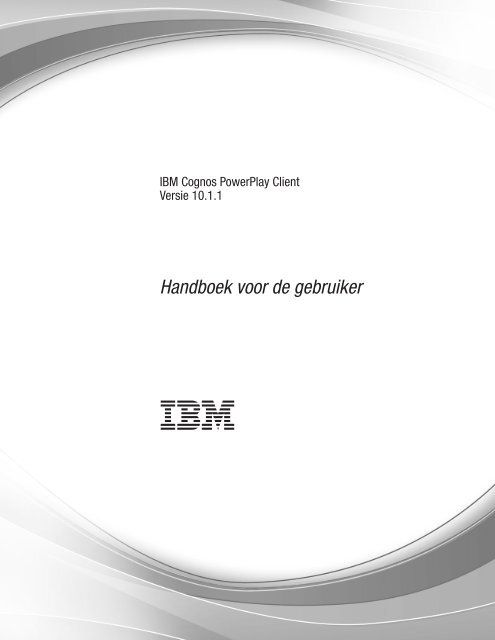IBM Cognos PowerPlay Client Versie 10.1.1: Handboek voor de ...
IBM Cognos PowerPlay Client Versie 10.1.1: Handboek voor de ...
IBM Cognos PowerPlay Client Versie 10.1.1: Handboek voor de ...
You also want an ePaper? Increase the reach of your titles
YUMPU automatically turns print PDFs into web optimized ePapers that Google loves.
<strong>IBM</strong> <strong>Cognos</strong> <strong>PowerPlay</strong> <strong>Client</strong><br />
<strong>Versie</strong> <strong>10.1.1</strong><br />
<strong>Handboek</strong> <strong>voor</strong> <strong>de</strong> gebruiker
Opmerking<br />
Lees eerst <strong>de</strong> informatie in “Kennisgevingen” op pagina 141.<br />
Productinformatie<br />
Dit document heeft betrekking op <strong>IBM</strong> <strong>Cognos</strong> Business Intelligence <strong>Versie</strong> <strong>10.1.1</strong> en wellicht ook op volgen<strong>de</strong> releases<br />
daarvan. Om te kijken of er meer recente versies van dit document zijn, kunt u <strong>de</strong> <strong>IBM</strong> <strong>Cognos</strong> Informatiecentra<br />
bezoeken (http://publib.boul<strong>de</strong>r.ibm.com/infocenter/cogic/v1r0m0/in<strong>de</strong>x.jsp).<br />
Gelicentieerd materiaal - Eigendom van <strong>IBM</strong><br />
© Copyright <strong>IBM</strong> Ne<strong>de</strong>rland B.V. 2005, 2011.<br />
© Copyright <strong>IBM</strong> Corporation 2005, 2011.
Inhoudsopgave<br />
Inleiding . . . . . . . . . . . . . . . . . . . . . . . . . . . . . . . . . . . ix<br />
Hoofdstuk 1. <strong>PowerPlay</strong> . . . . . . . . . . . . . . . . . . . . . . . . . . . . . 1<br />
Waarin verschilt <strong>IBM</strong> <strong>Cognos</strong> <strong>PowerPlay</strong> <strong>Client</strong> van <strong>IBM</strong> <strong>Cognos</strong> Series 7 <strong>PowerPlay</strong>? . . . . . . . . . . . 1<br />
Aan <strong>de</strong> slag met <strong>PowerPlay</strong> . . . . . . . . . . . . . . . . . . . . . . . . . . . . . . 3<br />
Een lokale PowerCube openen . . . . . . . . . . . . . . . . . . . . . . . . . . . . 4<br />
Een pakket op afstand openen . . . . . . . . . . . . . . . . . . . . . . . . . . . . 4<br />
Rapporten openen . . . . . . . . . . . . . . . . . . . . . . . . . . . . . . . . 5<br />
Categorieën in rapporten vervangen . . . . . . . . . . . . . . . . . . . . . . . . . . 6<br />
Geneste categorieën toevoegen aan rapporten . . . . . . . . . . . . . . . . . . . . . . . 8<br />
Geneste categorieën selecteren . . . . . . . . . . . . . . . . . . . . . . . . . . . . 10<br />
Gecombineer<strong>de</strong> categorieën toevoegen aan Reporter-rapporten . . . . . . . . . . . . . . . . . 11<br />
Werken met lagen . . . . . . . . . . . . . . . . . . . . . . . . . . . . . . . . 12<br />
Rapporten dupliceren . . . . . . . . . . . . . . . . . . . . . . . . . . . . . . . 13<br />
Gegevens uitwisselen tussen rapporten . . . . . . . . . . . . . . . . . . . . . . . . . 13<br />
Categorieën verbergen. . . . . . . . . . . . . . . . . . . . . . . . . . . . . . . 13<br />
Samenvattingscategorieën weergeven . . . . . . . . . . . . . . . . . . . . . . . . . . 14<br />
Rijen, kolommen en lagen omwisselen . . . . . . . . . . . . . . . . . . . . . . . . . 14<br />
Lege rijen en kolommen invoegen . . . . . . . . . . . . . . . . . . . . . . . . . . . 15<br />
Rijen of kolommen verplaatsen . . . . . . . . . . . . . . . . . . . . . . . . . . . . 15<br />
De eigenschappen <strong>voor</strong> vragen en PDF-bestan<strong>de</strong>n instellen <strong>voor</strong> gepubliceer<strong>de</strong> rapporten . . . . . . . . 16<br />
Ongewenste informatie on<strong>de</strong>rdrukken . . . . . . . . . . . . . . . . . . . . . . . . . 16<br />
Ongewenste informatie verwij<strong>de</strong>ren . . . . . . . . . . . . . . . . . . . . . . . . . . 18<br />
Overwegingen <strong>voor</strong> het verbeteren van <strong>de</strong> toegankelijkheid van rapporten . . . . . . . . . . . . . 19<br />
Hoofdstuk 2. Standaardrapporten beheren . . . . . . . . . . . . . . . . . . . . 21<br />
Gemeenschappelijke dimensieregel . . . . . . . . . . . . . . . . . . . . . . . . . . . 21<br />
Rapportsjablonen maken . . . . . . . . . . . . . . . . . . . . . . . . . . . . . . . 22<br />
Bepalen wanneer er gegevens wor<strong>de</strong>n bijgewerkt. . . . . . . . . . . . . . . . . . . . . . . 22<br />
Subset<strong>de</strong>finities . . . . . . . . . . . . . . . . . . . . . . . . . . . . . . . . . . 23<br />
Een subset<strong>de</strong>finitie van het type Bovenliggen<strong>de</strong> items maken. . . . . . . . . . . . . . . . . . 23<br />
Een subset<strong>de</strong>finitie van het type Zoeken in kubus maken . . . . . . . . . . . . . . . . . . . 24<br />
Een geavanceer<strong>de</strong> subset<strong>de</strong>finitie maken. . . . . . . . . . . . . . . . . . . . . . . . . 26<br />
Geavanceer<strong>de</strong> subset<strong>de</strong>finities maken met beperkingen op bovenliggend item . . . . . . . . . . . . 27<br />
Geavanceer<strong>de</strong> subset<strong>de</strong>finities met beperkingen op naam of beschrijving (zoek<strong>de</strong>finitie) maken . . . . . . 28<br />
Geavanceer<strong>de</strong> subset<strong>de</strong>finities met waar<strong>de</strong>beperkingen maken . . . . . . . . . . . . . . . . . 29<br />
Subset<strong>de</strong>finities openen . . . . . . . . . . . . . . . . . . . . . . . . . . . . . . 31<br />
Subset<strong>de</strong>finities wijzigen . . . . . . . . . . . . . . . . . . . . . . . . . . . . . . 31<br />
Subset<strong>de</strong>finities verwij<strong>de</strong>ren . . . . . . . . . . . . . . . . . . . . . . . . . . . . . 31<br />
Subsets markeren . . . . . . . . . . . . . . . . . . . . . . . . . . . . . . . . 32<br />
Subsetberekeningen. . . . . . . . . . . . . . . . . . . . . . . . . . . . . . . . 33<br />
Subsets opheffen of verwij<strong>de</strong>ren . . . . . . . . . . . . . . . . . . . . . . . . . . . 33<br />
Hoofdstuk 3. Dimensies . . . . . . . . . . . . . . . . . . . . . . . . . . . . 35<br />
Niveau omlaag . . . . . . . . . . . . . . . . . . . . . . . . . . . . . . . . . . 35<br />
Omhoog drillen . . . . . . . . . . . . . . . . . . . . . . . . . . . . . . . . . . 37<br />
Omhoog en omlaag drillen in geneste categorieën . . . . . . . . . . . . . . . . . . . . . . 38<br />
Gegevens filteren . . . . . . . . . . . . . . . . . . . . . . . . . . . . . . . . . 40<br />
Filters verwij<strong>de</strong>ren . . . . . . . . . . . . . . . . . . . . . . . . . . . . . . . . . 41<br />
Zoeken naar gegevens . . . . . . . . . . . . . . . . . . . . . . . . . . . . . . . . 41<br />
Zoeken in een rapport . . . . . . . . . . . . . . . . . . . . . . . . . . . . . . . 41<br />
Zoeken in een kubus . . . . . . . . . . . . . . . . . . . . . . . . . . . . . . . 42<br />
Hoofdstuk 4. Meetwaar<strong>de</strong>n . . . . . . . . . . . . . . . . . . . . . . . . . . . 43<br />
© Copyright <strong>IBM</strong> Corp. 2005, 2011 iii
Meetwaar<strong>de</strong>n wijzigen. . . . . . . . . . . . . . . . . . . . . . . . . . . . . . . . 43<br />
Meer<strong>de</strong>re waar<strong>de</strong>n als rijen, kolommen of lagen weergeven . . . . . . . . . . . . . . . . . . . 43<br />
De notatie van een meetwaar<strong>de</strong> wijzigen . . . . . . . . . . . . . . . . . . . . . . . . . 44<br />
Werken met valutawaar<strong>de</strong>n . . . . . . . . . . . . . . . . . . . . . . . . . . . . . . 45<br />
Hoofdstuk 5. Doordrillen . . . . . . . . . . . . . . . . . . . . . . . . . . . . 47<br />
Doordrillen naar <strong>PowerPlay</strong> . . . . . . . . . . . . . . . . . . . . . . . . . . . . . . 47<br />
Doordrillen naar Impromptu-rapporten . . . . . . . . . . . . . . . . . . . . . . . . . . 49<br />
Hoofdstuk 6. Gegevens in rapporten in rangor<strong>de</strong> plaatsen en sorteren . . . . . . . . 51<br />
Gegevens in rangor<strong>de</strong> plaatsen . . . . . . . . . . . . . . . . . . . . . . . . . . . . . 51<br />
Categorieën in rangor<strong>de</strong> plaatsen met behulp van <strong>de</strong> standaardinstellingen . . . . . . . . . . . . . 52<br />
Categorieën in rangor<strong>de</strong> plaatsen met behulp van aangepaste instellingen . . . . . . . . . . . . . 52<br />
Rangor<strong>de</strong> verbergen of verwij<strong>de</strong>ren . . . . . . . . . . . . . . . . . . . . . . . . . . 52<br />
Rangor<strong>de</strong> maken met i<strong>de</strong>ntieke waar<strong>de</strong>n . . . . . . . . . . . . . . . . . . . . . . . . 53<br />
Geneste gegevens in rangor<strong>de</strong> plaatsen . . . . . . . . . . . . . . . . . . . . . . . . . 53<br />
Handmatig opnieuw in rangor<strong>de</strong> plaatsen in Reporter-rapporten . . . . . . . . . . . . . . . . 53<br />
Gegevens sorteren . . . . . . . . . . . . . . . . . . . . . . . . . . . . . . . . . 54<br />
Sorteren met behulp van <strong>de</strong> standaardinstellingen . . . . . . . . . . . . . . . . . . . . . 55<br />
Sorteren met behulp van aangepaste instellingen . . . . . . . . . . . . . . . . . . . . . . 55<br />
Hoofdstuk 7. Uitzon<strong>de</strong>ringen markeren . . . . . . . . . . . . . . . . . . . . . . 57<br />
Automatische markering van uitzon<strong>de</strong>ringen . . . . . . . . . . . . . . . . . . . . . . . . 57<br />
Automatische uitzon<strong>de</strong>ringen markeren . . . . . . . . . . . . . . . . . . . . . . . . . 57<br />
De gevoeligheid van automatische uitzon<strong>de</strong>ringen <strong>voor</strong> het actieve rapport wijzigen . . . . . . . . . . 58<br />
De stijlen <strong>voor</strong> automatische uitzon<strong>de</strong>ringen wijzigen . . . . . . . . . . . . . . . . . . . . 58<br />
Aangepaste uitzon<strong>de</strong>rings<strong>de</strong>finities . . . . . . . . . . . . . . . . . . . . . . . . . . . 58<br />
Een aangepaste uitzon<strong>de</strong>rings<strong>de</strong>finitie maken . . . . . . . . . . . . . . . . . . . . . . . 58<br />
Een aangepaste uitzon<strong>de</strong>rings<strong>de</strong>finitie toepassen . . . . . . . . . . . . . . . . . . . . . . 59<br />
Gemeenschappelijke aangepaste uitzon<strong>de</strong>rings<strong>de</strong>finities . . . . . . . . . . . . . . . . . . . 61<br />
Hoofdstuk 8. Berekeningen . . . . . . . . . . . . . . . . . . . . . . . . . . . 65<br />
Informatie over berekeningen weergeven . . . . . . . . . . . . . . . . . . . . . . . . . 65<br />
Groeipercentage berekenen . . . . . . . . . . . . . . . . . . . . . . . . . . . . . . 66<br />
Percentage van totaal berekenen . . . . . . . . . . . . . . . . . . . . . . . . . . . . 66<br />
Gemid<strong>de</strong>l<strong>de</strong> berekenen . . . . . . . . . . . . . . . . . . . . . . . . . . . . . . . 66<br />
Lopend totaal berekenen . . . . . . . . . . . . . . . . . . . . . . . . . . . . . . . 67<br />
Het lopend totaal berekenen als een numerieke waar<strong>de</strong> . . . . . . . . . . . . . . . . . . . 67<br />
Het lopen<strong>de</strong> totaal berekenen als een percentage . . . . . . . . . . . . . . . . . . . . . . 67<br />
Aggregatieberekeningen . . . . . . . . . . . . . . . . . . . . . . . . . . . . . . . 68<br />
Berekeningen uitvoeren op geneste categorieën . . . . . . . . . . . . . . . . . . . . . . . 68<br />
Berekeningen uitvoeren tij<strong>de</strong>ns het toevoegen van categorieën . . . . . . . . . . . . . . . . . . 69<br />
Bereken<strong>de</strong> categorieën toevoegen aan rapporten . . . . . . . . . . . . . . . . . . . . . . . 70<br />
Groepsberekeningen uitvoeren . . . . . . . . . . . . . . . . . . . . . . . . . . . . . 71<br />
Prioriteit van berekeningen instellen . . . . . . . . . . . . . . . . . . . . . . . . . . . 71<br />
Prognosemetho<strong>de</strong>n . . . . . . . . . . . . . . . . . . . . . . . . . . . . . . . . . 72<br />
Trend (lineair of rechte lijn) . . . . . . . . . . . . . . . . . . . . . . . . . . . . . 73<br />
Groei (kromme of kromme lijn). . . . . . . . . . . . . . . . . . . . . . . . . . . . 73<br />
Autoregressie (seizoen) . . . . . . . . . . . . . . . . . . . . . . . . . . . . . . 74<br />
Prognose maken . . . . . . . . . . . . . . . . . . . . . . . . . . . . . . . . . 74<br />
Financiële verhoudingen . . . . . . . . . . . . . . . . . . . . . . . . . . . . . . . 74<br />
Hoofdstuk 9. Grafische displays . . . . . . . . . . . . . . . . . . . . . . . . . 77<br />
Variabelen vergelijken, variantie weergeven of prestaties volgen . . . . . . . . . . . . . . . . . . 77<br />
Twee meetwaar<strong>de</strong>n vergelijken . . . . . . . . . . . . . . . . . . . . . . . . . . . . . 77<br />
Combinaties van gegevens weergeven in een cirkeldiagram of gegroepeerd staafdiagram . . . . . . . . . 78<br />
Trends zoeken in displays . . . . . . . . . . . . . . . . . . . . . . . . . . . . . . 78<br />
Meer dan één type display weergeven . . . . . . . . . . . . . . . . . . . . . . . . . . 79<br />
Verschillen<strong>de</strong> diagrammen in één display weergeven . . . . . . . . . . . . . . . . . . . . . 80<br />
Grote hoeveelhe<strong>de</strong>n gegevens weergeven . . . . . . . . . . . . . . . . . . . . . . . . . 82<br />
iv <strong>IBM</strong> <strong>Cognos</strong> <strong>PowerPlay</strong> <strong>Client</strong> <strong>Versie</strong> <strong>10.1.1</strong>: <strong>Handboek</strong> <strong>voor</strong> <strong>de</strong> gebruiker
Waar<strong>de</strong>n weergeven in displays . . . . . . . . . . . . . . . . . . . . . . . . . . . . 82<br />
Waar<strong>de</strong>n weergeven in enkelvoudige of gegroepeer<strong>de</strong> staafdiagrammen . . . . . . . . . . . . . . 83<br />
Waar<strong>de</strong>n weergeven in enkelvoudige lijndiagrammen . . . . . . . . . . . . . . . . . . . . 84<br />
Statistische lijnen toevoegen aan diagrammen . . . . . . . . . . . . . . . . . . . . . . . . 84<br />
Grafische displays opmaken . . . . . . . . . . . . . . . . . . . . . . . . . . . . . . 85<br />
Instellingen <strong>voor</strong> kleuren en patronen wijzigen . . . . . . . . . . . . . . . . . . . . . . 85<br />
Achtergron<strong>de</strong>n toepassen op displays . . . . . . . . . . . . . . . . . . . . . . . . . 85<br />
Displays rangschikken. . . . . . . . . . . . . . . . . . . . . . . . . . . . . . . 86<br />
De hoek van displays wijzigen . . . . . . . . . . . . . . . . . . . . . . . . . . . . 87<br />
Displays roteren . . . . . . . . . . . . . . . . . . . . . . . . . . . . . . . . . 87<br />
De markeringen in displays wijzigen . . . . . . . . . . . . . . . . . . . . . . . . . . 88<br />
Weergave van cirkeldiagrammen wijzigen . . . . . . . . . . . . . . . . . . . . . . . . 88<br />
Een lijn in een meervoudig lijndiagram uitlichten. . . . . . . . . . . . . . . . . . . . . . 89<br />
Rasterlijnen in rapporten verbergen . . . . . . . . . . . . . . . . . . . . . . . . . . 89<br />
Schaal instellen <strong>voor</strong> assen . . . . . . . . . . . . . . . . . . . . . . . . . . . . . 90<br />
Staven transparant maken in 3D-staafdiagrammen . . . . . . . . . . . . . . . . . . . . . 91<br />
Hoofdstuk 10. Rapporten opmaken . . . . . . . . . . . . . . . . . . . . . . . 93<br />
In<strong>de</strong>ling <strong>voor</strong> kruistabellen kiezen . . . . . . . . . . . . . . . . . . . . . . . . . . . . 93<br />
Korte of lange namen weergeven <strong>voor</strong> dimensies en categorieën . . . . . . . . . . . . . . . . . 95<br />
Stijlen maken en toepassen . . . . . . . . . . . . . . . . . . . . . . . . . . . . . . 95<br />
Stijlen maken en bewerken . . . . . . . . . . . . . . . . . . . . . . . . . . . . . 95<br />
Stijlen toepassen . . . . . . . . . . . . . . . . . . . . . . . . . . . . . . . . . 96<br />
Stijlen verwij<strong>de</strong>ren . . . . . . . . . . . . . . . . . . . . . . . . . . . . . . . . 96<br />
Achtergrondpatronen en -kleuren toepassen op het hele rapport. . . . . . . . . . . . . . . . . . 96<br />
Titels, kopteksten en voetteksten toevoegen. . . . . . . . . . . . . . . . . . . . . . . . . 96<br />
Labels en waar<strong>de</strong>n opmaken . . . . . . . . . . . . . . . . . . . . . . . . . . . . . 98<br />
Labels wijzigen . . . . . . . . . . . . . . . . . . . . . . . . . . . . . . . . . 98<br />
Labels en waar<strong>de</strong>n opmaken in kruistabellen . . . . . . . . . . . . . . . . . . . . . . . 98<br />
Labels opmaken in grafische displays. . . . . . . . . . . . . . . . . . . . . . . . . . 99<br />
Samenvattingslabels wijzigen . . . . . . . . . . . . . . . . . . . . . . . . . . . . 100<br />
Gegevens weergeven als relatieve waar<strong>de</strong>n . . . . . . . . . . . . . . . . . . . . . . . 100<br />
Lege cellen weergeven <strong>voor</strong> nulwaar<strong>de</strong>n en ontbreken<strong>de</strong> waar<strong>de</strong>n . . . . . . . . . . . . . . . 101<br />
Hoofdstuk 11. Rapporten versprei<strong>de</strong>n . . . . . . . . . . . . . . . . . . . . . . 103<br />
Rapporten opslaan in PDF-in<strong>de</strong>ling . . . . . . . . . . . . . . . . . . . . . . . . . . . 103<br />
Rapporten publiceren naar <strong>IBM</strong> <strong>Cognos</strong> Connection . . . . . . . . . . . . . . . . . . . . . 103<br />
Nieuwe rapporten publiceren . . . . . . . . . . . . . . . . . . . . . . . . . . . . 104<br />
Werken met eer<strong>de</strong>r gepubliceer<strong>de</strong> rapporten . . . . . . . . . . . . . . . . . . . . . . . 104<br />
Rapporten afdrukken. . . . . . . . . . . . . . . . . . . . . . . . . . . . . . . . 105<br />
Rapporten verzen<strong>de</strong>n als bijlage bij e-mail. . . . . . . . . . . . . . . . . . . . . . . . . 105<br />
Een rapport exporteren naar een an<strong>de</strong>re bestandsin<strong>de</strong>ling . . . . . . . . . . . . . . . . . . . 106<br />
ASCII-tekstbestan<strong>de</strong>n met scheidingstekens . . . . . . . . . . . . . . . . . . . . . . . 106<br />
Hoofdstuk 12. <strong>PowerPlay</strong> aanpassen . . . . . . . . . . . . . . . . . . . . . . 109<br />
Voorkeuren instellen . . . . . . . . . . . . . . . . . . . . . . . . . . . . . . . . 109<br />
Menu's aanpassen . . . . . . . . . . . . . . . . . . . . . . . . . . . . . . . . . 111<br />
Startopties instellen . . . . . . . . . . . . . . . . . . . . . . . . . . . . . . . 112<br />
Werkbalken en knoppen aanpassen . . . . . . . . . . . . . . . . . . . . . . . . . . . 112<br />
Werkbalken weergeven of verbergen. . . . . . . . . . . . . . . . . . . . . . . . . . 112<br />
Aangepaste werkbalken maken . . . . . . . . . . . . . . . . . . . . . . . . . . . 113<br />
Werkbalkknoppen aanpassen . . . . . . . . . . . . . . . . . . . . . . . . . . . . 113<br />
Startknoppen maken . . . . . . . . . . . . . . . . . . . . . . . . . . . . . . . 114<br />
Aangepaste menu's en werkbalken versprei<strong>de</strong>n . . . . . . . . . . . . . . . . . . . . . . . 114<br />
Toolbox van <strong>de</strong> dimensieviewer aanpassen . . . . . . . . . . . . . . . . . . . . . . . . 115<br />
Hoofdstuk 13. Offline werken. . . . . . . . . . . . . . . . . . . . . . . . . . 119<br />
Subkubussen bijwerken uitschakelen . . . . . . . . . . . . . . . . . . . . . . . . . . 119<br />
Subkubussen opslaan . . . . . . . . . . . . . . . . . . . . . . . . . . . . . . . . 119<br />
Rapporten instellen om subkubussen te gebruiken . . . . . . . . . . . . . . . . . . . . . . 120<br />
Inhoudsopgave v
Subkubussen automatisch bijwerken. . . . . . . . . . . . . . . . . . . . . . . . . . . 120<br />
Hoofdstuk 14. Opdrachtregelopties . . . . . . . . . . . . . . . . . . . . . . . 123<br />
Geen titelscherm . . . . . . . . . . . . . . . . . . . . . . . . . . . . . . . . . 123<br />
Explorer-rapport . . . . . . . . . . . . . . . . . . . . . . . . . . . . . . . . . 123<br />
Reporter-rapport . . . . . . . . . . . . . . . . . . . . . . . . . . . . . . . . . 124<br />
Kubusnaam . . . . . . . . . . . . . . . . . . . . . . . . . . . . . . . . . . . 124<br />
Naam extern pakket . . . . . . . . . . . . . . . . . . . . . . . . . . . . . . . . 124<br />
Rapportnaam . . . . . . . . . . . . . . . . . . . . . . . . . . . . . . . . . . 124<br />
Hoofdstuk 15. Specificaties . . . . . . . . . . . . . . . . . . . . . . . . . . 125<br />
Hoofdstuk 16. Prognoseformules . . . . . . . . . . . . . . . . . . . . . . . . 127<br />
Formule <strong>voor</strong> trendprognoses . . . . . . . . . . . . . . . . . . . . . . . . . . . . . 127<br />
Formule <strong>voor</strong> groeiprognoses . . . . . . . . . . . . . . . . . . . . . . . . . . . . . 128<br />
Formule <strong>voor</strong> autoregressieprognoses . . . . . . . . . . . . . . . . . . . . . . . . . . 128<br />
Hoofdstuk 17. <strong>PowerPlay</strong>-<strong>voor</strong>beel<strong>de</strong>n . . . . . . . . . . . . . . . . . . . . . 129<br />
Bijlage. Problemen oplossen. . . . . . . . . . . . . . . . . . . . . . . . . . 131<br />
<strong>IBM</strong> <strong>Cognos</strong>Script Editor is niet inbegrepen bij <strong>IBM</strong> <strong>Cognos</strong> <strong>PowerPlay</strong> <strong>Client</strong> . . . . . . . . . . . . 131<br />
<strong>Cognos</strong> Application Firewall-fout bij het publiceren van een rapport . . . . . . . . . . . . . . . . 131<br />
Overbodige lege regels in <strong>de</strong> titels van <strong>PowerPlay</strong>-rapporten vermij<strong>de</strong>n . . . . . . . . . . . . . . . 131<br />
Hebreeuwse tekst in diagramelementen . . . . . . . . . . . . . . . . . . . . . . . . . 131<br />
Berekening wordt niet dynamisch bijgewerkt na bijwerken van een kubus . . . . . . . . . . . . . . 131<br />
Een geëxporteerd XLS-bestand openen in Microsoft Excel 2007 . . . . . . . . . . . . . . . . . . 132<br />
Alleen <strong>de</strong> eerste pagina van een rapport met meer<strong>de</strong>re pagina's wordt afgedrukt. . . . . . . . . . . . 132<br />
De dimensieviewer wordt niet weergegeven . . . . . . . . . . . . . . . . . . . . . . . . 132<br />
Het rapport ziet er an<strong>de</strong>rs uit nadat <strong>de</strong> kubus is bijgewerkt . . . . . . . . . . . . . . . . . . . 132<br />
De waar<strong>de</strong>beperking <strong>voor</strong> geavanceer<strong>de</strong> subsets is niet beschikbaar . . . . . . . . . . . . . . . . 132<br />
Categorieën wor<strong>de</strong>n niet weergegeven nadat u bent overgeschakeld naar Explorer-modus . . . . . . . . 133<br />
Samenvattingswaar<strong>de</strong>n lijken onjuist . . . . . . . . . . . . . . . . . . . . . . . . . . 134<br />
Bereken<strong>de</strong> waar<strong>de</strong>n wor<strong>de</strong>n weergegeven met een an<strong>de</strong>re notatie . . . . . . . . . . . . . . . . . 134<br />
Bereken<strong>de</strong> waar<strong>de</strong>n wor<strong>de</strong>n weergegeven als /0 . . . . . . . . . . . . . . . . . . . . . . 134<br />
Labels <strong>voor</strong> bereken<strong>de</strong> categorieën wor<strong>de</strong>n niet goed weergegeven . . . . . . . . . . . . . . . . 134<br />
Toegewezen meetwaar<strong>de</strong>n . . . . . . . . . . . . . . . . . . . . . . . . . . . . . . 134<br />
Er wor<strong>de</strong>n onverwachte nulwaar<strong>de</strong>n weergegeven in het rapport . . . . . . . . . . . . . . . . . 135<br />
Waar<strong>de</strong>n wor<strong>de</strong>n weergegeven als "fout" . . . . . . . . . . . . . . . . . . . . . . . . . 135<br />
Waar<strong>de</strong>n wor<strong>de</strong>n weergegeven als hekjes (###) . . . . . . . . . . . . . . . . . . . . . . . 135<br />
Waar<strong>de</strong>n wor<strong>de</strong>n weergegeven als vraagtekens (???) . . . . . . . . . . . . . . . . . . . . . 135<br />
Er zijn geen waar<strong>de</strong>n <strong>voor</strong> een meetwaar<strong>de</strong> in enkele dimensies . . . . . . . . . . . . . . . . . 135<br />
Verschillen<strong>de</strong> perio<strong>de</strong>n . . . . . . . . . . . . . . . . . . . . . . . . . . . . . . . 136<br />
Doordrillen naar rapporten of kubussen niet mogelijk . . . . . . . . . . . . . . . . . . . . . 136<br />
Het opgeslagen rapport ziet er an<strong>de</strong>rs uit . . . . . . . . . . . . . . . . . . . . . . . . . 136<br />
Rijen of kolommen kunnen niet wor<strong>de</strong>n verplaatst . . . . . . . . . . . . . . . . . . . . . . 136<br />
Het dialoogvenster Pagina-instelling of Afdrukken kan niet wor<strong>de</strong>n geopend . . . . . . . . . . . . . 137<br />
Het rapport past niet op één afgedrukte pagina . . . . . . . . . . . . . . . . . . . . . . . 137<br />
Wit op zwart afdrukken is niet mogelijk . . . . . . . . . . . . . . . . . . . . . . . . . 137<br />
Tekst wordt over afbeeldingen heen afgedrukt . . . . . . . . . . . . . . . . . . . . . . . 137<br />
De standaardwerkbalken en -menu's herstellen . . . . . . . . . . . . . . . . . . . . . . . 137<br />
Fouten nadat rapporten of kubussen naar een nieuwe locatie zijn verplaatst . . . . . . . . . . . . . 137<br />
Problemen met prestaties . . . . . . . . . . . . . . . . . . . . . . . . . . . . . . 138<br />
Een rapport kan niet wor<strong>de</strong>n verzon<strong>de</strong>n per e-mail . . . . . . . . . . . . . . . . . . . . . 138<br />
Niet-lokaal rapport kan niet wor<strong>de</strong>n geopend . . . . . . . . . . . . . . . . . . . . . . . 138<br />
Rapport kan niet wor<strong>de</strong>n opgeslagen . . . . . . . . . . . . . . . . . . . . . . . . . . 139<br />
Startknop <strong>voor</strong> macro kan niet wor<strong>de</strong>n toegevoegd. . . . . . . . . . . . . . . . . . . . . . 139<br />
Subkubussen kunnen niet wor<strong>de</strong>n bijgewerkt . . . . . . . . . . . . . . . . . . . . . . . 139<br />
Kennisgevingen . . . . . . . . . . . . . . . . . . . . . . . . . . . . . . . 141<br />
vi <strong>IBM</strong> <strong>Cognos</strong> <strong>PowerPlay</strong> <strong>Client</strong> <strong>Versie</strong> <strong>10.1.1</strong>: <strong>Handboek</strong> <strong>voor</strong> <strong>de</strong> gebruiker
Trefwoor<strong>de</strong>nregister . . . . . . . . . . . . . . . . . . . . . . . . . . . . . 145<br />
Inhoudsopgave vii
viii <strong>IBM</strong> <strong>Cognos</strong> <strong>PowerPlay</strong> <strong>Client</strong> <strong>Versie</strong> <strong>10.1.1</strong>: <strong>Handboek</strong> <strong>voor</strong> <strong>de</strong> gebruiker
Inleiding<br />
Dit document is bestemd <strong>voor</strong> gebruik met <strong>IBM</strong> <strong>Cognos</strong> <strong>PowerPlay</strong> <strong>Client</strong>.<br />
Doelgroep<br />
Om dit document goed te kunnen gebruiken, moet u beschikken over:<br />
v kennis van <strong>de</strong> basisbeginselen van <strong>de</strong> analyse van bedrijfsgegevens<br />
v kennis van <strong>de</strong> vereisten van uw bedrijf<br />
Waar vind ik informatie?<br />
De productdocumentatie van <strong>IBM</strong> ® <strong>Cognos</strong>, inclusief alle vertaal<strong>de</strong> documentatie,<br />
is beschikbaar op internet in een van <strong>de</strong> <strong>IBM</strong> <strong>Cognos</strong> Informatiecentra. Updates<br />
van <strong>de</strong> releaseopmerkingen (Release Notes) wor<strong>de</strong>n rechtstreeks in <strong>de</strong><br />
informatiecentra gepubliceerd, en bevatten links naar <strong>de</strong> meest recente technotes en<br />
APAR's.<br />
PDF-versies van <strong>de</strong> releaseopmerkingen bij het product en <strong>de</strong> installatiehandleidingen<br />
zijn ook direct vanaf <strong>de</strong> product-CD's van <strong>IBM</strong> <strong>Cognos</strong> te lezen.<br />
Toegankelijkheidsfuncties<br />
<strong>IBM</strong> <strong>Cognos</strong> <strong>PowerPlay</strong> biedt momenteel geen on<strong>de</strong>rsteuning <strong>voor</strong><br />
toegankelijkheidsfuncties waarmee gebruikers met een lichamelijke handicap, zoals<br />
beperkte mobiliteit of een beperkt gezichtsvermogen, dit product kunnen gebruiken.<br />
Op <strong>de</strong> toekomst gerichte verklaringen<br />
In <strong>de</strong>ze documentatie wordt <strong>de</strong> huidige functionaliteit van het product beschreven.<br />
Het is mogelijk dat <strong>de</strong> documentatie verwijzingen bevat naar items die momenteel<br />
niet beschikbaar zijn. Hieruit mag niet wor<strong>de</strong>n afgeleid dat <strong>de</strong>ze items in <strong>de</strong> toekomst<br />
beschikbaar zullen zijn. Deze verwijzingen hou<strong>de</strong>n geen toezegging, belofte<br />
of wettelijke verplichting tot het leveren van materiaal, co<strong>de</strong> of functionaliteit in.<br />
De ontwikkeling, release en timing van functies of functionaliteiten vin<strong>de</strong>n plaats<br />
naar goeddunken van <strong>IBM</strong>.<br />
Vrijwaring <strong>voor</strong> <strong>voor</strong>beeldbestan<strong>de</strong>n<br />
Alles <strong>voor</strong> Buitensport en Camping, ABC Verkoop, an<strong>de</strong>re varianten op <strong>de</strong> naam<br />
Alles <strong>voor</strong> Buitensport en Camping, ABC en overige planning<strong>voor</strong>beel<strong>de</strong>n verwijzen<br />
naar fictieve bedrijfsactiviteiten met <strong>voor</strong>beeldgegevens die wor<strong>de</strong>n gebruikt<br />
om <strong>voor</strong>beeldtoepassingen te ontwikkelen <strong>voor</strong> <strong>IBM</strong> en klanten van <strong>IBM</strong>. Deze fictieve<br />
gegevens bevatten <strong>voor</strong>beeldgegevens <strong>voor</strong> verkooptransacties,<br />
productdistributie, financiële af<strong>de</strong>lingen en personeelsmanagement. Elke gelijkenis<br />
met bestaan<strong>de</strong> namen, adressen, nummers van contactpersonen of<br />
transactiewaar<strong>de</strong>n berust op toeval. An<strong>de</strong>re <strong>voor</strong>beeldbestan<strong>de</strong>n kunnen fictieve<br />
gegevens bevatten die handmatig of automatisch zijn geproduceerd, of feitelijke gegevens<br />
die zijn gecompileerd uit aca<strong>de</strong>mische of openbare bronnen, of gegevens<br />
die wor<strong>de</strong>n gebruikt met toestemming van <strong>de</strong> copyright-eigenaar, <strong>voor</strong> gebruik als<br />
<strong>voor</strong>beeldgegevens <strong>voor</strong> het ontwikkelen van <strong>voor</strong>beeldtoepassingen.<br />
© Copyright <strong>IBM</strong> Corp. 2005, 2011 ix
Productnamen waarnaar wordt verwezen kunnen han<strong>de</strong>lsmerken zijn van <strong>de</strong> respectieve<br />
eigenaren. Zon<strong>de</strong>r uitdrukkelijke toestemming is vermenigvuldiging van<br />
<strong>de</strong> <strong>voor</strong>beeldgegevens verbo<strong>de</strong>n.<br />
x <strong>IBM</strong> <strong>Cognos</strong> <strong>PowerPlay</strong> <strong>Client</strong> <strong>Versie</strong> <strong>10.1.1</strong>: <strong>Handboek</strong> <strong>voor</strong> <strong>de</strong> gebruiker
Hoofdstuk 1. <strong>PowerPlay</strong><br />
Bedrijfsgegevens zijn complex. We kunnen <strong>de</strong>ze gegevens alleen interpreteren met<br />
behulp van analysehulpmid<strong>de</strong>len. Met <strong>IBM</strong> <strong>Cognos</strong> <strong>PowerPlay</strong> kunt u kritieke<br />
bedrijfsgegevens analyseren vanuit elk gewenst gezichtspunt en in elke gewenste<br />
combinatie. <strong>PowerPlay</strong> helpt u snel vat te krijgen op bedrijfsproblemen, prestaties<br />
te beheren en passen<strong>de</strong> maatregelen te treffen dankzij <strong>de</strong> kracht multidimensionale<br />
analyse.<br />
OLAP (online analytical processing of online analytische verwerking) is een krachtig<br />
hulpmid<strong>de</strong>l om optimaal gebruik te maken van bedrijfsgegevens met behulp<br />
van multidimensionale analyse. Bedrijven <strong>de</strong>nken in termen van dimensies als<br />
tijdsperio<strong>de</strong>n, producten, klanten en locaties. Omzet, rentabiliteit en klantenbinding<br />
zijn meetwaar<strong>de</strong>n die wor<strong>de</strong>n bijgehou<strong>de</strong>n. Dankzij het or<strong>de</strong>nen van informatie in<br />
dimensies en meetwaar<strong>de</strong>n maakt OLAP het volgen<strong>de</strong> mogelijk:<br />
v trends van klanten in <strong>de</strong> gaten hou<strong>de</strong>n<br />
v afwijkingen in producten opsporen<br />
v jaarlijkse verkopen in een regio vergelijken op productlijn of type klant<br />
v een strategisch plan testen<br />
Met OLAP wor<strong>de</strong>n <strong>de</strong>tails in context geplaatst, waarbij het algemene beeld wordt<br />
on<strong>de</strong>rbouwd met <strong>de</strong> gegevens.<br />
Waarin verschilt <strong>IBM</strong> <strong>Cognos</strong> <strong>PowerPlay</strong> <strong>Client</strong> van <strong>IBM</strong> <strong>Cognos</strong> Series<br />
7 <strong>PowerPlay</strong>?<br />
U gebruikt <strong>IBM</strong> <strong>Cognos</strong> <strong>PowerPlay</strong> <strong>Client</strong> om rapporten te bekijken, te verkennen,<br />
op te maken en te versprei<strong>de</strong>n, net als u gewend was in <strong>IBM</strong> <strong>Cognos</strong> Series 7<br />
<strong>PowerPlay</strong>.<br />
Hierna wor<strong>de</strong>n <strong>de</strong> verschillen in <strong>PowerPlay</strong> beschreven tussen <strong>IBM</strong> <strong>Cognos</strong> Business<br />
Intelligence en <strong>IBM</strong> <strong>Cognos</strong> Series 7.<br />
On<strong>de</strong>rsteun<strong>de</strong> gegevensbronnen<br />
PowerCubes zijn <strong>de</strong> enige OLAP-gegevensbronnen die wor<strong>de</strong>n on<strong>de</strong>rsteund door<br />
<strong>IBM</strong> <strong>Cognos</strong> <strong>PowerPlay</strong>. Gecomprimeer<strong>de</strong> PowerCubes wor<strong>de</strong>n niet on<strong>de</strong>rsteund.<br />
U kunt lokale PowerCubes rechtstreeks openen, net als in <strong>IBM</strong> <strong>Cognos</strong> Series 7.<br />
Als u gegevens in een PowerCube op afstand wilt openen, maakt u verbinding met<br />
een pakket dat beheer<strong>de</strong>rs of mo<strong>de</strong>lleer<strong>de</strong>rs hebben gemaakt met behulp van een<br />
gegevensbronverbinding met <strong>de</strong> PowerCube.<br />
Rapporten openen vanuit <strong>de</strong> <strong>IBM</strong> <strong>Cognos</strong>-portal<br />
In <strong>IBM</strong> <strong>Cognos</strong> Serie 7 zijn er verschillen<strong>de</strong> uitvoeropties beschikbaar <strong>voor</strong><br />
<strong>PowerPlay</strong>-rapporten die zijn gepubliceerd naar Upfront. Met <strong>de</strong> optie Rapport<br />
uitvoeren in Windows wordt het rapport geopend in <strong>PowerPlay</strong> <strong>Client</strong>. Als u <strong>de</strong>ze<br />
optie wilt gebruiken, moet <strong>PowerPlay</strong> <strong>Client</strong> op <strong>de</strong> computer zijn geïnstalleerd en<br />
moet <strong>de</strong> beheer<strong>de</strong>r <strong>de</strong>ze optie hebben ingeschakeld.<br />
© Copyright <strong>IBM</strong> Corp. 2005, 2011 1
In <strong>IBM</strong> <strong>Cognos</strong> BI bie<strong>de</strong>n <strong>de</strong> uitvoeropties in <strong>Cognos</strong> Connection <strong>voor</strong> een<br />
<strong>PowerPlay</strong>-rapport niet <strong>de</strong> mogelijkheid om het rapport te openen in <strong>PowerPlay</strong><br />
<strong>Client</strong>. U kunt niet-lokale rapporten echter rechtstreeks openen vanuit <strong>PowerPlay</strong><br />
<strong>Client</strong>. Nadat u een niet-lokaal rapport hebt geopend en gewijzigd, kunt u ofwel<br />
het bestaan<strong>de</strong> rapport op <strong>de</strong> portalsite vervangen en zo <strong>de</strong> updates beschikbaar<br />
maken <strong>voor</strong> alle gebruikers, ofwel een nieuw rapport publiceren.<br />
<strong>PowerPlay</strong> Report-opmaak (PPR)<br />
<strong>IBM</strong> <strong>Cognos</strong> Series 7 <strong>PowerPlay</strong>-rapporten in PPR-in<strong>de</strong>ling moeten eerst wor<strong>de</strong>n<br />
geconverteerd naar PPX-in<strong>de</strong>ling <strong>voor</strong> gebruik in <strong>IBM</strong> <strong>Cognos</strong> <strong>PowerPlay</strong>. De installatie<br />
van <strong>IBM</strong> <strong>Cognos</strong> <strong>PowerPlay</strong> <strong>Client</strong> bevat een macro waarmee <strong>de</strong> PPR-in<strong>de</strong>ling<br />
wordt geconverteerd naar een PPX-in<strong>de</strong>ling.<br />
Raadpleeg <strong>de</strong> <strong>IBM</strong> <strong>Cognos</strong> <strong>PowerPlay</strong> Migration and Administration Gui<strong>de</strong> <strong>voor</strong><br />
meer informatie over <strong>de</strong> conversiemacro.<br />
Rapporten publiceren als HTML<br />
In <strong>IBM</strong> <strong>Cognos</strong> Series 7 <strong>PowerPlay</strong> <strong>Client</strong> kunt u rapporten lokaal opslaan in<br />
HTML-in<strong>de</strong>ling, zodat gebruikers <strong>de</strong> rapporten kunnen bekijken in een webbrowser<br />
zon<strong>de</strong>r <strong>PowerPlay</strong> te installeren.<br />
<strong>IBM</strong> <strong>Cognos</strong> <strong>PowerPlay</strong> heeft geen functie die vergelijkbaar is met <strong>de</strong> optie om te<br />
publiceren als HTML.<br />
Offline toegang tot gegevens<br />
U kunt in <strong>IBM</strong> <strong>Cognos</strong> <strong>PowerPlay</strong> offline werken als u lokale niet-beveilig<strong>de</strong> of<br />
met een wachtwoord beveilig<strong>de</strong> PowerCubes (MDC-bestan<strong>de</strong>n) gebruikt. U kunt<br />
ook met een <strong>PowerPlay</strong>-rapport offline werken door het rapport op te slaan als een<br />
subkubus. Deze optie komt van pas als u geen kopie kunt krijgen van <strong>de</strong> oorspronkelijke<br />
kubus, als <strong>de</strong> oorspronkelijke kubus erg groot is en meer gegevens bevat<br />
dan u nodig hebt om offline te werken, of als <strong>de</strong> originele kubus beveiligd is<br />
met een naamruimte. Zie <strong>de</strong> <strong>IBM</strong> <strong>Cognos</strong> <strong>PowerPlay</strong> <strong>Client</strong> Gebruikershandleiding<br />
<strong>voor</strong> meer informatie over het maken van en werken met subkubussen.<br />
Als u beveiliging nodig hebt <strong>voor</strong> lokale kubussen, is het verstandig om <strong>de</strong>ze kubussen<br />
met een wachtwoord te beveiligen.<br />
<strong>PowerPlay</strong> Connect wordt niet meer gebruikt<br />
In <strong>IBM</strong> <strong>Cognos</strong> Series 7 <strong>PowerPlay</strong> gebruikte u <strong>PowerPlay</strong> Connect om toegang te<br />
bie<strong>de</strong>n tot an<strong>de</strong>re OLAP-kubussen door <strong>de</strong> server- en databasegegevens op te geven<br />
die nodig zijn om toegang te krijgen tot gegevens in een OLAP-serverdatabase.<br />
In <strong>IBM</strong> <strong>Cognos</strong> BI gebruikt u <strong>IBM</strong> <strong>Cognos</strong> Administration of Framework Manager<br />
om gegevensbronverbindingen te maken met PowerCubes.<br />
De MDC-bestandsnaam in titels, kop- en voetteksten<br />
In <strong>IBM</strong> <strong>Cognos</strong> <strong>PowerPlay</strong> wordt <strong>de</strong> naam die wordt opgegeven bij <strong>de</strong> naameigenschap<br />
van <strong>de</strong> PowerCube in Transformer gebruikt, wanneer u <strong>de</strong> MDCbestandnaam<br />
invoegt in een titel, kop- of voettekst.<br />
2 <strong>IBM</strong> <strong>Cognos</strong> <strong>PowerPlay</strong> <strong>Client</strong> <strong>Versie</strong> <strong>10.1.1</strong>: <strong>Handboek</strong> <strong>voor</strong> <strong>de</strong> gebruiker
Aan <strong>de</strong> slag met <strong>PowerPlay</strong><br />
Wanneer u in <strong>IBM</strong> <strong>Cognos</strong> Serie 7 werkt met een externe kubus, wordt <strong>de</strong> MDCbestandsnaam<br />
gebaseerd op <strong>de</strong> naam die is ingesteld toen <strong>de</strong> kubus is ingevoegd<br />
in <strong>PowerPlay</strong> Enterprise Server Administration. Voor lokale kubussen is <strong>de</strong> MDCbestandsnaam<br />
gelijk aan <strong>de</strong> bestandsnaam van <strong>de</strong> kubus zon<strong>de</strong>r <strong>de</strong><br />
bestandsextensie .MDC.<br />
Werken met gegevens die zijn beveiligd met verschillen<strong>de</strong><br />
naamruimten<br />
<strong>IBM</strong> <strong>Cognos</strong> <strong>PowerPlay</strong> <strong>Client</strong> bevat nieuwe opties in het menu Bestand: Aanmel<strong>de</strong>n<br />
en Afmel<strong>de</strong>n. Als pakketten wor<strong>de</strong>n beveiligd met verschillen<strong>de</strong><br />
naamruimten, moet u zich bij elke naamruimte afzon<strong>de</strong>rlijk aanmel<strong>de</strong>n. Als u Afmel<strong>de</strong>n<br />
of Aanmel<strong>de</strong>n selecteert, wordt u gevraagd uw geopen<strong>de</strong> rapporten op te<br />
slaan aangezien <strong>de</strong> beveiligingsgegevens veran<strong>de</strong>ren bij aan- en afmel<strong>de</strong>n.<br />
On<strong>de</strong>rsteun<strong>de</strong> grafische bestandstypen<br />
In <strong>IBM</strong> <strong>Cognos</strong> Serie 7 kunt u BMP- of WMF-bestan<strong>de</strong>n gebruiken als u een afbeelding<br />
invoegt in een display, bij<strong>voor</strong>beeld in een titel.<br />
<strong>IBM</strong> <strong>Cognos</strong> <strong>PowerPlay</strong> biedt geen on<strong>de</strong>rsteuning <strong>voor</strong> het grafische bestandstype<br />
WMF. Als u in <strong>IBM</strong> <strong>Cognos</strong> Serie 7 grafische bestan<strong>de</strong>n van het type WMF gebruikt,<br />
converteert u <strong>de</strong>ze naar een on<strong>de</strong>rsteun<strong>de</strong> bestandsin<strong>de</strong>ling als u <strong>de</strong> grafische<br />
bestan<strong>de</strong>n wilt gebruiken in <strong>IBM</strong> <strong>Cognos</strong> BI: BMP, GIF, JPG of PNG.<br />
Communicatie met <strong>de</strong> gateway en servers<br />
In <strong>IBM</strong> <strong>Cognos</strong> Serie 7 kunt u verbinding maken met veel verschillen<strong>de</strong> servers<br />
omdat <strong>PowerPlay</strong> <strong>Client</strong> met <strong>de</strong> dispatcher communiceert. U kunt verbindingen<br />
toevoegen aan <strong>de</strong> dispatchers van <strong>PowerPlay</strong> Enterprise Server door <strong>voor</strong> elke verbinding<br />
<strong>de</strong> naam op te geven van <strong>de</strong> dispatcher-computer en van <strong>de</strong> poort die<br />
wordt gebruikt om te luisteren naar aanvragen.<br />
In <strong>IBM</strong> <strong>Cognos</strong> BI kunt u <strong>PowerPlay</strong> <strong>Client</strong> configureren om maar naar één<br />
gateway te verwijzen.<br />
Als u een nieuw rapport wilt maken, maakt u verbinding met een gegevensbron<br />
en selecteert u <strong>de</strong> gegevens, het weergavetype en <strong>de</strong> opmaakopties die geschikt<br />
zijn <strong>voor</strong> uw vereisten.<br />
Bij het samenstellen van het rapport kunt u kiezen welke informatie u wilt weergeven.<br />
U kunt het volgen<strong>de</strong> toevoegen:<br />
v categorieën<br />
v geneste categorieën<br />
v gecombineer<strong>de</strong> categorieën<br />
v lagen<br />
U kunt rapporten dupliceren en kiezen hoe <strong>de</strong> informatie in het rapport moet wor<strong>de</strong>n<br />
weergegeven. U kunt categorieën verbergen, samenvattingscategorieën weergeven,<br />
overbodige informatie on<strong>de</strong>rdrukken en ongewenste gegevens verwij<strong>de</strong>ren.<br />
Als u rapporten verspreidt on<strong>de</strong>r an<strong>de</strong>re gebruikers door rapporten in het <strong>IBM</strong><br />
<strong>Cognos</strong> Business Intelligence-portal te publiceren, kunt u ook vragen toevoegen<br />
waarmee gebruikers het rapport kunnen aanpassen <strong>voor</strong>dat ze het openen.<br />
Hoofdstuk 1. <strong>PowerPlay</strong> 3
Explorer-modus en Reporter-modus<br />
U kunt werken in Explorer-modus of Reporter-modus. Explorer- en Reporterrapporten<br />
zijn in vele opzichten gelijk. Op sommige elementaire punten verschillen<br />
zij echter van elkaar. Wanneer u die verschillen kent, kunt u <strong>voor</strong> elke taak het<br />
juiste rapporttype selecteren.<br />
In een Explorer-rapport kunnen <strong>de</strong> rij- en kolomgebie<strong>de</strong>n meer<strong>de</strong>re niveaus bevatten<br />
van één dimensie of van meer<strong>de</strong>re dimensies als u <strong>de</strong>ze nest. De<br />
categoriestructuur in het rapport komt overeen met <strong>de</strong> structuur van <strong>de</strong><br />
gegevensbron.<br />
Als u een nieuw Explorer-rapport maakt, wor<strong>de</strong>n aanvankelijk <strong>de</strong> categorieën<br />
weergegeven van <strong>de</strong> eerste twee dimensies op <strong>de</strong> dimensieregel. Een Explorerrapport<br />
bevat altijd samenvattingen. U kunt er<strong>voor</strong> kiezen om samenvattingsinformatie<br />
in Explorer-rapporten te verbergen.<br />
In een Reporter-rapport kunt u precies bepalen welke informatie wordt opgenomen.<br />
U hoeft niet <strong>de</strong>zelf<strong>de</strong> dimensiestructuur te gebruiken als <strong>de</strong> gegevensbron. U<br />
kunt uitgaan van een leeg rapport en <strong>de</strong> gewenste categorieën toevoegen.<br />
In zowel Explorer-modus als in Reporter-modus hebt u vele mogelijkhe<strong>de</strong>n <strong>voor</strong><br />
het werken met <strong>de</strong> beschikbare categorieën en meetwaar<strong>de</strong>n. U kunt bij<strong>voor</strong>beeld:<br />
v het rapport filteren door <strong>de</strong> dimensieregel te wijzigen;<br />
v items van <strong>de</strong> dimensieviewer naar het rapport slepen en zo <strong>de</strong> categorieën wijzigen<br />
of geneste categorieën maken;<br />
v omhoog en omlaag drillen vanuit categorieën in het rapport om een bre<strong>de</strong>r of<br />
juist ge<strong>de</strong>tailleer<strong>de</strong>r beeld te krijgen.<br />
Naarmate u meer vertrouwd raakt met <strong>IBM</strong> <strong>Cognos</strong> <strong>PowerPlay</strong>, kunt u <strong>de</strong><br />
standaard<strong>voor</strong>keuren aanpassen aan uw manier van werken. U kunt bij<strong>voor</strong>beeld<br />
het standaardweergavetype wijzigen van kruistabel in enkelvoudig staafdiagram of<br />
er<strong>voor</strong> kiezen om te werken in Reporter-modus in plaats van Explorer-modus als u<br />
een nieuw rapport maakt.<br />
Een lokale PowerCube openen<br />
U kunt PowerCubes die zich op uw eigen computer of op een gemeenschappelijke<br />
netwerklocatie bevin<strong>de</strong>n, gebruiken als uw gegevensbron.<br />
Dit type gegevensbron is geschikt <strong>voor</strong> het maken van rapporten <strong>voor</strong> eigen gebruik,<br />
<strong>voor</strong> verspreiding <strong>voor</strong> gebruikers van an<strong>de</strong>re gebruikers van <strong>IBM</strong> <strong>Cognos</strong><br />
<strong>PowerPlay</strong> <strong>Client</strong> en <strong>voor</strong> standaardrapporten die u verspreidt in PDF-in<strong>de</strong>ling. U<br />
kunt een rapport dat is gebaseerd op een lokale kubus niet publiceren naar <strong>IBM</strong><br />
<strong>Cognos</strong> Connection.<br />
Procedure<br />
1. Kies Nieuw in het menu Bestand.<br />
2. Selecteer Lokaal, zoek <strong>de</strong> PowerCube die u wilt gebruiken en klik op Openen.<br />
3. Geef <strong>de</strong>sgevraagd <strong>de</strong> vereiste verificatiegegevens op.<br />
Een pakket op afstand openen<br />
Indien beschikbaar in <strong>IBM</strong> <strong>Cognos</strong> Connection kunt u een pakket gebruiken waarvan<br />
een PowerCube als gegevensbron <strong>de</strong> basis vormt.<br />
4 <strong>IBM</strong> <strong>Cognos</strong> <strong>PowerPlay</strong> <strong>Client</strong> <strong>Versie</strong> <strong>10.1.1</strong>: <strong>Handboek</strong> <strong>voor</strong> <strong>de</strong> gebruiker
U moet dit type gegevensbron gebruiken als u van plan bent om rapporten in <strong>IBM</strong><br />
<strong>Cognos</strong> Connection te publiceren of als u met een PowerCube wilt werken die is<br />
beveiligd met een naamruimte.<br />
U hebt pas toegang tot pakketten nadat u <strong>de</strong> locatie van <strong>de</strong> <strong>IBM</strong> <strong>Cognos</strong> BIgateway<br />
hebt opgegeven die het exemplaar van <strong>IBM</strong> <strong>Cognos</strong> Configuration gebruikt<br />
dat met <strong>PowerPlay</strong> is geïnstalleerd. U start <strong>IBM</strong> <strong>Cognos</strong> Configuration op<br />
<strong>de</strong>zelf<strong>de</strong> manier als <strong>PowerPlay</strong> via het menu Start, Alle programma' s.<br />
Procedure<br />
1. Kies Nieuw in het menu Bestand.<br />
2. Selecteer Op afstand.<br />
Alle beschikbare pakketten wor<strong>de</strong>n weergegeven, waaron<strong>de</strong>r pakketten die<br />
gebruikmaken van een niet-on<strong>de</strong>rsteun<strong>de</strong> gegevensbron zoals een relationele<br />
gegevensbron. Vanuit <strong>PowerPlay</strong> <strong>Client</strong> kunt u alleen pakketten selecteren die<br />
gebruikmaken van een PowerCube-gegevensbron.<br />
3. Selecteer het gewenste pakket en klik op OK.<br />
Sommige pakketten maken gebruik van gegevensbronverbindingen met meer<strong>de</strong>re<br />
PowerCubes. Als u dit type pakket opent, wordt u gevraagd om één<br />
gegevensbronverbinding te selecteren.<br />
4. Geef <strong>de</strong>sgevraagd <strong>de</strong> vereiste verificatiegegevens op.<br />
Resultaten<br />
Als <strong>de</strong> standaardopstart<strong>voor</strong>keuren wor<strong>de</strong>n gebruikt, wordt een nieuw Explorerrapport<br />
weergegeven waarin <strong>de</strong> eerste twee items op <strong>de</strong> dimensieregel wor<strong>de</strong>n gebruikt<br />
als rijen en kolommen. Als <strong>de</strong> opstart<strong>voor</strong>keuren <strong>voor</strong> <strong>PowerPlay</strong> niet zijn<br />
ingesteld <strong>voor</strong> gebruik van <strong>de</strong> Reporter-modus <strong>voor</strong> het maken van nieuwe rapporten,<br />
wordt een leeg rapport weergegeven.<br />
Rapporten openen<br />
U kunt een bestaand lokaal of niet-lokaal rapport openen om <strong>de</strong> gegevens te vernieuwen<br />
<strong>voor</strong>dat u een bijgewerkt standaardrapport verspreidt, om het rapport te<br />
wijzigen of om het rapport te gebruiken als basis <strong>voor</strong> een nieuw rapport.<br />
Met <strong>IBM</strong> <strong>Cognos</strong> <strong>PowerPlay</strong> <strong>Client</strong> kunt u niet-lokale rapporten openen die in<br />
<strong>PowerPlay</strong> Studio zijn gemaakt. Door <strong>de</strong> functieverschillen tussen <strong>PowerPlay</strong> Studio<br />
en <strong>PowerPlay</strong> <strong>Client</strong> kan een <strong>PowerPlay</strong> Studio-rapport er an<strong>de</strong>rs uitzien wanneer<br />
u het rapport in <strong>PowerPlay</strong> <strong>Client</strong> opent. Bepaal<strong>de</strong> opmaakfuncties die zijn<br />
toegepast op diagrammen in <strong>PowerPlay</strong> Studio, zoals patronen en<br />
kleurovergangen, <strong>de</strong> positie van <strong>de</strong> as en opmaak van titels, wor<strong>de</strong>n niet weergegeven<br />
in het rapport in <strong>PowerPlay</strong> <strong>Client</strong>. Percentielberekeningen en aangepaste<br />
subsets zijn an<strong>de</strong>re <strong>voor</strong>beel<strong>de</strong>n van <strong>PowerPlay</strong> Studio-functies die niet wor<strong>de</strong>n<br />
weergegeven in het rapport in <strong>PowerPlay</strong> <strong>Client</strong>.<br />
Wanneer u een bestaand rapport opent, kunt u er<strong>voor</strong> kiezen om een vraag weer<br />
te geven of u een gegevensbron wilt selecteren die verschilt van <strong>de</strong> gegevensbron<br />
die is gebruikt <strong>voor</strong> het maken van het oorspronkelijke rapport. Deze optie is handig<br />
als u weet dat <strong>de</strong> oorspronkelijke gegevensbron is verplaatst of een an<strong>de</strong>re<br />
naam heeft gekregen, of als u een rapport als sjabloon wilt gebruiken <strong>voor</strong> een<br />
nieuw rapport op basis van een gegevensbron met een soortgelijke gegevensstructuur.<br />
Hoofdstuk 1. <strong>PowerPlay</strong> 5
Lokale rapporten openen<br />
U kunt rapporten openen die zijn opgeslagen op uw computer of op een gemeenschappelijke<br />
netwerklocatie. Als <strong>de</strong> gegevensbron waarop het rapport is gebaseerd,<br />
niet beschikbaar is, wordt u gevraagd een gegevensbron te selecteren.<br />
Procedure<br />
1. Kies Openen in het menu Bestand.<br />
2. Klik op <strong>de</strong> knop Lokaal.<br />
Als u het rapport wilt koppelen aan een an<strong>de</strong>re lokale of niet-lokale<br />
gegevensbron, schakelt u Vragen om gegevensbron in.<br />
3. Zoek het rapport en klik op Openen.<br />
Niet-lokale rapporten openen<br />
U kunt rapporten openen die beschikbaar zijn in <strong>IBM</strong> <strong>Cognos</strong> Connection.<br />
Naast rapporten die oorspronkelijk zijn gemaakt in <strong>PowerPlay</strong> <strong>Client</strong> kunt u ook<br />
rapporten openen die in <strong>PowerPlay</strong> Studio zijn gemaakt.<br />
Om niet-lokale rapporten te kunnen openen, moet u een verbinding met <strong>de</strong> <strong>IBM</strong><br />
<strong>Cognos</strong> BI-gateway configureren en moet u voldoen<strong>de</strong> machtigingen hebben om <strong>de</strong><br />
rapporten en <strong>de</strong> bijbehoren<strong>de</strong> gegevensbronnen te mogen openen.<br />
Procedure<br />
1. Kies Openen in het menu Bestand.<br />
2. Klik op <strong>de</strong> knop Op afstand.<br />
Als u het rapport wilt koppelen aan een an<strong>de</strong>re lokale of niet-lokale<br />
gegevensbron, schakelt u Vragen om gegevensbron in.<br />
3. G naar <strong>de</strong> map die het rapport bevat, selecteer het rapport en klik vervolgens<br />
op OK.<br />
Als <strong>de</strong> gegevensbron waarop het rapport is gebaseerd, niet beschikbaar is,<br />
wordt u gevraagd een gegevensbron te selecteren.<br />
Als het pakket dat is gebruikt om het rapport te maken<br />
gegevensbronverbindingen naar meer dan één PowerCube bevat, wordt u gevraagd<br />
om <strong>de</strong> PowerCube-gegevensbronverbinding te selecteren die u wilt gebruiken.<br />
Categorieën in rapporten vervangen<br />
In <strong>de</strong> rijen en kolommen van nieuwe Explorer-rapporten wor<strong>de</strong>n categorieën weergegeven<br />
uit <strong>de</strong> eerste twee dimensiemappen op <strong>de</strong> dimensieregel. De waar<strong>de</strong>n<br />
wor<strong>de</strong>n gebaseerd op <strong>de</strong> eerste meetwaar<strong>de</strong> in <strong>de</strong> kubus.<br />
Als u in Explorer-modus een categorie vervangt, wor<strong>de</strong>n <strong>de</strong> on<strong>de</strong>rliggen<strong>de</strong> categorieën<br />
en een samenvattingsniveau weergegeven in het rapport. In het volgen<strong>de</strong><br />
Explorer-rapport zijn <strong>de</strong> dimensies Years en Products <strong>de</strong> eerste twee dimensies op<br />
<strong>de</strong> dimensieregel.<br />
6 <strong>IBM</strong> <strong>Cognos</strong> <strong>PowerPlay</strong> <strong>Client</strong> <strong>Versie</strong> <strong>10.1.1</strong>: <strong>Handboek</strong> <strong>voor</strong> <strong>de</strong> gebruiker
Als u <strong>de</strong> dimensiemap Sales regions van <strong>de</strong> dimensieviewer naar <strong>de</strong> rijen sleept,<br />
wor<strong>de</strong>n <strong>de</strong> huidige categorieën op <strong>de</strong> rijen (2004, 2005, 2006 en 2007) vervangen<br />
door <strong>de</strong> on<strong>de</strong>rliggen<strong>de</strong> categorieën van <strong>de</strong> dimensie Sales regions (Americas, Asia<br />
Pacific, Central Europe, Northern Europe en Southern Europe). De samenvattingsrij<br />
Years wordt vervangen door Sales regions.<br />
Als u <strong>de</strong> standaard<strong>voor</strong>keuren wijzigt, zodat Reporter-modus wordt gebruikt <strong>voor</strong><br />
nieuwe rapporten, zijn nieuwe rapporten leeg. Nadat u een kubus opent, kunt u<br />
informatie toevoegen uit verschillen<strong>de</strong> dimensies of uit verschillen<strong>de</strong> niveaus binnen<br />
een dimensie.<br />
U kunt categorieën op verschillen<strong>de</strong> manieren toevoegen aan rapporten.<br />
v U selecteert een categorie en gebruikt <strong>de</strong> werkbalkknoppen in <strong>de</strong><br />
dimensieviewer.<br />
v U kunt categorieën naar een rapport slepen vanuit <strong>de</strong> dimensieviewer of vanaf<br />
<strong>de</strong> dimensieregel.<br />
v Als u het volgen<strong>de</strong> niveau van <strong>de</strong> geselecteer<strong>de</strong> categorie wilt toevoegen in een<br />
Reporter-rapport, klikt u op <strong>de</strong> knop On<strong>de</strong>rliggen<strong>de</strong> items op volgen<strong>de</strong> niveau<br />
in <strong>de</strong> toolbox en sleept u <strong>de</strong> categorie naar een neerzetzone in het rapport.<br />
v Als u het laagste niveau van <strong>de</strong> geselecteer<strong>de</strong> categorie wilt toevoegen in een<br />
Reporter-rapport, klikt u op <strong>de</strong> knop On<strong>de</strong>rliggen<strong>de</strong> items op laagste niveau en<br />
sleept u <strong>de</strong> categorie naar een neerzetzone in het rapport. Vervolgens kunt u<br />
<strong>de</strong>ze categorie naar het rapport slepen. Dit gaat sneller dan naar het laagste niveau<br />
gaan en alle categorieën toevoegen aan dat niveau.<br />
v Als u bestaan<strong>de</strong> categorieën in een Explorer-rapport wilt vervangen, kunt u een<br />
categorie van <strong>de</strong> dimensieregel of uit <strong>de</strong> dimensieviewer naar een rij- of<br />
kolomlabel slepen.<br />
U kunt schakelen tussen <strong>de</strong> lange en korte versie van categorienamen die <strong>de</strong> beheer<strong>de</strong>r<br />
heeft ingesteld.<br />
Hoofdstuk 1. <strong>PowerPlay</strong> 7
Procedure<br />
1. Kies Dimensieviewer in het menu Beeld.<br />
2. Selecteer in <strong>de</strong> dimensieviewer <strong>de</strong> categorie die u aan het rapport wilt toevoegen.<br />
In een Explorer-rapport moet u <strong>de</strong> bovenliggen<strong>de</strong> categorie selecteren van <strong>de</strong><br />
categorieën die u wilt toevoegen.<br />
3. U hebt <strong>de</strong> volgen<strong>de</strong> mogelijkhe<strong>de</strong>n:<br />
v Als u in een Explorer-rapport werkt, klikt u op <strong>de</strong> werkbalk van <strong>de</strong><br />
dimensieviewer op <strong>de</strong> knop Rijen vervangen of Kolommen vervangen.<br />
v Als u in een Reporter-rapport werkt, klikt u op <strong>de</strong> werkbalk van <strong>de</strong><br />
dimensieviewer op <strong>de</strong> knop Toevoegen als rijen of Toevoegen als kolommen.<br />
Om een categorie of niveau te verwij<strong>de</strong>ren, klikt u met <strong>de</strong> rechter muisknop<br />
op een categorie en bepaalt u of u <strong>de</strong> categorie of het niveau wilt verwij<strong>de</strong>ren.<br />
Geneste categorieën toevoegen aan rapporten<br />
U kunt geneste categorieën aan een rapport toevoegen als u een an<strong>de</strong>r<br />
gegevensniveau van uw bedrijf wilt weergeven.<br />
In een Explorer- of Reporter-rapport kunt u het volgen<strong>de</strong> nesten:<br />
v meer<strong>de</strong>re niveaus van één dimensie;<br />
v niveaus uit verschillen<strong>de</strong> dimensies;<br />
v niveaus van een dimensie waarin meer<strong>de</strong>re meetwaar<strong>de</strong>n genest zijn.<br />
In Explorer-rapporten kunt u niveaus van <strong>de</strong>zelf<strong>de</strong> dimensie nesten, zodat on<strong>de</strong>rliggen<strong>de</strong><br />
categorieën direct on<strong>de</strong>r <strong>de</strong> bovenliggen<strong>de</strong> categorieën wor<strong>de</strong>n weergegeven.<br />
Wanneer u een on<strong>de</strong>rliggen<strong>de</strong> categorie naar een geneste categorie sleept,<br />
wor<strong>de</strong>n <strong>de</strong> geneste categorie en <strong>de</strong> bijbehoren<strong>de</strong> categorieën op hetzelf<strong>de</strong> niveau<br />
vervangen door <strong>de</strong> on<strong>de</strong>rliggen<strong>de</strong> categorie die u hebt versleept.<br />
Wanneer u in Reporter-modus een categorie naar een geneste categorie sleept,<br />
wordt <strong>de</strong> versleepte categorie aan het rapport toegevoegd. U kunt ook niveaus nesten<br />
van alternatieve pa<strong>de</strong>n van <strong>de</strong>zelf<strong>de</strong> dimensie.<br />
U kunt categorieën nesten door categorieën te slepen vanuit:<br />
v <strong>de</strong> dimensieviewer;<br />
v <strong>de</strong> dimensieregel;<br />
v <strong>de</strong> rijen, kolommen en lagen van het rapport;<br />
v een an<strong>de</strong>r rapport.<br />
Twee neerzetzones, een lange en een korte, bepalen hoe categorieën wor<strong>de</strong>n genest.<br />
Lange neerzetzones zijn zowel in Explorer-rapporten als Reporter-rapporten beschikbaar.<br />
U kunt <strong>de</strong>ze neerzetzones gebruiken <strong>voor</strong> het toevoegen van categorieën<br />
aan rijen en kolommen als een hoger of lager niveau.<br />
Stel dat een Explorer-rapport Sales regions in <strong>de</strong> kolommen en Years in <strong>de</strong> rijen<br />
weergeeft. Als u <strong>de</strong> on<strong>de</strong>rliggen<strong>de</strong> items van Years wilt toevoegen als geneste categorieën<br />
in alle rijen van het rapport, sleept u <strong>de</strong> dimensie Years naar een lange<br />
neerzetzone.<br />
8 <strong>IBM</strong> <strong>Cognos</strong> <strong>PowerPlay</strong> <strong>Client</strong> <strong>Versie</strong> <strong>10.1.1</strong>: <strong>Handboek</strong> <strong>voor</strong> <strong>de</strong> gebruiker
In het resulteren<strong>de</strong> rapport wor<strong>de</strong>n <strong>de</strong> on<strong>de</strong>rliggen<strong>de</strong> items van <strong>de</strong> dimensie Years,<br />
kwartalen, in alle rijen genest.<br />
Korte neerzetzones zijn alleen in Reporter-rapporten beschikbaar. U kunt <strong>de</strong> korte<br />
neerzetzones gebruiken <strong>voor</strong> het toevoegen van categorieën aan afzon<strong>de</strong>rlijke rijen<br />
en kolommen als lager niveau.<br />
Stel dat een Reporter-rapport Sales regions in <strong>de</strong> kolommen en Years in <strong>de</strong> rijen<br />
weergeeft. U nest Direct Marketing in <strong>de</strong> kolom Americas met <strong>de</strong> korte<br />
neerzetzone om <strong>de</strong> gegevens snel te filteren op een bepaald type we<strong>de</strong>rverkoper.<br />
Nadat u <strong>de</strong> categorie hebt genest, wor<strong>de</strong>n <strong>de</strong> gegevens in <strong>de</strong> kolom Americas gefilterd<br />
op Direct Markering.<br />
Hoofdstuk 1. <strong>PowerPlay</strong> 9
Procedure<br />
1. Selecteer in <strong>de</strong> dimensieviewer <strong>de</strong> categorie die u wilt toevoegen.<br />
In een Explorer-rapport moet u <strong>de</strong> bovenliggen<strong>de</strong> categorie selecteren van <strong>de</strong><br />
categorieën die u wilt toevoegen.<br />
2. Sleep <strong>de</strong> categorie naar <strong>de</strong> gewenste neerzetzone in het rapport.<br />
Resultaten<br />
Tips: In een Reporter-rapport kunt u <strong>de</strong> relatie tussen een bovenliggend en on<strong>de</strong>rliggend<br />
item nesten in <strong>de</strong>zelf<strong>de</strong> rij of kolom. Selecteer <strong>de</strong> categorieën, klik op <strong>de</strong><br />
knop Nestniveaus maken en gebruik <strong>de</strong> werkbalk van <strong>de</strong> dimensieviewer om<br />
<strong>de</strong> categorieën toe te voegen als rij of kolom. Om een categorie of niveau te wissen,<br />
klikt u met <strong>de</strong> rechter muisknop op een categorie en bepaalt u of u <strong>de</strong> categorie<br />
of het niveau wilt verwij<strong>de</strong>ren.<br />
Geneste categorieën selecteren<br />
Als u een geneste categorie toevoegt aan alle rijen of kolommen van een niveau<br />
met behulp van een lange neerzetzone, zijn alle wijzigingen van toepassing op alle<br />
keren dat <strong>de</strong> categorie <strong>voor</strong>komt.<br />
In het volgen<strong>de</strong> rapport zijn <strong>de</strong> Sales regions bij<strong>voor</strong>beeld genest on<strong>de</strong>r Products.<br />
Als u een verkoopregio selecteert, wor<strong>de</strong>n in <strong>IBM</strong> <strong>Cognos</strong> <strong>PowerPlay</strong> alle exemplaren<br />
van <strong>de</strong> categorie gemarkeerd.<br />
10 <strong>IBM</strong> <strong>Cognos</strong> <strong>PowerPlay</strong> <strong>Client</strong> <strong>Versie</strong> <strong>10.1.1</strong>: <strong>Handboek</strong> <strong>voor</strong> <strong>de</strong> gebruiker
Aangezien <strong>de</strong> categorie op alle plaatsen waar <strong>de</strong>ze <strong>voor</strong>komt, is geselecteerd, zijn<br />
alle bewerkingen die u uitvoert, bij<strong>voor</strong>beeld verplaatsen, verwij<strong>de</strong>ren en opmaak,<br />
ook overal waar <strong>de</strong> categorie <strong>voor</strong>komt van toepassing.<br />
Als u korte neerzetzones gebruikt om meer<strong>de</strong>re exemplaren van een categorie toe<br />
te voegen, moet u elk exemplaar afzon<strong>de</strong>rlijk selecteren om een wijziging toe te<br />
passen.<br />
Gecombineer<strong>de</strong> categorieën toevoegen aan Reporter-rapporten<br />
In Reporter-rapporten kunt u nieuwe gecombineer<strong>de</strong> categorieën toevoegen.<br />
Deze wor<strong>de</strong>n weergegeven als enkelvoudige categorie in plaats van als <strong>de</strong> categorieën<br />
waaruit <strong>de</strong> gecombineer<strong>de</strong> categorie bestaat.<br />
U kunt categorieën combineren met meetwaar<strong>de</strong>n of tijdcategorieën zodat u gecombineer<strong>de</strong><br />
categorieën kunt maken die belangrijke informatie weergeven over<br />
uw bedrijf.<br />
Procedure<br />
1. Kies Dimensieviewer in het menu Beeld.<br />
2. Houd Ctrl ingedrukt en selecteer in <strong>de</strong> dimensieviewer twee of meer categorieën<br />
die u wilt combineren.<br />
De categorieën moeten uit verschillen<strong>de</strong> dimensies komen. Als u categorieën selecteert<br />
uit <strong>de</strong>zelf<strong>de</strong> dimensie, wor<strong>de</strong>n <strong>de</strong>ze in <strong>IBM</strong> <strong>Cognos</strong> <strong>PowerPlay</strong> toegevoegd<br />
als afzon<strong>de</strong>rlijke categorieën.<br />
3. Klik op <strong>de</strong> knop Combineren.<br />
Hoofdstuk 1. <strong>PowerPlay</strong> 11
4. Klik op <strong>de</strong> knop <strong>voor</strong> het toevoegen van rijen of op <strong>de</strong> knop <strong>voor</strong> toevoe-<br />
gen als kolommen .<br />
Resultaten<br />
De nieuwe categorie wordt toegevoegd aan het rapport.<br />
Verwante taken<br />
“Geneste categorieën toevoegen aan rapporten” op pagina 8<br />
U kunt geneste categorieën aan een rapport toevoegen als u een an<strong>de</strong>r<br />
gegevensniveau van uw bedrijf wilt weergeven.<br />
Werken met lagen<br />
U kunt lagen gebruiken om gegevens <strong>voor</strong> elke categorie weer te geven op een afzon<strong>de</strong>rlijke<br />
pagina.<br />
In een rapport wordt bij<strong>voor</strong>beeld aangegeven hoeveel producten er elk kwartaal<br />
zijn verkocht. Wanneer u <strong>de</strong> dimensie Locations toevoegt als laag, kunt u zien hoeveel<br />
producten er zijn verkocht in Americas, Europe en Far East.<br />
Als u lagen toevoegt aan een Explorer-rapport, wor<strong>de</strong>n een samenvattingslaag en<br />
<strong>de</strong> bijbehoren<strong>de</strong> on<strong>de</strong>rliggen<strong>de</strong> categorieën toegevoegd als lagen. In een Reporterrapport<br />
wordt alleen <strong>de</strong> geselecteer<strong>de</strong> categorie als laag toegevoegd. U kunt een niveau<br />
omlaag drillen vanuit <strong>de</strong>ze laag om categorieën op lagere niveaus toe te<br />
voegen.<br />
U kunt <strong>de</strong> label van een laag wijzigen, een laag omlaag drillen of een laag omhoog<br />
drillen.<br />
Procedure<br />
1. Om een nieuwe laag toe te voegen, sleept u een dimensiemap of een map uit<br />
<strong>de</strong> dimensieviewer naar <strong>de</strong> gewenste plek op <strong>de</strong> dimensieregel.<br />
2. Om een bestaan<strong>de</strong> laag te wijzigen, gebruikt u <strong>de</strong> actie die past bij het rapporttype:<br />
v In Explorer-rapporten sleept u een an<strong>de</strong>re dimensiemap naar <strong>de</strong> doellaag.<br />
v In Reporter-rapporten verwij<strong>de</strong>rt u <strong>de</strong> laag en sleept u een an<strong>de</strong>re<br />
dimensiemap naar <strong>de</strong> doellaag.<br />
3. U kunt als volgt naar een an<strong>de</strong>re laag gaan:<br />
v klimop een van <strong>de</strong> pijlen in <strong>de</strong> laag .<br />
v klik met <strong>de</strong> rechter muisknop op <strong>de</strong> label van <strong>de</strong> laag en kies Ga naar laag.<br />
Klik op <strong>de</strong> gewenste laag en klik op OK.<br />
4. Om lagen te verwij<strong>de</strong>ren, bepaalt u eerst of u één laag uit een Reporter-rapport<br />
wilt verwij<strong>de</strong>ren of dat u alle lagen uit een Reporter- of Explorer-rapport wilt<br />
verwij<strong>de</strong>ren:<br />
v Als u één laag uit een Reporter-rapport wilt verwij<strong>de</strong>ren, selecteert u <strong>de</strong> laag<br />
en klikt u op Huidige laag verwij<strong>de</strong>ren.<br />
v Als u alle lagen uit een rapport wilt verwij<strong>de</strong>ren, klikt u met <strong>de</strong> rechter<br />
muisknop op een willekeurige laag en kiest u Alle lagen verwij<strong>de</strong>ren.<br />
12 <strong>IBM</strong> <strong>Cognos</strong> <strong>PowerPlay</strong> <strong>Client</strong> <strong>Versie</strong> <strong>10.1.1</strong>: <strong>Handboek</strong> <strong>voor</strong> <strong>de</strong> gebruiker
Rapporten dupliceren<br />
Als u een kopie van een rapport wilt behou<strong>de</strong>n of gebruik wilt maken van <strong>de</strong><br />
functies uit het ene rapporttype terwijl u ook het huidige rapporttype wilt behou<strong>de</strong>n,<br />
kunt u een rapport dupliceren. U kunt ook gegevens uit een rapport kopiëren<br />
naar een an<strong>de</strong>r rapport dat gebruikmaakt van <strong>de</strong>zelf<strong>de</strong> gegevensbron.<br />
Gedupliceer<strong>de</strong> rapporten hebben standaard een gemeenschappelijke dimensieregel.<br />
U kunt <strong>de</strong>ze functie uitschakelen.<br />
Als in een Explorer-rapport waar<strong>de</strong>n wor<strong>de</strong>n weergegeven als percentage van een<br />
totaal of subtotaal en u het rapport dupliceert als Reporter-rapport, wordt <strong>de</strong> instelling<br />
Waar<strong>de</strong>n weergeven als teruggezet op <strong>de</strong> standaardinstelling, Waar<strong>de</strong>.<br />
Procedure<br />
Kies Dupliceren als in het menu Bestand en selecteer het alternatieve rapporttype.<br />
Gegevens uitwisselen tussen rapporten<br />
Als u een kopie van een rapport wilt behou<strong>de</strong>n of gebruik wilt maken van <strong>de</strong><br />
functies uit het ene rapporttype terwijl u ook het huidige rapporttype wilt behou<strong>de</strong>n,<br />
kunt u informatie kopiëren van het ene rapport naar het an<strong>de</strong>re, mits <strong>de</strong> rapporten<br />
zijn gebaseerd op <strong>de</strong>zelf<strong>de</strong> gegevensbron.<br />
Wanneer u categorieën van het ene rapport overbrengt naar het an<strong>de</strong>re, wor<strong>de</strong>n <strong>de</strong><br />
opmaakinstellingen van <strong>de</strong> categorie niet naar het an<strong>de</strong>re rapport gekopieerd.<br />
Procedure<br />
1. Open <strong>de</strong> rapporten waartussen u informatie wilt uitwisselen.<br />
2. Kies Naast elkaar of On<strong>de</strong>r elkaar in het menu Venster.<br />
3. Selecteer <strong>de</strong> categorieën die u wilt kopiëren.<br />
4. Sleep <strong>de</strong> categorieën van het ene naar het an<strong>de</strong>re rapport.<br />
Categorieën verbergen<br />
U kunt categorieën verbergen om <strong>de</strong> aandacht te vestigen op belangrijke informatie.<br />
U kunt kiezen of u <strong>de</strong> geselecteer<strong>de</strong> of <strong>de</strong> niet-geselecteer<strong>de</strong> categorieën wilt<br />
verbergen. U kunt categorieën verbergen in Explorer-rapporten en in Reporter-rapporten.<br />
In Reporter-rapporten kunt u ook <strong>de</strong> categorie met rangnummers verbergen<br />
en verborgen categorieën verwij<strong>de</strong>ren.<br />
De gegevens wor<strong>de</strong>n tij<strong>de</strong>lijk verborgen. Als u bij<strong>voor</strong>beeld kijkt naar <strong>de</strong> verkoop<br />
in 2008 <strong>voor</strong> Europe, Americas en Far East, kunt u Americas verbergen. Wanneer u<br />
naar lagere niveaus gaat, ziet u <strong>de</strong> gegevens <strong>voor</strong> Americas niet. Wanneer u naar<br />
het bovenste niveau gaat, verschijnen opnieuw <strong>de</strong> gegevens <strong>voor</strong> Europe, Americas<br />
en Far East.<br />
Als u categorieën volledig wilt verbergen, past u <strong>de</strong> stijl Verborgen toe of verwij<strong>de</strong>rt<br />
u <strong>de</strong> categorieën als het een Reporter-rapport betreft.<br />
Als <strong>de</strong> huidige display <strong>de</strong> categorie met rangnummers bevat, kunt u <strong>de</strong>ze categorie<br />
verbergen. Deze optie is niet beschikbaar als u Geneste diagrammen selecteert in<br />
het menu Verkennen. Standaard wor<strong>de</strong>n categorieën met rangnummers verborgen<br />
in strooidiagrammen.<br />
Hoofdstuk 1. <strong>PowerPlay</strong> 13
U kunt lagen niet verbergen; u moet <strong>de</strong>ze uit het rapport verwij<strong>de</strong>ren.<br />
Bij het zichtbaar maken van categorieën blijven <strong>de</strong> volgen<strong>de</strong> categorieën verborgen:<br />
v Categorieën die zijn verborgen met een aangepaste uitzon<strong>de</strong>rings<strong>de</strong>finitie.<br />
v Categorieën die zijn verborgen ten gevolge van een rangor<strong>de</strong>. Wanneer u in het<br />
rapport bij<strong>voor</strong>beeld een rangor<strong>de</strong> hebt gemaakt zodat <strong>de</strong> tien bestverkochte<br />
producten van <strong>de</strong> afgelopen maand wor<strong>de</strong>n weergegeven, kunt u <strong>de</strong> opdracht<br />
Zichtbaar maken niet gebruiken om <strong>de</strong> overige producten weer te geven.<br />
v Categorieën die zijn verborgen door het on<strong>de</strong>rdrukken van waar<strong>de</strong>n. Wanneer u<br />
bij<strong>voor</strong>beeld hebt ingesteld dat ontbreken<strong>de</strong> waar<strong>de</strong>n niet wor<strong>de</strong>n weergegeven,<br />
kunt u <strong>de</strong> opdracht Zichtbaar maken niet gebruiken om <strong>de</strong> ontbreken<strong>de</strong> waar<strong>de</strong>n<br />
weer te geven.<br />
Procedure<br />
1. Selecteer een of meer categorieën in het rapport.<br />
2. Bepaal of u geselecteer<strong>de</strong> of niet-geselecteer<strong>de</strong> categorieën wilt verwij<strong>de</strong>ren:<br />
v Als u geselecteer<strong>de</strong> categorieën wilt verbergen, kiest u Verbergen, Geselecteer<strong>de</strong><br />
categorieën in het menu Opmaak.<br />
v Als u niet-geselecteer<strong>de</strong> categorieën wilt verbergen, kiest u Verbergen, Nietgeselecteer<strong>de</strong><br />
categorieën in het menu Opmaak.<br />
Resultaten<br />
De categorieën wor<strong>de</strong>n verborgen. Als u verborgen categorieën zichtbaar wilt maken,<br />
kiest u Zichtbaar maken in het menu Beeld.<br />
Tip: Als u snel één categorie wilt verbergen in kruistabellen van Explorer-rapporten,<br />
kunt u <strong>de</strong> afmetingen van die categorie zodanig wijzigen dat <strong>de</strong>ze <strong>de</strong> breedte<br />
nul krijgt (<strong>voor</strong> kolommen) of <strong>de</strong> hoogte nul (<strong>voor</strong> rijen).<br />
Samenvattingscategorieën weergeven<br />
In Explorer-rapporten kunt u <strong>de</strong> samenvattingscategorieën weergeven of verbergen.<br />
Procedure<br />
1. U kunt als volgt samenvattingscategorieën van het hele rapport weergeven:<br />
v Kies Weergaveopties in het menu Opmaak.<br />
v Ga naar het vak Samenvattingsopties op het tabblad Algemeen, selecteer<br />
een van <strong>de</strong> samenvattingsopties en klik op OK.<br />
2. Om <strong>de</strong> samenvattingscategorie <strong>voor</strong> een bepaald niveau in het rapport weer te<br />
geven, klikt u met <strong>de</strong> rechter muisknop op een rij- of kolomcategorie in een<br />
kruistabel en kiest u Samenvattingen op dit niveau weergeven.<br />
Rijen, kolommen en lagen omwisselen<br />
U kunt rijen en kolommen, rijen en lagen en kolommen en lagen omwisselen, zodat<br />
u gegevens vanuit een an<strong>de</strong>re invalshoek kunt analyseren.<br />
Als <strong>de</strong> rijen bij<strong>voor</strong>beeld kwartalen van het fiscale jaar bevatten en <strong>de</strong> kolommen<br />
producten, kunt u <strong>de</strong>ze omwisselen zodat <strong>de</strong> rijen producten bevatten en <strong>de</strong> kolommen<br />
kwartalen. Op die manier kunt u mogelijke trends gemakkelijker ont<strong>de</strong>kken,<br />
met name in enkelvoudige lijndiagrammen en meervoudige lijndiagrammen.<br />
14 <strong>IBM</strong> <strong>Cognos</strong> <strong>PowerPlay</strong> <strong>Client</strong> <strong>Versie</strong> <strong>10.1.1</strong>: <strong>Handboek</strong> <strong>voor</strong> <strong>de</strong> gebruiker
In een rapport met producten in <strong>de</strong> rijen, kwartalen in <strong>de</strong> kolommen en locaties in<br />
<strong>de</strong> lagen wor<strong>de</strong>n bij<strong>voor</strong>beeld <strong>de</strong> resultaten per regio vergeleken. Als u <strong>de</strong> rijen en<br />
<strong>de</strong> lagen omwisselt, kunt u zien hoe goed elk product verkocht is. Als u in plaats<br />
daarvan <strong>de</strong> kolommen en <strong>de</strong> lagen omwisselt, kunt u <strong>de</strong> kwartaalverkoopcijfers<br />
vergelijken.<br />
Procedure<br />
Kies Omwisselen uit het menu Verkennen, en klik op Rijen en kolommen, Rijen<br />
en lagen of Kolommen en lagen.<br />
Welke opdrachten wor<strong>de</strong>n weergegeven in het submenu Omwisselen is afhankelijk<br />
van het type display. Als u werkt met een cirkeldiagram, heet <strong>de</strong> opdracht Rijen<br />
en kolommen bij<strong>voor</strong>beeld Displays en segmenten en heeft <strong>de</strong> opdracht Rijen en<br />
lagen <strong>de</strong> naam Displays en lagen.<br />
Resultaten<br />
<strong>IBM</strong> <strong>Cognos</strong> <strong>PowerPlay</strong> wisselt <strong>de</strong> rijen en kolommen om.<br />
Tip: Als u rijen en kolommen wilt omwisselen in Explorer-rapporten, kunt u ook<br />
slepen en neerzetten. Wanneer u bij<strong>voor</strong>beeld een rij en kolom wilt omwisselen, selecteert<br />
u een willekeurige rijcategorie en sleept u <strong>de</strong>ze naar het kolomgebied.<br />
Lege rijen en kolommen invoegen<br />
U kunt lege rijen of kolommen toevoegen aan een Reporter-kruistabel.<br />
Dit is handig als u groepen gegevens wilt schei<strong>de</strong>n. Stel dat u een <strong>IBM</strong> <strong>Cognos</strong><br />
<strong>PowerPlay</strong>-rapport hebt <strong>voor</strong>bereid waarin <strong>de</strong> verschillen<strong>de</strong> on<strong>de</strong>rlinge fondsen<br />
van uw bedrijf wor<strong>de</strong>n toegelicht. U wilt <strong>de</strong> individuele fondsen on<strong>de</strong>rschei<strong>de</strong>n<br />
van <strong>de</strong> samenvatting, en daarom voegt u een lege rij en kolom in vóór <strong>de</strong> samenvattingen.<br />
U kunt een lege rij of kolom opmaken en <strong>de</strong> afmetingen ervan wijzigen. Als u bij<strong>voor</strong>beeld<br />
een achtergrondpatroon aan een lege rij of kolom wilt toevoegen, selecteert<br />
u <strong>de</strong> witruimte, kiest u Categorieën in het menu Opmaak en klikt u op Labels<br />
en waar<strong>de</strong>n.<br />
Het is niet mogelijk een lege rij of kolom aan het begin van een niveau te plaatsen.<br />
Lege lagen zijn niet mogelijk. Als u rijen of kolommen omwisselt met lagen of <strong>de</strong><br />
display veran<strong>de</strong>rt in een grafische display, zijn <strong>de</strong> witruimtes niet zichtbaar.<br />
Procedure<br />
1. Klik in een Reporter-rapport op <strong>de</strong> rij boven of <strong>de</strong> kolom links van <strong>de</strong> plek<br />
waar u <strong>de</strong> lege rij of kolom wilt invoegen.<br />
2. Kies Witruimte(n) in het menu Invoegen.<br />
Resultaten<br />
De nieuwe lege rij of lege kolom wordt toegevoegd aan het rapport.<br />
Rijen of kolommen verplaatsen<br />
In Reporter-rapporten kunt u rijen en kolommen verplaatsen om <strong>de</strong>ze in een an<strong>de</strong>re<br />
volgor<strong>de</strong> weer te geven.<br />
Hoofdstuk 1. <strong>PowerPlay</strong> 15
In een Explorer-rapport wisselt u alle rijen en kolommen om als u een rij naar het<br />
kolomgebied of een kolom naar het rijgebied sleept.<br />
Procedure<br />
1. Selecteer <strong>de</strong> rij- of kolomlabel die u wilt verplaatsen.<br />
2. Sleep <strong>de</strong> label naar <strong>de</strong> nieuwe locatie.<br />
v U kunt <strong>de</strong> oorspronkelijke rangschikking van een categorie of een groep categorieën<br />
in een geneste kruistabel behou<strong>de</strong>n door tij<strong>de</strong>ns het neerzetten <strong>de</strong><br />
Ctrl-toets ingedrukt te hou<strong>de</strong>n.<br />
v Als u <strong>de</strong> rijlabels in het mid<strong>de</strong>n van het rapport wilt weergeven, sleept u <strong>de</strong><br />
kolommen links van <strong>de</strong> rijlabels.<br />
De muisaanwijzer veran<strong>de</strong>rt en een dikke, zwarte lijn geeft aan waar u <strong>de</strong> rij of<br />
kolom heen kunt slepen.<br />
De eigenschappen <strong>voor</strong> vragen en PDF-bestan<strong>de</strong>n instellen<br />
<strong>voor</strong> gepubliceer<strong>de</strong> rapporten<br />
Als maker van een rapport kunt u opgeven welke vragen aan gebruikers van het<br />
rapport wor<strong>de</strong>n gesteld wanneer zij het rapport in PDF-in<strong>de</strong>ling openen vanuit<br />
<strong>IBM</strong> <strong>Cognos</strong> Connection. U kunt ook <strong>de</strong> hoeveelheid gegevens beperken die in het<br />
rapport wordt weergegeven.<br />
Standaard wor<strong>de</strong>n rapporten gepubliceerd zon<strong>de</strong>r vragen. U kunt <strong>de</strong><br />
standaar<strong>de</strong>igenschappen <strong>voor</strong> vragen wijzigen <strong>voor</strong>dat u een rapport publiceert of<br />
opnieuw publiceert naar <strong>IBM</strong> <strong>Cognos</strong> Connection.<br />
Procedure<br />
1. Open het rapport dat u wilt publiceren naar <strong>IBM</strong> <strong>Cognos</strong> Connection.<br />
Het rapport moet zijn gebaseerd op een niet-lokaal pakket en niet op een lokale<br />
kubus.<br />
2. Kies Uitvoeropties in het menu Bestand.<br />
3. Geef in het vak Gebruiker van rapport vragen om op het tabblad Vragen op<br />
welke vraagopties <strong>voor</strong> gebruikers beschikbaar zijn wanneer zij het gepubliceer<strong>de</strong><br />
rapport openen.<br />
4. Geef in het vak Opslaan op het tabblad PDF-opties op welk ge<strong>de</strong>elte van het<br />
rapport wordt weergegeven <strong>voor</strong> gebruikers wanneer zij het gepubliceer<strong>de</strong> rapport<br />
openen.<br />
5. Geef in het vak Opties <strong>voor</strong> opslaan van geselecteer<strong>de</strong> display <strong>de</strong> rapporteigenschappen<br />
op die u samen met het gepubliceer<strong>de</strong> rapport wilt opslaan.<br />
Afhankelijk van <strong>de</strong> geselecteer<strong>de</strong> optie in het vak Opslaan zijn sommige items<br />
mogelijk niet beschikbaar.<br />
6. Klik op OK.<br />
Ongewenste informatie on<strong>de</strong>rdrukken<br />
U kunt ongewenste informatie on<strong>de</strong>rdrukken, zoals nulwaar<strong>de</strong>n, ontbreken<strong>de</strong><br />
waar<strong>de</strong>n waar<strong>voor</strong> <strong>de</strong> tekst 'nb' of een nul wordt weergegeven en <strong>de</strong> resultaten<br />
van <strong>de</strong>lingen door nul. Als een rij bij<strong>voor</strong>beeld alleen nulwaar<strong>de</strong>n bevat, kunt u<br />
die rij on<strong>de</strong>rdrukken.<br />
Als u gegevens in rangor<strong>de</strong> hebt geplaatst, heeft <strong>de</strong> categorie met rangnummers<br />
geen invloed op het on<strong>de</strong>rdrukken van waar<strong>de</strong>n. Stel dat u een categorie met rangnummers<br />
toevoegt en nulwaar<strong>de</strong>n wilt on<strong>de</strong>rdrukken. Een rij bevat alleen<br />
16 <strong>IBM</strong> <strong>Cognos</strong> <strong>PowerPlay</strong> <strong>Client</strong> <strong>Versie</strong> <strong>10.1.1</strong>: <strong>Handboek</strong> <strong>voor</strong> <strong>de</strong> gebruiker
nulwaar<strong>de</strong>n, behalve <strong>de</strong> laatste cel, die het rangnummer bevat. In <strong>IBM</strong> <strong>Cognos</strong><br />
<strong>PowerPlay</strong> wordt <strong>de</strong> categorie met rangnummers genegeerd en <strong>de</strong> rij met<br />
nulwaar<strong>de</strong>n on<strong>de</strong>rdrukt.<br />
Nulwaar<strong>de</strong>n on<strong>de</strong>rdrukken<br />
U kunt instellen hoe nulwaar<strong>de</strong>n in rapporten wor<strong>de</strong>n on<strong>de</strong>rdrukt.<br />
U krijgt <strong>de</strong> beste resultaten door alleen nulwaar<strong>de</strong>n, maar geen bereken<strong>de</strong> nullen<br />
(aggregaties of berekeningen waarvan het resultaat nul is) te on<strong>de</strong>rdrukken.<br />
U kunt <strong>de</strong> <strong>voor</strong>keuren <strong>voor</strong> het on<strong>de</strong>rdrukken van waar<strong>de</strong>n wijzigen om te bepalen<br />
welke waar<strong>de</strong>n standaard wor<strong>de</strong>n on<strong>de</strong>rdrukt in nieuwe rapporten.<br />
In Explorer-rapporten wor<strong>de</strong>n nulwaar<strong>de</strong>n on<strong>de</strong>rdrukt in <strong>de</strong> zichtbare gegevens. In<br />
<strong>PowerPlay</strong> wordt geen rekening gehou<strong>de</strong>n met verborgen categorieën bij het on<strong>de</strong>rdrukken<br />
van nulwaar<strong>de</strong>n.<br />
Als u nulwaar<strong>de</strong>n on<strong>de</strong>rdrukt in een diagram met meer<strong>de</strong>re meetwaar<strong>de</strong>n, wordt<br />
het on<strong>de</strong>rdrukken alleen toegepast op <strong>de</strong> eerste meetwaar<strong>de</strong>. U kunt geen on<strong>de</strong>rdrukking<br />
toepassen op een twee<strong>de</strong> meetwaar<strong>de</strong>, zoals een lijn in een correlatiediagram,<br />
of op <strong>voor</strong>waar<strong>de</strong>n wanneer bei<strong>de</strong> meetwaar<strong>de</strong>n nul zijn.<br />
Procedure<br />
1. Klik in het menu Bestand op Voorkeuren.<br />
2. Ga als volgt te werk in het vak Opties <strong>voor</strong> on<strong>de</strong>rdrukken op het tabblad On<strong>de</strong>rdrukken:<br />
v Als u een rij of kolom met alleen maar nulwaar<strong>de</strong>n wilt on<strong>de</strong>rdrukken, selecteert<br />
u Nulwaar<strong>de</strong>n.<br />
v Als u een rij of kolom wilt on<strong>de</strong>rdrukken waarin <strong>de</strong> waar<strong>de</strong> van alle cellen<br />
het resultaat is van <strong>de</strong>len door nul, selecteert u Delen door nul.<br />
v Als u een rij of kolom met alleen maar cellen met ontbreken<strong>de</strong> waar<strong>de</strong>n wilt<br />
on<strong>de</strong>rdrukken, selecteert u Ontbreken<strong>de</strong> waar<strong>de</strong>n.<br />
v Voor het on<strong>de</strong>rdrukken van een rij of kolom met alleen maar cellen met<br />
waar<strong>de</strong>n die groter zijn dan het opslagtype van <strong>de</strong> meetwaar<strong>de</strong> toelaat, selecteert<br />
u Te grote waar<strong>de</strong>n.<br />
3. Kies On<strong>de</strong>rdrukken, Nullen in het menu Verkennen, en klik Rijen en kolommen,<br />
Alleen rijen of Alleen kolommen.<br />
Resultaten<br />
Nulwaar<strong>de</strong>n wor<strong>de</strong>n on<strong>de</strong>rdrukt in het rapport op basis van <strong>de</strong> <strong>voor</strong>keuren <strong>voor</strong><br />
het on<strong>de</strong>rdrukken van nulwaar<strong>de</strong>n. Deze <strong>voor</strong>keuren hebben geen effect in een<br />
rapport als u het on<strong>de</strong>rdrukken van nulwaar<strong>de</strong>n uitschakelt via het menu Verkennen.<br />
80/20-on<strong>de</strong>rdrukking<br />
Met 80/20-on<strong>de</strong>rdrukking verwij<strong>de</strong>rt u rijen en kolommen met waar<strong>de</strong>n die geen<br />
belangrijke bijdrage aan uw Explorer-rapport leveren.<br />
Waar<strong>de</strong>n wor<strong>de</strong>n van hoog naar laag gerangschikt. Waar<strong>de</strong>n die ten minste 80%<br />
aan het totaal bijdragen, wor<strong>de</strong>n als belangrijk beschouwd en wor<strong>de</strong>n in het rapport<br />
opgenomen. De resteren<strong>de</strong> waar<strong>de</strong>n die niet nodig zijn om <strong>de</strong>ze 80% te bereiken,<br />
wor<strong>de</strong>n on<strong>de</strong>rdrukt. Deze categorieën wor<strong>de</strong>n opgenomen in <strong>de</strong> categorie<br />
Overige. De label van <strong>de</strong> categorie Overige wordt cursief weergegeven.<br />
Hoofdstuk 1. <strong>PowerPlay</strong> 17
In geneste rapporten wordt elke waar<strong>de</strong> afzon<strong>de</strong>rlijk afgezet tegen het eindtotaal.<br />
Dat kan ertoe lei<strong>de</strong>n dat er meer<strong>de</strong>re categorieën Overige op verschillen<strong>de</strong> niveaus<br />
zijn.<br />
Als u rijen en kolommen omwisselt wanneer u een optie <strong>voor</strong> 80/20-on<strong>de</strong>rdrukking<br />
hebt geselecteerd, blijft <strong>de</strong> on<strong>de</strong>rdrukking van toepassing op <strong>de</strong> geselecteer<strong>de</strong><br />
optie. Stel dat u een kruistabel hebt met Products als kolommen en Years als rijen.<br />
U past 80/20-on<strong>de</strong>rdrukking toe op <strong>de</strong> kolommen, waarna u rijen en kolommen<br />
omwisselt. De 80/20-on<strong>de</strong>rdrukking blijft dan van toepassing op <strong>de</strong> kolommen.<br />
Alle categorieën Overige op een as (dat wil zeggen in rijen, kolommen of lagen)<br />
hebben <strong>de</strong>zelf<strong>de</strong> kenmerken <strong>voor</strong> opmaak, naam en verborgen status. Een rapport<br />
heeft bij<strong>voor</strong>beeld twee geneste niveaus in rijen, terwijl drie categorieën Overige op<br />
<strong>de</strong> rijen van toepassing zijn. Als u <strong>de</strong> lettertypekleur <strong>voor</strong> een van <strong>de</strong> categorieën<br />
Overige in rood veran<strong>de</strong>rt, wor<strong>de</strong>n alle categorieën Overige in <strong>de</strong> rijen rood weergegeven.<br />
In <strong>de</strong> categorie Overige kunt u geen berekeningen uitvoeren, of <strong>de</strong> naam of <strong>de</strong><br />
rangor<strong>de</strong> ervan aanpassen.<br />
U kunt <strong>de</strong> cursor <strong>voor</strong> doordrillen gebruiken om een niveau omlaag te gaan naar<br />
<strong>de</strong> categorie Overige als een van <strong>de</strong> twee gecombineer<strong>de</strong> categorieën drillbaar is. U<br />
kunt echter geen niveau omlaag drillen in <strong>de</strong> categorie Overige vanuit het<br />
contextmenu. Deze soorten categorieën zijn namelijk niet drillbaar .<br />
Als u 80/20-on<strong>de</strong>rdrukking selecteert en vervolgens overschakelt naar <strong>de</strong> Reportermodus,<br />
wordt 80/20-on<strong>de</strong>rdrukking niet langer toegepast. Als u het rapport vervolgens<br />
opslaat in <strong>de</strong> Reporter-modus, wordt 80/20-on<strong>de</strong>rdrukking niet opgeslagen<br />
met het rapport.<br />
Voordat u begint<br />
80/20-on<strong>de</strong>rdrukking is alleen beschikbaar als rijen, kolommen of lagen één<br />
meetwaar<strong>de</strong> bevatten.<br />
Procedure<br />
Kies On<strong>de</strong>rdrukken, Op basis van 80/20-regel in het menu Verkennen, en klik<br />
Rijen en kolommen, Alleen rijen of Alleen kolommen.<br />
Resultaten<br />
<strong>IBM</strong> <strong>Cognos</strong> <strong>PowerPlay</strong> past on<strong>de</strong>rdrukking op basis van <strong>de</strong> 80/20-regel toe op het<br />
rapport. Open het dialoogvenster Uitleg om <strong>de</strong> categorieën te bekijken die in <strong>de</strong><br />
categorie Overige zijn samengenomen.<br />
Ongewenste informatie verwij<strong>de</strong>ren<br />
In Reporter-rapporten kunt u ongewenste informatie weglaten door <strong>de</strong>ze te verwij<strong>de</strong>ren.<br />
In een kruistabel kunt u op elk gewenst moment een niveau verwij<strong>de</strong>ren zon<strong>de</strong>r<br />
<strong>de</strong> on<strong>de</strong>rliggen<strong>de</strong> niveaus van het verwij<strong>de</strong>r<strong>de</strong> niveau te wissen. Stel dat u een<br />
kruistabel hebt met drie geneste niveaus op basis van jaren, kwartalen en maan<strong>de</strong>n.<br />
U kunt het niveau <strong>voor</strong> kwartalen verwij<strong>de</strong>ren, waarna het rapport nog <strong>de</strong><br />
18 <strong>IBM</strong> <strong>Cognos</strong> <strong>PowerPlay</strong> <strong>Client</strong> <strong>Versie</strong> <strong>10.1.1</strong>: <strong>Handboek</strong> <strong>voor</strong> <strong>de</strong> gebruiker
twee resteren<strong>de</strong> geneste niveaus bevat: jaren en maan<strong>de</strong>n. Door het mid<strong>de</strong>lste niveau<br />
(kwartalen) te verwij<strong>de</strong>ren wordt niet tevens het laagste niveau (maan<strong>de</strong>n)<br />
verwij<strong>de</strong>rd.<br />
U kunt informatie ook weglaten door een categorie tij<strong>de</strong>lijk te verbergen.<br />
Wanneer u categorieën hebt verborgen door een rangor<strong>de</strong> te maken van <strong>de</strong> hoogste<br />
of laagste categorieën, een uitzon<strong>de</strong>rings<strong>de</strong>finitie toe te passen of nulwaar<strong>de</strong>n te<br />
on<strong>de</strong>rdrukken, kunt u <strong>de</strong> verborgen categorieën verwij<strong>de</strong>ren om <strong>de</strong> prestaties van<br />
<strong>IBM</strong> <strong>Cognos</strong> <strong>PowerPlay</strong> te verbeteren. Verborgen categorieën blijven namelijk <strong>de</strong>el<br />
uitmaken van het rapport en nemen geheugenruimte in beslag. Als u <strong>de</strong> verborgen<br />
categorieën verwij<strong>de</strong>rt, kunt u sneller werken in <strong>PowerPlay</strong>.<br />
Als een rapport lagen bevat, kunt u geen verborgen categorieën verwij<strong>de</strong>ren omdat<br />
<strong>de</strong> criteria <strong>voor</strong> het maken van een rangor<strong>de</strong> of het on<strong>de</strong>rdrukken van waar<strong>de</strong>n in<br />
een bepaal<strong>de</strong> laag mogelijk niet van toepassing zijn op een an<strong>de</strong>re laag.<br />
Met uitzon<strong>de</strong>ring van bereken<strong>de</strong> categorieën en categorieën met rangnummers<br />
kunt u geen categorieën uit een Explorer-rapport verwij<strong>de</strong>ren. U kunt alleen informatie<br />
verbergen.<br />
Procedure<br />
1. Een categorie of niveau verwij<strong>de</strong>ren uit een Reporter-rapport:<br />
v Selecteer <strong>de</strong> categorie die of het niveau dat u wilt verwij<strong>de</strong>ren.<br />
v Ga naar het menu Bewerken en klik op Verwij<strong>de</strong>ren en vervolgens op Categorie(ën)<br />
of Niveau.<br />
2. Verborgen categorieën verwij<strong>de</strong>ren uit een Reporter-rapport:<br />
v Kies Verwij<strong>de</strong>ren en vervolgens Verborgen categorieën in het menu Bewerken.<br />
v Schakel in het dialoogvenster Verborgen categorieën verwij<strong>de</strong>ren <strong>de</strong><br />
selectievakjes in <strong>voor</strong> <strong>de</strong> verborgen categorieën die u wilt verwij<strong>de</strong>ren. Klik<br />
vervolgens op OK.<br />
Overwegingen <strong>voor</strong> het verbeteren van <strong>de</strong> toegankelijkheid<br />
van rapporten<br />
Als u toegankelijke rapporten maakt, kunt u er zeker van zijn dat alle gebruikers,<br />
ongeacht eventuele handicaps, toegang hebben tot uw gegevens.<br />
Gebruikers met een visuele handicap kunnen bij<strong>voor</strong>beeld gebruikmaken van<br />
schermlezers om <strong>de</strong> informatie in een rapport te lezen.<br />
Hierna volgen enkele aandachtspunten bij het ontwerpen van toegankelijke rapporten:<br />
v Vermijd het gebruik van visuele aanwijzingen, zoals vetgedrukte of gekleur<strong>de</strong><br />
tekst, om belangrijke informatie over te brengen.<br />
v Vermijd het gebruik van figuren en OLE-objecten in PDF-documenten. Deze<br />
items wor<strong>de</strong>n geco<strong>de</strong>erd als artefacten en wor<strong>de</strong>n genegeerd door schermlezers.<br />
v Vermijd het gebruik van <strong>voor</strong>waar<strong>de</strong>lijke opmaak om belangrijke informatie over<br />
te brengen.<br />
v Zorg er<strong>voor</strong> dat er een tabel is die hoort bij <strong>de</strong> diagramtypen die wor<strong>de</strong>n weergegeven<br />
als afbeeldingen. De schermlezer negeert <strong>de</strong>ze afbeeldingen.<br />
v Zorg er<strong>voor</strong> dat het rapport een titel heeft.<br />
Hoofdstuk 1. <strong>PowerPlay</strong> 19
v Verdiep u in <strong>de</strong> technologie van schermlezers.<br />
v Vermijd spelling- en grammaticafouten aangezien <strong>de</strong>ze er vaak <strong>voor</strong> zorgen dat<br />
schermleessoftware <strong>de</strong> informatie verkeerd interpreteert.<br />
v Gebruik geen datumkiezers en pijlbesturingselementen <strong>voor</strong> tijd. U kunt probleemloos<br />
<strong>de</strong> volgen<strong>de</strong> besturingselementen gebruiken: selectievakjes,<br />
keuzerondjes, invoervakken met keuzelijsten en vakken waarin meer<strong>de</strong>re selecties<br />
kunnen wor<strong>de</strong>n gemaakt.<br />
v Zorg er<strong>voor</strong> dat <strong>de</strong> doeltoepassing toegankelijk is als u ingesloten webtoepassingen<br />
of pa<strong>de</strong>n <strong>voor</strong> doordrillen gebruikt.<br />
v Vermijd het gebruik van grote, complexe lijsten en kruistabellen.<br />
Voor gebruikers van hulpmid<strong>de</strong>len is het vaak beter om <strong>de</strong> informatie weer te<br />
geven in eenvoudige lijsten of kruistabellen.<br />
20 <strong>IBM</strong> <strong>Cognos</strong> <strong>PowerPlay</strong> <strong>Client</strong> <strong>Versie</strong> <strong>10.1.1</strong>: <strong>Handboek</strong> <strong>voor</strong> <strong>de</strong> gebruiker
Hoofdstuk 2. Standaardrapporten beheren<br />
Aangezien <strong>de</strong> gegevens in gegevensbronnen <strong>voor</strong>tdurend veran<strong>de</strong>ren, is het gebruik<br />
van standaardrapporten belangrijk. U kunt zo niet alleen tijd besparen, maar<br />
ook betere rapporten maken.<br />
U beschikt over <strong>de</strong> volgen<strong>de</strong> mogelijkhe<strong>de</strong>n:<br />
v U kunt <strong>de</strong>zelf<strong>de</strong> dimensieregel gebruiken in verschillen<strong>de</strong> rapporten.<br />
v U kunt rapporten maken en als sjabloon instellen.<br />
v U kunt <strong>de</strong> gegevens in rapporten automatisch bijwerken.<br />
Elke keer dat u een bestaand rapport opent, of een niveau omhoog of omlaag<br />
gaat, wor<strong>de</strong>n <strong>de</strong> gegevens in het rapport automatisch bijgewerkt.<br />
v U kunt <strong>de</strong> gegevens in rapporten ook handmatig bijwerken.<br />
Als u werkt met een grote gegevensbron, kan het bijwerken van <strong>de</strong> gegevens<br />
veel tijd in beslag nemen. Als u handmatig bijwerkt, kunt u rijen, kolommen en<br />
lagen opmaken, omlaag drillen naar <strong>de</strong> informatieniveaus die u wilt zien en vervolgens<br />
<strong>de</strong> meest recente gegevens naar wens invullen.<br />
v U kunt dynamische subsets gebruiken die telkens wor<strong>de</strong>n bijgewerkt wanneer<br />
een wijziging in <strong>de</strong> gegevensbron van invloed is op <strong>de</strong> categorieën in <strong>de</strong> subset.<br />
Gemeenschappelijke dimensieregel<br />
Een gemeenschappelijke dimensieregel is handig <strong>voor</strong> het gelijktijdig verkennen<br />
van gerelateer<strong>de</strong> informatie in meer<strong>de</strong>re rapporten. Als u meer<strong>de</strong>re rapporten geopend<br />
hebt en <strong>de</strong> rapporten een gemeenschappelijke dimensieregel hebben, wor<strong>de</strong>n<br />
alle wijzigingen in dimensies in een van <strong>de</strong> rapporten automatisch doorgevoerd<br />
in <strong>de</strong> an<strong>de</strong>re rapporten.<br />
Stel dat u twee rapporten baseert op <strong>de</strong>zelf<strong>de</strong> gegevensbon om <strong>de</strong> verkoopprestaties<br />
van uw productlijn te analyseren. Het ene rapport toont trends <strong>voor</strong> producten<br />
<strong>voor</strong> 2005 en 2006 en het an<strong>de</strong>re <strong>de</strong> omzet <strong>voor</strong> elk type klant in elke locatie.<br />
Als u een niveau omlaag gaat vanuit 2006 om <strong>de</strong> omzet per kwartaal te<br />
bekijken, wordt het an<strong>de</strong>re rapport zo gefilterd dat <strong>de</strong> gegevens van <strong>de</strong>zelf<strong>de</strong> perio<strong>de</strong><br />
wor<strong>de</strong>n weergegeven.<br />
U kunt verschillen<strong>de</strong> meetwaar<strong>de</strong>n gebruiken in <strong>de</strong> afzon<strong>de</strong>rlijke rapporten. Als u<br />
<strong>de</strong> meetwaar<strong>de</strong> in het ene rapport wijzigt, heeft dit geen gevolgen <strong>voor</strong> het an<strong>de</strong>re<br />
rapport.<br />
Standaard hebben alle rapporten die zijn gemaakt op basis van <strong>de</strong>zelf<strong>de</strong><br />
gegevensbron een gemeenschappelijke dimensieregel. Als u in een rapport een niveau<br />
omlaag wilt gaan en wilt filteren zon<strong>de</strong>r dat dit gevolgen heeft <strong>voor</strong> an<strong>de</strong>re<br />
geopen<strong>de</strong> rapporten, wijzigt u <strong>de</strong> standaard<strong>voor</strong>keur <strong>voor</strong> <strong>de</strong> gemeenschappelijke<br />
dimensieregel.<br />
Procedure<br />
1. Open <strong>de</strong> rapporten waarmee u wilt werken.<br />
2. Kies een rangschikoptie in het menu Venster zodat u alle rapporten kunt zien.<br />
3. Controleer of Gemeenschappelijke dimensies is ingeschakeld in het menu Bestand.<br />
© Copyright <strong>IBM</strong> Corp. 2005, 2011 21
4. Gebruik verkenningsopties zoals omlaag drillen of filteren in één rapport.<br />
Resultaten<br />
Rapportsjablonen maken<br />
De verkenningsoptie die u op één rapport toepast, wordt automatisch ook toegepast<br />
op <strong>de</strong> an<strong>de</strong>re geopen<strong>de</strong> rapporten.<br />
Met sjablonen kunt u sneller nieuwe rapporten maken en zorgt u er<strong>voor</strong> dat <strong>de</strong> gegevens<br />
op een consistente manier wor<strong>de</strong>n gepresenteerd.<br />
Stel dat u hoofd Personeelszaken bent van een lan<strong>de</strong>lijk opererend bedrijf dat<br />
kampeerartikelen verkoopt. Er zijn drie groepen met kernproducten die elk een<br />
strategische bedrijfseenheid vormen: Milieuproducten, ABC Sport en<br />
Kampeerartikelen. Voor elke eenheid is er een kubus ten behoeve van analyse. U<br />
maakt een rapportsjabloon zodat het hoofd van elke eenheid <strong>de</strong> gegevens op<br />
<strong>de</strong>zelf<strong>de</strong> manier presenteert.<br />
U kunt een sjabloon gebruiken met een an<strong>de</strong>re gegevensbron als <strong>de</strong> gegevensbron<br />
<strong>de</strong>zelf<strong>de</strong> dimensies heeft op het hoogste niveau. De beheer<strong>de</strong>r kan u meer informatie<br />
geven over beschikbare gegevensbronnen en het maken van sjablonen die u met<br />
meer<strong>de</strong>re gegevensbronnen kunt gebruiken.<br />
Procedure<br />
1. Bepaal welke informatie in het rapport komt. U kunt bij<strong>voor</strong>beeld categorieën<br />
toevoegen, een niveau omlaag drillen of een filter toepassen.<br />
2. Maak het rapport op. U kunt bij<strong>voor</strong>beeld een titel toevoegen, het formaat van<br />
rijen en kolommen wijzigen en het lettertype en <strong>de</strong> stijl van labels en waar<strong>de</strong>n<br />
wijzigen.<br />
3. Sla het rapport op.<br />
Resultaten<br />
An<strong>de</strong>re auteurs van rapporten kunnen het rapport nu gebruiken als sjabloon <strong>voor</strong><br />
het maken van nieuwe rapporten. U moet <strong>de</strong> sjabloon het kenmerk alleen-lezen geven,<br />
zodat gebruikers <strong>de</strong> sjabloon niet overschrijven wanneer ze hun nieuwe rapporten<br />
opslaan.<br />
Bepalen wanneer er gegevens wor<strong>de</strong>n bijgewerkt<br />
Als u een rapport opent of wijzigt, wor<strong>de</strong>n <strong>de</strong> gegevens door <strong>IBM</strong> <strong>Cognos</strong><br />
<strong>PowerPlay</strong> standaard automatisch bijgewerkt, zodat u <strong>de</strong> actuele waar<strong>de</strong>n <strong>voor</strong> <strong>de</strong><br />
categorieën ziet in het rapport.<br />
On<strong>de</strong>r bepaal<strong>de</strong> omstandighe<strong>de</strong>n geeft u er mogelijk <strong>de</strong> <strong>voor</strong>keur aan om rapporten<br />
handmatig bij te werken, bij<strong>voor</strong>beeld wanneer u werkt met zeer grote kubussen.<br />
In dat geval kost het soms te veel tijd om <strong>de</strong> gegevens te vernieuwen bij het<br />
samenstellen van een nieuw rapport of wanneer u naar een bepaal<strong>de</strong> locatie in een<br />
rapport wilt gaan. U kunt er dan <strong>voor</strong> kiezen om <strong>de</strong> gegevens handmatig te vernieuwen<br />
wanneer dat nodig is.<br />
Als u automatisch bijwerken uitschakelt, ziet u vraagtekens (?) in <strong>de</strong> cellen van het<br />
rapport totdat u het rapport handmatig bijwerkt.<br />
22 <strong>IBM</strong> <strong>Cognos</strong> <strong>PowerPlay</strong> <strong>Client</strong> <strong>Versie</strong> <strong>10.1.1</strong>: <strong>Handboek</strong> <strong>voor</strong> <strong>de</strong> gebruiker
Subset<strong>de</strong>finities<br />
Procedure<br />
1. Pas <strong>de</strong> standaardinstellingen aan om het automatisch bijwerken van gegevens<br />
uit te schakelen:<br />
v Kies Voorkeuren in het menu Bestand als u automatisch bijwerken wilt uitschakelen<br />
<strong>voor</strong> alle rapporten. Schakel het selectievakje Gegevens automatisch<br />
ophalen uit op het tabblad Opties.<br />
v Kies Gegevens ophalen, Automatisch in het menu Verkennen als u automatisch<br />
bijwerken <strong>voor</strong> een bepaald rapport wilt uitschakelen.<br />
2. Om <strong>de</strong> gegevens bij te werken als het automatisch bijwerken van gegevens uitgeschakeld<br />
is, kiest u Gegevens ophalen, Nu in het menu Verkennen.<br />
Een subset<strong>de</strong>finitie is een query waarin op basis van bepaal<strong>de</strong> criteria een nieuwe<br />
set categorieën wordt ge<strong>de</strong>finieerd.<br />
Subset<strong>de</strong>finities zijn het meest geschikt <strong>voor</strong> Reporter-rapporten. U maakt bij<strong>voor</strong>beeld<br />
een subset<strong>de</strong>finitie als u alle vertegenwoordigers van een bepaal<strong>de</strong> regio in<br />
uw rapport wilt weergeven. Als er in <strong>de</strong> regio een nieuwe vertegenwoordiger<br />
wordt aangenomen, wordt <strong>de</strong>ze wijziging doorgevoerd in het rapport wanneer u<br />
<strong>de</strong> gegevens vernieuwt. Als het Reporter-rapport <strong>de</strong>ze subset niet bevat, wordt<br />
<strong>de</strong>ze nieuwe vertegenwoordiger niet weergegeven in het rapport nadat u <strong>de</strong> gegevens<br />
hebt vernieuwd.<br />
In Explorer-rapporten wor<strong>de</strong>n wijzigingen in categorieën doorgevoerd in het rapport<br />
wanneer u <strong>de</strong> gegevens vernieuwt.<br />
U kunt drie typen subset<strong>de</strong>finities maken:<br />
v Subset Bovenliggen<strong>de</strong> items<br />
v Zoeken in kubus<br />
v Geavanceerd<br />
Nadat u een subset<strong>de</strong>finitie hebt gemaakt, wordt <strong>de</strong>ze weergegeven in <strong>de</strong><br />
subsetviewer van het rapport.<br />
Een subset<strong>de</strong>finitie van het type Bovenliggen<strong>de</strong> items maken<br />
U kunt een subset<strong>de</strong>finitie maken op basis van een of meer niveaus in een dimensie.<br />
Stel, u bent een van <strong>de</strong> regiomanagers <strong>voor</strong> een bedrijf dat wereldwijd<br />
kampeerartikelen verkoopt. Elk jaar presenteert u een rapport met <strong>de</strong> omzet van<br />
<strong>de</strong> afgelopen twee jaren <strong>voor</strong> alle vertegenwoordigers in Noord- en Zuid-Amerika.<br />
Vertegenwoordigers zijn <strong>de</strong> on<strong>de</strong>rliggen<strong>de</strong> items op het laagste niveau van Noor<strong>de</strong>n<br />
Zuid-Amerika. U maakt het vereiste rapport door een subset<strong>de</strong>finitie van het<br />
type Bovenliggen<strong>de</strong> items te maken met alleen on<strong>de</strong>rliggen<strong>de</strong> items op het laagste<br />
niveau van Noord- en Zuid-Amerika.<br />
Procedure<br />
1. Klik in <strong>de</strong> dimensieviewer van een Reporter-rapport op <strong>de</strong> dimensiemap die u<br />
wilt gebruiken om <strong>de</strong> <strong>de</strong>finitie te maken.<br />
2. Klik op <strong>de</strong> knop <strong>voor</strong> <strong>de</strong> <strong>de</strong>finitie van een subset van het type Bovenliggen<strong>de</strong><br />
items in <strong>de</strong> toolbox .<br />
Hoofdstuk 2. Standaardrapporten beheren 23
3. Ga op een van <strong>de</strong> volgen<strong>de</strong> manieren te werk in het vak Kwalificatie:<br />
v Klik op On<strong>de</strong>rliggen<strong>de</strong> items op volgen<strong>de</strong> niveau als u <strong>de</strong> on<strong>de</strong>rliggen<strong>de</strong><br />
items van het geselecteer<strong>de</strong> niveau wilt gebruiken.<br />
v Klik op On<strong>de</strong>rliggen<strong>de</strong> items op volgen<strong>de</strong> twee niveaus als u <strong>de</strong> on<strong>de</strong>rliggen<strong>de</strong><br />
items van het geselecteer<strong>de</strong> niveau wilt gebruiken en <strong>de</strong> on<strong>de</strong>rliggen<strong>de</strong><br />
items van die categorieën.<br />
v Klik op On<strong>de</strong>rliggen<strong>de</strong> items op laagste niveau als u <strong>de</strong> on<strong>de</strong>rliggen<strong>de</strong><br />
items op het laagste niveau in <strong>de</strong> dimensie wilt gebruiken.<br />
4. Klik op Subset opslaan en op Sluiten.<br />
Resultaten<br />
De subset<strong>de</strong>finitie wordt weergegeven in <strong>de</strong> subsetviewer.<br />
Een subset<strong>de</strong>finitie van het type Zoeken in kubus maken<br />
U kunt een subset<strong>de</strong>finitie maken op basis van alle categorieën in <strong>de</strong> kubus die<br />
voldoen aan <strong>de</strong> opgegeven criteria.<br />
Stel dat u werkt <strong>voor</strong> <strong>de</strong> marketingaf<strong>de</strong>ling van een bedrijf dat een groot aantal<br />
verschillen<strong>de</strong> kampeerartikelen verkoopt. U presenteert elke maand een rapport<br />
met alle producten waarvan <strong>de</strong> naam begint met ABC. U maakt een subset Zoeken-in-kubus<br />
die alle categorieën in <strong>de</strong> kubus met dit woord oplevert.<br />
Procedure<br />
1. Klik in <strong>de</strong> toolbox van <strong>de</strong> dimensieviewer van een rapport op <strong>de</strong> knop <strong>voor</strong> <strong>de</strong><br />
<strong>de</strong>finitie van een subset van het type Zoeken in kubus .<br />
2. Typ in het vak Zoekreeks <strong>de</strong> tekenreeks waarnaar u wilt zoeken.<br />
3. Als u een eenvoudige zoekbewerking wilt uitvoeren, kiest u een van <strong>de</strong> volgen<strong>de</strong><br />
opties in het vak Eenvoudige patronen:<br />
v Als <strong>de</strong> tekenreeks zich overal binnen <strong>de</strong> categorielabel kan bevin<strong>de</strong>n, klikt u<br />
op Bevat.<br />
v Als <strong>de</strong> tekenreeks aan het begin van <strong>de</strong> categorielabel moet staan, klikt u op<br />
Begint met.<br />
v Als <strong>de</strong> tekenreeks aan het ein<strong>de</strong> van een categorielabel moet staan, klikt u op<br />
Eindigt op.<br />
4. Als u een geavanceer<strong>de</strong> zoekbewerking wilt uitvoeren, klikt u op Opties en<br />
kiest u een van <strong>de</strong> volgen<strong>de</strong> opties:<br />
v Als <strong>de</strong> tekenreeks in het vak Zoekreeks alleen moet wor<strong>de</strong>n gevon<strong>de</strong>n wanneer<br />
het gebruik van hoofdletters en kleine letters exact hetzelf<strong>de</strong> is, schakelt<br />
u het selectievakje I<strong>de</strong>ntieke hoofdletters/kleine letters in.<br />
v Als <strong>de</strong> tekenreeks in het vak Zoekreeks alleen moet wor<strong>de</strong>n gevon<strong>de</strong>n wanneer<br />
<strong>de</strong> label <strong>de</strong> volledige reeks bevat, schakelt u het selectievakje I<strong>de</strong>ntieke<br />
categorie in.<br />
v Als u jokertekens wilt gebruiken in het vak Zoekreeks, schakelt u het<br />
selectievakje Jokertekens gebruiken in.<br />
5. Ga als volgt te werk op het tabblad Kubus:<br />
v Klik in het vak Dimensie(s) op <strong>de</strong> dimensie waarin u wilt zoeken.<br />
v Geef in het vak Naam aan of u wilt zoeken op <strong>de</strong> korte naam, <strong>de</strong> lange<br />
naam of een beschrijving van <strong>de</strong> categorieën.<br />
6. Klik op <strong>de</strong> knop Alles zoeken.<br />
24 <strong>IBM</strong> <strong>Cognos</strong> <strong>PowerPlay</strong> <strong>Client</strong> <strong>Versie</strong> <strong>10.1.1</strong>: <strong>Handboek</strong> <strong>voor</strong> <strong>de</strong> gebruiker
7. Klik op Subset opslaan en op Sluiten.<br />
Resultaten<br />
De subset<strong>de</strong>finitie wordt weergegeven in <strong>de</strong> subsetviewer.<br />
Jokertekens<br />
U kunt jokertekens gebruiken in <strong>de</strong>finities van een subset Zoeken-in-kubus of <strong>voor</strong><br />
het zoeken naar gegevens.<br />
Teken Beschrijving<br />
^ Aan het begin van een tekenreeks<br />
Met "^inter" wor<strong>de</strong>n <strong>de</strong> woor<strong>de</strong>n "interessant"<br />
en "interview" gevon<strong>de</strong>n, maar niet het<br />
woord "winterklaar".<br />
$ Aan het ein<strong>de</strong> van een tekenreeks.<br />
"in$" levert "in" en "vriendin" op, maar niet<br />
"interferentie"<br />
? een willekeurig teken (met uitzon<strong>de</strong>ring van<br />
een regelomslag)<br />
Met "al?" wor<strong>de</strong>n <strong>de</strong> woor<strong>de</strong>n "als" en "alg"<br />
gevon<strong>de</strong>n, maar niet het woord "al".<br />
~ Nul of één vindplaats van het <strong>voor</strong>gaan<strong>de</strong><br />
teken (of subexpressie).<br />
Met "levens~" wor<strong>de</strong>n <strong>de</strong> woor<strong>de</strong>n "leven"<br />
en "levens" gevon<strong>de</strong>n, maar niet het woord<br />
"levend".<br />
* nul of meer vindplaatsen van een willekeurig<br />
teken (met uitzon<strong>de</strong>ring van een<br />
regelomslag)<br />
Met "hand*" wor<strong>de</strong>n <strong>de</strong> woor<strong>de</strong>n "hand" en<br />
"handleiding" gevon<strong>de</strong>n.<br />
# Nul of meer vindplaatsen van het <strong>voor</strong>gaan<strong>de</strong><br />
teken (of subexpressie).<br />
"filex#" levert "file" en "filexxx" op<br />
@ Een of meer<strong>de</strong>re vindplaatsen van het <strong>voor</strong>gaan<strong>de</strong><br />
teken (of subexpressie).<br />
Met "bestandx@" wor<strong>de</strong>n <strong>de</strong> woor<strong>de</strong>n<br />
"bestandx" en "bestandxxx" gevon<strong>de</strong>n, maar<br />
niet het woord "bestand".<br />
| Het <strong>voor</strong>gaan<strong>de</strong> teken (of subexpressie) of<br />
het volgen<strong>de</strong> teken.<br />
Met "vertelt|d" wordt het woord "vertelt" of<br />
"verteld" gevon<strong>de</strong>n.<br />
Hoofdstuk 2. Standaardrapporten beheren 25
Teken Beschrijving<br />
[ ] Een willekeurig teken tussen <strong>de</strong> haakjes. U<br />
kunt tekenreeksen opgeven met behulp van<br />
een koppelstreepje (met een koppelstreepje<br />
aan het begin zoekt u naar een koppelstreepje).<br />
Een uitroepteken aan het begin<br />
zorgt er<strong>voor</strong> dat <strong>de</strong> reeks tekens wordt<br />
omgekeerd. Met [!a-m] wordt alles behalve a<br />
tot en met m gevon<strong>de</strong>n.<br />
Met "p[ae]k" wor<strong>de</strong>n <strong>de</strong> woor<strong>de</strong>n "pak" en<br />
"pek" gevon<strong>de</strong>n.<br />
( ) Subexpressies <strong>voor</strong> het algemener toepassen<br />
van herhalingen en alternatieve jokertekens.<br />
Met "ab(cd)#e" wordt "ab" gevon<strong>de</strong>n, gevolgd<br />
door nul of meer "cd"-combinaties<br />
gevolgd door "e".<br />
\ Het volgen<strong>de</strong> teken wordt letterlijk geïnterpreteerd.<br />
Jokertekens kunnen zo als normale<br />
tekens wor<strong>de</strong>n gebruikt.<br />
Met "wat\?" kunt u zoeken naar "wat?".<br />
Een geavanceer<strong>de</strong> subset<strong>de</strong>finitie maken<br />
U kunt een subset <strong>de</strong>finiëren die voldoet aan bepaal<strong>de</strong> criteria. Zo kunt u bij<strong>voor</strong>beeld<br />
een subset maken waarin alleen <strong>de</strong> sportartikelen <strong>voor</strong>komen die in Canada<br />
en <strong>de</strong> V.S. zijn verkocht. Geavanceer<strong>de</strong> subset<strong>de</strong>finities wor<strong>de</strong>n, net als alle subsets,<br />
opgeslagen bij het rapport zodat u <strong>de</strong>ze steeds opnieuw kunt gebruiken, zelfs als<br />
<strong>de</strong> kubus wordt gewijzigd.<br />
U begint met het bepalen welke dimensie u wilt gebruiken. Als u bij<strong>voor</strong>beeld wilt<br />
dat <strong>de</strong> subset <strong>voor</strong>al laat zien welke verkoopgroepen <strong>de</strong> meeste omzet genereren,<br />
selecteert u <strong>de</strong> dimensie Locations omdat verkoopgroepen on<strong>de</strong>r<strong>de</strong>el zijn van <strong>de</strong><br />
dimensie Locations. Als u ook het land- of regioniveau in <strong>de</strong> <strong>de</strong>finitie wilt opnemen,<br />
kunt u meer dan één niveau selecteren <strong>voor</strong> weergave. Als <strong>de</strong> niveaus die u<br />
nodig hebt zich niet op het primaire pad naar lagere niveaus bevin<strong>de</strong>n, moet u<br />
misschien een alternatief pad naar lagere niveaus selecteren.<br />
U kunt <strong>de</strong> <strong>de</strong>finitie ver<strong>de</strong>r beperken door beperkingen op te nemen of uit te sluiten<br />
op basis van bovenliggen<strong>de</strong> categorieën, naam of beschrijving met behulp van<br />
een <strong>de</strong>finitie van het type Zoeken in kubus, of waar<strong>de</strong>. Een subset<strong>de</strong>finitie kan een<br />
of meer van die beperkingen bevatten.<br />
Stel, u bent verantwoor<strong>de</strong>lijk <strong>voor</strong> <strong>de</strong> financiële administratie van een bedrijf dat<br />
kampeerartikelen verkoopt. Elke maand presenteert u een rapport met <strong>de</strong> omzet<br />
van een van <strong>de</strong> verkoopkanalen van het bedrijf. In dat rapport wilt u alleen <strong>de</strong><br />
producten weergeven van <strong>de</strong> Sports Line die in Canada en <strong>de</strong> V.S. wor<strong>de</strong>n verkocht<br />
en u maakt dus een subset<strong>de</strong>finitie waarin alleen die categorieën <strong>voor</strong>komen.<br />
Als u categorieën in een geavanceer<strong>de</strong> subset sorteert, wor<strong>de</strong>n categorieën met ontbreken<strong>de</strong><br />
waar<strong>de</strong>n aan het ein<strong>de</strong> van <strong>de</strong> lijst gezet, ongeacht <strong>de</strong> sorteervolgor<strong>de</strong>.<br />
U kunt geen geavanceer<strong>de</strong> subset<strong>de</strong>finitie maken met niveaus of categorieën van<br />
meer dan één dimensie. Geavanceer<strong>de</strong> subset<strong>de</strong>finities hebben altijd betrekking op<br />
26 <strong>IBM</strong> <strong>Cognos</strong> <strong>PowerPlay</strong> <strong>Client</strong> <strong>Versie</strong> <strong>10.1.1</strong>: <strong>Handboek</strong> <strong>voor</strong> <strong>de</strong> gebruiker
één dimensie omdat ze gericht zijn op één object. U kunt filters van an<strong>de</strong>re dimensies<br />
toepassen om <strong>de</strong> geretourneer<strong>de</strong> gegevens te beperken. U kunt bij<strong>voor</strong>beeld<br />
een subset<strong>de</strong>finitie maken <strong>voor</strong> <strong>de</strong> productdimensie en een filter toepassen zodat<br />
alleen gegevens wor<strong>de</strong>n geretourneerd <strong>voor</strong> producten die wor<strong>de</strong>n verkocht in Europa.<br />
U kunt meetwaar<strong>de</strong>n alleen als dimensie gebruiken als <strong>de</strong> geselecteer<strong>de</strong><br />
meetwaar<strong>de</strong> meer dan één niveau bevat. Als u een geavanceer<strong>de</strong> subset maakt met<br />
meetwaar<strong>de</strong>n als dimensie, kunt u geen geavanceer<strong>de</strong> subset<strong>de</strong>finitie met<br />
waar<strong>de</strong>beperkingen maken.<br />
Als u een niveau opneemt in een subset<strong>de</strong>finitie en dat later weer verwij<strong>de</strong>rt, zijn<br />
<strong>de</strong> resultaten mogelijk niet correct.<br />
Procedure<br />
1. Klik in een Reporter-rapport op <strong>de</strong> knop Geavanceer<strong>de</strong> subset<strong>de</strong>finitie maken<br />
.<br />
2. Typ een naam <strong>voor</strong> <strong>de</strong> subset<strong>de</strong>finitie in het vak Naam.<br />
3. Selecteer in het vak Dimensie <strong>de</strong> dimensie die u wilt gebruiken.<br />
4. Klik in het vak Pad naar lagere niveaus op het pad naar <strong>de</strong> lagere niveaus<br />
waarin zich <strong>de</strong> gewenste categorieën bevin<strong>de</strong>n.<br />
Als er geen alternatieve pa<strong>de</strong>n naar lagere niveaus zijn, is Primair <strong>de</strong> enige<br />
keuze.<br />
5. Selecteer in het vak Niveau(s) het niveau of <strong>de</strong> niveaus die u wilt opnemen.<br />
Als u meer dan een niveau selecteert, wordt <strong>de</strong> subset weergegeven met geneste<br />
niveaus.<br />
Klik met <strong>de</strong> rechter muisknop op <strong>de</strong> label van het niveau en klik op<br />
Voorbeeldcategorieën om een lijst weer te geven met een aantal categorieën<br />
van een niveau in het vak Niveau(s).<br />
6. Klik op Subset opslaan en op Sluiten.<br />
Resultaten<br />
De subset<strong>de</strong>finitie wordt weergegeven in <strong>de</strong> subsetviewer.<br />
Geavanceer<strong>de</strong> subset<strong>de</strong>finities maken met beperkingen op bovenliggend<br />
item<br />
Met een geavanceer<strong>de</strong> subset<strong>de</strong>finitie met beperkingen op bovenliggend item kunt<br />
u bepaal<strong>de</strong> niveaus in een subset opnemen of uitsluiten.<br />
Hoewel een categorie alleen wordt opgenomen in <strong>de</strong> resultaten van een geavanceer<strong>de</strong><br />
subset<strong>de</strong>finitie als aan alle beperkingen wordt voldaan, hoeft in het geval<br />
van twee beperkingen uit hetzelf<strong>de</strong> bovenliggen<strong>de</strong> item slechts aan een van <strong>de</strong> beperkingen<br />
te wor<strong>de</strong>n voldaan. Als u bij<strong>voor</strong>beeld zowel Canada als U.S. opneemt<br />
uit <strong>de</strong> dimensie Americas, kan het resultaat categorieën bevatten uit Canada of U.S.<br />
Als u het grootste <strong>de</strong>el van <strong>de</strong> categorieën in <strong>de</strong> subset wilt opnemen, kunt u volstaan<br />
met het uitsluiten van die paar categorieën die u niet nodig hebt.<br />
Stel, u bent een van <strong>de</strong> regiomanagers <strong>voor</strong> een bedrijf dat wereldwijd<br />
kampeerartikelen verkoopt. Elk jaar presenteert u een rapport met <strong>de</strong> omzet van<br />
<strong>de</strong> afgelopen twee jaren <strong>voor</strong> alle verkopers in Canada en U.S., maar Canada, U.S.<br />
Hoofdstuk 2. Standaardrapporten beheren 27
en Mexico maken alle drie <strong>de</strong>el uit van <strong>de</strong> categorie Americas. U maakt een geavanceer<strong>de</strong><br />
subset<strong>de</strong>finitie met beperkingen op <strong>de</strong> bovenliggen<strong>de</strong> categorie zodat<br />
alleen <strong>de</strong> on<strong>de</strong>rliggen<strong>de</strong> items op het laagste niveau Canada en <strong>de</strong> U.S. wor<strong>de</strong>n<br />
meegenomen en <strong>de</strong> on<strong>de</strong>rliggen<strong>de</strong> items op het laagste niveau Mexico wor<strong>de</strong>n uitgesloten.<br />
Procedure<br />
1. Klik in een Reporter-rapport op <strong>de</strong> knop Geavanceer<strong>de</strong> subset<strong>de</strong>finitie maken.<br />
2. Typ een naam <strong>voor</strong> <strong>de</strong> subset<strong>de</strong>finitie in het vak Naam.<br />
3. Selecteer in het vak Dimensie <strong>de</strong> dimensie die u wilt gebruiken.<br />
4. Klik in het vak Pad naar lagere niveaus op het pad naar <strong>de</strong> lagere niveaus<br />
waarin zich <strong>de</strong> gewenste categorieën bevin<strong>de</strong>n.<br />
Als er geen alternatieve pa<strong>de</strong>n naar lagere niveaus zijn, is Primair <strong>de</strong> enige<br />
keuze.<br />
5. Selecteer in het vak Niveau(s) het niveau of <strong>de</strong> niveaus die u wilt opnemen.<br />
Als u meer dan een niveau selecteert, wordt <strong>de</strong> subset weergegeven met geneste<br />
niveaus.<br />
Tip: klik met <strong>de</strong> rechter muisknop op <strong>de</strong> label van het niveau en klik op<br />
Voorbeeldcategorieën om een lijst weer te geven met een aantal categorieën<br />
van een niveau in het vak Niveau(s).<br />
6. Klik op het tabblad Bovenliggend item op het pad naar <strong>de</strong> lagere niveaus<br />
waarin zich <strong>de</strong> beperkingen bevin<strong>de</strong>n die u wilt gebruiken.<br />
U kunt een subset<strong>de</strong>finitie kwalificeren met beperkingen uit zowel primaire als<br />
alternatieve pa<strong>de</strong>n naar lagere niveaus. Als er geen alternatieve pa<strong>de</strong>n naar lagere<br />
niveaus zijn, is Primair <strong>de</strong> enige keuze.<br />
7. Voeg categorieën toe aan het vak Geselecteer<strong>de</strong> beperkingen.<br />
v Als u een categorie wilt opnemen, selecteert u <strong>de</strong> categorie en klik u op Opnemen.<br />
v Als u een categorie wilt uitsluiten, selecteert u <strong>de</strong> categorie en klikt u op Uitsluiten.<br />
8. Klik op Subset opslaan en op Sluiten.<br />
Resultaten<br />
De subset<strong>de</strong>finitie wordt weergegeven in <strong>de</strong> subsetviewer.<br />
Geavanceer<strong>de</strong> subset<strong>de</strong>finities met beperkingen op naam of<br />
beschrijving (zoek<strong>de</strong>finitie) maken<br />
Met een geavanceer<strong>de</strong> subset<strong>de</strong>finitie met beperkingen op naam kunt u categorieën<br />
in een subset opnemen die een bepaal<strong>de</strong> tekenreeks bevatten.<br />
Stel dat u werkt <strong>voor</strong> <strong>de</strong> marketingaf<strong>de</strong>ling van een bedrijf dat een groot aantal<br />
verschillen<strong>de</strong> kampeerartikelen verkoopt. U presenteert elke maand een rapport<br />
met alle productlijnen waarvan <strong>de</strong> naam het woord GO bevat. U maakt een<br />
subset<strong>de</strong>finitie die alle productlijncategorieën met dit woord oplevert.<br />
Procedure<br />
1. Klik in een Reporter-rapport op <strong>de</strong> knop Geavanceer<strong>de</strong> subset<strong>de</strong>finitie maken.<br />
2. Typ een naam <strong>voor</strong> <strong>de</strong> subset<strong>de</strong>finitie in het vak Naam.<br />
3. Selecteer in het vak Dimensie <strong>de</strong> dimensie die u wilt gebruiken.<br />
28 <strong>IBM</strong> <strong>Cognos</strong> <strong>PowerPlay</strong> <strong>Client</strong> <strong>Versie</strong> <strong>10.1.1</strong>: <strong>Handboek</strong> <strong>voor</strong> <strong>de</strong> gebruiker
4. Klik in het vak Pad naar lagere niveaus op het pad naar <strong>de</strong> lagere niveaus<br />
waarin zich <strong>de</strong> gewenste categorieën bevin<strong>de</strong>n.<br />
Als er geen alternatieve pa<strong>de</strong>n naar lagere niveaus zijn, is Primair <strong>de</strong> enige<br />
keuze.<br />
5. Selecteer in het vak Niveau(s) het niveau of <strong>de</strong> niveaus die u wilt opnemen.<br />
Als u meer dan een niveau selecteert, wordt <strong>de</strong> subset weergegeven met geneste<br />
niveaus.<br />
Tip: klik met <strong>de</strong> rechter muisknop op <strong>de</strong> label van het niveau en klik op<br />
Voorbeeldcategorieën om een lijst weer te geven met een aantal categorieën<br />
van een niveau in het vak Niveau(s).<br />
6. Klik op Nieuw op het tabblad Zoeken.<br />
Het vak Beperken door zoek<strong>de</strong>finitie bevat alleen <strong>de</strong>finities <strong>voor</strong> <strong>de</strong> dimensie<br />
die is geselecteerd in het vak Dimensie.<br />
7. Typ in het vak Zoekreeks <strong>de</strong> tekenreeks waarnaar u wilt zoeken.<br />
8. Typ in het vak Eenvoudige patronen hoe u naar <strong>de</strong> tekenreeks wilt zoeken:<br />
v Als <strong>de</strong> tekenreeks zich overal binnen <strong>de</strong> categorielabel kan bevin<strong>de</strong>n, klikt u<br />
op Bevat.<br />
v Als moet wor<strong>de</strong>n gezocht aan het begin van <strong>de</strong> categorielabel, selecteert u<br />
Begint met.<br />
v Als moet wor<strong>de</strong>n gezocht aan het eind van <strong>de</strong> categorielabel, selecteert u<br />
Eindigt op.<br />
9. Als u een geavanceer<strong>de</strong> zoekactie wilt uitvoeren, klikt u op Opties en selecteert<br />
u een of meer van <strong>de</strong> volgen<strong>de</strong> opties:<br />
v Als <strong>de</strong> tekenreeks in het vak Zoekreeks alleen moet wor<strong>de</strong>n gevon<strong>de</strong>n wanneer<br />
het gebruik van hoofdletters en kleine letters exact hetzelf<strong>de</strong> is, schakelt<br />
u het selectievakje I<strong>de</strong>ntieke hoofdletters/kleine letters in.<br />
v Als <strong>de</strong> tekenreeks in het vak Zoekreeks alleen moet wor<strong>de</strong>n gevon<strong>de</strong>n wanneer<br />
<strong>de</strong> label <strong>de</strong> volledige reeks bevat, schakelt u het selectievakje I<strong>de</strong>ntieke<br />
categorie in.<br />
v Als u jokertekens wilt gebruiken in het vak Zoekreeks, schakelt u het<br />
selectievakje Jokertekens gebruiken in.<br />
10. Geef in het vak Naam aan of u wilt zoeken op <strong>de</strong> korte naam, <strong>de</strong> lange naam<br />
of een beschrijving van <strong>de</strong> categorieën.<br />
De dimensie die wordt weergegeven in het vak Zoeken in dimensie is <strong>de</strong> dimensie<br />
die u hebt ingesteld in het dialoogvenster Geavanceer<strong>de</strong> subset.<br />
11. Klik in het dialoogvenster Zoeken in kubus op Subset opslaan en klik op<br />
Sluiten.<br />
12. Klik in het dialoogvenster Geavanceer<strong>de</strong> subset op Subset opslaan en klik op<br />
Sluiten.<br />
Resultaten<br />
De subset<strong>de</strong>finitie wordt weergegeven in <strong>de</strong> subsetviewer.<br />
Geavanceer<strong>de</strong> subset<strong>de</strong>finities met waar<strong>de</strong>beperkingen maken<br />
Met een geavanceer<strong>de</strong> subset<strong>de</strong>finitie met waar<strong>de</strong>beperking kunt u categorieën opnemen<br />
met <strong>de</strong> grootste of kleinste waar<strong>de</strong>, waar<strong>de</strong>n die groter of kleiner zijn dan<br />
bepaal<strong>de</strong> waar<strong>de</strong>n, of waar<strong>de</strong>n die tussen an<strong>de</strong>re waar<strong>de</strong>n van een niveau liggen.<br />
Stel, u bent verantwoor<strong>de</strong>lijk <strong>voor</strong> <strong>de</strong> financiële administratie van een bedrijf dat<br />
kampeerartikelen verkoopt. Elke maand presenteert u een rapport met <strong>de</strong> tien best<br />
Hoofdstuk 2. Standaardrapporten beheren 29
verkopen<strong>de</strong> producten <strong>voor</strong> een van <strong>de</strong> verkoopkanalen van het bedrijf. In dat rapport<br />
wilt u alleen <strong>de</strong> producten weergeven die via <strong>de</strong> kampeerketen wor<strong>de</strong>n verkocht<br />
en u maakt dus een subset<strong>de</strong>finitie waarin alleen die categorieën <strong>voor</strong>komen.<br />
Als u meetwaar<strong>de</strong>n selecteert als <strong>de</strong> dimensie, kunt u geen geavanceer<strong>de</strong><br />
subset<strong>de</strong>finitie met waar<strong>de</strong>beperkingen maken.<br />
Procedure<br />
1. Klik in een Reporter-rapport op <strong>de</strong> knop Geavanceer<strong>de</strong> subset<strong>de</strong>finitie maken.<br />
2. Typ een naam <strong>voor</strong> <strong>de</strong> subset<strong>de</strong>finitie in het vak Naam.<br />
3. Selecteer in het vak Dimensie <strong>de</strong> dimensie die u wilt gebruiken.<br />
4. Klik in het vak Pad naar lagere niveaus op het pad naar <strong>de</strong> lagere niveaus<br />
waarin zich <strong>de</strong> gewenste categorieën bevin<strong>de</strong>n.<br />
Als er geen alternatieve pa<strong>de</strong>n naar lagere niveaus zijn, is Primair <strong>de</strong> enige<br />
keuze.<br />
5. Selecteer in het vak Niveau(s) het niveau of <strong>de</strong> niveaus die u wilt opnemen.<br />
Als u meer dan een niveau selecteert, wordt <strong>de</strong> subset weergegeven met geneste<br />
niveaus.<br />
Tip: klik met <strong>de</strong> rechter muisknop op <strong>de</strong> label van het niveau en klik op<br />
Voorbeeldcategorieën om een lijst weer te geven met een aantal categorieën<br />
van een niveau in het vak Niveau(s).<br />
6. Klik op Nieuw op het tabblad Waar<strong>de</strong>.<br />
U kunt ook een bestaan<strong>de</strong> subset<strong>de</strong>finitie met waar<strong>de</strong>beperking kiezen in het<br />
vak Waar<strong>de</strong>beperking.<br />
7. Selecteer in het vak Waar<strong>de</strong>n gebruiken van meetwaar<strong>de</strong> <strong>de</strong> meetwaar<strong>de</strong> die<br />
u wilt gebruiken in <strong>de</strong> subset met waar<strong>de</strong>beperking.<br />
De dimensie in het vak Categorieën selecteren uit dimensie is <strong>de</strong> dimensie<br />
die u hebt geselecteerd in het dialoogvenster Geavanceer<strong>de</strong> subset.<br />
8. Selecteer in het vak Beperken tot een van <strong>de</strong> volgen<strong>de</strong> waar<strong>de</strong>n:<br />
v het aantal waar<strong>de</strong>n<br />
Voer het aantal waar<strong>de</strong>n in en selecteer vervolgens Grootste of Kleinste. De<br />
standaardinstelling is De 10 grootste waar<strong>de</strong>n.<br />
v <strong>de</strong> grootte van <strong>de</strong> waar<strong>de</strong>n<br />
Selecteer een groottebeperking en voer vervolgens in het rechtervak <strong>de</strong><br />
waar<strong>de</strong> in. De standaardinstelling is Waar<strong>de</strong>n groter dan 1000.<br />
Als u ligt tussen selecteert als beperking <strong>voor</strong> <strong>de</strong> grootte, moet u zowel beginals<br />
eindwaar<strong>de</strong>n invoeren. Als u waar<strong>de</strong>n gebruikt van een meetwaar<strong>de</strong> op<br />
basis van een percentage, moet u een getalnotatie met <strong>de</strong>cimalen gebruiken<br />
wanneer u een waar<strong>de</strong> invoert. Als u een geavanceer<strong>de</strong> subset bij<strong>voor</strong>beeld<br />
beperkt tot winstmargewaar<strong>de</strong>n die groter zijn dan 20 procent, voert u .20 in.<br />
9. Als u een categorie wilt opgeven <strong>voor</strong> een an<strong>de</strong>re dimensie dan <strong>de</strong> standaarddimensies<br />
van het rapport, selecteert u een dimensie in het vak Gebaseerd op<br />
instelling van dimensieregel en klikt u op <strong>de</strong> knop Bewerken. Selecteer een<br />
categorie en klik op OK.<br />
Als u een categorie <strong>voor</strong> een dimensie wijzigt, wordt <strong>de</strong> wijziging alleen toegepast<br />
op <strong>de</strong> subset en niet op <strong>de</strong> instellingen van <strong>de</strong> dimensieregel <strong>voor</strong> het<br />
rapport. U kunt alleen categorieën wijzigen <strong>voor</strong> dimensies die nog niet zijn<br />
ingesteld. De dimensies die u in <strong>de</strong> <strong>voor</strong>afgaan<strong>de</strong> stappen hebt geselecteerd<br />
zijn bij<strong>voor</strong>beeld niet beschikbaar in het vak Gebaseerd op instelling van<br />
dimensieregel.<br />
10. Klik in het vak Waar<strong>de</strong>beperking op OK.<br />
30 <strong>IBM</strong> <strong>Cognos</strong> <strong>PowerPlay</strong> <strong>Client</strong> <strong>Versie</strong> <strong>10.1.1</strong>: <strong>Handboek</strong> <strong>voor</strong> <strong>de</strong> gebruiker
11. Klik in het dialoogvenster Geavanceer<strong>de</strong> subset op Subset opslaan en klik op<br />
Sluiten.<br />
Resultaten<br />
De subset<strong>de</strong>finitie wordt weergegeven in <strong>de</strong> subsetviewer.<br />
Subset<strong>de</strong>finities openen<br />
De resultaten van een subset<strong>de</strong>finitie wor<strong>de</strong>n weergegeven als u <strong>de</strong> subset<strong>de</strong>finitie<br />
opent in <strong>de</strong> subsetviewer.<br />
Procedure<br />
Klik in <strong>de</strong> subsetviewer op het plusteken naast <strong>de</strong> subset<strong>de</strong>finitie.<br />
Resultaten<br />
De items in <strong>de</strong> subset wor<strong>de</strong>n weergegeven on<strong>de</strong>r <strong>de</strong> naam van <strong>de</strong> subset<strong>de</strong>finitie.<br />
Als <strong>de</strong> subset<strong>de</strong>finitie geen categorieën oplevert, verdwijnt het plusteken bij <strong>de</strong><br />
subset<strong>de</strong>finitie.<br />
Subset<strong>de</strong>finities wijzigen<br />
U kunt subset<strong>de</strong>finities die in <strong>de</strong> subsetviewer wor<strong>de</strong>n weergegeven, bewerken.<br />
Als u een subset<strong>de</strong>finitie bewerkt die al aan een rapport is toegevoegd, wor<strong>de</strong>n <strong>de</strong><br />
categorieën in <strong>de</strong> subset bijgewerkt in overeenstemming met <strong>de</strong> nieuwe resultaten<br />
van <strong>de</strong> <strong>de</strong>finitie.<br />
Procedure<br />
1. Klik in <strong>de</strong> subsetviewer met <strong>de</strong> rechter muisknop op <strong>de</strong> subset<strong>de</strong>finitie die u<br />
wilt wijzigen en klik op Bewerken.<br />
2. Breng <strong>de</strong> gewenste wijzigingen aan en klik op OK.<br />
Resultaten<br />
Tip: <strong>de</strong> resultaten van een subset<strong>de</strong>finitie wor<strong>de</strong>n weergegeven als u met <strong>de</strong> rechter<br />
muisknop klikt op <strong>de</strong> subset<strong>de</strong>finitie en Uitleg kiest. Als u <strong>de</strong> naam van een<br />
subset<strong>de</strong>finitie wilt wijzigen, klikt u met <strong>de</strong> rechter muisknop op <strong>de</strong> subset<strong>de</strong>finitie<br />
en kiest u Naam wijzigen.<br />
Subset<strong>de</strong>finities verwij<strong>de</strong>ren<br />
Als u een subset<strong>de</strong>finitie niet meer nodig hebt, kunt u <strong>de</strong>ze verwij<strong>de</strong>ren uit <strong>de</strong> lijst<br />
met subset<strong>de</strong>finities.<br />
Procedure<br />
Klik met <strong>de</strong> rechter muisknop op <strong>de</strong> subset en kies Verwij<strong>de</strong>ren.<br />
Resultaten<br />
Als <strong>de</strong> subset is gebruikt in het rapport, wordt u in <strong>IBM</strong> <strong>Cognos</strong> <strong>PowerPlay</strong> gevraagd<br />
op te geven of u <strong>de</strong> categorieën uit het rapport wilt verwij<strong>de</strong>ren of <strong>de</strong> categorieën<br />
in het rapport wilt behou<strong>de</strong>n en <strong>de</strong> koppeling met <strong>de</strong> subset wilt verbreken.<br />
Als u er<strong>voor</strong> kiest om <strong>de</strong> categorieën in het rapport te behou<strong>de</strong>n, wor<strong>de</strong>n <strong>de</strong><br />
Hoofdstuk 2. Standaardrapporten beheren 31
categorieën die zijn toegevoegd met <strong>de</strong> subset, niet bijgewerkt wanneer u <strong>de</strong> gegevens<br />
<strong>de</strong> volgen<strong>de</strong> keer vernieuwt.<br />
Subsets markeren<br />
Als u wilt zien welke categorieën behoren tot een subset in een rapport, kunt u een<br />
achtergrondpatroon toevoegen.<br />
Het volgen<strong>de</strong> rapport bevat een subset van het type Zoeken in kubus waarmee alle<br />
producten wor<strong>de</strong>n weergegeven die beginnen met het woord Canyon. Door <strong>de</strong><br />
markering wor<strong>de</strong>n <strong>de</strong> subsetcategorieën uitgelicht.<br />
U kunt <strong>de</strong> standaardweergave-instellingen in Voorkeuren wijzigen om subsets in<br />
alle rapporten automatisch te laten markeren en om het standaardpatroon te wijzigen<br />
dat wordt gebruikt om subsets te markeren.<br />
Voordat u begint<br />
U kunt subsets alleen markeren in kruistabellen.<br />
Procedure<br />
1. Kies Weergaveopties in het menu Opmaak in een kruistabel.<br />
2. Schakel op het tabblad Algemeen het selectievakje Subsets markeren in.<br />
3. Als u het achtergrondpatroon wilt wijzigen, klikt u op Patronen in subset, selecteert<br />
u een an<strong>de</strong>r patroon en klikt u op OK.<br />
4. Klik op OK.<br />
Resultaten<br />
In het rapport wor<strong>de</strong>n <strong>de</strong> subsetcategorieën gemarkeerd met het geselecteer<strong>de</strong> patroon.<br />
32 <strong>IBM</strong> <strong>Cognos</strong> <strong>PowerPlay</strong> <strong>Client</strong> <strong>Versie</strong> <strong>10.1.1</strong>: <strong>Handboek</strong> <strong>voor</strong> <strong>de</strong> gebruiker
U kunt subsets ook markeren met het standaardpatroon door Subsets markeren te<br />
kiezen uit het menu Beeld.<br />
Subsetberekeningen<br />
U kunt alleen subsetberekeningen uitvoeren als u niet meer dan één, gehele subset<br />
hebt geselecteerd. Als u probeert een berekening uit te voeren op items in een subset<br />
en an<strong>de</strong>re items in het rapport, ziet u een bericht dat u op het punt staat <strong>de</strong><br />
subset op te heffen.<br />
U kunt <strong>de</strong> volgen<strong>de</strong> afzon<strong>de</strong>rlijke berekeningen uitvoeren op subsets:<br />
v optellen<br />
v vermenigvuldigen<br />
v maximum<br />
v minimum<br />
v gemid<strong>de</strong>l<strong>de</strong><br />
v aggregatie<br />
Een subsetberekening wordt direct na <strong>de</strong> subset weergegeven in het rapport. Hoewel<br />
een subsetberekening niet samen met <strong>de</strong> rest van <strong>de</strong> subset wordt gemarkeerd,<br />
wordt <strong>de</strong> berekening wel opnieuw uitgevoerd als <strong>de</strong> subset veran<strong>de</strong>rt.<br />
U kunt ook berekeningen uitvoeren met afzon<strong>de</strong>rlijke categorieën van een subset,<br />
al zal <strong>de</strong> nieuwe berekening geen lid wor<strong>de</strong>n van <strong>de</strong> subset en niet wor<strong>de</strong>n bijgewerkt<br />
als <strong>de</strong> subset veran<strong>de</strong>rt.<br />
Als <strong>de</strong> optie <strong>voor</strong> het on<strong>de</strong>rdrukken van nulwaar<strong>de</strong>n is ingeschakeld, moet u in <strong>de</strong><br />
Reporter-modus het menu Subset selecteren niet gebruiken om een berekening te<br />
maken. In plaats daarvan maakt u eerst een subsetberekening zon<strong>de</strong>r on<strong>de</strong>rdrukking<br />
van nulwaar<strong>de</strong>n, en vervolgens past u on<strong>de</strong>rdrukking van nulwaar<strong>de</strong>n toe.<br />
Subsets opheffen of verwij<strong>de</strong>ren<br />
Als u subsetcategorieën niet langer wilt bijwerken, kunt u <strong>de</strong> subset opheffen. Als<br />
u bij<strong>voor</strong>beeld een rapport <strong>voor</strong>bereidt dat u aan het ein<strong>de</strong> van het kwartaal wilt<br />
presenteren, moet dat rapport na afloop van het kwartaal niet meer wor<strong>de</strong>n bijgewerkt.<br />
Naast <strong>de</strong>ze procedure, wordt een subset ook opgeheven on<strong>de</strong>r <strong>de</strong> volgen<strong>de</strong> omstandighe<strong>de</strong>n:<br />
v een afzon<strong>de</strong>rlijke categorie in <strong>de</strong> subset wordt verwij<strong>de</strong>rd;<br />
v een of meer categorieën wor<strong>de</strong>n tussen twee categorieën van <strong>de</strong> subset toegevoegd;<br />
v een geneste categorie wordt aan één categorie in <strong>de</strong> subset toegevoegd (met behulp<br />
van korte neerzetzones);<br />
v u gaat in een categorie van <strong>de</strong> subset naar een lager niveau;<br />
v u brengt een rangor<strong>de</strong> aan in een rapport of sorteert het rapport met als gevolg<br />
dat categorieën wor<strong>de</strong>n verwij<strong>de</strong>rd of toegevoegd tussen categorieën van <strong>de</strong><br />
subset.<br />
Als een subset op een van <strong>de</strong>ze manieren wordt opgeheven, wordt een waarschuwing<br />
weergegeven en zult u het opheffen van <strong>de</strong> subset moeten bevestigen. U<br />
kunt kiezen of u dit bericht steeds wilt weergeven of <strong>de</strong> weergave ervan wilt uitschakelen.<br />
Hoofdstuk 2. Standaardrapporten beheren 33
Als u een rapport waarin een subset is opgeheven, opslaat, verschijnt een lijst met<br />
<strong>de</strong> opgeheven subsets. Als u een rapport met opgeheven subsets opslaat, wor<strong>de</strong>n<br />
<strong>de</strong> categorieën van <strong>de</strong> opgeheven subsets niet bijgewerkt. De subset<strong>de</strong>finitie blijft<br />
echter gehandhaafd in <strong>de</strong> subsetviewer.<br />
Procedure<br />
U kunt kiezen of u <strong>de</strong> subset wilt verwij<strong>de</strong>ren of opheffen:<br />
v Klik met <strong>de</strong> rechter muisknop op <strong>de</strong> subset en kies Subset opheffen.<br />
v Klik met <strong>de</strong> rechter muisknop op een categorie in <strong>de</strong> subset en kies achtereenvolgens<br />
Verwij<strong>de</strong>ren en Subset.<br />
34 <strong>IBM</strong> <strong>Cognos</strong> <strong>PowerPlay</strong> <strong>Client</strong> <strong>Versie</strong> <strong>10.1.1</strong>: <strong>Handboek</strong> <strong>voor</strong> <strong>de</strong> gebruiker
Hoofdstuk 3. Dimensies<br />
Niveau omlaag<br />
De beheer<strong>de</strong>r die <strong>de</strong> kubussen maakt die u gebruikt als gegevensbronnen in <strong>IBM</strong><br />
<strong>Cognos</strong> <strong>PowerPlay</strong>, <strong>de</strong>elt verschillen<strong>de</strong> aspecten van uw bedrijf in dimensies in.<br />
Elke dimensie heeft een eigen map op <strong>de</strong> dimensieregel, zoals Years, Locations,<br />
Products en Channels.<br />
Met <strong>PowerPlay</strong> kunt u dimensies verkennen door dimensies te wisselen. U beschikt<br />
over <strong>de</strong> volgen<strong>de</strong> mogelijkhe<strong>de</strong>n:<br />
v omlaag en omhoog drillen<br />
v filterinformatie<br />
v zoeken naar informatie<br />
v gegevens in rijen, kolommen of lagen wijzigen<br />
De Transformer-samensteller kan scenariodimensies toevoegen aan een kubus om<br />
te voldoen aan gespecialiseer<strong>de</strong> rapportagevereisten. In <strong>de</strong> dimensieviewer kunt u<br />
een scenariodimensie herkennen aan het pictogram <strong>voor</strong> scenariodimensies .<br />
Scenariodimensies wor<strong>de</strong>n vaak gebruikt <strong>voor</strong> het maken van budgetten en prognoses<br />
en <strong>voor</strong> toepassingen die betrekking hebben op planning. In tegenstelling tot<br />
normale dimensies wor<strong>de</strong>n scenariodimensies niet geaggregeerd tot een enkele<br />
hoofdcategorie, aangezien die waar<strong>de</strong> niet bruikbaar is.<br />
Neem contact op met <strong>de</strong> Transformer-samensteller <strong>voor</strong> meer informatie over het<br />
gebruik van bestaan<strong>de</strong> scenariodimensies of om na te gaan of u nieuwe<br />
scenariodimensies nodig hebt.<br />
U gaat een niveau omlaag in een bovenliggen<strong>de</strong> categorie om <strong>de</strong> bijbehoren<strong>de</strong> on<strong>de</strong>rliggen<strong>de</strong><br />
categorieën weer te geven. Naar een lager niveau gaan geeft verschillen<strong>de</strong><br />
resultaten in Explorer- en Reporter-rapporten.<br />
Als u in Explorer-modus een niveau omlaag gaat, vervangt u bovenliggen<strong>de</strong> categorieën<br />
door <strong>de</strong> on<strong>de</strong>rliggen<strong>de</strong> categorieën van het item vanwaaruit u een niveau<br />
omlaag gaat. Stel dat u werkt aan een rapport waarin Locations het samenvattingsniveau<br />
is en Americas een on<strong>de</strong>rliggend item is van Locations. Als u een niveau<br />
omlaag gaat vanuit Americas, wor<strong>de</strong>n <strong>de</strong> on<strong>de</strong>rliggen<strong>de</strong> categorieën Brazil,<br />
Canada, Mexico en United States weergegeven in het rapport. Americas vervangt<br />
Locations als samenvattingsniveau. De gekoppel<strong>de</strong> dimensieregelmap wordt geopend<br />
weergegeven en toont Americas om het huidige samenvattingsniveau <strong>voor</strong><br />
die dimensie aan te geven.<br />
© Copyright <strong>IBM</strong> Corp. 2005, 2011 35
De volgen<strong>de</strong> aandachtspunten gel<strong>de</strong>n als u naar lagere niveaus gaat in Explorerrapporten.<br />
v Wanneer u een niveau omlaag gaat in een genest niveau, blijft het aantal niveaus<br />
behou<strong>de</strong>n totdat u het laagste niveau bereikt. Op dit punt wordt het bovenliggen<strong>de</strong><br />
niveau tij<strong>de</strong>lijk verwij<strong>de</strong>rd totdat u weer een niveau omhoog gaat.<br />
v U kunt een niveau omlaag drillen vanuit een rangor<strong>de</strong> of berekening.<br />
v U kunt geen niveau omlaag drillen in <strong>de</strong> categorie Overige (80/20-on<strong>de</strong>rdrukking).<br />
v Als u dubbelklikt op een samenvattingscategorie, gaat u een niveau omhoog binnen<br />
<strong>de</strong> categorieën (en niet een niveau omlaag).<br />
Als u in Reporter-modus een niveau omlaag gaat, voegt u on<strong>de</strong>rliggen<strong>de</strong> categorieën<br />
toe aan het rapport. De oorspronkelijke bovenliggen<strong>de</strong> categorieën blijven<br />
eveneens in het rapport aanwezig. De gekoppel<strong>de</strong> dimensiemap wordt niet geopend<br />
weergegeven en <strong>de</strong> naam van <strong>de</strong> dimensiemap geeft het bovenste niveau<br />
van <strong>de</strong> dimensie aan. Het volgen<strong>de</strong> rapport laat <strong>de</strong> resultaten zien wanneer u een<br />
niveau omlaag gaat vanuit Americas in Reporter-modus.<br />
U kunt in zowel Explorer- als Reporter-rapporten een niveau omlaag drillen via alternatieve<br />
pa<strong>de</strong>n, mits <strong>de</strong> <strong>IBM</strong> <strong>Cognos</strong> Transformer-samensteller <strong>de</strong>ze pa<strong>de</strong>n heeft<br />
ingesteld. Een alternatief pad is een an<strong>de</strong>r pad binnen <strong>de</strong>zelf<strong>de</strong> dimensie dat naar<br />
<strong>de</strong>zelf<strong>de</strong> categorieën leidt. Er zijn bij<strong>voor</strong>beeld twee pa<strong>de</strong>n beschikbaar in <strong>de</strong> dimensie<br />
Channels, het primaire pad loopt via Channel Type en het alternatieve pad<br />
36 <strong>IBM</strong> <strong>Cognos</strong> <strong>PowerPlay</strong> <strong>Client</strong> <strong>Versie</strong> <strong>10.1.1</strong>: <strong>Handboek</strong> <strong>voor</strong> <strong>de</strong> gebruiker
Omhoog drillen<br />
via Region. Als u via het primaire pad een niveau omlaag gaat, gaat u via Channel<br />
Type omlaag naar Customer. Als u via het alternatieve pad een niveau omlaag<br />
gaat, gaat u via Region naar Customer.<br />
Alternatieve pa<strong>de</strong>n en speciale categorieën wor<strong>de</strong>n cursief weergegeven in het<br />
dimensiemenu (op <strong>de</strong> dimensieregel). Alternatieve pa<strong>de</strong>n en speciale categorieën<br />
wor<strong>de</strong>n in <strong>de</strong> dimensieviewer weergegeven met een map met gesplitste pijlen .<br />
Procedure<br />
Op <strong>de</strong> plek waar <strong>de</strong> aanwijzer wordt weergegeven als een plusteken , dubbelklikt<br />
u op:<br />
v een label om een niveau omlaag te gaan alleen vanuit <strong>de</strong> rij, kolom of laag;<br />
v een waar<strong>de</strong> om zowel vanuit <strong>de</strong> rij als <strong>de</strong> kolom een niveau omlaag te gaan.<br />
Tip: Als u niveaus omhoog of omlaag wilt gaan in een dimensie, kunt u ook <strong>de</strong><br />
dimensieregel gebruiken. Klik op een map op <strong>de</strong> dimensieregel <strong>voor</strong> een dimensie<br />
die <strong>voor</strong>komt in het rapport en klik op een categorie.<br />
Resultaten<br />
Om alle dimensies te herstellen, kiest Dimensies herstellen in het menu Verkennen.<br />
In Explorer-rapporten wordt <strong>de</strong> dimensieregel door <strong>IBM</strong> <strong>Cognos</strong> <strong>PowerPlay</strong><br />
hersteld tot het hoogste niveau <strong>voor</strong> <strong>de</strong> huidige categorieën en wor<strong>de</strong>n <strong>de</strong> filters<br />
verwij<strong>de</strong>rd. Geneste categorieën wor<strong>de</strong>n niet verwij<strong>de</strong>rd. In Reporter-rapporten<br />
wordt <strong>de</strong> dimensieregel hersteld tot het hoogste niveau <strong>voor</strong> <strong>de</strong> huidige categorieën<br />
en wor<strong>de</strong>n <strong>de</strong> filters verwij<strong>de</strong>rd. In het rapport wor<strong>de</strong>n nog steeds alle categorieën<br />
weergegeven die u hebt toegevoegd.<br />
In elke hiërarchie waarin u omlaag bent gedrilld, kunt u ook weer omhoog drillen.<br />
U kunt vanuit <strong>de</strong> on<strong>de</strong>rliggen<strong>de</strong> categorie Americas bij<strong>voor</strong>beeld omhoog drillen<br />
naar Locations. Door omhoog te drillen, krijgt u een bre<strong>de</strong>r perspectief op <strong>de</strong> <strong>de</strong>sbetreffen<strong>de</strong><br />
dimensie.<br />
U kunt omhoog drillen vanuit <strong>de</strong> samenvattingscategorie van Explorer-rapporten.<br />
Wanneer u in een Reporter-rapport vanuit een kolom omlaag drillt, wor<strong>de</strong>n <strong>de</strong> bijbehoren<strong>de</strong><br />
on<strong>de</strong>rliggen<strong>de</strong> categorieën door <strong>IBM</strong> <strong>Cognos</strong> <strong>PowerPlay</strong> rechts van <strong>de</strong><br />
kolom toegevoegd. Als u nogmaals op <strong>de</strong> kolom dubbelklikt, drillt u omhoog en<br />
verdwijnen <strong>de</strong> on<strong>de</strong>rliggen<strong>de</strong> categorieën. Als u <strong>de</strong> kolom echter verplaatst nadat u<br />
omlaag hebt gedrilld, kunt u niet meer dubbelklikken om omhoog te drillen. Dit<br />
geldt ook <strong>voor</strong> omlaag drillen in een rij.<br />
U kunt via alternatieve pa<strong>de</strong>n omhoog drillen. Als u omhoog drillt via het<br />
contextmenu (klikken met <strong>de</strong> rechter muisknop), gaat u omhoog via hetzelf<strong>de</strong> pad<br />
als waarlangs u omlaag hebt gedrilld. Als u via een alternatief pad omhoog wilt<br />
drillen, klikt u op <strong>de</strong> pijl en selecteert u een alternatieve bovenliggen<strong>de</strong> categorie.<br />
Procedure<br />
Op <strong>de</strong> plek waar <strong>de</strong> aanwijzer wordt weergegeven als een plusteken met een<br />
exponentteken of een pijl omhoog, dubbelklikt u op <strong>de</strong> categorie, label of waar<strong>de</strong><br />
Hoofdstuk 3. Dimensies 37
.<br />
Als u dubbelklikt op een label, drillt u alleen vanuit <strong>de</strong> rij of kolom een niveau<br />
omhoog. Als u dubbelklikt op een waar<strong>de</strong>, drillt u zowel in <strong>de</strong> rij als <strong>de</strong> kolom<br />
omhoog.<br />
Resultaten<br />
Wanneer u het hoogste niveau in een rapport bereikt, veran<strong>de</strong>rt <strong>de</strong> aanwijzer in<br />
een plusteken (+).<br />
Om alle dimensies tot het bovenste niveau te herstellen, kiest Dimensies herstellen<br />
in het menu Verkennen. In Explorer-rapporten wordt <strong>de</strong> dimensieregel hersteld<br />
en wor<strong>de</strong>n <strong>de</strong> filters verwij<strong>de</strong>rd. Daarnaast wor<strong>de</strong>n <strong>de</strong> categorieën in het<br />
rapport gewijzigd in categorieën op het hoogste niveau van <strong>de</strong> huidige dimensies.<br />
Geneste categorieën wor<strong>de</strong>n niet verwij<strong>de</strong>rd. In Reporter-rapporten wordt <strong>de</strong><br />
dimensieregel hersteld tot het hoogste niveau <strong>voor</strong> <strong>de</strong> huidige categorieën en wor<strong>de</strong>n<br />
<strong>de</strong> filters verwij<strong>de</strong>rd. In het rapport wor<strong>de</strong>n nog steeds alle categorieën weergegeven<br />
die u hebt toegevoegd.<br />
Omhoog en omlaag drillen in geneste categorieën<br />
De regels <strong>voor</strong> omlaag en omhoog drillen in gewone kruistabellen gel<strong>de</strong>n ook <strong>voor</strong><br />
geneste kruistabellen. Als u in een categorie in een genest Explorer-rapport omlaag<br />
drillt, vervangen <strong>de</strong> on<strong>de</strong>rliggen<strong>de</strong> categorieën in het rapport <strong>de</strong> drillcategorieën.<br />
Als u in een categorie in een genest Reporter-rapport omlaag drillt, wor<strong>de</strong>n <strong>de</strong> on<strong>de</strong>rliggen<strong>de</strong><br />
categorieën als nieuwe categorieën toegevoegd aan die categorie.<br />
In een rapport wordt bij<strong>voor</strong>beeld Years genest in Sales Regions.<br />
Als u omlaag drillt vanuit 2006 in een Explorer-versie van dit rapport, wor<strong>de</strong>n <strong>de</strong><br />
jaren vervangen door kwartaaloverzichten <strong>voor</strong> 2006.<br />
38 <strong>IBM</strong> <strong>Cognos</strong> <strong>PowerPlay</strong> <strong>Client</strong> <strong>Versie</strong> <strong>10.1.1</strong>: <strong>Handboek</strong> <strong>voor</strong> <strong>de</strong> gebruiker
Als u in een Reporter-versie van dit rapport omlaag drillt vanuit 2006, wor<strong>de</strong>n <strong>de</strong><br />
kwartaaloverzichten toegevoegd on<strong>de</strong>r 2006.<br />
Hoofdstuk 3. Dimensies 39
Gegevens filteren<br />
U kunt onnodige informatie wegfilteren, zodat alleen <strong>de</strong> informatie die u nodig<br />
hebt in het rapport komt.<br />
U kunt het dimensiemenu gebruiken om snel gegevens te verkennen en te filteren.<br />
Wanneer u op een dimensiemap klikt, wordt het dimensiemenu weergegeven.<br />
De huidige filtercategorie wordt vet weergegeven en wordt door horizontale lijnen<br />
geschei<strong>de</strong>n van <strong>de</strong> bovenliggen<strong>de</strong> en on<strong>de</strong>rliggen<strong>de</strong> categorieën. Een pijl omlaag<br />
duidt het bovenliggen<strong>de</strong> item van <strong>de</strong> huidige filtercategorie aan. Wanneer u <strong>de</strong><br />
aanwijzer op een bovenliggen<strong>de</strong> categorie plaatst, wor<strong>de</strong>n <strong>de</strong> bijbehoren<strong>de</strong> categorieën<br />
op hetzelf<strong>de</strong> niveau weergegeven. Als een dimensie meer dan tien categorieën<br />
bevat, wor<strong>de</strong>n boven en on<strong>de</strong>r in het dimensiemenu schuifbalken weergegeven.<br />
U kunt categorieën filteren die zich niet in het rapport bevin<strong>de</strong>n maar wel <strong>de</strong>el van<br />
<strong>de</strong> kubus uitmaken. Als u in een Explorer-rapport een categorie filtert die zich in<br />
het rapport bevindt, zijn <strong>de</strong> resultaten hetzelf<strong>de</strong> als wanneer u vanuit die categorie<br />
een niveau omlaag was gegaan.<br />
Wanneer u <strong>de</strong> categorieën filtert, wor<strong>de</strong>n <strong>de</strong> gefilter<strong>de</strong> categorieën op <strong>de</strong><br />
dimensieregel weergegeven.<br />
Als u filtert, kunnen hele rijen, kolommen of lagen met nulwaar<strong>de</strong>n verschijnen<br />
omdat u <strong>de</strong> informatie in <strong>de</strong>ze categorieën hebt weggefilterd. U kunt nulwaar<strong>de</strong>n<br />
in het rapport on<strong>de</strong>rdrukken.<br />
Procedure<br />
1. Klik op <strong>de</strong> dimensiemap <strong>voor</strong> <strong>de</strong> dimensie die u wilt filteren.<br />
2. Klik op <strong>de</strong> categorie die u wilt filteren.<br />
Resultaten<br />
Het rapport toont <strong>de</strong> gefilter<strong>de</strong> gegevens.<br />
Tips<br />
v Als u <strong>de</strong> categorieën op hetzelf<strong>de</strong> niveau als <strong>de</strong> geselecteer<strong>de</strong> categorie wilt bekijken,<br />
beweegt u <strong>de</strong> aanwijzer over <strong>de</strong> dimensiemap.<br />
40 <strong>IBM</strong> <strong>Cognos</strong> <strong>PowerPlay</strong> <strong>Client</strong> <strong>Versie</strong> <strong>10.1.1</strong>: <strong>Handboek</strong> <strong>voor</strong> <strong>de</strong> gebruiker
Filters verwij<strong>de</strong>ren<br />
v Als u meer<strong>de</strong>re niveaus per keer wilt filteren, gebruikt u <strong>de</strong> dimensieviewer in<br />
plaats van <strong>de</strong> dimensieregel. Als u wilt filteren terwijl u categorieën selecteert in<br />
<strong>de</strong> dimensieviewer, selecteert u <strong>de</strong> categorie waarop u wilt filteren en klikt u op<br />
<strong>de</strong> knop Filter.<br />
U kunt alle filters in een rapport verwij<strong>de</strong>ren of slechts één filter. Wanneer u een<br />
filter verwij<strong>de</strong>rt, veran<strong>de</strong>rt <strong>de</strong> dimensieregel.<br />
Procedure<br />
Zoeken naar gegevens<br />
Bepaal hoe u <strong>de</strong> filters wilt verwij<strong>de</strong>ren:<br />
v Om alle filters te verwij<strong>de</strong>ren, kiest Dimensies herstellen in het menu Verkennen.<br />
v Om één filter te wijzigen, gaat u naar <strong>de</strong> dimensieviewer en selecteert u een an<strong>de</strong>re<br />
categorie in <strong>de</strong> dimensie waartoe <strong>de</strong> filtercategorie behoort. Klik vervolgens<br />
op <strong>de</strong> filterknop.<br />
Als u bij<strong>voor</strong>beeld een filter hebt aangebracht om alleen informatie over 2008<br />
weer te geven, selecteert u <strong>de</strong> dimensie Years omdat 2008 <strong>de</strong>el uitmaakt van<br />
Years.<br />
v Om filters met één niveau tegelijk te verwij<strong>de</strong>ren, gaat u naar <strong>de</strong> dimensieregel<br />
en klikt u op <strong>de</strong> dimensiemap waar <strong>de</strong> filtercategorie toe behoort. Selecteer <strong>de</strong><br />
categorie die direct boven <strong>de</strong> huidige filtercategorie ligt.<br />
U kunt zoeken naar gegevens in het rapport of in <strong>de</strong> kubus die door het rapport<br />
wordt gebruikt.<br />
Verwante on<strong>de</strong>rwerpen<br />
“Jokertekens” op pagina 25<br />
U kunt jokertekens gebruiken in <strong>de</strong>finities van een subset Zoeken-in-kubus of <strong>voor</strong><br />
het zoeken naar gegevens.<br />
Zoeken in een rapport<br />
Wanneer u zoekt naar gegevens in het rapport, wordt er door <strong>IBM</strong> <strong>Cognos</strong><br />
<strong>PowerPlay</strong> gezocht in <strong>de</strong> labels zoals <strong>de</strong>ze wor<strong>de</strong>n weergegeven in het rapport. Als<br />
<strong>de</strong> maker van het rapport <strong>de</strong> naam van labels van <strong>de</strong> kubus heeft gewijzigd, wordt<br />
alleen gezocht in <strong>de</strong> nieuwe namen van <strong>de</strong> labels, niet in <strong>de</strong> oorspronkelijke labels.<br />
Procedure<br />
1. Kies Zoeken in het menu Bewerken.<br />
2. Typ in het vak Zoekreeks <strong>de</strong> tekenreeks waarnaar u wilt zoeken.<br />
3. Selecteer een zoekpatroon in het vak Eenvoudige patronen.<br />
4. Selecteer <strong>de</strong> gewenste zoekrichting in het vak Richting.<br />
5. Selecteer het zoekniveau:<br />
v Als u een eenvoudige zoekbewerking wilt uitvoeren, klikt u op Volgen<strong>de</strong><br />
zoeken totdat u <strong>de</strong> gewenste gegevens hebt gevon<strong>de</strong>n.<br />
v Als u een geavanceer<strong>de</strong> zoekbewerking wilt uitvoeren, klikt u op Opties,<br />
geeft u <strong>de</strong> geavanceer<strong>de</strong> zoekcriteria op en klikt u op Volgen<strong>de</strong> zoeken totdat<br />
u <strong>de</strong> gewenste gegevens hebt gevon<strong>de</strong>n.<br />
6. Klik op Sluiten.<br />
Hoofdstuk 3. Dimensies 41
Zoeken in een kubus<br />
Wanneer u zoekt naar gegevens in <strong>de</strong> kubus, hebt u <strong>de</strong> optie om <strong>de</strong> zoekresultaten<br />
op te slaan als een subset Zoeken-in-kubus. Als u <strong>de</strong> zoekresultaten opslaat als<br />
subset, zijn <strong>de</strong> resultaten hetzelf<strong>de</strong> als wanneer u <strong>de</strong> subset maakt met behulp van<br />
<strong>de</strong> toolbox van <strong>de</strong> dimensieviewer.<br />
Procedure<br />
1. Kies Zoeken in het menu Bewerken.<br />
2. Typ in het vak Zoekreeks <strong>de</strong> tekenreeks waarnaar u wilt zoeken.<br />
3. Selecteer een zoekpatroon in het vak Eenvoudige patronen.<br />
4. Klik indien nodig op Opties <strong>voor</strong> geavanceer<strong>de</strong> opties.<br />
v Als u een eenvoudige zoekbewerking wilt uitvoeren, klikt u op Volgen<strong>de</strong><br />
zoeken totdat u <strong>de</strong> gewenste gegevens hebt gevon<strong>de</strong>n.<br />
v Als u een geavanceer<strong>de</strong> zoekbewerking wilt uitvoeren, klikt u op Opties,<br />
geeft u <strong>de</strong> geavanceer<strong>de</strong> zoekcriteria op en klikt u op Volgen<strong>de</strong> zoeken totdat<br />
u <strong>de</strong> gewenste gegevens hebt gevon<strong>de</strong>n.<br />
5. Klik op <strong>de</strong> tab Kubus.<br />
6. Selecteer <strong>de</strong> zoekopties en klik op Alles zoeken.<br />
7. Als u <strong>de</strong> resultaten wilt opslaan als subset<strong>de</strong>finitie Zoeken-in-kubus, klikt u op<br />
Subset opslaan.<br />
De nieuwe subset wordt vermeld in <strong>de</strong> lijst met subset<strong>de</strong>finities in <strong>de</strong><br />
dimensieviewer.<br />
8. Klik op Sluiten.<br />
42 <strong>IBM</strong> <strong>Cognos</strong> <strong>PowerPlay</strong> <strong>Client</strong> <strong>Versie</strong> <strong>10.1.1</strong>: <strong>Handboek</strong> <strong>voor</strong> <strong>de</strong> gebruiker
Hoofdstuk 4. Meetwaar<strong>de</strong>n<br />
Meetwaar<strong>de</strong>n wijzigen<br />
Een meetwaar<strong>de</strong> laat zien hoe goed een bedrijf presteert. Enkele <strong>voor</strong>beel<strong>de</strong>n van<br />
meetwaar<strong>de</strong>n:<br />
v een eenvoudig overzicht van beschikbare informatie, zoals het aantal verzon<strong>de</strong>n<br />
eenhe<strong>de</strong>n, omzet, uitgaven, inventarisniveaus of quota's<br />
v een bereken<strong>de</strong> waar<strong>de</strong>, zoals een verwachte omzet min <strong>de</strong> werkelijke omzet<br />
In een nieuw rapport wordt standaard <strong>de</strong> eerste meetwaar<strong>de</strong> in <strong>de</strong> lijst met<br />
meetwaar<strong>de</strong>n gebruikt. De <strong>IBM</strong> <strong>Cognos</strong> Transformer-samensteller <strong>de</strong>finieert <strong>de</strong><br />
volgor<strong>de</strong> van <strong>de</strong> meetwaar<strong>de</strong>n bij het samenstellen van <strong>de</strong> kubus. U kunt een an<strong>de</strong>re<br />
meetwaar<strong>de</strong> selecteren op <strong>de</strong> dimensieregel of in <strong>de</strong> dimensieviewer.<br />
De meeste meetwaar<strong>de</strong>n zijn van toepassing op alle dimensies. Afhankelijk van <strong>de</strong><br />
manier waarop <strong>de</strong> Transformer-samensteller <strong>de</strong> kubus heeft samengesteld, is het<br />
mogelijk dat bepaal<strong>de</strong> meetwaar<strong>de</strong>n niet van toepassing zijn op <strong>de</strong> categorieën die<br />
u <strong>voor</strong> een rapport hebt geselecteerd. Een kubus bevat bij<strong>voor</strong>beeld meetwaar<strong>de</strong>n<br />
<strong>voor</strong> omzet, <strong>voor</strong>raad en personeelsbezetting. De meetwaar<strong>de</strong>n <strong>voor</strong> omzet en<br />
<strong>voor</strong>raad zijn van toepassing op alle dimensies, maar <strong>de</strong> meetwaar<strong>de</strong> <strong>voor</strong> <strong>de</strong> personeelsbezetting<br />
is alleen van toepassing op jaren en locaties.<br />
Als u een meetwaar<strong>de</strong> probeert te gebruiken <strong>voor</strong> een locatie waarop <strong>de</strong>ze niet van<br />
toepassing is, wordt <strong>de</strong> tekst nb in het rapport weergegeven. De weergave van<br />
nulwaar<strong>de</strong>n of constante waar<strong>de</strong>n kan een weergave zijn van <strong>de</strong> manier waarop<br />
meetwaar<strong>de</strong>n bij het maken van <strong>de</strong> kubus zijn toegewezen. De samensteller kan<br />
hebben ge<strong>de</strong>finieerd dat ontbreken<strong>de</strong> waar<strong>de</strong>n wor<strong>de</strong>n weergegeven als<br />
nulwaar<strong>de</strong>n.<br />
In een rapport wordt standaard <strong>de</strong> eerste meetwaar<strong>de</strong> gebruikt in <strong>de</strong> lijst met<br />
meetwaar<strong>de</strong>n. U kunt meetwaar<strong>de</strong>n wijzigen om gegevens te vergelijken met verschillen<strong>de</strong><br />
kwantitatieve waar<strong>de</strong>n. U voegt meetwaar<strong>de</strong>n op <strong>de</strong>zelf<strong>de</strong> manier toe<br />
aan een rapport als categorieën.<br />
Procedure<br />
Klik op <strong>de</strong> dimensieregel op <strong>de</strong> map Meetwaar<strong>de</strong>n en selecteer een meetwaar<strong>de</strong> in<br />
<strong>de</strong> lijst.<br />
Meer<strong>de</strong>re waar<strong>de</strong>n als rijen, kolommen of lagen weergeven<br />
U kunt meer<strong>de</strong>re meetwaar<strong>de</strong>n weergeven als rijen, kolommen of lagen.<br />
U kunt bij<strong>voor</strong>beeld meetwaar<strong>de</strong>n nesten in een rapport wanneer u meer<strong>de</strong>re<br />
meetwaar<strong>de</strong>n <strong>voor</strong> een dimensie wilt zien, zoals in het volgen<strong>de</strong> rapport.<br />
© Copyright <strong>IBM</strong> Corp. 2005, 2011 43
Procedure<br />
Voeg extra meetwaar<strong>de</strong>n toe aan het rij-, kolom- of laaggebied van het rapport.<br />
v Als u één meetwaar<strong>de</strong> wilt toevoegen, sleept u <strong>de</strong> meetwaar<strong>de</strong> van <strong>de</strong><br />
dimensieviewer naar het rapport.<br />
v Als u alle meetwaar<strong>de</strong>n wilt toevoegen, sleept u <strong>de</strong> map Meetwaar<strong>de</strong>n van <strong>de</strong><br />
dimensieregel of <strong>de</strong> dimensieviewer naar het rapport.<br />
In Reporter-rapporten wordt <strong>de</strong> map Meetwaar<strong>de</strong>n naast of on<strong>de</strong>r <strong>de</strong> bestaan<strong>de</strong><br />
categorieën toegevoegd. Als u alle meetwaar<strong>de</strong>n wilt zien, gaat u naar lagere niveaus.<br />
Verwante taken<br />
“Geneste categorieën toevoegen aan rapporten” op pagina 8<br />
U kunt geneste categorieën aan een rapport toevoegen als u een an<strong>de</strong>r<br />
gegevensniveau van uw bedrijf wilt weergeven.<br />
“Labels en waar<strong>de</strong>n opmaken in kruistabellen” op pagina 98<br />
U kunt labels en waar<strong>de</strong>n in een kruistabel opmaken om ze beter leesbaar te maken.<br />
De notatie van een meetwaar<strong>de</strong> wijzigen<br />
U kunt <strong>de</strong> notatie wijzigen die wordt gebruikt om waar<strong>de</strong>n van meetwaar<strong>de</strong>n weer<br />
te geven.<br />
U kunt een standaardnotatie opgeven <strong>voor</strong> meetwaar<strong>de</strong>n met <strong>de</strong> instellingen <strong>voor</strong><br />
Format in Voorkeuren. Als <strong>de</strong> <strong>IBM</strong> <strong>Cognos</strong> Transformer-samensteller een bepaal<strong>de</strong><br />
notatie <strong>voor</strong> waar<strong>de</strong>n heeft ge<strong>de</strong>finieerd, heeft <strong>de</strong>ze <strong>voor</strong>rang op uw<br />
<strong>voor</strong>keursinstellingen.<br />
Procedure<br />
1. Selecteer <strong>de</strong> meetwaar<strong>de</strong> in <strong>de</strong> dimensieviewer.<br />
2. Klik op <strong>de</strong> knop Notatie meetwaar<strong>de</strong>.<br />
3. Selecteer <strong>de</strong> gewenste notatie op het tabblad Opmaak en klik op OK.<br />
Resultaten<br />
De waar<strong>de</strong>n wor<strong>de</strong>n weergegeven met <strong>de</strong> geselecteer<strong>de</strong> notatie.<br />
44 <strong>IBM</strong> <strong>Cognos</strong> <strong>PowerPlay</strong> <strong>Client</strong> <strong>Versie</strong> <strong>10.1.1</strong>: <strong>Handboek</strong> <strong>voor</strong> <strong>de</strong> gebruiker
Werken met valutawaar<strong>de</strong>n<br />
De meest<strong>voor</strong>komen<strong>de</strong> meetwaar<strong>de</strong>n zijn valutawaar<strong>de</strong>n, zoals omzet,<br />
productkosten en brutowinst. Met <strong>IBM</strong> <strong>Cognos</strong> <strong>PowerPlay</strong> kunt u valutawaar<strong>de</strong>n<br />
weergeven op <strong>de</strong> <strong>voor</strong> u meest geschikte manier. U beschikt over <strong>de</strong> volgen<strong>de</strong> mogelijkhe<strong>de</strong>n:<br />
v waar<strong>de</strong>n omrekenen naar een an<strong>de</strong>re valuta<br />
Wanneer u rapporten maakt die wor<strong>de</strong>n gebruikt in een an<strong>de</strong>re regio of in een<br />
an<strong>de</strong>r land, kunt u waar<strong>de</strong>n omrekenen naar <strong>de</strong> meest geschikte valuta <strong>voor</strong> <strong>de</strong><br />
gebruikers van het rapport.<br />
v waar<strong>de</strong>n opmaken<br />
U kunt <strong>de</strong> notatie van waar<strong>de</strong>n ook wijzigen zodat een an<strong>de</strong>re<br />
boekhoudstandaard wordt gevolgd of om <strong>de</strong> gegevens gemakkelijker leesbaar te<br />
maken <strong>voor</strong> <strong>de</strong> gebruikers van het rapport. U kunt er bij<strong>voor</strong>beeld <strong>voor</strong> kiezen<br />
om een valutateken weer te geven, zodat gebruikers van het rapport <strong>de</strong> gegevens<br />
in verschillen<strong>de</strong> rapporten beter kunnen vergelijken als <strong>de</strong>ze zijn uitgedrukt<br />
in verschillen<strong>de</strong> valuta.<br />
Hierna volgt informatie die verdui<strong>de</strong>lijkt welk valutateken wordt gebruikt in<br />
<strong>PowerPlay</strong>. Welk valutateken standaard wordt gebruikt, is afhankelijk van zowel<br />
<strong>de</strong> kubusinstellingen die zijn ge<strong>de</strong>finieerd door <strong>de</strong> Transformer-samensteller als<br />
van <strong>de</strong> taal die is opgegeven in <strong>de</strong> landinstellingen van Microsoft Windows op <strong>de</strong><br />
computer waarop <strong>PowerPlay</strong> is geïnstalleerd.<br />
Als er meer<strong>de</strong>re valutasymbolen zijn ge<strong>de</strong>finieerd <strong>voor</strong> een land of regio, wordt<br />
het valutateken bepaald door <strong>de</strong> taal die is opgegeven in <strong>de</strong> landinstellingen van<br />
Microsoft Windows op <strong>de</strong> computer waarop <strong>PowerPlay</strong> is geïnstalleerd.<br />
Wanneer <strong>de</strong> taal die op het systeem van <strong>de</strong> gebruiker is ingesteld niet is gekoppeld<br />
aan het land of <strong>de</strong> regio zoals in <strong>de</strong> kubus ge<strong>de</strong>finieerd, wordt het valutateken toegepast<br />
dat <strong>de</strong> eerste maal is gebruikt <strong>voor</strong> het <strong>de</strong>sbetreffen<strong>de</strong> land of <strong>de</strong> <strong>de</strong>sbetreffen<strong>de</strong><br />
regio.<br />
Als een bepaal<strong>de</strong> valuta niet in <strong>de</strong> kubus wordt ge<strong>de</strong>finieerd en u vervolgens <strong>de</strong><br />
gegevens als geld in het <strong>PowerPlay</strong>-rapport opmaakt, wordt het symbool <strong>voor</strong> valuta<br />
gebruikt dat bij <strong>de</strong> landinstellingen in Microsoft Windows is ge<strong>de</strong>finieerd. Dit<br />
kan mislei<strong>de</strong>n<strong>de</strong> resultaten tot gevolg hebben als <strong>de</strong> waar<strong>de</strong>n in <strong>de</strong> kubus zijn<br />
gebaseerd op een an<strong>de</strong>re valuta. Als u er<strong>voor</strong> wilt zorgen dat <strong>de</strong> correcte valuta in<br />
het rapport wordt weergegeven, kunt u <strong>de</strong> <strong>IBM</strong> <strong>Cognos</strong> Transformer-samensteller<br />
vragen om <strong>de</strong> vereiste valuta in <strong>de</strong> kubus te <strong>de</strong>finiëren of controleren of <strong>de</strong><br />
landinstellingen <strong>voor</strong> elke <strong>PowerPlay</strong>-gebruiker overeenkomen met <strong>de</strong> gegevens<br />
die in <strong>de</strong> kubus zijn opgeslagen.<br />
Opmerking: Niet alle meetwaar<strong>de</strong>n zijn valutawaar<strong>de</strong>n. U kunt geen an<strong>de</strong>re valuta<br />
selecteren of een an<strong>de</strong>re valutanotatie toepassen op een meetwaar<strong>de</strong> die geen<br />
valutawaar<strong>de</strong> is.<br />
Voordat u begint<br />
De Transformer-samensteller <strong>de</strong>finieert <strong>de</strong> alternatieve valuta's bij het samenstellen<br />
van <strong>de</strong> kubus. Als u meer valuta's nodig hebt, neemt u contact op met <strong>de</strong><br />
Transformer-samensteller.<br />
Hoofdstuk 4. Meetwaar<strong>de</strong>n 45
Procedure<br />
1. Kies Valuta omrekenen in het menu Verkennen.<br />
2. Selecteer in het vak Meetwaar<strong>de</strong>n <strong>de</strong> meetwaar<strong>de</strong>n die u wilt omrekenen.<br />
3. Selecteer een an<strong>de</strong>re valuta in het vak Valuta.<br />
4. Klik op Toepassen.<br />
5. Als u <strong>de</strong> valutanotatie wilt opgeven, klikt u op <strong>de</strong> knop Notatie.<br />
6. Geef <strong>de</strong> gewenste notatie op in het dialoogvenster Getalnotatie en klik vervolgens<br />
op OK.<br />
Als u meer<strong>de</strong>re meetwaar<strong>de</strong>n hebt geselecteerd die momenteel verschillen<strong>de</strong><br />
valuta gebruiken, kunt u <strong>de</strong> notatie niet opgeven.<br />
7. Klik in het dialoogvenster Valuta omrekenen op OK.<br />
Tip: als u <strong>de</strong> oorspronkelijke valuta-instelling <strong>voor</strong> een meetwaar<strong>de</strong> wilt herstellen,<br />
selecteert u <strong>de</strong> <strong>de</strong>sbetreffen<strong>de</strong> meetwaar<strong>de</strong> in het vak Meetwaar<strong>de</strong>n en<br />
klikt u achtereenvolgens op Standaard en Toepassen.<br />
Resultaten<br />
In <strong>de</strong> display ziet u <strong>de</strong> nieuwe valuta.<br />
46 <strong>IBM</strong> <strong>Cognos</strong> <strong>PowerPlay</strong> <strong>Client</strong> <strong>Versie</strong> <strong>10.1.1</strong>: <strong>Handboek</strong> <strong>voor</strong> <strong>de</strong> gebruiker
Hoofdstuk 5. Doordrillen<br />
Doordrillen naar <strong>PowerPlay</strong><br />
U kunt vanuit een <strong>IBM</strong> <strong>Cognos</strong> <strong>PowerPlay</strong>-rapport doordrillen naar an<strong>de</strong>re rapporten,<br />
kubussen of werkbestan<strong>de</strong>n. Een bepaal<strong>de</strong> kubus bevat bij<strong>voor</strong>beeld <strong>de</strong><br />
omzetgegevens van alle producten in Noord- en Zuid-Amerika en een an<strong>de</strong>re kubus<br />
bevat omzetgegevens van alle producten in Europa. Als productmanager <strong>voor</strong><br />
het Europese kantoor zult u <strong>de</strong> Europese kubus het meest gebruiken. Zo nu en dan<br />
wilt u <strong>de</strong> omzet van Noord- en Zuid-Amerika vergelijken met die van Europa en<br />
op dat moment drillt u door van <strong>de</strong> ene kubus naar <strong>de</strong> an<strong>de</strong>re.<br />
De samensteller (mo<strong>de</strong>ler) stelt <strong>de</strong> toegangsmachtigingen <strong>voor</strong> doordrillen <strong>voor</strong><br />
PowerCubes in <strong>IBM</strong> <strong>Cognos</strong> Transformer in. De samensteller i<strong>de</strong>ntificeert ook an<strong>de</strong>re<br />
content waarnaar u kunt doordrillen, zoals <strong>PowerPlay</strong>-rapporten en kubussen.<br />
Als u gegevens in een an<strong>de</strong>re kubus wilt verkennen, kunt u doordrillen naar een<br />
Explorer- of Reporter-rapport waar<strong>voor</strong> een an<strong>de</strong>re kubus wordt gebruikt of naar<br />
een an<strong>de</strong>re kubus dan die u in uw rapport gebruikt.<br />
Een bepaal<strong>de</strong> kubus bevat bij<strong>voor</strong>beeld <strong>de</strong> samengevatte omzetgegevens <strong>voor</strong> alle<br />
regio's. Als manager van <strong>de</strong> verkoopaf<strong>de</strong>ling wilt u <strong>de</strong>ze gegevens op hoog niveau<br />
in <strong>de</strong> <strong>de</strong>sbetreffen<strong>de</strong> kubus verkennen en analyseren. An<strong>de</strong>re kubussen bevatten<br />
ge<strong>de</strong>tailleer<strong>de</strong> informatie over <strong>de</strong> afzon<strong>de</strong>rlijke regio's. De regiomanagers werken<br />
met <strong>de</strong>ze kubussen. Het is nu mogelijk vanuit <strong>de</strong> samengevatte verkoopgegevens<br />
door te drillen naar <strong>de</strong> informatie <strong>voor</strong> een bepaal<strong>de</strong> regio. Zo kan wor<strong>de</strong>n gekeken<br />
hoe een nieuwe manager presteert.<br />
Drill door naar een an<strong>de</strong>r <strong>IBM</strong> <strong>Cognos</strong> <strong>PowerPlay</strong>-rapport wanneer:<br />
v het an<strong>de</strong>re rapport gegevens uit een an<strong>de</strong>re kubus bevat die u wilt analyseren<br />
en vergelijken met <strong>de</strong> gegevens in het geopen<strong>de</strong> rapport;<br />
v u <strong>de</strong> rapporten <strong>voor</strong> uw huidige <strong>PowerPlay</strong>-sessie wilt koppelen zodat u <strong>de</strong> gegevens<br />
in het ene rapport kunt verkennen en <strong>de</strong> effecten ervan in het an<strong>de</strong>re<br />
rapport kunt bekijken;<br />
Wanneer u <strong>de</strong> dimensieregel in een rapport wijzigt, wor<strong>de</strong>n ook <strong>de</strong><br />
dimensieregel en <strong>de</strong> gegevens in het doordrill-rapport gewijzigd wanneer u op<br />
<strong>de</strong> knop Doordrillen klikt.<br />
v u <strong>de</strong> gegevensstructuur van <strong>de</strong> an<strong>de</strong>re kubus niet kent;<br />
Aangezien <strong>de</strong> beheer<strong>de</strong>r het rapport <strong>voor</strong> u heeft ingesteld, hoeft u niet helemaal<br />
van voren af aan te beginnen met onbeken<strong>de</strong> gegevens.<br />
v <strong>de</strong> beheer<strong>de</strong>r berekeningen heeft uitgevoerd.<br />
U kunt doordrillen naar een kubus wanneer:<br />
v u <strong>de</strong> gegevens in <strong>de</strong> an<strong>de</strong>re kubus wilt verkennen zon<strong>de</strong>r een door <strong>de</strong> beheer<strong>de</strong>r<br />
<strong>voor</strong>ge<strong>de</strong>finieer<strong>de</strong> view van <strong>de</strong> gegevens;<br />
v <strong>de</strong> beheer<strong>de</strong>r geen rapporten heeft ingesteld waarnaar u kunt doordrillen, maar<br />
alleen kubussen.<br />
Als u doordrillt naar <strong>PowerPlay</strong> maar <strong>de</strong> dimensies niet zijn gefilterd in <strong>de</strong><br />
doelkubus of het doelrapport, zijn <strong>de</strong> dimensies in het rapport of <strong>de</strong> kubus waar-<br />
© Copyright <strong>IBM</strong> Corp. 2005, 2011 47
naar u doordrillt mogelijk niet compatibel met <strong>de</strong> dimensies in het rapport<br />
vanwaaruit u doordrillt. Vraag <strong>de</strong> beheer<strong>de</strong>r om meer informatie over <strong>de</strong> verschillen<br />
in dimensies en categorieën.<br />
Als u een rapport opent en later doordrillt naar dit rapport vanuit een an<strong>de</strong>r rapport,<br />
zijn er twee exemplaren van hetzelf<strong>de</strong> rapport geopend. Alleen het exemplaar<br />
waarnaar u hebt doorgestoken is echter gekoppeld.<br />
U opent bij<strong>voor</strong>beeld een rapport met <strong>de</strong> naam Q4-Sales en een rapport met <strong>de</strong><br />
naam 2007-Sales. U drillt vanuit 2007-Sales door naar Q4-Sales. Er zijn nu twee<br />
exemplaren van het rapport Q4-Sales geopend. Alleen het exemplaar dat via<br />
doordrillen is geopend vanuit het rapport 2007-Sales is echter aan 2007-Sales gekoppeld.<br />
Wanneer u <strong>de</strong> dimensieregel in 2007-Sales wijzigt en op <strong>de</strong> knop<br />
Doordrillen klikt, wordt alleen het exemplaar van Q4-Sales bijgewerkt waarnaar u<br />
hebt doorgestoken, tenzij gemeenschappelijke dimensies zijn ingeschakeld.<br />
Als u doordrillt naar een kubus met op tijd gebaseer<strong>de</strong> partities, die gegevens bevat<br />
die afwijkend zijn inge<strong>de</strong>eld in <strong>de</strong> afzon<strong>de</strong>rlijke PowerCubes waaruit <strong>de</strong> kubus<br />
bestaat, krijgt u wellicht gegevens die inconsistent lijken.<br />
Stel dat u doordrillt naar een kubus met op tijd gebaseer<strong>de</strong> partities die gegevens<br />
bevat over <strong>de</strong> top tien van verkoopme<strong>de</strong>werkers in San Francisco <strong>voor</strong> het jaar<br />
2008. Dave Mustaine, een verkoper in San Francisco, heeft over 2008 in totaal <strong>voor</strong><br />
60.000 US dollar verkocht. Wanneer u ver<strong>de</strong>r omlaag gaat om Dave Mustaine te<br />
zien zon<strong>de</strong>r <strong>de</strong> regionale context, ziet u een totale verkoop van 72.000 US dollar<br />
over 2008, een waar<strong>de</strong> die inconsistent is met het oorspronkelijk gerapporteer<strong>de</strong><br />
verkooptotaal. Aangezien Dave Mustaine in 2008 geduren<strong>de</strong> twee maan<strong>de</strong>n <strong>de</strong>el<br />
uitmaakte van het verkoopkantoor in Denver, komen <strong>de</strong> 12.000 US dollar aan totale<br />
verkoop over die maan<strong>de</strong>n, niet terug in <strong>de</strong> oorspronkelijke weergave die alleen<br />
Dave Mustaine <strong>voor</strong> San Francisco liet zien. Als u Dave Mustaine weergeeft<br />
zon<strong>de</strong>r <strong>de</strong> context over San Francisco of Denver, krijgt u <strong>de</strong> gegevens <strong>voor</strong> bei<strong>de</strong><br />
regio's over 2008.<br />
Procedure<br />
1. Als u wilt doordrillen naar een rapport of kubus die is gekoppeld aan een<br />
meetwaar<strong>de</strong>, controleert u of <strong>de</strong> gemeenschappelijke meetwaar<strong>de</strong> <strong>voor</strong>komt in<br />
het rapport.<br />
Als u <strong>de</strong> meetwaar<strong>de</strong> toevoegt als rij, kolom of laag, moet u een context selecteren<br />
waarin <strong>de</strong> meetwaar<strong>de</strong> <strong>voor</strong>komt die u <strong>voor</strong> het doordrillen wilt gebruiken.<br />
De namen van <strong>de</strong> gecombineer<strong>de</strong> categorieën wor<strong>de</strong>n linkson<strong>de</strong>r in het venster<br />
van Powerplay weergegeven om <strong>de</strong> huidige context aan te geven. Als <strong>de</strong> geselecteer<strong>de</strong><br />
context <strong>de</strong> gemeenschappelijke meetwaar<strong>de</strong> niet gebruikt, wordt <strong>de</strong><br />
meetwaar<strong>de</strong> gebruikt die in <strong>de</strong> map met meetwaar<strong>de</strong>n wordt weergegeven.<br />
2. Selecteer <strong>de</strong> cel of categorielabel vanwaar u wilt doordrillen.<br />
In <strong>PowerPlay</strong> wordt <strong>de</strong> geselecteer<strong>de</strong> cel of label gebruikt als <strong>de</strong> basis <strong>voor</strong> het<br />
rapport of <strong>de</strong> kubus waarnaar u doordrillt. Als in uw rapport bij<strong>voor</strong>beeld<br />
2006, 2007 en 2008 in <strong>de</strong> rijen wor<strong>de</strong>n weergegeven en <strong>de</strong> geselecteer<strong>de</strong> cel is<br />
2008, wordt het doordrill-rapport zodanig gefilterd dat <strong>de</strong> gegevens van 2008<br />
wor<strong>de</strong>n weergegeven.<br />
3. Kies Doordrillen in het menu Verkennen.<br />
4. Als het dialoogvenster Doordrillen wordt weergegeven, dubbelklikt u op het<br />
doordrill-doel dat u wilt bekijken.<br />
Als het rapport of <strong>de</strong> kubus die u nodig hebt, niet <strong>voor</strong>komt in het dialoogvenster<br />
Doordrillen, controleert u of <strong>de</strong> gemeenschappelijke meetwaar<strong>de</strong> <strong>voor</strong>komt<br />
48 <strong>IBM</strong> <strong>Cognos</strong> <strong>PowerPlay</strong> <strong>Client</strong> <strong>Versie</strong> <strong>10.1.1</strong>: <strong>Handboek</strong> <strong>voor</strong> <strong>de</strong> gebruiker
in het rapport. Als <strong>de</strong> gemeenschappelijke meetwaar<strong>de</strong> <strong>voor</strong>komt in het rapport,<br />
is <strong>de</strong> naam of <strong>de</strong> locatie van het doel <strong>voor</strong> doordrillen mogelijk gewijzigd.<br />
Vraag <strong>de</strong> beheer<strong>de</strong>r om hulp bij het oplossen van doordrill-problemen. U moet<br />
mogelijk <strong>de</strong> standaardrapportlocatie wijzigen op het tabblad Query in Voorkeuren.<br />
Resultaten<br />
Als u een rapport selecteert, wordt het doelrapport geopend dat zo veel mogelijk<br />
overeenkomt met <strong>de</strong> context en <strong>de</strong> dimensieregel van het eerste rapport. Als u een<br />
kubus selecteert, wordt er een nieuw Explorer-rapport gemaakt dat zo veel mogelijk<br />
overeenkomt met <strong>de</strong> context en <strong>de</strong> dimensieregel van het eerste rapport. Als<br />
geen enkele categorie overeenkomt, wor<strong>de</strong>n <strong>de</strong> categorieën in bei<strong>de</strong> gevallen in het<br />
doelrapport weergegeven in <strong>de</strong> eerste twee dimensies en wordt <strong>de</strong> eerste<br />
meetwaar<strong>de</strong> in <strong>de</strong> kubus gebruikt.<br />
Nadat u hebt doorgestoken naar een an<strong>de</strong>r rapport of een an<strong>de</strong>re kubus, kunt u teruggaan<br />
naar het oorspronkelijke rapport, wijzigingen aanbrengen en klikken op<br />
<strong>de</strong> knop Doordrillen om het doelrapport bij te werken. Als u vanuit het oorspronkelijke<br />
rapport wilt doordrillen naar een an<strong>de</strong>r doel gebruikt u <strong>de</strong> optie Doordrillen<br />
in het menu Verkennen om een an<strong>de</strong>r doel te selecteren.<br />
Doordrillen naar Impromptu-rapporten<br />
U kunt doordrillen naar <strong>de</strong>tails op transactieniveau in een <strong>IBM</strong> ® <strong>Cognos</strong> Impromptu-rapport<br />
vanuit elke cel of categorielabel in een <strong>IBM</strong> <strong>Cognos</strong> <strong>PowerPlay</strong>rapport.<br />
Een <strong>PowerPlay</strong>-rapport geeft bij<strong>voor</strong>beeld <strong>de</strong> omzet <strong>voor</strong> tenten in 2008<br />
weer. U steekt door naar Impromptu om <strong>de</strong> adressen weer te geven van <strong>de</strong> klanten<br />
die <strong>de</strong> tenten hebben gekocht.<br />
Als u wilt kunnen doordrillen naar Impromptu-rapporten, moet <strong>de</strong> <strong>IBM</strong> <strong>Cognos</strong><br />
Transformer-samensteller doordrill-doelen toevoegen aan een kubus door een of<br />
meer Impromptu-rapporten te koppelen aan een meetwaar<strong>de</strong>. Zo kan <strong>de</strong> samensteller<br />
een Impromptu-rapport waarin afzon<strong>de</strong>rlijke or<strong>de</strong>rs wor<strong>de</strong>n weergegeven,<br />
koppelen aan <strong>de</strong> omzetmeetwaar<strong>de</strong>.<br />
Wanneer u doordrillt naar een Impromptu-rapport, wordt <strong>de</strong> filterinformatie in het<br />
<strong>PowerPlay</strong>-rapport waar mogelijk toegepast op <strong>de</strong> gegevens in het Impromptu-rapport.<br />
Als een <strong>PowerPlay</strong>-rapport bij<strong>voor</strong>beeld het aantal rugzakken bevat dat in <strong>de</strong>cember<br />
2007 is verkocht, wordt het Impromptu-rapport weergegeven met het<br />
volgen<strong>de</strong> filter: Product = Backpacks en Year = Dec07. Als er geen overeenkomen<strong>de</strong><br />
categorieën wor<strong>de</strong>n gevon<strong>de</strong>n, wordt het Impromptu-rapport geopend in<br />
een ongefilter<strong>de</strong> opmaak.<br />
U kunt niet doordrillen naar ongeldige waar<strong>de</strong>n zoals het woord "fout".<br />
Doordrillen naar Impromptu-rapporten is niet mogelijk <strong>voor</strong> categorieën met rangnummers<br />
of <strong>voor</strong> complexe meetwaar<strong>de</strong>n, zoals bereken<strong>de</strong> meetwaar<strong>de</strong>n.<br />
Procedure<br />
1. Ga naar een meetwaar<strong>de</strong> die aan een Impromptu-rapport is gekoppeld.<br />
U kunt <strong>de</strong> meetwaar<strong>de</strong> die in het rapport is gebruikt, wijzigen of extra<br />
meetwaar<strong>de</strong>n toevoegen als rij, kolom of laag.<br />
2. Selecteer <strong>de</strong> cel of categorielabel om <strong>de</strong> context <strong>voor</strong> doordrillen te maken.<br />
3. Kies Doordrillen in het menu Verkennen.<br />
Hoofdstuk 5. Doordrillen 49
Als er verschillen<strong>de</strong> rapporten aan <strong>de</strong> meetwaar<strong>de</strong> zijn gekoppeld, wordt het<br />
dialoogvenster Doordrillen weergegeven met een lijst met beschikbare<br />
doordrill-doelen.<br />
4. Als het dialoogvenster Doordrillen wordt weergegeven, dubbelklikt u op het<br />
gewenste rapport.<br />
Resultaten<br />
Impromptu wordt gestart en het rapport wordt geopend en gefilterd op het niveau<br />
dat u in <strong>PowerPlay</strong> hebt ingesteld.<br />
50 <strong>IBM</strong> <strong>Cognos</strong> <strong>PowerPlay</strong> <strong>Client</strong> <strong>Versie</strong> <strong>10.1.1</strong>: <strong>Handboek</strong> <strong>voor</strong> <strong>de</strong> gebruiker
Hoofdstuk 6. Gegevens in rapporten in rangor<strong>de</strong> plaatsen en<br />
sorteren<br />
Met behulp van rangor<strong>de</strong>s kunt u categorieën beter vergelijken. U kunt categorieën<br />
in een rangor<strong>de</strong> plaatsen op basis van hun waar<strong>de</strong> in een bepaal<strong>de</strong> rij of kolom.<br />
Een rapport toont bij<strong>voor</strong>beeld omzetcijfers <strong>voor</strong> alle producten. Als u dit rapport<br />
in een rangor<strong>de</strong> plaatst, wordt in <strong>IBM</strong> <strong>Cognos</strong> <strong>PowerPlay</strong> een categorie met rangnummers<br />
toegevoegd om <strong>de</strong> plaats van elk product op basis van omzet aan te geven.<br />
Sorteren wil zeggen dat u categorieën or<strong>de</strong>nt in oplopen<strong>de</strong> of aflopen<strong>de</strong> volgor<strong>de</strong>.<br />
Een rapport vermeldt bij<strong>voor</strong>beeld al uw verkopers. U kunt dit rapport sorteren<br />
zodat alle verkopers in alfabetische volgor<strong>de</strong> staan.<br />
Gegevens in rangor<strong>de</strong> plaatsen<br />
U kunt <strong>de</strong> categorieën in <strong>de</strong> rijen of kolommen van een rapport in een rangor<strong>de</strong><br />
plaatsen. Als u <strong>de</strong> rijen of kolommen van een rapport in een rangor<strong>de</strong> plaatst,<br />
krijgt elke rij- of kolomwaar<strong>de</strong> een rangtelnummer dat <strong>de</strong> prestaties aangeeft van<br />
<strong>de</strong> rij of kolom vergeleken met <strong>de</strong> an<strong>de</strong>re rijen of kolommen.<br />
De rangtelnummers wor<strong>de</strong>n weergegeven in een nieuwe rij of kolom. In Explorerrapporten<br />
wor<strong>de</strong>n <strong>de</strong> labels en waar<strong>de</strong>n van <strong>de</strong> rangor<strong>de</strong>categorie gecursiveerd. De<br />
cursieve opmaak wordt verwij<strong>de</strong>rd wanneer u naar een Reporter-rapport overschakelt.<br />
U kiest of <strong>de</strong> hoogste of <strong>de</strong> laagste waar<strong>de</strong> van een categorie het rangtelnummer 1<br />
krijgt en hoeveel van <strong>de</strong> hoogste of laagste waar<strong>de</strong>n wor<strong>de</strong>n weergegeven. U kunt<br />
<strong>de</strong> categorie met rangnummers sorteren en verbergen. Standaard wor<strong>de</strong>n categorieën<br />
met rangnummers verborgen in strooidiagrammen.<br />
U kunt <strong>de</strong> standaardinstellingen <strong>voor</strong> rangor<strong>de</strong>s wijzigen in Voorkeuren.<br />
Categorieën met rangnummers wor<strong>de</strong>n automatisch opnieuw gegenereerd wanneer<br />
<strong>de</strong> rapportgegevens wor<strong>de</strong>n gewijzigd. Als u <strong>de</strong> instelling Automatisch opnieuw<br />
in rangor<strong>de</strong> plaatsen uitschakelt bij het <strong>de</strong>finiëren van een rangor<strong>de</strong>, kunt u <strong>de</strong><br />
rangor<strong>de</strong> handmatig opnieuw maken nadat u het rapport hebt gewijzigd. U kunt<br />
tijd besparen door <strong>de</strong> rangor<strong>de</strong> handmatig opnieuw te maken als u werkt met een<br />
grote gegevensbron, aangezien <strong>de</strong> rangor<strong>de</strong> niet steeds wordt bijgewerkt bij elke<br />
wijziging in het rapport.<br />
Op <strong>de</strong> rangor<strong>de</strong>s in uw rapport kunnen <strong>de</strong> volgen<strong>de</strong> beperken<strong>de</strong> <strong>voor</strong>waar<strong>de</strong>n van<br />
toepassing zijn.<br />
v Als u categorieën verbergt, wor<strong>de</strong>n <strong>de</strong>ze niet in rangor<strong>de</strong> geplaatst.<br />
v Als u categorieën nest, wor<strong>de</strong>n categorieën met rangnummers niet weergegeven<br />
in het diagram.<br />
v U kunt <strong>de</strong> categorie Overige (80/20-on<strong>de</strong>rdrukking) niet in rangor<strong>de</strong> plaatsen.<br />
v Samenvattingswaar<strong>de</strong>n krijgen geen rangtelnummer in Explorer-rapporten.<br />
© Copyright <strong>IBM</strong> Corp. 2005, 2011 51
Categorieën in rangor<strong>de</strong> plaatsen met behulp van <strong>de</strong><br />
standaardinstellingen<br />
De instellingen <strong>voor</strong> het in rangor<strong>de</strong> plaatsen van categorieën in Voorkeuren bepalen<br />
op welke manier <strong>de</strong> categorie in <strong>de</strong> rangor<strong>de</strong> wordt geplaatst als u op <strong>de</strong> knop<br />
Rangor<strong>de</strong> klikt.<br />
Procedure<br />
1. Selecteer één rij of kolom waarop u <strong>de</strong> rangor<strong>de</strong> wilt baseren en klik op <strong>de</strong><br />
knop Rangor<strong>de</strong> .<br />
2. Als <strong>de</strong> categorieën in een rapport veran<strong>de</strong>ren, klikt u met <strong>de</strong> rechter muisknop<br />
op <strong>de</strong> categorie met rangnummers en kiest u Opnieuw in rangor<strong>de</strong> plaatsen.<br />
Categorieën in rangor<strong>de</strong> plaatsen met behulp van aangepaste<br />
instellingen<br />
In plaats van gebruik te maken van <strong>de</strong> standaardinstelling kunt u aangepaste instellingen<br />
<strong>voor</strong> <strong>de</strong> rangor<strong>de</strong> opgeven.<br />
Procedure<br />
1. Kies Rangor<strong>de</strong> in het menu Verkennen.<br />
2. Geef in het vak Rangor<strong>de</strong> aan of u rijen of kolommen in rangor<strong>de</strong> wilt plaatsen.<br />
De inhoud van het vak Rangor<strong>de</strong> is afhankelijk van het type display.<br />
3. Klik eerst op <strong>de</strong> drie punten en vervolgens op <strong>de</strong> rij of kolom waarop u <strong>de</strong><br />
rangor<strong>de</strong> wilt baseren.<br />
4. Klik in het vak Rangtelnummers weergeven op het aantal in rangor<strong>de</strong> geplaatste<br />
categorieën dat u wilt weergeven.<br />
5. Selecteer het keuzerondje Laagste of Hoogste om een van <strong>de</strong>ze twee waar<strong>de</strong>n<br />
in te stellen als rangtelnummer 1.<br />
6. Kies een van <strong>de</strong> volgen<strong>de</strong> opties in het vak Rangtelnummers sorteren:<br />
v Als u <strong>de</strong> rangtelnummers in rangor<strong>de</strong> wilt plaatsen zon<strong>de</strong>r hun volgor<strong>de</strong> te<br />
wijzigen, klikt u op Geen.<br />
v Als u <strong>de</strong> rangtelnummers wilt sorteren in oplopen<strong>de</strong> volgor<strong>de</strong> (bij<strong>voor</strong>beeld<br />
van 1 tot 10), klikt u op Oplopend.<br />
v Als u <strong>de</strong> rangtelnummers wilt sorteren in aflopen<strong>de</strong> volgor<strong>de</strong> (bij<strong>voor</strong>beeld<br />
van 10 tot 1), klikt u op Aflopend.<br />
7. Selecteer Automatisch opnieuw in rangor<strong>de</strong> plaatsen als u <strong>de</strong> rangor<strong>de</strong> wilt<br />
bijwerken als het rapport wordt gewijzigd.<br />
8. Klik op OK.<br />
9. Als <strong>de</strong> categorieën in een rapport veran<strong>de</strong>ren, klikt u met <strong>de</strong> rechter muisknop<br />
op <strong>de</strong> categorie met rangnummers en kiest u Opnieuw in rangor<strong>de</strong> plaatsen.<br />
Rangor<strong>de</strong> verbergen of verwij<strong>de</strong>ren<br />
Het is mogelijk om een categorie met rangnummers te verbergen of <strong>de</strong>ze uit het<br />
rapport te verwij<strong>de</strong>ren.<br />
Procedure<br />
Geef aan of u <strong>de</strong> categorie met rangnummers tij<strong>de</strong>lijk wilt verbergen of dat u <strong>de</strong>ze<br />
permanent uit het rapport wilt verwij<strong>de</strong>ren:<br />
52 <strong>IBM</strong> <strong>Cognos</strong> <strong>PowerPlay</strong> <strong>Client</strong> <strong>Versie</strong> <strong>10.1.1</strong>: <strong>Handboek</strong> <strong>voor</strong> <strong>de</strong> gebruiker
v Om <strong>de</strong> rangor<strong>de</strong> te verbergen, klikt u met <strong>de</strong> rechter muisknop op <strong>de</strong> kolom of<br />
rij met rangnummers en kiest u Verbergen.<br />
De kolom of rij met rangnummers wordt verborgen. Als u verborgen categorieën<br />
wilt weergeven, kiest u Zichtbaar maken in het menu Beeld.<br />
v Om <strong>de</strong> rangor<strong>de</strong> te verwij<strong>de</strong>ren, klikt u met <strong>de</strong> rechter muisknop op het label<br />
van <strong>de</strong> categorie met rangnummers en kiest u Rangor<strong>de</strong> verwij<strong>de</strong>ren.<br />
Rangor<strong>de</strong> maken met i<strong>de</strong>ntieke waar<strong>de</strong>n<br />
Categorieën met <strong>de</strong>zelf<strong>de</strong> waar<strong>de</strong> krijgen hetzelf<strong>de</strong> rangnummer. Als twee categorieën<br />
bij<strong>voor</strong>beeld <strong>de</strong>zelf<strong>de</strong> waar<strong>de</strong> hebben en <strong>de</strong>ze waar<strong>de</strong> <strong>de</strong> op een na hoogste<br />
waar<strong>de</strong> in <strong>de</strong> groep met rangor<strong>de</strong> is, krijgen bei<strong>de</strong> categorieën het rangtelnummer<br />
2. In dit geval krijgt <strong>de</strong> <strong>de</strong>r<strong>de</strong> hoogste waar<strong>de</strong> het rangtelnummer 4.<br />
Geneste gegevens in rangor<strong>de</strong> plaatsen<br />
U kunt een rangor<strong>de</strong> aanbrengen in <strong>de</strong> categorieën op het laagste niveau van geneste<br />
rapporten. Als u geneste categorieën op een lager niveau toevoegt aan rijen<br />
of kolommen waarin een categorie met rangnummers wordt weergegeven, wordt<br />
die categorie met rangnummers verwij<strong>de</strong>rd.<br />
In het volgen<strong>de</strong> rapport zijn <strong>de</strong> kolommen gerangschikt op basis van <strong>de</strong> geneste<br />
categorie Camping Equipment.<br />
Handmatig opnieuw in rangor<strong>de</strong> plaatsen in Reporter-rapporten<br />
Naast betere prestaties bij grote gegevenssets, kan handmatig opnieuw in rangor<strong>de</strong><br />
plaatsen er ook <strong>voor</strong> zorgen dat <strong>de</strong> oorspronkelijke rangtelnummers behou<strong>de</strong>n blijven<br />
als <strong>de</strong> categorieën in een rapport wor<strong>de</strong>n gewijzigd. Zo zorgt u er<strong>voor</strong> dat<br />
waar<strong>de</strong>n uit verschillen<strong>de</strong> niveaus niet wor<strong>de</strong>n opgenomen in <strong>de</strong> rangor<strong>de</strong>.<br />
In het volgen<strong>de</strong> Reporter-rapport is bij<strong>voor</strong>beeld gerangschikt op Years. Hierbij is<br />
het selectievakje Automatisch opnieuw in rangor<strong>de</strong> plaatsen in het dialoogvenster<br />
Rangor<strong>de</strong> uitgeschakeld. Wanneer u een niveau omlaag gaat vanuit Camping<br />
Equipment, wor<strong>de</strong>n <strong>de</strong> on<strong>de</strong>rliggen<strong>de</strong> items niet opgenomen in <strong>de</strong> rangor<strong>de</strong>. Als u<br />
het selectievakje Automatisch opnieuw in rangor<strong>de</strong> plaatsen niet uitschakelt wanneer<br />
u <strong>de</strong> rangor<strong>de</strong> toevoegt, wor<strong>de</strong>n <strong>de</strong> on<strong>de</strong>rliggen<strong>de</strong> items op hetzelf<strong>de</strong> niveau<br />
in <strong>de</strong> rangor<strong>de</strong> geplaatst als <strong>de</strong> productcategorieën. Dit is geen juiste weergave van<br />
<strong>de</strong> gegevens.<br />
Hoofdstuk 6. Gegevens in rapporten in rangor<strong>de</strong> plaatsen en sorteren 53
Gegevens sorteren<br />
Als u gegevens sorteert, wor<strong>de</strong>n <strong>de</strong> rijen of kolommen in oplopen<strong>de</strong> of aflopen<strong>de</strong><br />
volgor<strong>de</strong> geplaatst. U kunt op <strong>de</strong> volgen<strong>de</strong> manieren sorteren:<br />
v rijen, kolommen of lagen in alfabetische volgor<strong>de</strong><br />
v rijen of kolommen in numerieke volgor<strong>de</strong><br />
Als het rapport geneste categorieën bevat, kunt u niet sorteren op waar<strong>de</strong>. In het<br />
volgen<strong>de</strong> rapport is <strong>de</strong> geneste categorie Retailers bij<strong>voor</strong>beeld alfabetisch gesorteerd.<br />
U kunt <strong>de</strong> rijen in dit rapport niet sorteren op waar<strong>de</strong>.<br />
Sorteercategorieën wor<strong>de</strong>n automatisch opnieuw gegenereerd wanneer <strong>de</strong> rapportgegevens<br />
wor<strong>de</strong>n gewijzigd. Als u <strong>de</strong> instelling <strong>voor</strong> automatisch sorteren uitschakelt<br />
bij het <strong>de</strong>finiëren van een sorteervolgor<strong>de</strong>, kunt u handmatig opnieuw<br />
sorteren nadat u het rapport hebt gewijzigd. U kunt tijd besparen door handmatig<br />
opnieuw te sorteren als u werkt met een grote gegevensbron, aangezien <strong>de</strong><br />
sorteervolgor<strong>de</strong> niet steeds wordt bijgewerkt bij elke wijziging in het rapport.<br />
Verborgen categorieën wor<strong>de</strong>n niet gesorteerd.<br />
54 <strong>IBM</strong> <strong>Cognos</strong> <strong>PowerPlay</strong> <strong>Client</strong> <strong>Versie</strong> <strong>10.1.1</strong>: <strong>Handboek</strong> <strong>voor</strong> <strong>de</strong> gebruiker
Sorteren met behulp van <strong>de</strong> standaardinstellingen<br />
De sorteerinstellingen in Voorkeuren bepalen op welke manier <strong>de</strong> categorie wordt<br />
gesorteerd als u op <strong>de</strong> knop Sorteren klikt.<br />
Procedure<br />
1. Selecteer één rij of kolom die u wilt sorteren en klik op <strong>de</strong> knop Sorteren<br />
op <strong>de</strong> werkbalk.<br />
2. Als <strong>de</strong> categorieën in een rapport veran<strong>de</strong>ren, gaat u naar het menu Verkennen<br />
en klikt u op Opnieuw sorteren.<br />
Sorteren met behulp van aangepaste instellingen<br />
In plaats van gebruik te maken van <strong>de</strong> standaardinstelling kunt u aangepaste instellingen<br />
<strong>voor</strong> sorteren opgeven.<br />
Procedure<br />
1. U hebt <strong>de</strong> volgen<strong>de</strong> mogelijkhe<strong>de</strong>n:<br />
v Kies Sorteren in het menu Verkennen.<br />
v Selecteer meer<strong>de</strong>re rijen of kolommen of geen rijen of kolommen en klik op<br />
<strong>de</strong> knop Sorteren.<br />
2. Kies een van <strong>de</strong> volgen<strong>de</strong> opties in <strong>de</strong> vakken Rijen, Kolommen en Lagen:<br />
v Selecteer het keuzerondje Niet als u categorieën niet wilt sorteren.<br />
v Selecteer het keuzerondje Op label als u categorieën wilt sorteren in alfabetische<br />
volgor<strong>de</strong>.<br />
v Klik op Op waar<strong>de</strong> als u categorieën wilt sorteren in numerieke volgor<strong>de</strong>.<br />
3. Klik in het vak Sorteervolgor<strong>de</strong> op Oplopend of Aflopend.<br />
4. Als u categorieën opnieuw wilt sorteren wanneer het rapport wordt gewijzigd,<br />
selecteert u <strong>de</strong> optie Automatisch opnieuw sorteren.<br />
5. Klik op OK.<br />
6. Als <strong>de</strong> categorieën in een rapport veran<strong>de</strong>ren, gaat u naar het menu Verkennen<br />
en klikt u op Opnieuw sorteren.<br />
Hoofdstuk 6. Gegevens in rapporten in rangor<strong>de</strong> plaatsen en sorteren 55
56 <strong>IBM</strong> <strong>Cognos</strong> <strong>PowerPlay</strong> <strong>Client</strong> <strong>Versie</strong> <strong>10.1.1</strong>: <strong>Handboek</strong> <strong>voor</strong> <strong>de</strong> gebruiker
Hoofdstuk 7. Uitzon<strong>de</strong>ringen markeren<br />
U kunt uitzon<strong>de</strong>ringen op twee manieren markeren om informatie uit te lichten<br />
die mogelijk na<strong>de</strong>r moet wor<strong>de</strong>n verkend.<br />
v Als u uitzon<strong>de</strong>ringen automatisch markeert, zijn ongewoon hoge en lage waar<strong>de</strong>n<br />
in Explorer-rapporten snel zichtbaar.<br />
v Met aangepaste markering van uitzon<strong>de</strong>ringen wordt een bepaal<strong>de</strong> reeks gegevens<br />
aangegeven. U kunt een of meer aangepaste uitzon<strong>de</strong>rings<strong>de</strong>finities maken<br />
en <strong>de</strong>ze toepassen op rapporten of beschikbaar stellen aan an<strong>de</strong>re gebruikers. U<br />
kunt ook een macro gebruiken om een aangepaste uitzon<strong>de</strong>rings<strong>de</strong>finitie toe te<br />
passen.<br />
Zie <strong>de</strong> <strong>IBM</strong> <strong>Cognos</strong> <strong>PowerPlay</strong> Macro Reference Gui<strong>de</strong> <strong>voor</strong> informatie over het maken<br />
van een macro om uitzon<strong>de</strong>ringen te markeren.<br />
Automatische markering van uitzon<strong>de</strong>ringen<br />
U kunt uitzon<strong>de</strong>ringen in Explorer-rapporten automatisch markeren. Wanneer u<br />
<strong>de</strong>ze functie inschakelt, wor<strong>de</strong>n uitzon<strong>de</strong>rlijk lage waar<strong>de</strong>n rood en vet gemarkeerd<br />
en uitzon<strong>de</strong>rlijk hoge waar<strong>de</strong>n groen en vet. De uitzon<strong>de</strong>rlijke waar<strong>de</strong>n kunt<br />
u gebruiken als uitgangspunt <strong>voor</strong> ver<strong>de</strong>r on<strong>de</strong>rzoek.<br />
U kunt <strong>de</strong> gevoeligheid van het automatisch markeren van uitzon<strong>de</strong>ringen instellen.<br />
Hoe hoger <strong>de</strong> gevoeligheid, <strong>de</strong>s te meer gegevens wor<strong>de</strong>n gemarkeerd. U kunt<br />
ook <strong>de</strong> stijlen instellen die wor<strong>de</strong>n gebruikt om hoge en lage automatische uitzon<strong>de</strong>ringen<br />
te markeren.<br />
U kunt <strong>de</strong> standaardgevoeligheid <strong>voor</strong> het automatisch markeren van uitzon<strong>de</strong>ringen<br />
instellen met <strong>de</strong> <strong>voor</strong>keuren <strong>voor</strong> Opties.<br />
Het automatisch markeren van uitzon<strong>de</strong>ringen is niet beschikbaar in Reporterrapporten.<br />
Als u uitzon<strong>de</strong>ringen vaak automatisch markeert, kunt u <strong>de</strong> knop Automatische<br />
uitzon<strong>de</strong>ringen toevoegen aan <strong>de</strong> werkbalk.<br />
Verwante on<strong>de</strong>rwerpen<br />
“Werkbalken en knoppen aanpassen” op pagina 112<br />
U kunt werkbalken weergeven, verbergen, maken, verwij<strong>de</strong>ren en wijzigen. U kunt<br />
bij<strong>voor</strong>beeld een werkbalk maken met alleen knoppen die u gebruikt.<br />
Automatische uitzon<strong>de</strong>ringen markeren<br />
De instelling <strong>voor</strong> het markeren van automatische uitzon<strong>de</strong>ringen in Voorkeuren,<br />
Opties bepaalt <strong>de</strong> standaardgevoeligheid <strong>voor</strong> het opsporen van uitzon<strong>de</strong>rlijke gegevens.<br />
Procedure<br />
Kies in een Explorer-rapport Automatische uitzon<strong>de</strong>ringen, Markeren in het menu<br />
Verkennen.<br />
© Copyright <strong>IBM</strong> Corp. 2005, 2011 57
De gevoeligheid van automatische uitzon<strong>de</strong>ringen <strong>voor</strong> het actieve<br />
rapport wijzigen<br />
Het is mogelijk om <strong>de</strong> standaardgevoeligheid van uitzon<strong>de</strong>ringen <strong>voor</strong> het actieve<br />
rapport te wijzigen.<br />
Procedure<br />
1. Kies in een Explorer-rapport Automatische uitzon<strong>de</strong>ringen, Gevoeligheid instellen<br />
in het menu Verkennen.<br />
2. Geef met <strong>de</strong> schuifregelaar aan hoe uitzon<strong>de</strong>rlijk een waar<strong>de</strong> moet zijn om te<br />
wor<strong>de</strong>n gemarkeerd in <strong>IBM</strong> <strong>Cognos</strong> <strong>PowerPlay</strong>.<br />
Met <strong>de</strong> instelling Laag wordt het automatisch markeren uitgeschakeld en met<br />
Hoog wor<strong>de</strong>n alle waar<strong>de</strong>n in het rapport gemarkeerd.<br />
3. Klik op OK.<br />
Resultaten<br />
De gevoeligheid van het automatisch markeren van uitzon<strong>de</strong>ringen wordt gewijzigd<br />
en <strong>de</strong> gegevens in het actieve rapport wor<strong>de</strong>n gemarkeerd volgens <strong>de</strong> huidige<br />
instelling.<br />
De stijlen <strong>voor</strong> automatische uitzon<strong>de</strong>ringen wijzigen<br />
Het is mogelijk om <strong>de</strong> standaardstijlen <strong>voor</strong> automatische uitzon<strong>de</strong>ringen te wijzigen.<br />
Wijzigingen in <strong>de</strong> stijlen gel<strong>de</strong>n <strong>voor</strong> alle rapporten.<br />
Procedure<br />
1. Kies Stijlen in het menu Opmaak.<br />
2. Kies Autom. uitzon<strong>de</strong>ringen - hoog of Autom. uitzon<strong>de</strong>ringen - laag.<br />
3. Klik op Wijzigen en wijzig <strong>de</strong> <strong>de</strong>finitie van <strong>de</strong> stijl.<br />
4. Klik op OK.<br />
Aangepaste uitzon<strong>de</strong>rings<strong>de</strong>finities<br />
Met een aangepaste uitzon<strong>de</strong>rings<strong>de</strong>finitie wor<strong>de</strong>n gegevens gemarkeerd die binnen<br />
een waar<strong>de</strong>bereik vallen dat u opgeeft. Nadat u <strong>de</strong> aangepaste <strong>de</strong>finitie hebt<br />
gemaakt, moet u <strong>de</strong>ze toepassen om uitzon<strong>de</strong>rlijke gegevens te markeren. Als in<br />
een rapport een aangepaste uitzon<strong>de</strong>rings<strong>de</strong>finitie wordt gebruikt, wordt <strong>de</strong><br />
markering van uitzon<strong>de</strong>ringen bijgewerkt als u het rapport opent nadat <strong>de</strong> kubus<br />
is bijgewerkt.<br />
U kunt <strong>de</strong> aangepaste uitzon<strong>de</strong>rings<strong>de</strong>finitie opslaan en gebruiken <strong>voor</strong> an<strong>de</strong>re<br />
rapporten of beschikbaar stellen aan an<strong>de</strong>re gebruikers.<br />
Wanneer u een gemeenschappelijke aangepaste uitzon<strong>de</strong>rings<strong>de</strong>finitie maakt,<br />
wordt <strong>de</strong> uitzon<strong>de</strong>rings<strong>de</strong>finitie opgeslagen in het bestand Ppexcept.ini en wor<strong>de</strong>n<br />
<strong>de</strong> stijlen opgeslagen in het bestand Ppstyles.ini. Deze bestan<strong>de</strong>n wor<strong>de</strong>n opgeslagen<br />
in <strong>de</strong> map installatielocatie/configuration/powerplay.<br />
Een aangepaste uitzon<strong>de</strong>rings<strong>de</strong>finitie maken<br />
U kunt maximaal vijf waar<strong>de</strong>nbereiken <strong>de</strong>finiëren in een aangepaste<br />
uitzon<strong>de</strong>rings<strong>de</strong>finitie. Desgewenst kunt u een opmaakprofiel koppelen aan elk bereik.<br />
In <strong>IBM</strong> <strong>Cognos</strong> <strong>PowerPlay</strong> wordt het opmaakprofiel toegepast op alle gegevens<br />
binnen het ge<strong>de</strong>finieer<strong>de</strong> bereik.<br />
58 <strong>IBM</strong> <strong>Cognos</strong> <strong>PowerPlay</strong> <strong>Client</strong> <strong>Versie</strong> <strong>10.1.1</strong>: <strong>Handboek</strong> <strong>voor</strong> <strong>de</strong> gebruiker
Procedure<br />
1. Selecteer een rapport.<br />
2. Kies Uitzon<strong>de</strong>ringen markeren in het menu Verkennen.<br />
3. Typ in het vak Naam een naam <strong>voor</strong> <strong>de</strong> aangepaste uitzon<strong>de</strong>rings<strong>de</strong>finitie.<br />
Als u een aangepaste uitzon<strong>de</strong>rings<strong>de</strong>finitie maakt met <strong>de</strong>zelf<strong>de</strong> naam als een<br />
opgeslagen aangepaste uitzon<strong>de</strong>rings<strong>de</strong>finitie, heeft <strong>de</strong> nieuwe aangepaste<br />
uitzon<strong>de</strong>rings<strong>de</strong>finitie <strong>voor</strong>rang boven <strong>de</strong> oorspronkelijke <strong>de</strong>finitie <strong>voor</strong> het geopen<strong>de</strong><br />
rapport. Voor nieuwe rapporten blijft <strong>de</strong> oorspronkelijke aangepaste<br />
uitzon<strong>de</strong>rings<strong>de</strong>finitie beschikbaar.<br />
4. Ga als volgt te werk in het vak Bereik van waar<strong>de</strong>n of stijlen:<br />
v Geef in het vak Van <strong>de</strong> laagste waar<strong>de</strong> op <strong>voor</strong> het bereik.<br />
v Geef in het vak t/m <strong>de</strong> hoogste waar<strong>de</strong> op <strong>voor</strong> het bereik.<br />
v Selecteer in het vak Stijl een stijl <strong>voor</strong> elk bereik of klik op <strong>de</strong> knop Stijlen<br />
om een stijl te maken of te wijzigen.<br />
5. Als u <strong>de</strong> aangepaste uitzon<strong>de</strong>rings<strong>de</strong>finitie wilt opslaan om <strong>de</strong>ze te gebruiken<br />
in an<strong>de</strong>re rapporten of te <strong>de</strong>len met an<strong>de</strong>re gebruikers, schakelt u het<br />
selectievakje Gemeenschappelijk in.<br />
6. Klik op Toevoegen en vervolgens op Sluiten.<br />
Resultaten<br />
De aangepaste <strong>de</strong>finitie is nu beschikbaar <strong>voor</strong> gebruik in nieuwe en bestaan<strong>de</strong><br />
rapporten.<br />
Tip: als u een bestaan<strong>de</strong> aangepaste uitzon<strong>de</strong>rings<strong>de</strong>finitie wilt wijzigen, selecteert<br />
u <strong>de</strong> <strong>de</strong>finitie in het vak Naam, brengt u <strong>de</strong> wijzigingen aan en klikt u op Toevoegen.<br />
Een aangepaste uitzon<strong>de</strong>rings<strong>de</strong>finitie verwij<strong>de</strong>ren<br />
Het is mogelijk om aangepaste uitzon<strong>de</strong>rings<strong>de</strong>finities te verwij<strong>de</strong>ren.<br />
Procedure<br />
1. Selecteer een rapport.<br />
2. Kies Uitzon<strong>de</strong>ringen markeren in het menu Verkennen.<br />
3. Selecteer <strong>de</strong> aangepaste uitzon<strong>de</strong>rings<strong>de</strong>finitie in het vak Naam.<br />
4. Klik op Verwij<strong>de</strong>ren en klik op Ja.<br />
5. Klik op Sluiten.<br />
Resultaten<br />
De aangepaste <strong>de</strong>finitie wordt verwij<strong>de</strong>rd en kan niet meer wor<strong>de</strong>n toegepast op<br />
<strong>de</strong> gegevens.<br />
Een aangepaste uitzon<strong>de</strong>rings<strong>de</strong>finitie toepassen<br />
U kunt een aangepaste uitzon<strong>de</strong>rings<strong>de</strong>finitie toepassen om <strong>de</strong> volgen<strong>de</strong> elementen<br />
te markeren:<br />
v uitzon<strong>de</strong>rlijke waar<strong>de</strong>n in een rapport<br />
In <strong>IBM</strong> <strong>Cognos</strong> <strong>PowerPlay</strong> wor<strong>de</strong>n alle waar<strong>de</strong>n in het rapport vergeleken met<br />
het waar<strong>de</strong>nbereik in <strong>de</strong> aangepaste uitzon<strong>de</strong>rings<strong>de</strong>finitie. Als een waar<strong>de</strong> in<br />
het rapport binnen het bereik valt, wordt <strong>de</strong> waar<strong>de</strong> gemarkeerd.<br />
v volledige rijen of kolommen die uitzon<strong>de</strong>rlijke waar<strong>de</strong>n bevatten<br />
Hoofdstuk 7. Uitzon<strong>de</strong>ringen markeren 59
De waar<strong>de</strong>n in een referentiecategorie wor<strong>de</strong>n vergeleken met het<br />
waar<strong>de</strong>nbereik in <strong>de</strong> aangepaste uitzon<strong>de</strong>rings<strong>de</strong>finitie. Als een waar<strong>de</strong> in <strong>de</strong><br />
referentiecategorie binnen het bereik valt, wordt <strong>de</strong> rij of kolom met <strong>de</strong> waar<strong>de</strong><br />
helemaal gemarkeerd.<br />
Als u in een Reporter-rapport een aangepaste uitzon<strong>de</strong>rings<strong>de</strong>finitie hebt gemaakt<br />
op basis van een bepaal<strong>de</strong> categorie die niet wordt gebruikt in een<br />
Explorer-rapport, verschijnt <strong>de</strong>ze categorie niet in <strong>de</strong> aangepaste<br />
uitzon<strong>de</strong>rings<strong>de</strong>finitie van een Explorer-rapport. Als u een aangepaste<br />
uitzon<strong>de</strong>rings<strong>de</strong>finitie bij<strong>voor</strong>beeld baseert op <strong>de</strong> categorie Alle jaren en vervolgens<br />
een Explorer-rapport activeert, is <strong>de</strong> bovenliggen<strong>de</strong> categorie Alle jaren niet<br />
aanwezig in <strong>de</strong> aangepaste uitzon<strong>de</strong>rings<strong>de</strong>finitie.<br />
v alleen waar<strong>de</strong>n in <strong>de</strong> rijen en kolommen die u hebt geselecteerd<br />
De waar<strong>de</strong>n in <strong>de</strong> geselecteer<strong>de</strong> rijen en kolommen wor<strong>de</strong>n vergeleken met het<br />
waar<strong>de</strong>nbereik in <strong>de</strong> aangepaste uitzon<strong>de</strong>rings<strong>de</strong>finitie. Als een waar<strong>de</strong> in <strong>de</strong> geselecteer<strong>de</strong><br />
rijen of kolommen binnen het bereik valt, wordt alleen <strong>de</strong> waar<strong>de</strong> gemarkeerd.<br />
U maakt bij<strong>voor</strong>beeld een inkomstenrapport met producten in <strong>de</strong> rijen en maan<strong>de</strong>n<br />
in <strong>de</strong> kolommen. U kunt alle negatieve waar<strong>de</strong>n rood markeren, zodat u<br />
kunt zien welke producten verlies hebben gele<strong>de</strong>n en in welke maan<strong>de</strong>n dit het<br />
geval was. Aangezien maart een belangrijke maand is <strong>voor</strong> <strong>de</strong> verkoop van rugzakken,<br />
stelt u <strong>de</strong> kolom maart in als <strong>de</strong> referentiecategorie. Als een product verlies<br />
heeft gele<strong>de</strong>n in maart, wordt <strong>de</strong> volledige productrij rood gemarkeerd.<br />
Wanneer u naar een niveau lager gaat vanuit gegevens nadat <strong>de</strong> aangepaste<br />
uitzon<strong>de</strong>rings<strong>de</strong>finitie is toegepast, wor<strong>de</strong>n gegevens die binnen <strong>de</strong> opgegeven bereiken<br />
vallen, gemarkeerd wanneer u een niveau omhoog of omlaag gaat.<br />
Wanneer u een aangepaste uitzon<strong>de</strong>ring toepast op het hele rapport, alle rijen of<br />
alle kolommen, wor<strong>de</strong>n nieuwe gegevens die zijn toegevoegd, gemarkeerd wanneer<br />
<strong>de</strong> kubus wordt vernieuwd. Dit is met name handig bij het herkennen van <strong>de</strong><br />
subsets en <strong>de</strong> nieuwe categorieën die aan <strong>de</strong> kubus zijn toegevoegd wanneer <strong>de</strong><br />
gegevens wor<strong>de</strong>n vernieuwd.<br />
Aangepaste uitzon<strong>de</strong>rings<strong>de</strong>finities zijn gebaseerd op <strong>de</strong> meetwaar<strong>de</strong> die wordt gebruikt.<br />
Als u uitzon<strong>de</strong>ringen markeert met een aangepaste <strong>de</strong>finitie en vervolgens<br />
<strong>de</strong> meetwaar<strong>de</strong> wijzigt, zijn <strong>de</strong> markeringen niet zichtbaar. Als u <strong>de</strong> meetwaar<strong>de</strong><br />
echter weer wijzigt in <strong>de</strong> meetwaar<strong>de</strong> uit <strong>de</strong> aangepaste uitzon<strong>de</strong>rings<strong>de</strong>finitie, zijn<br />
<strong>de</strong> markeringen weer zichtbaar.<br />
U kunt altijd maar één aangepaste uitzon<strong>de</strong>rings<strong>de</strong>finitie tegelijk toepassen. De <strong>de</strong>finitie<br />
die het meest recent is toegepast op het rapport, is <strong>de</strong> actieve aangepaste<br />
uitzon<strong>de</strong>rings<strong>de</strong>finitie.<br />
Voordat u begint<br />
U kunt een aangepaste <strong>de</strong>finitie pas toepassen nadat u <strong>de</strong>ze hebt gemaakt.<br />
Procedure<br />
1. Selecteer het rapport, <strong>de</strong> rijen of kolommen, of <strong>de</strong> gegevens in het rapport<br />
waarop u <strong>de</strong> aangepaste uitzon<strong>de</strong>rings<strong>de</strong>finitie wilt toepassen.<br />
U kunt op een waar<strong>de</strong> klikken om zowel een rij als een kolom te selecteren. U<br />
kunt op een label klikken om een rij of een kolom te selecteren.<br />
2. Kies Uitzon<strong>de</strong>ringen markeren in het menu Verkennen.<br />
3. Selecteer een aangepaste uitzon<strong>de</strong>rings<strong>de</strong>finitie in het vak Naam.<br />
60 <strong>IBM</strong> <strong>Cognos</strong> <strong>PowerPlay</strong> <strong>Client</strong> <strong>Versie</strong> <strong>10.1.1</strong>: <strong>Handboek</strong> <strong>voor</strong> <strong>de</strong> gebruiker
4. Bepaal waarop u <strong>de</strong> <strong>de</strong>finitie wilt toepassen.<br />
v Als u <strong>de</strong> <strong>de</strong>finitie wilt toepassen op alle waar<strong>de</strong>n in het rapport, selecteert u<br />
Alles.<br />
v Als u <strong>de</strong> <strong>de</strong>finitie wilt toepassen op rijen of kolommen, selecteert u Alle<br />
rijen of Alle kolommen.<br />
Als u Alle rijen of Alle kolommen selecteert, kunt u een referentiecategorie<br />
selecteren in het vak Op basis van categorie. Als u <strong>de</strong> aangepaste<br />
uitzon<strong>de</strong>rings<strong>de</strong>finitie toepast op rijen, is <strong>de</strong> referentiecategorie een kolom.<br />
Als u <strong>de</strong> <strong>de</strong>finitie toepast op kolommen, is <strong>de</strong> referentiecategorie een rij.<br />
v Als u <strong>de</strong> <strong>de</strong>finitie wilt toepassen op geselecteer<strong>de</strong> gegevens, selecteert u Selectie.<br />
5. Klik op Toepassen en op Sluiten.<br />
Resultaten<br />
De aangepaste uitzon<strong>de</strong>rings<strong>de</strong>finitie wordt toegepast. Gegevens die voldoen aan<br />
<strong>de</strong> criteria die zijn vastgelegd in <strong>de</strong> aangepaste uitzon<strong>de</strong>rings<strong>de</strong>finitie, wor<strong>de</strong>n gemarkeerd.<br />
Als er geen gegevens zijn gemarkeerd, zijn er geen gegevens die voldoen<br />
aan <strong>de</strong> opgegeven criteria.<br />
De markering van gegevens <strong>voor</strong> een aangepaste<br />
uitzon<strong>de</strong>rings<strong>de</strong>finitie opheffen<br />
Het is mogelijk om <strong>de</strong> markering van gegevens met betrekking tot een aangepaste<br />
uitzon<strong>de</strong>rings<strong>de</strong>finitie op te heffen zon<strong>de</strong>r <strong>de</strong> <strong>de</strong>finitie zelf te verwij<strong>de</strong>ren.<br />
Procedure<br />
1. Kies Uitzon<strong>de</strong>ringen markeren in het menu Verkennen.<br />
2. Selecteer een aangepaste uitzon<strong>de</strong>rings<strong>de</strong>finitie in het vak Naam.<br />
3. Klik op Wissen en op Sluiten.<br />
Resultaten<br />
De markering van uitzon<strong>de</strong>ringen wordt verwij<strong>de</strong>rd van <strong>de</strong> gegevens op alle niveaus.<br />
De aangepaste uitzon<strong>de</strong>rings<strong>de</strong>finitie wordt niet verwij<strong>de</strong>rd.<br />
Gemeenschappelijke aangepaste uitzon<strong>de</strong>rings<strong>de</strong>finities<br />
U kunt er<strong>voor</strong> zorgen dat alle gebruikers van <strong>IBM</strong> <strong>Cognos</strong> <strong>PowerPlay</strong> uitzon<strong>de</strong>ringen<br />
op <strong>de</strong>zelf<strong>de</strong> manier markeren door een aangepaste uitzon<strong>de</strong>rings<strong>de</strong>finitie te<br />
versprei<strong>de</strong>n on<strong>de</strong>r an<strong>de</strong>re gebruikers.<br />
U kunt bij<strong>voor</strong>beeld een aangepaste uitzon<strong>de</strong>rings<strong>de</strong>finitie met <strong>de</strong> naam<br />
Jaarafsluiting maken, waarin verliezen rood wor<strong>de</strong>n gemarkeerd en winsten groen.<br />
Uw manager vraagt u <strong>de</strong>ze aangepaste uitzon<strong>de</strong>rings<strong>de</strong>finitie te <strong>de</strong>len met alle an<strong>de</strong>re<br />
gebruikers van uw af<strong>de</strong>ling. Aangepaste uitzon<strong>de</strong>rings<strong>de</strong>finities wor<strong>de</strong>n opgeslagen<br />
in het bestand Ppexcept.ini en <strong>de</strong> stijlen in het bestand Ppstyles.ini. Uw<br />
collega's kunnen kopieën van <strong>de</strong> bestan<strong>de</strong>n gebruiken of ze kunnen <strong>de</strong> gewenste<br />
regels knippen en plakken naar hun kopieën van <strong>de</strong> bestan<strong>de</strong>n als ze al stijlen en<br />
uitzon<strong>de</strong>ringen hebben gemaakt die ze willen behou<strong>de</strong>n.<br />
Aangepaste uitzon<strong>de</strong>rings<strong>de</strong>finities versprei<strong>de</strong>n<br />
De gegevens van aangepaste uitzon<strong>de</strong>rings<strong>de</strong>finitie wor<strong>de</strong>n in <strong>PowerPlay</strong> toegevoegd<br />
aan <strong>de</strong> bestan<strong>de</strong>n Ppexcept.ini en Ppstyles.ini. Om aangepaste<br />
uitzon<strong>de</strong>rings<strong>de</strong>finities te versprei<strong>de</strong>n, kunt u <strong>de</strong>ze bestan<strong>de</strong>n aan an<strong>de</strong>re gebruikers<br />
beschikbaar stellen <strong>voor</strong> gemeenschappelijk gebruik.<br />
Hoofdstuk 7. Uitzon<strong>de</strong>ringen markeren 61
Procedure<br />
1. Indien nodig kunt u nieuwe aangepaste uitzon<strong>de</strong>rings<strong>de</strong>finities maken.<br />
Controleer bij het maken van nieuwe aangepaste uitzon<strong>de</strong>rings<strong>de</strong>finities of het<br />
selectievakje Gemeenschappelijk is ingeschakeld.<br />
2. Zoek <strong>de</strong> bestan<strong>de</strong>n Ppexcept.ini en Ppstyles.ini op <strong>de</strong> computer.<br />
3. Verzend <strong>de</strong> bestan<strong>de</strong>n naar an<strong>de</strong>re gebruikers of zet <strong>de</strong> bestan<strong>de</strong>n op een gemeenschappelijke<br />
netwerklocatie.<br />
Resultaten<br />
Als u nieuwe gemeenschappelijke aangepaste uitzon<strong>de</strong>rings<strong>de</strong>finities maakt nadat<br />
u <strong>de</strong> bestan<strong>de</strong>n Ppexcept.ini en Ppstyles.ini hebt verspreid, moet u <strong>de</strong> gebruikers<br />
bijgewerkte kopieën van <strong>de</strong> bestan<strong>de</strong>n toesturen.<br />
Gemeenschappelijke aangepaste uitzon<strong>de</strong>rings<strong>de</strong>finities gebruiken<br />
Als u bestan<strong>de</strong>n ontvangt die gemeenschappelijke aangepaste<br />
uitzon<strong>de</strong>rings<strong>de</strong>finities bevatten, kunt u kiezen of u alle gemeenschappelijke <strong>de</strong>finities<br />
gebruikt, of slechts enkele.<br />
Procedure<br />
Kies een van <strong>de</strong> volgen<strong>de</strong> opties om <strong>de</strong> gemeenschappelijke aangepaste<br />
uitzon<strong>de</strong>rings<strong>de</strong>finitie te gebruiken.<br />
v Als u uw bestaan<strong>de</strong> <strong>de</strong>finities wilt verwij<strong>de</strong>ren en alle <strong>de</strong>finities in <strong>de</strong> gemeenschappelijke<br />
bestan<strong>de</strong>n wilt gebruiken, vervangt u uw bestaan<strong>de</strong> bestan<strong>de</strong>n<br />
Ppexcept.ini en Ppstyles.ini door <strong>de</strong> gemeenschappelijke bestan<strong>de</strong>n.<br />
v Als u afzon<strong>de</strong>rlijke <strong>de</strong>finities uit <strong>de</strong> gemeenschappelijke bestan<strong>de</strong>n wilt toevoegen<br />
aan uw bestaan<strong>de</strong> bestan<strong>de</strong>n Ppexcept.ini en Ppstyles.ini, kopieert u <strong>de</strong> gegevens<br />
van <strong>de</strong> betreffen<strong>de</strong> <strong>de</strong>finities en stijlen in <strong>de</strong> gemeenschappelijke .inibestan<strong>de</strong>n<br />
en plakt u <strong>de</strong>ze in uw .ini-bestan<strong>de</strong>n.<br />
Hierna volgt een <strong>voor</strong>beeld van een aangepaste uitzon<strong>de</strong>rings<strong>de</strong>finitie in het bestand<br />
ppexcept.ini.<br />
Exception3=Year End, 0, 3, 0, 0,\,<br />
Exception3Range1=Bad News,0.,Minimum<br />
Exception3Range2=Good News,Maximum,20000.<br />
Exception3Range3=,0.,0.<br />
Exception3Range4=,0.,0.<br />
Exception3Range5=,0.,0.<br />
Hierna volgt een <strong>voor</strong>beeld van een stijl<strong>de</strong>finitie in het bestand ppstyles.ini.<br />
[Style -Good News]<br />
numformat=9,0<br />
numformattext=$1,000,000<br />
font=Arial, 700, 1, 10, 0, 0, 0, 0, 0, 0, 0, 0, 0, 128,<br />
0<br />
pattern=0, 0, 0, 0, 255, 255, 255<br />
alignment=0, 1, 2<br />
62 <strong>IBM</strong> <strong>Cognos</strong> <strong>PowerPlay</strong> <strong>Client</strong> <strong>Versie</strong> <strong>10.1.1</strong>: <strong>Handboek</strong> <strong>voor</strong> <strong>de</strong> gebruiker
Resultaten<br />
De gemeenschappelijke <strong>de</strong>finities zijn nu beschikbaar <strong>voor</strong> gebruik in nieuwe en<br />
bestaan<strong>de</strong> rapporten.<br />
Hoofdstuk 7. Uitzon<strong>de</strong>ringen markeren 63
64 <strong>IBM</strong> <strong>Cognos</strong> <strong>PowerPlay</strong> <strong>Client</strong> <strong>Versie</strong> <strong>10.1.1</strong>: <strong>Handboek</strong> <strong>voor</strong> <strong>de</strong> gebruiker
Hoofdstuk 8. Berekeningen<br />
<strong>IBM</strong> <strong>Cognos</strong> <strong>PowerPlay</strong> bevat algemene en geavanceer<strong>de</strong> berekeningsopties ter on<strong>de</strong>rsteuning<br />
van gegevensanalyse. Naast algemene berekeningen, zoals het bepalen<br />
van het gemid<strong>de</strong>l<strong>de</strong> van een rij of kolom, kunt u berekeningen maken die standaard<br />
financiële verhoudingen afbeel<strong>de</strong>n, zoals <strong>de</strong> liquiditeitsverhouding of<br />
rentabiliteitsverhouding. De <strong>voor</strong>ge<strong>de</strong>finieer<strong>de</strong> prognosemetho<strong>de</strong>n bie<strong>de</strong>n een an<strong>de</strong>re<br />
zeer bruikbare manier om gegevens te analyseren in bepaal<strong>de</strong> situaties.<br />
De <strong>IBM</strong> <strong>Cognos</strong> Transformer-samensteller kan bereken<strong>de</strong> categorieën toevoegen<br />
aan een kubus, zodat auteurs van rapporten geen gezamenlijke berekeningen hoeven<br />
te maken in verschillen<strong>de</strong> rapporten. Bereken<strong>de</strong> categorieën wor<strong>de</strong>n in <strong>de</strong><br />
dimensieviewer aangeduid met een rekenmachine .<br />
Explorer- en Reporter-rapporten verschillen in <strong>de</strong> volgen<strong>de</strong> opzichten op het gebied<br />
berekeningen:<br />
v In Explorer kunt u alle berekeningen, behalve minimum, maximum en gemid<strong>de</strong>l<strong>de</strong>,<br />
uitvoeren.<br />
v In Reporter kunt u alle berekeningen behalve prognoses uitvoeren.<br />
v In Reporter kunt u groepsberekeningen uitvoeren als u één berekening wilt herhalen<br />
<strong>voor</strong> een groot aantal categorieën.<br />
v In Reporter kunt u een prioriteitsvolgor<strong>de</strong> opgeven <strong>voor</strong> berekeningen.<br />
v In Explorer wordt <strong>de</strong> positie van <strong>de</strong> berekening automatisch vastgesteld op basis<br />
van <strong>de</strong> operands. U kunt u <strong>de</strong> locatie van <strong>de</strong> berekening niet wijzigen.<br />
v In Reporter wordt <strong>de</strong> berekening ingevoegd na <strong>de</strong> aanwijzerpositie. U kunt categorieën<br />
die <strong>de</strong>el uitmaken van een berekening of <strong>de</strong> berekening zelf verwij<strong>de</strong>ren<br />
of verplaatsen zon<strong>de</strong>r dat dit gevolgen heeft <strong>voor</strong> <strong>de</strong> berekening.<br />
v In Explorer wor<strong>de</strong>n <strong>de</strong> label en waar<strong>de</strong>n van <strong>de</strong> berekening cursief weergegeven.<br />
De cursieve opmaak wordt verwij<strong>de</strong>rd wanneer u naar een Reporter-rapport<br />
overschakelt.<br />
v Als u in Explorer naar het laagste niveau gaat, wordt slechts één categorie weergegeven.<br />
Op <strong>de</strong>ze categorie kunt u geen berekeningen uitvoeren.<br />
U kunt geen berekeningen uitvoeren op <strong>de</strong> categorie Overige (80/20-on<strong>de</strong>rdrukking).<br />
Dit geldt <strong>voor</strong> zowel Explorer- als Reporter-rapporten.<br />
De volgen<strong>de</strong> beperkingen gel<strong>de</strong>n <strong>voor</strong> waar<strong>de</strong>n die u opgeeft bij het gebruik van<br />
berekeningen:<br />
v maximum: 1,7976931348623158e+308<br />
v minimum: 2,2250738585072014e-308<br />
Nadat u berekeningen aan rapporten hebt toegevoegd, wilt u <strong>de</strong> labels en waar<strong>de</strong>n<br />
wellicht opmaken. U kunt bij<strong>voor</strong>beeld <strong>de</strong> standaardlabel wijzigen.<br />
Informatie over berekeningen weergeven<br />
U kunt <strong>de</strong> categorieën of formule weergeven die wor<strong>de</strong>n gebruikt <strong>voor</strong> een berekening<br />
in een rapport.<br />
© Copyright <strong>IBM</strong> Corp. 2005, 2011 65
Procedure<br />
Groeipercentage berekenen<br />
Klik met <strong>de</strong> rechter muisknop op een cel in <strong>de</strong> berekening en kies Uitleg.<br />
Het groeipercentage geeft <strong>de</strong> procentuele groei in <strong>de</strong> veran<strong>de</strong>ringen tussen twee categorieën<br />
of maateenhe<strong>de</strong>n aan.<br />
Procedure<br />
1. Selecteer <strong>de</strong> twee rijen of kolommen waar<strong>voor</strong> u het groeipercentage wilt berekenen.<br />
2. Kies Groeipercentage in het menu Berekenen.<br />
3. Selecteer <strong>de</strong> volgor<strong>de</strong> van <strong>de</strong> berekening in het vak Volgor<strong>de</strong>.<br />
4. Typ een naam <strong>voor</strong> <strong>de</strong> categorie in het vak Label en klik op OK.<br />
Percentage van totaal berekenen<br />
Gemid<strong>de</strong>l<strong>de</strong> berekenen<br />
U kunt waar<strong>de</strong>n converteren naar een percentage van het totaal om winst- en<br />
verliesrekeningen en an<strong>de</strong>re financiële overzichten te analyseren.<br />
U kunt geen percentageberekeningen uitvoeren op een categorie met rangnummers.<br />
Procedure<br />
1. Als het rapport geen totaal bevat, selecteert u <strong>de</strong> categorieën die opgeteld moeten<br />
wor<strong>de</strong>n. Kies Toevoegen in het menu Berekenen.<br />
2. Kies <strong>de</strong> categorieën die u wilt converteren naar een percentage van een totaal.<br />
Tip: als u on<strong>de</strong>rliggen<strong>de</strong> categorieën wilt weergeven als een percentage van<br />
hun bovenliggen<strong>de</strong> categorie, klikt u op <strong>de</strong> knop Aan<strong>de</strong>el in <strong>de</strong> toolbox van <strong>de</strong><br />
dimensieviewer (Reporter-modus).<br />
3. Kies Percentage van basis in het menu Berekenen.<br />
4. Kies het totaal waarop het percentage moet wor<strong>de</strong>n gebaseerd in het vak<br />
Basiswaar<strong>de</strong> selecteren.<br />
Als u een rij kiest in het rapport, wor<strong>de</strong>n in het vak alle kolommen weergegeven;<br />
kiest u een kolom, dan wor<strong>de</strong>n alle rijen weergegeven.<br />
5. Typ een naam <strong>voor</strong> <strong>de</strong> categorie in het vak Label.<br />
6. Klik op OK.<br />
Het berekenen van een gemid<strong>de</strong>l<strong>de</strong> is een goe<strong>de</strong> manier om u te helpen bij het<br />
plannen van toekomstige of actuele gebeurtenissen.<br />
U kunt bij<strong>voor</strong>beeld <strong>de</strong> gemid<strong>de</strong>l<strong>de</strong> inkomsten van een productlijn berekenen <strong>voor</strong><br />
het eerste kwartaal van het jaar en dit vergelijken met <strong>de</strong> gemid<strong>de</strong>l<strong>de</strong> inkomsten<br />
<strong>voor</strong> het twee<strong>de</strong> kwartaal van datzelf<strong>de</strong> jaar.<br />
Procedure<br />
1. Kies één of meer categorieën in een Reporter-rapport.<br />
2. Kies Gemid<strong>de</strong>l<strong>de</strong> in het menu Berekenen.<br />
3. U hebt <strong>de</strong> volgen<strong>de</strong> mogelijkhe<strong>de</strong>n:<br />
66 <strong>IBM</strong> <strong>Cognos</strong> <strong>PowerPlay</strong> <strong>Client</strong> <strong>Versie</strong> <strong>10.1.1</strong>: <strong>Handboek</strong> <strong>voor</strong> <strong>de</strong> gebruiker
Lopend totaal berekenen<br />
v Typ een naam <strong>voor</strong> <strong>de</strong> categorie in het vak Label.<br />
v Als u meer<strong>de</strong>re berekening van hetzelf<strong>de</strong> type tegelijk wilt uitvoeren, schakelt<br />
u het selectievakje Groeperen in en kiest u een categorie in het vak<br />
Operand.<br />
U kunt alleen meer<strong>de</strong>re berekeningen uitvoeren wanneer u twee of meer categorieën<br />
hebt gekozen.<br />
4. Klik op OK.<br />
U kunt een kolom of rij opnemen in uw rapport waarin een lopend totaal wordt<br />
weergegeven. Het lopend totaal kan wor<strong>de</strong>n uitgedrukt als een numerieke waar<strong>de</strong><br />
of percentagewaar<strong>de</strong>. In Reporter-rapporten kunt u een lopend totaal <strong>voor</strong> meer<br />
dan één categorie berekenen.<br />
U maakt bij<strong>voor</strong>beeld een rapport dat <strong>de</strong> omzet <strong>voor</strong> <strong>de</strong> afgelopen vier kwartalen<br />
weergeeft. Het lopend totaal toont <strong>de</strong> omzet aan het ein<strong>de</strong> van elk kwartaal. Als u<br />
een lopend totaal als een percentage van het totaal aantal verkochte producten toevoegt,<br />
ziet u welk percentage het kwartaal inneemt van <strong>de</strong> totale omzet <strong>voor</strong> het<br />
hele jaar.<br />
U kunt <strong>de</strong> categorie die <strong>de</strong> basiswaar<strong>de</strong> vertegenwoordigt uit het rapport verwij<strong>de</strong>ren<br />
nadat u het cumulatief percentage van <strong>de</strong> basiswaar<strong>de</strong> hebt aangemaakt.<br />
In <strong>de</strong> Explorer-modus kunt u slechts één categorie selecteren waar<strong>voor</strong> een lopend<br />
totaal moet wor<strong>de</strong>n berekend als een numeriek of cumulatief percentage van <strong>de</strong><br />
basiswaar<strong>de</strong>.<br />
U kunt geen berekening van het cumulatieve percentage van <strong>de</strong> basiswaar<strong>de</strong> uitvoeren<br />
op een categorie met rangnummers.<br />
Opmerking: als <strong>de</strong> geselecteer<strong>de</strong> categorie in <strong>de</strong> Reporter-modus een bestaan<strong>de</strong> berekening<br />
bevat, wordt <strong>de</strong> bereken<strong>de</strong> waar<strong>de</strong> hiervan opgenomen in het lopend totaal.<br />
Het lopend totaal berekenen als een numerieke waar<strong>de</strong><br />
Het is mogelijk om het lopend totaal te laten weergeven in <strong>de</strong> vorm van een numerieke<br />
waar<strong>de</strong>.<br />
Procedure<br />
1. Kies één of meer categorieën.<br />
2. Kies Accumuleren in het menu Berekenen.<br />
Het lopen<strong>de</strong> totaal berekenen als een percentage<br />
Het is mogelijk om het lopend totaal te laten weergeven in <strong>de</strong> vorm van een percentage.<br />
Procedure<br />
1. Kies één of meer categorieën.<br />
2. Kies Cumulatief percentage van basis in het menu Berekenen.<br />
3. Kies het totaal waarop het percentage moet wor<strong>de</strong>n gebaseerd in het vak<br />
Basiswaar<strong>de</strong> selecteren.<br />
Hoofdstuk 8. Berekeningen 67
Aggregatieberekeningen<br />
Als u een rij kiest in het rapport, wor<strong>de</strong>n in het vak alle kolommen weergegeven;<br />
kiest u een kolom, dan wor<strong>de</strong>n alle rijen weergegeven.<br />
4. Typ een naam <strong>voor</strong> <strong>de</strong> categorie in het vak Label en klik op OK.<br />
Als u berekeningen aggregeert, kunt u groepen categorieën binnen <strong>de</strong>zelf<strong>de</strong> dimensie<br />
gemakkelijker analyseren. Als u <strong>de</strong> aggregatiefunctie gebruikt, maakt u een<br />
nieuwe berekening waarbij <strong>de</strong> functie (optellen, minimum, maximum of gewogen<br />
gemid<strong>de</strong>l<strong>de</strong>) wordt toegepast die is ge<strong>de</strong>finieerd <strong>voor</strong> <strong>de</strong> meetwaar<strong>de</strong> die in <strong>de</strong> geselecteer<strong>de</strong><br />
categorieën wordt gebruikt.<br />
De lijn Course Pro bevat producten uit meer<strong>de</strong>re categorieën in Golf Equipment. U<br />
maakt een rapport met alleen <strong>de</strong> Course Pro-producten en voegt een aggregatieberekening<br />
toe om <strong>de</strong> totale winstmarge per kwartaal te bepalen.<br />
Wanneer u een niveau omhoog of omlaag gaat in een van <strong>de</strong> geselecteer<strong>de</strong> categorieën<br />
die in <strong>de</strong> aggregatieberekening is opgenomen, wordt <strong>de</strong> berekening opnieuw<br />
uitgevoerd.<br />
U kunt aggregatieberekeningen uitvoeren op subsets.<br />
Procedure<br />
1. Selecteer <strong>de</strong> categorieën die u in <strong>de</strong> aggregatieberekening wilt opnemen.<br />
De geselecteer<strong>de</strong> categorieën moeten afkomstig zijn uit <strong>de</strong>zelf<strong>de</strong> dimensie en<br />
moeten gebruikmaken van hetzelf<strong>de</strong> weergavetype (allemaal rijen, allemaal kolommen<br />
of allemaal lagen).<br />
Als <strong>de</strong> geselecteer<strong>de</strong> categorieën meer dan één meetwaar<strong>de</strong> bevatten, wordt<br />
<strong>voor</strong> <strong>de</strong> aggregatieberekening <strong>de</strong> functie gebruikt die <strong>voor</strong> <strong>de</strong> eerste<br />
meetwaar<strong>de</strong> is ge<strong>de</strong>finieerd.<br />
2. Kies Aggregeren in het menu Berekenen.<br />
3. Typ een naam <strong>voor</strong> <strong>de</strong> categorie in het vak Label en klik op OK.<br />
Berekeningen uitvoeren op geneste categorieën<br />
Als u een berekening uitvoert op geneste categorieën, wordt <strong>de</strong> nieuwe berekening<br />
toegevoegd op het niveau van <strong>de</strong> laatst geselecteer<strong>de</strong> categorie. Als u <strong>de</strong> berekening<br />
verplaatst naar een an<strong>de</strong>r niveau in een rapport, is het resultaat an<strong>de</strong>rs dan<br />
op <strong>de</strong> oorspronkelijke locatie. U kunt er<strong>voor</strong> zorgen dat een berekening op geneste<br />
categorieën <strong>de</strong> verwachte resultaten oplevert, ook als u <strong>de</strong> bereken<strong>de</strong> categorie verplaatst<br />
naar een an<strong>de</strong>re locatie. Hiertoe neemt u <strong>de</strong> bovenliggen<strong>de</strong> categorie op in<br />
<strong>de</strong> berekening.<br />
68 <strong>IBM</strong> <strong>Cognos</strong> <strong>PowerPlay</strong> <strong>Client</strong> <strong>Versie</strong> <strong>10.1.1</strong>: <strong>Handboek</strong> <strong>voor</strong> <strong>de</strong> gebruiker
In het volgen<strong>de</strong> rapport zijn <strong>de</strong> afzon<strong>de</strong>rlijke productgroepen bij<strong>voor</strong>beeld genest<br />
on<strong>de</strong>r Outdoor Protection. In het rapport ziet u <strong>de</strong> werkelijke en beoog<strong>de</strong> omzet.<br />
Als u een berekening wilt maken om <strong>de</strong> afwijking van <strong>de</strong> omzet te bekijken, selecteert<br />
u Outdoor Protection en vervolgens Revenue en Sales Target. Als u <strong>de</strong> categorieën<br />
in <strong>de</strong>ze volgor<strong>de</strong> selecteert, zorgt u er<strong>voor</strong> dat <strong>de</strong> berekening hoort bij <strong>de</strong><br />
producten <strong>voor</strong> Outdoor Protection. De berekening wordt op hetzelf<strong>de</strong> niveau<br />
weergegeven als het bovenliggen<strong>de</strong> item, Outdoor Protection.<br />
Wanneer u berekeningen uitvoert op geneste categorieën die zijn toegevoegd in<br />
korte neerzetzones, moet u twee regels aanhou<strong>de</strong>n om er<strong>voor</strong> te zorgen dat <strong>de</strong> resultaten<br />
correct zijn:<br />
v U moet <strong>de</strong> bovenliggen<strong>de</strong> categorie selecteren van <strong>de</strong> categorie die u in <strong>de</strong> berekening<br />
wilt gebruiken. Als u categorieën gebruikt die zijn genest in twee verschillen<strong>de</strong><br />
bovenliggen<strong>de</strong> items, moet u bei<strong>de</strong> bovenliggen<strong>de</strong> items selecteren.<br />
v Als <strong>de</strong> laatste categorie die u selecteert een bovenliggen<strong>de</strong> categorie is, verschijnt<br />
uw berekening op hetzelf<strong>de</strong> niveau als <strong>de</strong> het bovenliggen<strong>de</strong> item. Als daarentegen<br />
<strong>de</strong> laatste categorie die u selecteert een on<strong>de</strong>rliggen<strong>de</strong> categorie is, verschijnt<br />
<strong>de</strong> berekening genest naast <strong>de</strong> betreffen<strong>de</strong> on<strong>de</strong>rliggen<strong>de</strong> categorie.<br />
Berekeningen uitvoeren tij<strong>de</strong>ns het toevoegen van categorieën<br />
Als u in een Reporter-rapport bepaal<strong>de</strong> waar<strong>de</strong>n wilt berekenen, kunt u <strong>de</strong> berekeningen<br />
automatisch laten uitvoeren wanneer u met <strong>IBM</strong> <strong>Cognos</strong> <strong>PowerPlay</strong> categorieën<br />
aan het rapport toevoegt. De berekeningen wor<strong>de</strong>n dan toegevoegd als<br />
nieuwe categorieën.<br />
U kunt het volgen<strong>de</strong> weergeven:<br />
v <strong>de</strong> geselecteer<strong>de</strong> categorie en <strong>de</strong> berekening;<br />
v <strong>de</strong> som van geselecteer<strong>de</strong> categorieën;<br />
v het gemid<strong>de</strong>l<strong>de</strong> van geselecteer<strong>de</strong> categorieën;<br />
v <strong>de</strong> geselecteer<strong>de</strong> categorieën als percentage van <strong>de</strong> bovenliggen<strong>de</strong> categorieën.<br />
Procedure<br />
1. Open het Reporter-rapport.<br />
2. Selecteer twee of meer categorieën in <strong>de</strong> dimensieviewer.<br />
3. Voer in <strong>de</strong> toolbox van <strong>de</strong> dimensieviewer een van <strong>de</strong> volgen<strong>de</strong> han<strong>de</strong>lingen<br />
uit:<br />
Hoofdstuk 8. Berekeningen 69
v Klik op <strong>de</strong> knop Elke om, naast <strong>de</strong> berekening, ook <strong>de</strong> geselecteer<strong>de</strong> categorieën<br />
afzon<strong>de</strong>rlijk weer te geven.<br />
v Klik op <strong>de</strong> knop Som om <strong>de</strong> som van <strong>de</strong> geselecteer<strong>de</strong> categorieën weer te<br />
geven als een nieuwe categorie.<br />
v Klik op <strong>de</strong> knop Gemid<strong>de</strong>l<strong>de</strong> om het gemid<strong>de</strong>l<strong>de</strong> van <strong>de</strong> geselecteer<strong>de</strong> categorieën<br />
weer te geven als een nieuwe categorie.<br />
v Klik op <strong>de</strong> knop Aan<strong>de</strong>el om <strong>de</strong> geselecteer<strong>de</strong> categorieën weer te geven als<br />
een percentage van <strong>de</strong> bijbehoren<strong>de</strong> bovenliggen<strong>de</strong> categorieën.<br />
4. Klik op <strong>de</strong> toolboxknop Toevoegen als rijen, Toevoegen als kolommen of Toevoegen<br />
als lagen om <strong>de</strong> categorieën aan het rapport toe te voegen.<br />
Bereken<strong>de</strong> categorieën toevoegen aan rapporten<br />
De <strong>IBM</strong> <strong>Cognos</strong> Transformer-samensteller heeft mogelijk al <strong>voor</strong>ge<strong>de</strong>finieer<strong>de</strong> berekeningen<br />
toegevoegd aan <strong>de</strong> kubus. Deze berekeningen wor<strong>de</strong>n in <strong>de</strong><br />
dimensieviewer weergegeven als categorieën. U kunt ze herkennen aan het picto-<br />
gram Berekenen .<br />
Stel dat u <strong>voor</strong> elk product <strong>de</strong> omzetgroei wilt zien tussen het huidige kwartaal in<br />
2008 en hetzelf<strong>de</strong> kwartaal in 2007. U maakt een Explorer-rapport met Quarter to<br />
Date (QTD) in <strong>de</strong> rijen en Products in <strong>de</strong> kolommen. QTD Growth is een bereken<strong>de</strong><br />
categorie in <strong>de</strong> kubus Great Outdoors. QTD Growth wordt in het rapport<br />
opgenomen wanneer u <strong>de</strong> opdracht Bereken<strong>de</strong> categorieën in het menu Beeld kiest.<br />
Voordat u begint<br />
U kunt bereken<strong>de</strong> categorieën toevoegen aan Explorer- of Reporter-rapporten.<br />
70 <strong>IBM</strong> <strong>Cognos</strong> <strong>PowerPlay</strong> <strong>Client</strong> <strong>Versie</strong> <strong>10.1.1</strong>: <strong>Handboek</strong> <strong>voor</strong> <strong>de</strong> gebruiker
Procedure<br />
1. Selecteer een bereken<strong>de</strong> categorie in <strong>de</strong> dimensieviewer.<br />
Als <strong>de</strong> bereken<strong>de</strong> categorieën niet wor<strong>de</strong>n weergegeven in <strong>de</strong> dimensieviewer,<br />
kiest u Bereken<strong>de</strong> categorieën uit het menu Beeld. Kies <strong>de</strong>ze opdracht nogmaals<br />
om <strong>de</strong> bereken<strong>de</strong> categorieën weer te verbergen. In een Explorer-rapport<br />
wordt <strong>de</strong> bereken<strong>de</strong> categorie uit het rapport verwij<strong>de</strong>rd.<br />
2. U hebt <strong>de</strong> volgen<strong>de</strong> mogelijkhe<strong>de</strong>n:<br />
v Klik in een Reporter-rapport op <strong>de</strong> knop Toevoegen als rijen, Toevoegen als<br />
kolommen of Toevoegen als lagen.<br />
v Klik in een Explorer-rapport op <strong>de</strong> knop Rijen vervangen, Kolommen vervangen<br />
of Lagen vervangen. Als u bereken<strong>de</strong> categorieën alleen wilt hebben<br />
in <strong>de</strong> rijen of <strong>de</strong> kolommen, moet u <strong>de</strong> bereken<strong>de</strong> categorieën die u niet wilt<br />
zien, verbergen. Kies Verbergen in het menu Opmaak.<br />
Groepsberekeningen uitvoeren<br />
In Reporter-rapporten kunt u groepsberekeningen uitvoeren als u één berekening<br />
wilt herhalen <strong>voor</strong> een groot aantal categorieën. Bij groepsberekeningen kunt u <strong>de</strong><br />
volgen<strong>de</strong> bewerkingen gebruiken: optellen, aftrekken, vermenigvuldigen, <strong>de</strong>len,<br />
percentages, maximum- of minimumwaar<strong>de</strong>, gemid<strong>de</strong>l<strong>de</strong> en machtsverheffen.<br />
U wilt bij<strong>voor</strong>beeld een verwachte toename van <strong>de</strong> verkoop van 10% berekenen<br />
<strong>voor</strong> elke productlijn <strong>voor</strong> het komen<strong>de</strong> jaar. U hoeft <strong>de</strong>ze berekeningen niet <strong>voor</strong><br />
elke productlijn afzon<strong>de</strong>rlijk uit te voeren. U selecteert alle productlijnen en gebruikt<br />
<strong>de</strong> groepsoptie wanneer u <strong>de</strong> vermenigvuldiging maakt. De<br />
groepsberekening voegt <strong>voor</strong> elke productlijn een categorie met verwachte verkoop<br />
toe aan het rapport.<br />
U kunt groepsberekeningen uitvoeren op subsets.<br />
Procedure<br />
1. Selecteer in het Reporter-rapport <strong>de</strong> categorieën die u in <strong>de</strong> berekening wilt opnemen.<br />
2. Selecteer een bewerking in het menu Berekenen.<br />
3. Schakel het selectievakje Groepsgewijs in.<br />
4. Indien nodig voert u een van <strong>de</strong> volgen<strong>de</strong> han<strong>de</strong>lingen uit:<br />
v Selecteer <strong>de</strong> volgor<strong>de</strong> van <strong>de</strong> berekening in het vak Volgor<strong>de</strong>.<br />
v Typ een waar<strong>de</strong> <strong>voor</strong> <strong>de</strong> groepsberekening in het vak Getal.<br />
v Selecteer <strong>de</strong> categorie <strong>voor</strong> <strong>de</strong> groepsberekening in het vak Categorie.<br />
5. Klik op OK.<br />
Prioriteit van berekeningen instellen<br />
Als <strong>de</strong> berekeningen in een rapport elkaar in <strong>de</strong> rijen en kolommen kruisen, wor<strong>de</strong>n<br />
in <strong>IBM</strong> <strong>Cognos</strong> <strong>PowerPlay</strong> <strong>de</strong> berekeningen in on<strong>de</strong>rstaan<strong>de</strong> volgor<strong>de</strong> uitgevoerd:<br />
v zakelijke functies (accumuleren, percentage van basis en cumulatief percentage<br />
van basis);<br />
v basisfuncties (percentage, gemid<strong>de</strong>l<strong>de</strong>, minimum, maximum);<br />
v <strong>de</strong>len en vermenigvuldigen;<br />
v optellen en aftrekken.<br />
Hoofdstuk 8. Berekeningen 71
Prognosemetho<strong>de</strong>n<br />
Als twee berekeningen <strong>de</strong>zelf<strong>de</strong> prioriteit hebben (als bei<strong>de</strong> berekeningen bij<strong>voor</strong>beeld<br />
zakelijke functies zijn), krijgt <strong>de</strong> rijberekening <strong>voor</strong>rang. U kunt <strong>de</strong><br />
prioriteitsvolgor<strong>de</strong> negeren en optellen <strong>voor</strong>dat wordt vermenigvuldigd.<br />
Procedure<br />
1. Klik in het Reporter-rapport met <strong>de</strong> rechter muisknop op <strong>de</strong> geselecteer<strong>de</strong> berekening<br />
die u prioriteit wilt geven.<br />
2. Klik op Prioriteit negeren.<br />
Als u een zakelijke functie kiest die met een an<strong>de</strong>re berekening kruist, is <strong>de</strong> opdracht<br />
Prioriteit negeren niet beschikbaar. Zakelijke functies hebben prioriteit<br />
boven alle an<strong>de</strong>re berekeningen.<br />
U kunt <strong>voor</strong>spellingen doen over <strong>de</strong> toekomstige prestaties van uw bedrijf op basis<br />
van historische gegevens. U gebruikt hier<strong>voor</strong> <strong>de</strong> prognosemetho<strong>de</strong>n die betrekking<br />
hebben op een bepaal<strong>de</strong> perio<strong>de</strong>: Trend, Groei of Autoregressie.<br />
Voordat u een prognose maakt, moet u <strong>de</strong> tijdsperio<strong>de</strong> opnemen als rijen of kolommen<br />
in <strong>de</strong> kruistabel.<br />
Prognoses bevatten geen rangnummers die zijn opgenomen in <strong>de</strong> kruistabel.<br />
Als u valuta's omrekent in <strong>de</strong> kruistabel, wordt <strong>de</strong> gewenste prognose door <strong>IBM</strong><br />
<strong>Cognos</strong> <strong>PowerPlay</strong> toegepast op <strong>de</strong> omgereken<strong>de</strong> valutawaar<strong>de</strong>n.<br />
Wanneer u meer<strong>de</strong>re tijdniveaus nest in <strong>de</strong> kruistabel, geeft <strong>PowerPlay</strong> alleen <strong>de</strong><br />
prognose <strong>voor</strong> het hoogste tijdniveau.<br />
Als u bij<strong>voor</strong>beeld in dit rapport kwartalen nest binnen jaren met omzet en vervolgens<br />
Prognose maken kiest in het menu Berekenen, genereert <strong>PowerPlay</strong> alleen <strong>de</strong><br />
prognose op het jaarniveau.<br />
72 <strong>IBM</strong> <strong>Cognos</strong> <strong>PowerPlay</strong> <strong>Client</strong> <strong>Versie</strong> <strong>10.1.1</strong>: <strong>Handboek</strong> <strong>voor</strong> <strong>de</strong> gebruiker
Als u <strong>de</strong> prognose wilt genereren op kwartaalniveau, verwij<strong>de</strong>rt u het jaarniveau<br />
<strong>voor</strong>dat u <strong>de</strong> prognose genereert.<br />
GEBRUIKSVOORWAARDEN<br />
De prognosemetho<strong>de</strong>n die wor<strong>de</strong>n toegepast in <strong>de</strong> functie Prognose, zijn gebaseerd<br />
op <strong>de</strong> statistische analyse van historische gegevens die uit <strong>de</strong> on<strong>de</strong>rliggen<strong>de</strong><br />
gegevensbronnen wor<strong>de</strong>n gehaald. De nauwkeurigheid van <strong>de</strong> prognoses is afhankelijk<br />
van een groot aantal variabelen, zoals <strong>de</strong> nauwkeurigheid van <strong>de</strong> on<strong>de</strong>rliggen<strong>de</strong><br />
historische gegevens en externe gebeurtenissen die <strong>de</strong> geldigheid van <strong>de</strong><br />
on<strong>de</strong>rliggen<strong>de</strong> historische gegevens <strong>voor</strong> prognosedoelein<strong>de</strong>n kunnen beïnvloe<strong>de</strong>n.<br />
De functie Prognose dient alleen te wor<strong>de</strong>n gebruikt als een richtlijn <strong>voor</strong> <strong>de</strong> toekomstige<br />
waar<strong>de</strong>n van <strong>de</strong> meetwaar<strong>de</strong>n waarop <strong>de</strong> prognose betrekking heeft en is<br />
niet bedoeld om te wor<strong>de</strong>n toegepast als uitgangspunt <strong>voor</strong> complexe besluitvorming<br />
op financieel of zakelijk gebied.<br />
<strong>IBM</strong> geeft geen garanties over <strong>de</strong> nauwkeurigheid van <strong>de</strong> werkelijke toekomstige<br />
waar<strong>de</strong>n en garan<strong>de</strong>ert geen specifieke resultaten. U gebruikt <strong>de</strong> functie Prognose<br />
en <strong>de</strong> gegevens die hiermee wor<strong>de</strong>n gegenereerd op eigen risico. De functie Prognose<br />
kan fouten bevatten of onnauwkeurige berekeningen opleveren. U accepteert<br />
<strong>de</strong> functie Prognose en <strong>de</strong> documentatie "ZONDER ENIGE VORM VAN GARAN-<br />
TIE". IN GEEN ENKEL GEVAL ZAL <strong>IBM</strong> AANSPRAKELIJKHEID AANVAARDEN<br />
VOOR ENIGERLEI SCHADE MET INBEGRIP VAN, MAAR NIET BEPERKT TOT,<br />
DIRECTE, INDIRECTE, INCIDENTELE OF GEVOLGSCHADE OF SCHADE DIE<br />
LEIDT TOT SCHADEVERGOEDINGEN DIE VOORTKOMT UIT HET GEBRUIK<br />
VAN DE FUNCTIE PROGNOSE OF HET INTERPRETEREN VAN DE GEGEVENS<br />
DIE HIERVAN HET RESULTAAT ZIJN.<br />
Trend (lineair of rechte lijn)<br />
De prognosemetho<strong>de</strong> Trend is gebaseerd op <strong>de</strong> lineaire regressietechniek <strong>voor</strong><br />
prognoses over een bepaal<strong>de</strong> perio<strong>de</strong>. Trendprognoses geven <strong>de</strong> hoogste<br />
betrouwbaarheid wanneer <strong>de</strong> drijven<strong>de</strong> factoren van het bedrijf <strong>de</strong> meetwaar<strong>de</strong>n<br />
op een lineaire wijze beïnvloe<strong>de</strong>n. Wanneer bij<strong>voor</strong>beeld <strong>de</strong> historische omzet met<br />
een constante mate toe- of afneemt, krijgt u een lineair effect te zien.<br />
Een meervoudig lijndiagram met historische gegevens moet lineair of nagenoeg lineair<br />
zijn <strong>voor</strong> <strong>de</strong> grootst mogelijke betrouwbaarheid. De metho<strong>de</strong> Trend geeft een<br />
prognose met <strong>de</strong> grootst mogelijke betrouwbaarheid als u bij<strong>voor</strong>beeld een prognose<br />
van <strong>de</strong> omzet wilt geven <strong>voor</strong> <strong>de</strong> komen<strong>de</strong> twee kwartalen op basis van <strong>de</strong><br />
afgelopen vier kwartalen en het meervoudige lijndiagram <strong>voor</strong> <strong>de</strong> omzet over het<br />
afgelopen kwartaal lineair of nagenoeg lineair is.<br />
Gebruik <strong>de</strong> prognosemetho<strong>de</strong> Trend wanneer slechts twee gegevenswaar<strong>de</strong>n twee<br />
tijdsperio<strong>de</strong>n met historische gegevens weergeven.<br />
Groei (kromme of kromme lijn)<br />
De prognosemetho<strong>de</strong> Groei is gebaseerd op <strong>de</strong> exponentiële regressietechniek <strong>voor</strong><br />
prognoses over een bepaal<strong>de</strong> perio<strong>de</strong>. Groeiprognoses geven <strong>de</strong> hoogste<br />
betrouwbaarheid wanneer <strong>de</strong> essentiële factoren van het bedrijf <strong>de</strong> meetwaar<strong>de</strong>n<br />
op een exponentiële wijze beïnvloe<strong>de</strong>n. Wanneer bij<strong>voor</strong>beeld <strong>de</strong> historische omzet<br />
met een grotere mate toe- of afneemt, krijgt u een exponentieel effect te zien.<br />
Een meervoudig lijndiagram met historische gegevens moet exponentieel zijn <strong>voor</strong><br />
<strong>de</strong> grootst mogelijke betrouwbaarheid. Als bij<strong>voor</strong>beeld <strong>de</strong> omzet exponentieel toeneemt<br />
ten gevolge van <strong>de</strong> introductie van een goed verkopend product, geeft <strong>de</strong><br />
Hoofdstuk 8. Berekeningen 73
prognose Groei een betrouwbaar<strong>de</strong>re <strong>voor</strong>spelling dan <strong>de</strong> metho<strong>de</strong> Trend. Als u<br />
twee extra vertegenwoordigers in dienst neemt, kunt u <strong>de</strong> prognosemetho<strong>de</strong> Groei<br />
gebruiken om vast te stellen welke productlijn <strong>de</strong> meeste groeipotentie heeft zodat<br />
u uw nieuwe werknemers effectief kunt inzetten.<br />
Autoregressie (seizoen)<br />
De prognosemetho<strong>de</strong> Autoregressie is gebaseerd op <strong>de</strong> auto-correlatiebena<strong>de</strong>ring<br />
die wordt gebruikt <strong>voor</strong> prognoses over een bepaal<strong>de</strong> perio<strong>de</strong>. De prognose<br />
Autoregressie stelt lineaire, niet-lineaire en seizoensgebon<strong>de</strong>n afwijkingen vast in<br />
historische gegevens en projecteert <strong>de</strong>ze trends naar <strong>de</strong> toekomst. Een autoregressieprognose<br />
geeft <strong>de</strong> hoogste betrouwbaarheid wanneer <strong>de</strong> essentiële factoren die<br />
ten grondslag liggen aan uw bedrijf on<strong>de</strong>rhevig zijn aan seizoensinvloe<strong>de</strong>n .<br />
Een meervoudig lijndiagram met tijd en omzet toont <strong>de</strong> fluctuaties naar boven en<br />
naar bene<strong>de</strong>n die kunnen wor<strong>de</strong>n veroorzaakt door seizoensinvloe<strong>de</strong>n. Als bij<strong>voor</strong>beeld<br />
<strong>de</strong> omzet exponentieel toeneemt ten gevolge van <strong>de</strong> introductie van een<br />
goed verkopend product, maar <strong>de</strong> verkoop van dat product ook seizoensgebon<strong>de</strong>n<br />
is, geeft <strong>de</strong> prognose Autoregressie een betrouwbaar<strong>de</strong>re <strong>voor</strong>spelling dan <strong>de</strong> metho<strong>de</strong><br />
Groei.<br />
Gebruik <strong>de</strong> metho<strong>de</strong> Autoregressie wanneer u beschikt over historische gegevens<br />
<strong>voor</strong> een groot aantal tijdsperio<strong>de</strong>n (bij<strong>voor</strong>beeld meer dan 24 maan<strong>de</strong>lijkse perio<strong>de</strong>n)<br />
en wanneer er seizoensinvloe<strong>de</strong>n in <strong>voor</strong>komen.<br />
Prognose maken<br />
U kunt <strong>voor</strong>spellingen doen over <strong>de</strong> toekomstige prestaties van uw bedrijf op basis<br />
van historische gegevens. U gebruikt hier<strong>voor</strong> <strong>de</strong> prognosemetho<strong>de</strong>n die betrekking<br />
hebben op een bepaal<strong>de</strong> perio<strong>de</strong>: Trend, Groei of Autoregressie.<br />
De tijddimensie moet wor<strong>de</strong>n weergegeven als rijen of kolommen.<br />
Voordat u begint<br />
Financiële verhoudingen<br />
U kunt prognoseberekeningen alleen maken in Explorer-modus.<br />
Procedure<br />
1. Kies Prognose maken in het menu Berekenen.<br />
2. Selecteer <strong>de</strong> benodig<strong>de</strong> prognosemetho<strong>de</strong>.<br />
3. Typ het aantal perio<strong>de</strong>n waar<strong>voor</strong> u een prognose wilt maken, in het vak Voer<br />
<strong>de</strong> prognosehorizon in.<br />
Het aantal perio<strong>de</strong>n waar<strong>voor</strong> u een prognose wilt maken, kan niet hoger zijn<br />
dan het aantal perio<strong>de</strong>n in <strong>de</strong> gegevens.<br />
4. Klik op OK.<br />
U kunt financiële verhoudingen (zoals liquiditeits-, vermogens- en<br />
rentabiliteitsverhoudingen) berekenen om te bepalen hoe een bedrijf er<strong>voor</strong> staat.<br />
U kunt bij<strong>voor</strong>beeld een rapport maken waarin <strong>de</strong> kosten, <strong>de</strong> gemid<strong>de</strong>l<strong>de</strong> <strong>voor</strong>raad<br />
en <strong>de</strong> liquiditeit van <strong>de</strong> <strong>voor</strong>raad <strong>voor</strong> elk product wordt weergegeven.<br />
74 <strong>IBM</strong> <strong>Cognos</strong> <strong>PowerPlay</strong> <strong>Client</strong> <strong>Versie</strong> <strong>10.1.1</strong>: <strong>Handboek</strong> <strong>voor</strong> <strong>de</strong> gebruiker
In <strong>de</strong> volgen<strong>de</strong> tabel ziet u veelgebruikte financiële verhoudingen en <strong>de</strong> bijbehoren<strong>de</strong><br />
formule. Aangezien elke berekening slechts één operand kan bevatten, moet<br />
u twee berekeningen gebruiken om enkele van <strong>de</strong>ze verhoudingen te bepalen.<br />
Type verhouding Verhouding<br />
Liquiditeit verhouding tussen vlotten<strong>de</strong> activa en vlotten<strong>de</strong><br />
passiva<br />
vlotten<strong>de</strong> activa / vlotten<strong>de</strong> passiva<br />
gemid<strong>de</strong>l<strong>de</strong> incassotermijn<br />
((<strong>de</strong>biteuren * aantal dagen per jaar) / jaarlijkse<br />
verkoop op krediet)<br />
krediettermijn van <strong>de</strong>biteuren<br />
(netto-omzet / gemid<strong>de</strong>ld te ontvangen)<br />
liquiditeit van <strong>voor</strong>ra<strong>de</strong>n<br />
(kosten verkochte goe<strong>de</strong>ren / gemid<strong>de</strong>l<strong>de</strong><br />
<strong>voor</strong>raad)<br />
Vermogen verhoudingen tussen vreemd vermogen en<br />
eigen vermogen<br />
(vreemd vermogen / eigen vermogen)<br />
Rentabiliteit percentages van brutowinstmarges<br />
((omzet - kosten verkochte goe<strong>de</strong>ren) /<br />
omzet)<br />
percentages van nettowinstmarges<br />
(netto-inkomsten / omzet)<br />
winstmarges vóór belastingen<br />
(inkomsten vóór belastingen / omzet)<br />
procentuele ren<strong>de</strong>menten van eigen vermogen<br />
((netto-inkomsten - preferent divi<strong>de</strong>nd) /<br />
gemid<strong>de</strong>ld totaal eigen vermogen)<br />
winst per aan<strong>de</strong>el<br />
((netto-inkomsten - preferent divi<strong>de</strong>nd) /<br />
aantal uitstaan<strong>de</strong> gewone aan<strong>de</strong>len)<br />
Hoofdstuk 8. Berekeningen 75
Type verhouding Verhouding<br />
Overige gemid<strong>de</strong>l<strong>de</strong> inkomsten per werknemer<br />
76 <strong>IBM</strong> <strong>Cognos</strong> <strong>PowerPlay</strong> <strong>Client</strong> <strong>Versie</strong> <strong>10.1.1</strong>: <strong>Handboek</strong> <strong>voor</strong> <strong>de</strong> gebruiker<br />
(totale omzet / totaalaantal werknemers)<br />
gemid<strong>de</strong>l<strong>de</strong> inkomsten per vertegenwoordiger<br />
(totale omzet / aantal vertegenwoordigers)<br />
gemid<strong>de</strong>l<strong>de</strong> winst per vertegenwoordiger<br />
(winst / aantal vertegenwoordigers)
Hoofdstuk 9. Grafische displays<br />
Met behulp van grafische displays kunt u vergelijkingen maken en relaties en<br />
trends zichtbaar maken. In displays wor<strong>de</strong>n getallen benadrukt of verdui<strong>de</strong>lijkt.<br />
Als u er zeker van wilt zijn dat u het juiste type display gebruikt, moet u eerst het<br />
doel van uw rapport bepalen en vervolgens bepalen welke display daarbij het<br />
beste past. Een meervoudig lijndiagram bij<strong>voor</strong>beeld is uitermate geschikt <strong>voor</strong> het<br />
weergeven van trends.<br />
Bij sommige weergavetypen wor<strong>de</strong>n <strong>de</strong> gegevens <strong>voor</strong> elke rij weergegeven in een<br />
afzon<strong>de</strong>rlijke weergave. U ziet een vak on<strong>de</strong>r in het rapportvenster met <strong>de</strong> naam<br />
van <strong>de</strong> huidige rij. Als het rapport meer<strong>de</strong>re rijen bevat, kunt u in dit vak een an<strong>de</strong>re<br />
rij selecteren. Klik op het vak <strong>voor</strong> een lijst met beschikbare rijen.<br />
Variabelen vergelijken, variantie weergeven of prestaties volgen<br />
Met enkelvoudige staafdiagrammen, gestapel<strong>de</strong> staafdiagrammen en 3D-staafdiagrammen<br />
kunt u variabelen vergelijken, variantie weergeven en prestaties volgen.<br />
U hebt <strong>de</strong> volgen<strong>de</strong> mogelijkhe<strong>de</strong>n:<br />
v Kies een enkelvoudig staafdiagram als u <strong>de</strong> wijzigingen in een bepaal<strong>de</strong><br />
tijdsperio<strong>de</strong> wilt weergeven of als u twee of meer variabelen in één tijdsperio<strong>de</strong><br />
wilt vergelijken en tegen elkaar wilt afzetten.<br />
v Kies een gestapeld staafdiagram als u <strong>de</strong> <strong>de</strong>len wilt weergeven die samen een<br />
geheel vormen en <strong>de</strong> wijzigingen in <strong>de</strong> loop <strong>de</strong>r tijd wilt vergelijken.<br />
v Kies een 3D-staafdiagram als u <strong>de</strong> relaties tussen een aantal verschillen<strong>de</strong> variabelen<br />
wilt weergeven en grote hoeveelhe<strong>de</strong>n informatie wilt analyseren die op<br />
een an<strong>de</strong>re manier moeilijk verwerkt kunnen wor<strong>de</strong>n.<br />
Procedure<br />
Kies Display wijzigen in het menu Verkennen en klik op Enkelvoudig staafdiagram,<br />
Gestapeld staafdiagram of 3D-staafdiagram.<br />
Twee meetwaar<strong>de</strong>n vergelijken<br />
U kunt twee meetwaar<strong>de</strong>n vergelijken met behulp van een correlatie- of<br />
strooidiagram. De kubus moet ten minste twee meetwaar<strong>de</strong>n bevatten. Standaard<br />
wor<strong>de</strong>n <strong>de</strong> eerste twee meetwaar<strong>de</strong>n in <strong>de</strong> kubus gebruikt <strong>voor</strong> <strong>de</strong> display in <strong>IBM</strong><br />
<strong>Cognos</strong> <strong>PowerPlay</strong>. U kunt <strong>de</strong> meetwaar<strong>de</strong>n die wor<strong>de</strong>n vergeleken wijzigen. U<br />
hebt <strong>de</strong> volgen<strong>de</strong> mogelijkhe<strong>de</strong>n:<br />
v Kies een correlatiediagram als u <strong>de</strong> eerste meetwaar<strong>de</strong> in <strong>de</strong> kubus wilt weergeven<br />
als staven en <strong>de</strong> twee<strong>de</strong> meetwaar<strong>de</strong> als lijnen.<br />
v Kies een strooidiagram als u <strong>de</strong> eerste meetwaar<strong>de</strong> wilt weergeven op <strong>de</strong> Y-as en<br />
<strong>de</strong> twee<strong>de</strong> op <strong>de</strong> X-as.<br />
© Copyright <strong>IBM</strong> Corp. 2005, 2011 77
De meetwaar<strong>de</strong>n hoeven niet overeen te komen met <strong>de</strong> geneste meetwaar<strong>de</strong>n in <strong>de</strong><br />
kruistabel. Het wijzigen van <strong>de</strong> meetwaar<strong>de</strong>n in een correlatiediagram of<br />
strooidiagram heeft invloed op <strong>de</strong> meetwaar<strong>de</strong>n in <strong>de</strong> kruistabel.<br />
Als u twee of meer meetwaar<strong>de</strong>n wilt vergelijken, kunt u <strong>de</strong>ze ook als geneste categorieën<br />
toevoegen aan een kruistabel.<br />
Als u een kubus gebruikt die slechts één meetwaar<strong>de</strong> bevat, zijn <strong>de</strong> knoppen Correlatiediagram<br />
en Strooidiagram niet beschikbaar, omdat <strong>voor</strong> <strong>de</strong>ze displays ten<br />
minste twee meetwaar<strong>de</strong>n nodig zijn.<br />
Procedure<br />
1. Kies Display wijzigen in het menu Verkennen en klik op Correlatiediagram of<br />
Strooidiagram.<br />
On<strong>de</strong>r in het rapportvenster verschijnt een grafiekvak. Dit grafiekvak bevat <strong>de</strong><br />
namen van alle rijen die <strong>voor</strong> <strong>de</strong> display beschikbaar zijn. Als u een an<strong>de</strong>re rij<br />
wilt on<strong>de</strong>rzoeken, kunt u <strong>de</strong>ze selecteren in het grafiekvak.<br />
2. Selecteer <strong>de</strong> meetwaar<strong>de</strong>n die u wilt vergelijken in het dimensiemenu<br />
Meetwaar<strong>de</strong>n. Er zijn twee meetwaar<strong>de</strong>nmappen beschikbaar, omdat in correlatie-<br />
en strooidiagrammen twee meetwaar<strong>de</strong>n wor<strong>de</strong>n gebruikt.<br />
Combinaties van gegevens weergeven in een cirkeldiagram of gegroepeerd<br />
staafdiagram<br />
Trends zoeken in displays<br />
Cirkeldiagrammen en gegroepeer<strong>de</strong> staafdiagrammen zijn handig <strong>voor</strong> het weergeven<br />
van relatieve relaties tussen verschillen<strong>de</strong> categorieën.<br />
Gebruik een van <strong>de</strong> volgen<strong>de</strong> displays:<br />
v Kies een cirkeldiagram als u <strong>de</strong> verhouding van <strong>de</strong>len tot het geheel wilt weergeven,<br />
waarbij <strong>de</strong> percentages wor<strong>de</strong>n omgezet in proportionele segmenten.<br />
v Kies een gegroepeerd staafdiagram als u groepen verwante gegevens wilt weergeven,<br />
zodat u <strong>de</strong>ze groepen in een bepaal<strong>de</strong> tijdsperio<strong>de</strong> kunt vergelijken.<br />
Als u twee cirkeldiagrammen met verschillen<strong>de</strong> combinaties van gegevens wilt<br />
weergeven, maakt u twee rapporten en geeft u <strong>de</strong> rapportvensters naast of on<strong>de</strong>r<br />
elkaar weer. Een rapport kan niet twee cirkeldiagrammen bevatten met verschillen<strong>de</strong><br />
combinaties van gegevens.<br />
Procedure<br />
1. Kies Display wijzigen in het menu Verkennen.<br />
2. Klik op Cirkeldiagram of Gegroepeerd staafdiagram.<br />
Een lijn- of gestapeld staafdiagram is handig <strong>voor</strong> het weergeven van trends in gegevens.<br />
Gebruik een van <strong>de</strong> volgen<strong>de</strong> displays:<br />
v Kies een enkelvoudig lijndiagram als u <strong>de</strong> waar<strong>de</strong>n van een enkele variabele in<br />
<strong>de</strong> loop <strong>de</strong>r tijd wilt weergeven.<br />
v Kies een meervoudig lijndiagram als u een serie variabelen in een bepaal<strong>de</strong><br />
tijdsperio<strong>de</strong> wilt analyseren, trends en cycli wilt vergelijken en relaties tussen variabelen<br />
wilt ont<strong>de</strong>kken.<br />
78 <strong>IBM</strong> <strong>Cognos</strong> <strong>PowerPlay</strong> <strong>Client</strong> <strong>Versie</strong> <strong>10.1.1</strong>: <strong>Handboek</strong> <strong>voor</strong> <strong>de</strong> gebruiker
v Kies een gestapeld staafdiagram als u <strong>de</strong> <strong>de</strong>len wilt weergeven die samen een<br />
geheel vormen en <strong>de</strong> wijzigingen in <strong>de</strong> loop <strong>de</strong>r tijd wilt vergelijken.<br />
Procedure<br />
Kies Display wijzigen in het menu Verkennen en klik op Enkelvoudig lijndiagram,<br />
Meervoudig lijndiagram of Gestapeld staafdiagram.<br />
Meer dan één type display weergeven<br />
Als u meer<strong>de</strong>re displays weergeeft, kunt u <strong>de</strong> gegevens in een bepaald rapport<br />
vanuit verschillen<strong>de</strong> invalshoeken bekijken.<br />
Wanneer u een categorie in een display selecteert, wordt diezelf<strong>de</strong> categorie ook in<br />
<strong>de</strong> an<strong>de</strong>re displays geselecteerd. U kunt bij<strong>voor</strong>beeld het effect in <strong>de</strong> an<strong>de</strong>re displays<br />
zien wanneer u een categorie in een kruistabel selecteert.<br />
Wanneer u in één display naar lagere informatieniveaus gaat, ziet u <strong>de</strong>ze<br />
informatieniveaus ook in <strong>de</strong> an<strong>de</strong>re displays.<br />
Als u bij<strong>voor</strong>beeld wilt volgen hoe producten zijn verkocht ten opzichte van elkaar<br />
en ten opzichte van het <strong>voor</strong>gaan<strong>de</strong> jaar, gebruikt u een cirkeldiagram om<br />
productverkopen <strong>voor</strong> 2008 te vergelijken en een gegroepeerd staafdiagram om <strong>de</strong><br />
verkopen van 2008 te vergelijken met die van 2007.<br />
U kunt meer<strong>de</strong>re displays or<strong>de</strong>nen door het formaat ervan te wijzigen, <strong>de</strong> displays<br />
te verplaatsen en naast of on<strong>de</strong>r elkaar weer te geven.<br />
Procedure<br />
Kies Display in het menu Invoegen en klik op het type display dat u wilt toevoegen.<br />
Resultaten<br />
De toegevoeg<strong>de</strong> display wordt weergegeven in het rapportvenster.<br />
Tip: U kunt snel een an<strong>de</strong>re display toevoegen door Ctrl ingedrukt te hou<strong>de</strong>n en<br />
op <strong>de</strong> werkbalkknop <strong>voor</strong> <strong>de</strong> gewenste display te klikken. Als u bij<strong>voor</strong>beeld een<br />
cirkeldiagram wilt toevoegen, houdt u Ctrl ingedrukt en klikt u op <strong>de</strong> knop Cirkeldiagram.<br />
Als u werkt met een enkel rapport met daarin meervoudige lijndiagrammen en<br />
kruistabellen, kunt u <strong>de</strong> trends in een tijdsperio<strong>de</strong> volgen in een meervoudig lijndiagram<br />
en tegelijkertijd <strong>de</strong> samenvattingskolommen in <strong>de</strong> kruistabel bekijken. Dit<br />
doet u door bei<strong>de</strong> displays weer te geven en te klikken op het meervoudige lijndiagram.<br />
Kies Weergaveopties in het menu Opmaak. Schakel het selectievakje<br />
Samenvattingskolom(men) weergeven uit op het tabblad Display en klik op OK.<br />
Om een display te verwij<strong>de</strong>ren, klikt u met <strong>de</strong> rechter muisknop op <strong>de</strong> display en<br />
kiest u Display verwij<strong>de</strong>ren.<br />
Hoofdstuk 9. Grafische displays 79
Verschillen<strong>de</strong> diagrammen in één display weergeven<br />
In Explorer-rapporten kunt u geneste gegevens weergeven in een reeks enkelvoudige<br />
diagrammen of kunt u overschakelen naar geneste diagrammen en alle geneste<br />
gegevens in één meervoudig diagram weergeven.<br />
Geneste diagrammen zijn diagrammen die gebaseerd zijn op samenvattingsrijen.<br />
Als een meetwaar<strong>de</strong> een categorie op het laagste niveau in <strong>de</strong> rij is, wor<strong>de</strong>n <strong>de</strong> resultaten<br />
van <strong>de</strong> eerste meetwaar<strong>de</strong> weergegeven wanneer u geneste diagrammen<br />
in een verticaal enkelvoudig staafdiagram, enkelvoudig lijndiagram of correlatiediagram<br />
selecteert. In <strong>de</strong> rijlegenda wor<strong>de</strong>n <strong>de</strong> labels van alle meetwaar<strong>de</strong>n<br />
weergegeven.<br />
Het on<strong>de</strong>rstaan<strong>de</strong> enkelvoudige staafdiagram geeft geneste rijen in een enkelvoudige<br />
diagrammodus weer. <strong>IBM</strong> <strong>Cognos</strong> <strong>PowerPlay</strong> genereert <strong>voor</strong> elke rij gegevens<br />
één staafdiagram. Op <strong>de</strong> statusregel ziet u het aantal diagrammen dat wordt gebruikt<br />
om <strong>de</strong> gegevens weer te geven.<br />
Het on<strong>de</strong>rstaan<strong>de</strong> enkelvoudige staafdiagram geeft geneste rijen in genestediagrammodus<br />
weer. <strong>PowerPlay</strong> genereert een diagram <strong>voor</strong> elke samenvattingsrij.<br />
U kunt een niveau omlaag drillen vanuit een geneste categorie om meer <strong>de</strong>tails<br />
weer te geven.<br />
80 <strong>IBM</strong> <strong>Cognos</strong> <strong>PowerPlay</strong> <strong>Client</strong> <strong>Versie</strong> <strong>10.1.1</strong>: <strong>Handboek</strong> <strong>voor</strong> <strong>de</strong> gebruiker
U kunt horizontale enkelvoudige staafdiagrammen en strooidiagrammen niet nesten.<br />
Procedure<br />
1. Selecteer een diagram in een Explorer-rapport.<br />
2. Kies Geneste diagrammen in het menu Verkennen.<br />
Resultaten<br />
De verschillen<strong>de</strong> diagrammen wor<strong>de</strong>n nu weergegeven in het rapportvenster.<br />
Hoofdstuk 9. Grafische displays 81
Grote hoeveelhe<strong>de</strong>n gegevens weergeven<br />
Als u werkt met grote hoeveelhe<strong>de</strong>n gegevens, kan het moeilijk zijn om alle gegevens<br />
overzichtelijk weer te geven in één grafische display. Een groot aantal kolommen<br />
kan <strong>de</strong> display ondui<strong>de</strong>lijk maken, zodat u <strong>de</strong> gegevens niet goed kunt interpreteren.<br />
Om dit te <strong>voor</strong>komen, verschijnt in elke display met meer dan acht<br />
kolommen standaard een schuifbalk. U kunt <strong>de</strong>ze standaardinstelling op elk moment<br />
wijzigen.<br />
Stel dat u een <strong>IBM</strong> <strong>Cognos</strong> <strong>PowerPlay</strong>-rapport hebt gemaakt met daarin een enkelvoudig<br />
staafdiagram waarin alle tenten van <strong>de</strong> productlijn wor<strong>de</strong>n weergegeven.<br />
Omdat er verschillen<strong>de</strong> tenten zijn, is <strong>de</strong> display erg onoverzichtelijk. U wilt<br />
daarom het aantal kolommen per pagina aanpassen, zodat <strong>de</strong> gegevens gemakkelijker<br />
kunnen wor<strong>de</strong>n geïnterpreteerd.<br />
U kunt ook <strong>de</strong>finiëren of u samenvattingscategorieën wilt weergeven <strong>voor</strong> geneste<br />
kruistabellen.<br />
U kunt geen schuifbalken toevoegen aan cirkeldiagrammen, 3D-staafdiagrammen<br />
en strooidiagrammen.<br />
Procedure<br />
1. Selecteer het diagram dat u wilt wijzigen.<br />
2. Kies Weergaveopties in het menu Opmaak en klik op <strong>de</strong> tab Schuiven.<br />
3. Zorg er<strong>voor</strong> dat het selectievakje Schuifbalk gebruiken indien nodig in het<br />
vak Schuifopties is ingeschakeld.<br />
Tip: als u alle gegevens wilt weergeven in één display, schakelt u het<br />
selectievakje Schuifbalk gebruiken indien nodig uit. Als u het maximumaantal<br />
staven (500 rijen of kolommen) in <strong>PowerPlay</strong> bereikt, ziet u een foutbericht dat<br />
<strong>de</strong> gegevens wor<strong>de</strong>n afgekapt.<br />
4. Geef in het vak Maximaal weergegeven kolommen het aantal kolommen op<br />
dat u in <strong>de</strong> display wilt opnemen.<br />
U kunt minimaal 5 en maximaal 52 kolommen weergeven per pagina van een<br />
display.<br />
5. Geef in het vak Maximaal afgedrukte kolommen het aantal kolommen op dat<br />
u wilt afdrukken.<br />
6. Klik op OK.<br />
Waar<strong>de</strong>n weergeven in displays<br />
U kunt <strong>de</strong> waar<strong>de</strong>n weergeven boven of on<strong>de</strong>r <strong>de</strong> staven in enkelvoudige of gegroepeer<strong>de</strong><br />
staafdiagrammen, boven <strong>de</strong> markeringen in enkelvoudige lijndiagrammen.<br />
U kunt ook waar<strong>de</strong>n op of boven <strong>de</strong> staven in correlatiediagrammen en naast<br />
<strong>de</strong> segmenten van cirkeldiagrammen weergeven.<br />
In het volgen<strong>de</strong> <strong>voor</strong>beeld ziet u waar<strong>de</strong>n in een enkelvoudig lijndiagram.<br />
82 <strong>IBM</strong> <strong>Cognos</strong> <strong>PowerPlay</strong> <strong>Client</strong> <strong>Versie</strong> <strong>10.1.1</strong>: <strong>Handboek</strong> <strong>voor</strong> <strong>de</strong> gebruiker
U kunt <strong>de</strong> standaardoptie <strong>voor</strong> het afbeel<strong>de</strong>n van waar<strong>de</strong>n <strong>voor</strong> nieuwe rapporten<br />
wijzigen met behulp van <strong>de</strong> weergaveopties in <strong>voor</strong>keuren .<br />
Verwante on<strong>de</strong>rwerpen<br />
“Voorkeuren instellen” op pagina 109<br />
U kunt een groot aantal opties instellen om <strong>de</strong> instellingen <strong>voor</strong> alle nieuwe rapporten<br />
aan te passen aan uw eigen wensen en vereisten. Zo kunt u <strong>de</strong> standaarddirectory's<br />
opgeven waarin rapporten en kubussen moeten wor<strong>de</strong>n opgeslagen.<br />
Waar<strong>de</strong>n weergeven in enkelvoudige of gegroepeer<strong>de</strong> staafdiagrammen<br />
U kunt waar<strong>de</strong>n laten weergeven in enkelvoudige of in gegroepeer<strong>de</strong> staafdiagrammen.<br />
Procedure<br />
1. Selecteer een enkelvoudig of gegroepeerd staafdiagram.<br />
2. Kies Weergaveopties in het menu Opmaak.<br />
3. Schakel op het tabblad Display in het vak Waar<strong>de</strong>n op staven het selectievakje<br />
Weergeven in.<br />
4. Ga op een van <strong>de</strong> volgen<strong>de</strong> manieren te werk in het vak Positie:<br />
v Selecteer Centreren als u <strong>de</strong> waar<strong>de</strong>labels in het mid<strong>de</strong>n van <strong>de</strong> staven wilt<br />
weergeven.<br />
v Selecteer Buiten als u <strong>de</strong> waar<strong>de</strong>labels boven <strong>de</strong> staven wilt weergeven.<br />
5. Schakel het selectievakje Labels automatisch passend maken in als u <strong>de</strong> labels<br />
wilt aanpassen aan <strong>de</strong> breedte van <strong>de</strong> staven.<br />
Tip: Klik op <strong>de</strong> knop Toepassen als u <strong>de</strong> waar<strong>de</strong>n in weergaven wilt zien zon<strong>de</strong>r<br />
het dialoogvenster Weergaveopties te sluiten.<br />
6. Klik op OK.<br />
Hoofdstuk 9. Grafische displays 83
Resultaten<br />
Als <strong>de</strong> staven in een staafdiagram als nulwaar<strong>de</strong> wor<strong>de</strong>n weergegeven, controleert<br />
u of <strong>de</strong> schaal van het raster klopt. De grootste waar<strong>de</strong> in het rapport is bij<strong>voor</strong>beeld<br />
37 miljoen. Als u nu <strong>de</strong> handmatige maximumwaar<strong>de</strong> van <strong>de</strong> primaire as op<br />
1 miljard zet, wor<strong>de</strong>n <strong>de</strong> waar<strong>de</strong>n in verhouding zo klein dat <strong>de</strong> staven een lengte<br />
van 0 krijgen.<br />
Waar<strong>de</strong>n weergeven in enkelvoudige lijndiagrammen<br />
Het is mogelijk om waar<strong>de</strong>n weer te geven in enkelvoudige lijndiagrammen.<br />
Procedure<br />
1. Selecteer het enkelvoudige lijndiagram.<br />
2. Kies Weergaveopties in het menu Opmaak.<br />
3. Schakel op het tabblad Display in het vak Waar<strong>de</strong>n boven markeringen het<br />
selectievakje Weergeven in.<br />
4. Klik op OK.<br />
Statistische lijnen toevoegen aan diagrammen<br />
U kunt maximaal drie statistische lijnen toevoegen aan een diagram. Met statistische<br />
lijnen kunt u minimumwaar<strong>de</strong>n, maximumwaar<strong>de</strong>n, gemid<strong>de</strong>l<strong>de</strong>n, standaardafwijkingen,<br />
logaritmische regressiewaar<strong>de</strong>n en lineaire regressiewaar<strong>de</strong>n weergeven.<br />
U kunt ook aangepaste statistische lijnen aan een display toevoegen.<br />
Met een regressielijn kunt u bij<strong>voor</strong>beeld een logaritmisch verband tussen een serie<br />
gegevens weergeven door mid<strong>de</strong>l van een kromme. Als een rij uitsluitend uit negatieve<br />
getallen bestaat, wordt er geen logaritmische regressielijn weergegeven.<br />
Wanneer u een lineaire regressielijn selecteert, wordt in <strong>IBM</strong> <strong>Cognos</strong> <strong>PowerPlay</strong><br />
een rechte lijn weergegeven die wordt berekend volgens <strong>de</strong> kleinstekwadratenmetho<strong>de</strong>.<br />
De vergelijking die wordt gebruikt is: y=mx+b,waarbij m<br />
<strong>de</strong> hellingsgraad is en b aangeeft waar <strong>de</strong> lijn <strong>de</strong> Y-as snijdt (<strong>de</strong> waar<strong>de</strong> van y<br />
wanneer x nul is).<br />
Wanneer u een logaritmische regressielijn selecteert, wordt in <strong>PowerPlay</strong> een logaritmische<br />
curve weergegeven die is berekend volgens <strong>de</strong> kleinstekwadratenmetho<strong>de</strong>.<br />
De vergelijking die wordt gebruikt is: y = a*ln(x) + b, waarbij<br />
a en b constanten zijn en ln <strong>de</strong> natuurlijke logaritmische functie is.<br />
Wanneer u statistische lijnen aan een display toevoegt, verschijnen <strong>de</strong> statistische<br />
lijnen <strong>voor</strong> één geselecteer<strong>de</strong> rij.<br />
U kunt geen statistische lijnen toevoegen aan cirkeldiagrammen, 3D-staafdiagrammen<br />
en gestapel<strong>de</strong> staafdiagrammen.<br />
Procedure<br />
1. Selecteer het diagram waaraan u statistische lijnen wilt toevoegen.<br />
2. Kies Weergaveopties in het menu Opmaak en klik op <strong>de</strong> tab Statistiek.<br />
3. Selecteer <strong>de</strong> lijnen die u wilt weergeven in het vak Lijn.<br />
4. Wijzig <strong>de</strong> opmaak van <strong>de</strong> lijnen die u wilt toevoegen in het vak Instellingen.<br />
5. Klik op OK.<br />
84 <strong>IBM</strong> <strong>Cognos</strong> <strong>PowerPlay</strong> <strong>Client</strong> <strong>Versie</strong> <strong>10.1.1</strong>: <strong>Handboek</strong> <strong>voor</strong> <strong>de</strong> gebruiker
Resultaten<br />
Grafische displays opmaken<br />
Tip: als u <strong>de</strong> statistische lijnen <strong>voor</strong> een bepaal<strong>de</strong> rij wilt weergeven, selecteert u<br />
<strong>de</strong>ze rij in <strong>de</strong> legenda.<br />
Opgemaakte displays zien er beter uit en zijn gemakkelijker te lezen.<br />
U kunt bij<strong>voor</strong>beeld:<br />
v patronen en kleuren wijzigen<br />
v hoeken en rotatie wijzigen<br />
v rasterlijnen weergeven of verbergen<br />
v <strong>de</strong> schaal van <strong>de</strong> assen instellen<br />
Instellingen <strong>voor</strong> kleuren en patronen wijzigen<br />
In grafische displays kunt u <strong>de</strong> paletinstellingen wijzigen en zo opgeven in welke<br />
volgor<strong>de</strong> kleuren en patronen in een display wor<strong>de</strong>n gebruikt. De paletinstellingen<br />
zorgen er<strong>voor</strong> dat <strong>de</strong>zelf<strong>de</strong> volgor<strong>de</strong> van kleuren en patronen wordt aangehou<strong>de</strong>n<br />
in alle grafische displays. Zo is <strong>de</strong> eerste staaf in een staafdiagram blauw, <strong>de</strong><br />
twee<strong>de</strong> rood, <strong>de</strong> <strong>de</strong>r<strong>de</strong> geel enzo<strong>voor</strong>t volgens <strong>de</strong> manier waarop <strong>de</strong> kleuren zijn<br />
gerangschikt in <strong>de</strong> paletinstellingen. Dit <strong>voor</strong>spelbare patroon is handig bij het vergelijken<br />
van verschillen<strong>de</strong> views van <strong>de</strong>zelf<strong>de</strong> gegevens. Een categorie heeft in elke<br />
view <strong>de</strong>zelf<strong>de</strong> kleur.<br />
De paletinstellingen zorgen ook <strong>voor</strong> <strong>de</strong> koppeling tussen een kleur en een patroon.<br />
Als u er<strong>voor</strong> kiest om kleuren weer te geven in <strong>de</strong> vorm van patronen (wat<br />
handig is als u geen kleurenprinter hebt), wordt elke kleur vervangen door een bijbehorend<br />
patroon. U kunt instellingen wijzigen en zo een patroon aan een an<strong>de</strong>re<br />
kleur koppelen.<br />
Als u <strong>de</strong> instellingen <strong>voor</strong> kleuren en patronen <strong>voor</strong> alle rapporten wilt wijzigen,<br />
wijzigt u <strong>de</strong> paletinstellingen in <strong>de</strong> <strong>voor</strong>keuren.<br />
Procedure<br />
1. Kies Palet in het menu Opmaak.<br />
2. Als u <strong>de</strong> volgor<strong>de</strong> van kleuren of patronen wilt wijzigen of als u een kleur aan<br />
een an<strong>de</strong>r patroon wilt koppelen, sleept u een kleur of patroon naar een an<strong>de</strong>re<br />
locatie.<br />
3. Als u een kleur wilt aanpassen, selecteert u <strong>de</strong> kleur en klikt u op Kleuren aanpassen.<br />
4. Als u patronen in displays wilt gebruiken in plaats van kleuren, schakelt u<br />
Kleuren als patronen weergeven in.<br />
5. Klik op OK.<br />
Resultaten<br />
De nieuwe instellingen wor<strong>de</strong>n toegepast op het huidige rapport.<br />
Achtergron<strong>de</strong>n toepassen op displays<br />
U kunt het volgen<strong>de</strong> gebruiken als achtergrond <strong>voor</strong> een display:<br />
v figuren, bij<strong>voor</strong>beeld een bedrijfslogo;<br />
Hoofdstuk 9. Grafische displays 85
v kleuren en patronen;<br />
v kleurverloop, zodat <strong>de</strong> achtergrondkleur gelei<strong>de</strong>lijk verloopt.<br />
De achtergrond wordt toegepast op <strong>de</strong> huidige display en wordt niet toegepast als<br />
u het weergavetype wijzigt.<br />
U kunt een achtergrond ook toepassen op het volledige rapport.<br />
Voordat u begint<br />
U kunt geen achtergrond toepassen op cirkeldiagrammen en kruistabellen.<br />
Procedure<br />
1. Selecteer een display.<br />
2. Kies Weergaveopties in het menu Opmaak.<br />
3. Klik op <strong>de</strong> tab Achtergrond.<br />
4. Selecteer een achtergrondstijl:<br />
v Als u een figuur wilt gebruiken als achtergrond, klikt u op Figuur en klikt u<br />
op Bla<strong>de</strong>ren om te zoeken naar een .bmp-bestand.<br />
De locatie en <strong>de</strong> naam van het figuurbestand dat u als achtergrond wilt gebruiken,<br />
mogen bij elkaar maximaal 126 tekens lang zijn (inclusief backslashes<br />
en on<strong>de</strong>rstrepingstekens).<br />
v Als u een patroon als achtergrond wilt gebruiken, selecteert u het<br />
keuzerondje Patroon.<br />
Selecteer <strong>de</strong> <strong>voor</strong>- en achtergrondkleuren en het patroon.<br />
v Als u een kleurverloop als achtergrond wilt gebruiken, selecteert u het<br />
keuzerondje Kleurverloop.<br />
Selecteer <strong>de</strong> begin- en eindkleur en geef <strong>de</strong> richting van het kleurverloop op.<br />
5. Klik op OK.<br />
Resultaten<br />
Het rapport heeft <strong>de</strong> bijgewerkte achtergrond.<br />
Displays rangschikken<br />
Als u meer<strong>de</strong>re weergave tegelijk bekijkt, kunt u <strong>de</strong> positie van <strong>de</strong> weergaven or<strong>de</strong>nen.<br />
Standaard wor<strong>de</strong>n displays automatisch gerangschikt.<br />
Als u afzon<strong>de</strong>rlijke rapporten on<strong>de</strong>r of naast elkaar wilt zetten, kiest u On<strong>de</strong>r elkaar<br />
of Naast elkaar in het menu Venster.<br />
Als het rapport één kruistabel bevat, staat <strong>de</strong> kruistabel altijd on<strong>de</strong>raan.<br />
Procedure<br />
1. Kies Paginabreedte of Pagina-in<strong>de</strong>ling uit het menu Beeld.<br />
2. Verplaats displays en zet ze naast of on<strong>de</strong>r elkaar tot u het gewenste resultaat<br />
hebt.<br />
v Als u <strong>de</strong> displays binnen een rapport wilt rangschikken, kiest u Displays<br />
schikken in het menu Opmaak en selecteert u een optie.<br />
v U kunt een display ook verplaatsen door <strong>de</strong> display te selecteren en te slepen.<br />
86 <strong>IBM</strong> <strong>Cognos</strong> <strong>PowerPlay</strong> <strong>Client</strong> <strong>Versie</strong> <strong>10.1.1</strong>: <strong>Handboek</strong> <strong>voor</strong> <strong>de</strong> gebruiker
De hoek van displays wijzigen<br />
U kunt <strong>de</strong> hoek van een display wijzigen. U kunt bij<strong>voor</strong>beeld <strong>de</strong> hoek van een enkelvoudig<br />
staafdiagram wijzigen, zodat <strong>de</strong> staven op een verticale as in plaats van<br />
een horizontale as wor<strong>de</strong>n weergegeven.<br />
U kunt <strong>de</strong> standaardhoek <strong>voor</strong> nieuwe displays instellen met <strong>de</strong> displayoptie in<br />
Voorkeuren.<br />
De hoek van cirkeldiagrammen wijzigen<br />
Het is mogelijk om <strong>de</strong> hoek van cirkeldiagrammen te wijzigen.<br />
Procedure<br />
1. Kies Weergaveopties in het menu Opmaak.<br />
2. Schakel het selectievakje Weergeven in op het tabblad Display.<br />
3. Typ het aantal gra<strong>de</strong>n van <strong>de</strong> helling in het vak Hoek.<br />
4. Selecteer een dikte <strong>voor</strong> het diagram in <strong>de</strong> vervolgkeuzelijst Dikte en klik op<br />
OK.<br />
Staafdiagrammen omzetten van verticale naar horizontale opmaak<br />
Het is mogelijk om <strong>de</strong> richting waarin staafdiagrammen wor<strong>de</strong>n afgebeeld, te<br />
draaien.<br />
Procedure<br />
1. Kies Weergaveopties in het menu Opmaak.<br />
2. Klik op <strong>de</strong> tab Display.<br />
3. Schakel het selectievakje Horizontale richting in.<br />
U kunt ook <strong>de</strong> hoek en dikte van <strong>de</strong> schaduw instellen.<br />
4. Klik op OK.<br />
Displays roteren<br />
U kunt cirkeldiagrammen en 3D-diagrammen roteren. Deze optie komt van pas als<br />
u bepaal<strong>de</strong> gegevens wilt benadrukken of <strong>de</strong> weergave van een display met veel<br />
categorieën wilt optimaliseren.<br />
U kunt <strong>de</strong> standaardrotatie <strong>voor</strong> nieuwe cirkeldiagrammen en 3D-diagrammen instellen<br />
met <strong>de</strong> opties <strong>voor</strong> Display in Voorkeuren.<br />
Cirkeldiagrammen roteren<br />
U kunt cirkeldiagrammen roteren.<br />
Procedure<br />
1. Kies Weergaveopties in het menu Opmaak.<br />
2. Schakel het selectievakje Met <strong>de</strong> klok mee in.<br />
3. Typ in het vak Hoek een getal <strong>voor</strong> het begin van het eerste segment van <strong>de</strong><br />
cirkel en klik op OK.<br />
3D-staafdiagrammen roteren<br />
U kunt 3D-staafdiagrammen roteren.<br />
Hoofdstuk 9. Grafische displays 87
Procedure<br />
1. Kies Weergaveopties in het menu Opmaak.<br />
2. Klik op <strong>de</strong> tab Display.<br />
3. Klik op 3D-weergave instellen.<br />
4. Klik op <strong>de</strong> pijlen in het vak 3D-weergave instellen totdat <strong>de</strong> display <strong>de</strong> juiste<br />
hoek heeft. Klik op Sluiten.<br />
5. Klik op OK.<br />
De markeringen in displays wijzigen<br />
U kunt <strong>de</strong> grootte en vorm van <strong>de</strong> markeringen instellen die wor<strong>de</strong>n gebruikt in<br />
bepaal<strong>de</strong> typen grafische displays.<br />
Markeringen zijn optioneel in lijn-, meervoudige lijn- en correlatiediagrammen.<br />
Procedure<br />
1. Kies Weergaveopties in het menu Opmaak.<br />
2. Schakel op het tabblad Display on<strong>de</strong>r het vak Markering het selectievakje<br />
Weergeven in.<br />
3. Selecteer een vorm <strong>voor</strong> <strong>de</strong> markering.<br />
4. Typ een getal in het vak Grootte om <strong>de</strong> grootte van <strong>de</strong> markering in te stellen.<br />
5. Klik op OK.<br />
Weergave van cirkeldiagrammen wijzigen<br />
U kunt verschillen<strong>de</strong> instellingen wijzigen <strong>voor</strong> cirkeldiagrammen. U kunt aan cirkelsegmenten<br />
waar<strong>de</strong>n of categorienamen toewijzen. Als u aan cirkelsegmenten<br />
waar<strong>de</strong>n toewijst, bevat <strong>de</strong> legenda alleen categorienamen. Als u aan cirkelsegmenten<br />
categorienamen toewijst, bevat <strong>de</strong> legenda zowel categorienamen als waar<strong>de</strong>n.<br />
U kunt ook aanwijslijnen weergeven van elk segment naar <strong>de</strong> waar<strong>de</strong>n of categorieën<br />
rond het diagram. Als u een categorie wilt uitlichten, klikt u op het cirkelsegment.<br />
Zo is bij<strong>voor</strong>beeld Golf Equipment uitgelicht in het volgen<strong>de</strong> rapport.<br />
88 <strong>IBM</strong> <strong>Cognos</strong> <strong>PowerPlay</strong> <strong>Client</strong> <strong>Versie</strong> <strong>10.1.1</strong>: <strong>Handboek</strong> <strong>voor</strong> <strong>de</strong> gebruiker
Procedure<br />
1. Kies Weergaveopties in het menu Opmaak.<br />
2. Wijzig <strong>de</strong> weergaveopties.<br />
3. Klik op OK.<br />
Een lijn in een meervoudig lijndiagram uitlichten<br />
U kunt een of meer lijnen in een meervoudig lijndiagram benadrukken door <strong>de</strong>ze<br />
vet weer te geven. U kunt bij<strong>voor</strong>beeld in een rapport met <strong>de</strong> omzet <strong>voor</strong><br />
productlijnen geduren<strong>de</strong> <strong>de</strong> laatste drie jaar, <strong>de</strong> lijn <strong>voor</strong> <strong>de</strong> jaren vet weergeven.<br />
Procedure<br />
1. Selecteer <strong>de</strong> lijn die u wilt vet wilt weergeven.<br />
2. Kies Display wijzigen in het menu Verkennen en klik op <strong>de</strong> kruistabel.<br />
3. Kies Categorieën in het menu Opmaak en klik op Labels en waar<strong>de</strong>n.<br />
4. Klik op het tabblad Lettertype op Vet en klik op OK.<br />
5. Kies Display wijzigen in het menu Verkennen en klik op het meervoudige<br />
lijndiagram.<br />
Rasterlijnen in rapporten verbergen<br />
U kunt bepaal<strong>de</strong> of alle rasterlijnen in een kruistabelrapport verbergen of weergeven.<br />
Hoofdstuk 9. Grafische displays 89
Procedure<br />
1. Als uw rapport meer<strong>de</strong>re kruistabellen bevat, klikt u op <strong>de</strong> kruistabel die u wilt<br />
wijzigen.<br />
2. Kies Weergaveopties in het menu Opmaak en klik op <strong>de</strong> tab Algemeen.<br />
3. Selecteer <strong>de</strong> gewenste Rasteropties.<br />
De opties Rasterlijnen tussen rijen weergeven en Rasterlijnen tussen kolommen<br />
weergeven zijn alleen beschikbaar als het rapport geneste categorieën bevat.<br />
4. Klik op OK.<br />
Schaal instellen <strong>voor</strong> assen<br />
U kunt <strong>de</strong> schaal <strong>voor</strong> een as in een display instellen door <strong>de</strong> hoogste en laagste<br />
waar<strong>de</strong> op <strong>de</strong> as in te stellen. Als u een correlatie- of strooidiagram gebruikt, kunt<br />
u ook <strong>de</strong> schaal <strong>voor</strong> een secundaire as instellen.<br />
De schaal toont standaard het volledige bereik van <strong>de</strong> waar<strong>de</strong>n van <strong>de</strong> geselecteer<strong>de</strong><br />
gegevens, positief en negatief. In Voorkeuren kunt u <strong>de</strong><br />
standaar<strong>de</strong>igenschappen wijzigen <strong>voor</strong> het instellen van <strong>de</strong> schaal van assen in alle<br />
rapporten. Als u <strong>de</strong> instellingen van <strong>de</strong> assen veran<strong>de</strong>rt, kunnen bepaal<strong>de</strong> gegevens<br />
of statistische lijnen onzichtbaar wor<strong>de</strong>n.<br />
Voordat u begint<br />
U kunt geen schaal instellen <strong>voor</strong> assen in een kruistabel of cirkeldiagram.<br />
Procedure<br />
1. Selecteer een display.<br />
2. Kies Weergaveopties in het menu Opmaak.<br />
3. Klik op <strong>de</strong> tab Primaire as.<br />
Dit tabblad is niet beschikbaar <strong>voor</strong> kruistabellen en cirkeldiagrammen.<br />
4. Schakel het selectievakje Handmatig in.<br />
Om op een later tijdstip terug te keren naar het automatisch instellen van <strong>de</strong><br />
schaal van assen, maakt u het vakje Handmatig leeg.<br />
5. Stel <strong>voor</strong> <strong>de</strong> primaire as <strong>de</strong> eigenschappen in die u wilt gebruiken.<br />
6. U hebt <strong>de</strong> volgen<strong>de</strong> mogelijkhe<strong>de</strong>n:<br />
v Als u een correlatie- of strooidiagram gebruikt en <strong>de</strong> schaal van <strong>de</strong> secundaire<br />
as wilt instellen, klikt u op Toepassen en gaat u ver<strong>de</strong>r met <strong>de</strong> volgen<strong>de</strong><br />
stap.<br />
v Klik op OK om het instellen van <strong>de</strong> schaal van assen te voltooien.<br />
7. Ga naar het tabblad Secundaire as en schakel het selectievakje Handmatig in.<br />
Tip: Als u <strong>voor</strong> <strong>de</strong> schaal <strong>voor</strong> <strong>de</strong> secundaire as <strong>de</strong>zelf<strong>de</strong> instellingen wilt gebruiken<br />
als <strong>voor</strong> <strong>de</strong> primaire as, schakelt u het selectievakje Instellingen primaire<br />
as gebruiken in.<br />
Om op een later tijdstip terug te keren naar het automatisch instellen van <strong>de</strong><br />
schaal van assen, maakt u het vakje Handmatig leeg.<br />
8. Stel <strong>voor</strong> <strong>de</strong> secundaire as <strong>de</strong> eigenschappen in die u wilt gebruiken.<br />
9. Klik op OK.<br />
90 <strong>IBM</strong> <strong>Cognos</strong> <strong>PowerPlay</strong> <strong>Client</strong> <strong>Versie</strong> <strong>10.1.1</strong>: <strong>Handboek</strong> <strong>voor</strong> <strong>de</strong> gebruiker
Staven transparant maken in 3D-staafdiagrammen<br />
U kunt <strong>de</strong> staven in een 3D-staafdiagram transparant maken. Dit is handig als u<br />
<strong>de</strong> achtergrondlijnen in <strong>de</strong> display wilt zien.<br />
Procedure<br />
1. Selecteer <strong>de</strong> staven die u transparant wilt maken.<br />
2. Kies Transparant in het contextmenu dat verschijnt als u klikt met <strong>de</strong> rechter<br />
muisknop en kies Staven transparant maken.<br />
Resultaten<br />
Als u <strong>de</strong> transparantie op een later tijdstip weer wilt opheffen, kan dat met <strong>de</strong> opties<br />
Transparant, Staven ondoorzichtig maken en Transparant effect verwij<strong>de</strong>ren.<br />
Hoofdstuk 9. Grafische displays 91
92 <strong>IBM</strong> <strong>Cognos</strong> <strong>PowerPlay</strong> <strong>Client</strong> <strong>Versie</strong> <strong>10.1.1</strong>: <strong>Handboek</strong> <strong>voor</strong> <strong>de</strong> gebruiker
Hoofdstuk 10. Rapporten opmaken<br />
Opgemaakte rapporten zien er beter uit en <strong>de</strong> gegevens zijn gemakkelijker te interpreteren.<br />
U kunt rapporten bij<strong>voor</strong>beeld op volgen<strong>de</strong> manieren opmaken<br />
v <strong>de</strong> in<strong>de</strong>ling wijzigen<br />
v titels, kopteksten en voetteksten toevoegen<br />
v kleuren, patronen en achtergron<strong>de</strong>n toepassen<br />
v labels en waar<strong>de</strong>n opmaken<br />
In<strong>de</strong>ling <strong>voor</strong> kruistabellen kiezen<br />
Voor geneste kruistabellen kunt u kiezen uit <strong>de</strong> volgen<strong>de</strong> in<strong>de</strong>lingen:<br />
In <strong>de</strong> standaardopmaak staan geneste niveaus naast elkaar <strong>voor</strong> rijen en on<strong>de</strong>r elkaar<br />
<strong>voor</strong> kolommen.<br />
In <strong>de</strong> ingesprongen opmaak wor<strong>de</strong>n geneste rijen aangegeven mid<strong>de</strong>ls inspringing.<br />
Het rapport bevat geen samenvattingsniveau <strong>voor</strong> <strong>de</strong> geneste categorieën.<br />
© Copyright <strong>IBM</strong> Corp. 2005, 2011 93
In <strong>de</strong> opmaak Ingesprongen 2 wor<strong>de</strong>n geneste rijen aangegeven mid<strong>de</strong>ls<br />
inspringing. Samenvattingslabels wor<strong>de</strong>n vet weergegeven en het laagste niveau<br />
wordt on<strong>de</strong>rstreept. De in<strong>de</strong>ling Ingesprongen 2 kunt u alleen gebruiken in<br />
Explorer-rapporten.<br />
Procedure<br />
Klik in het menu Opmaak op Kruistabel en klik op een in<strong>de</strong>ling.<br />
94 <strong>IBM</strong> <strong>Cognos</strong> <strong>PowerPlay</strong> <strong>Client</strong> <strong>Versie</strong> <strong>10.1.1</strong>: <strong>Handboek</strong> <strong>voor</strong> <strong>de</strong> gebruiker
Korte of lange namen weergeven <strong>voor</strong> dimensies en categorieën<br />
Als <strong>de</strong> maker van <strong>de</strong> kubus zowel korte als lange dimensie- of categorienamen<br />
heeft ge<strong>de</strong>finieerd in <strong>de</strong> kubus, kunt u kiezen welke van <strong>de</strong> twee u wilt weergeven<br />
op <strong>de</strong> dimensieregel en in <strong>de</strong> dimensieviewer van het rapport. U kunt korte of<br />
lange namen instellen <strong>voor</strong> elke afzon<strong>de</strong>rlijke dimensie.<br />
Een dimensie heeft bij<strong>voor</strong>beeld <strong>de</strong> lange naam "2008 artikelen" en <strong>de</strong> korte naam<br />
"08 art". U wilt in het rapport <strong>de</strong> korte naam gebruiken.<br />
Als u korte namen wilt weergeven wanneer u het rapport opent in <strong>IBM</strong> <strong>Cognos</strong><br />
<strong>PowerPlay</strong> Studio, moet u alle dimensies instellen op het afbeel<strong>de</strong>n van korte namen<br />
<strong>voor</strong>dat u het rapport publiceert.<br />
Procedure<br />
Stijlen maken en toepassen<br />
Klik met <strong>de</strong> rechter muisknop op <strong>de</strong> dimensie of categorie op <strong>de</strong> dimensieregel en<br />
schakel Lange namen in of uit.<br />
U kunt stijlen maken en toepassen om belangrijke gegevens te benadrukken en<br />
<strong>voor</strong> gebruik in aangepaste uitzon<strong>de</strong>rings<strong>de</strong>finities.<br />
U wilt bij<strong>voor</strong>beeld verschillen<strong>de</strong> stijlen maken om hoge en lage verkoopcijfers te<br />
markeren. U kunt een stijl maken waarmee u <strong>de</strong> hoge cijfers groen weergeeft en<br />
een an<strong>de</strong>re stijl waarmee u <strong>de</strong> lage cijfers rood weergeeft.<br />
Stijlen maken en bewerken<br />
Pas nadat u een aangepaste stijl hebt gemaakt, kunt u <strong>de</strong>ze toepassen op <strong>de</strong> gegevens<br />
in het rapport.<br />
Procedure<br />
1. Kies Stijlen in het menu Opmaak.<br />
2. Bepaal of u een nieuwe stijl wilt maken of een bestaan<strong>de</strong> stijl wilt bewerken:<br />
v Als u een stijl wilt maken, typt u een naam <strong>voor</strong> <strong>de</strong> nieuwe stijl en klikt u op<br />
Toevoegen.<br />
v Als u een bestaan<strong>de</strong> stijl wilt bewerken, selecteert u <strong>de</strong> naam van <strong>de</strong> stijl en<br />
klikt u op Wijzigen.<br />
3. Selecteer <strong>de</strong> gewenste instellingen op <strong>de</strong> tabbla<strong>de</strong>n Lettertype, Opmaak,<br />
Uitlijning en Patronen en klik op OK.<br />
4. Als u wilt dat an<strong>de</strong>ren ook gebruik kunnen maken van <strong>de</strong> stijl, schakelt u het<br />
selectievakje Gemeenschappelijk in.<br />
Het selectievakje Gemeenschappelijk is niet beschikbaar <strong>voor</strong> <strong>de</strong><br />
standaardstijlen Verborgen en Standaard.<br />
5. Klik op OK.<br />
Resultaten<br />
De nieuwe stijl kan nu wor<strong>de</strong>n gebruikt <strong>voor</strong> het huidige en an<strong>de</strong>re rapporten. U<br />
kunt door u gemaakte stijlen <strong>de</strong>len met an<strong>de</strong>re gebruikers van <strong>IBM</strong> <strong>Cognos</strong><br />
<strong>PowerPlay</strong>.<br />
Hoofdstuk 10. Rapporten opmaken 95
Verwante on<strong>de</strong>rwerpen<br />
“Gemeenschappelijke aangepaste uitzon<strong>de</strong>rings<strong>de</strong>finities” op pagina 61<br />
U kunt er<strong>voor</strong> zorgen dat alle gebruikers van <strong>IBM</strong> <strong>Cognos</strong> <strong>PowerPlay</strong> uitzon<strong>de</strong>ringen<br />
op <strong>de</strong>zelf<strong>de</strong> manier markeren door een aangepaste uitzon<strong>de</strong>rings<strong>de</strong>finitie te<br />
versprei<strong>de</strong>n on<strong>de</strong>r an<strong>de</strong>re gebruikers.<br />
Stijlen toepassen<br />
Nadat u een aangepaste stijl hebt gemaakt, kunt u <strong>de</strong>ze toepassen op <strong>de</strong> gegevens<br />
in het rapport.<br />
Procedure<br />
1. Selecteer <strong>de</strong> gegevens die u wilt opmaken.<br />
2. Kies Stijlen in het menu Opmaak.<br />
3. Selecteer <strong>de</strong> gewenste stijl in het vak Naam stijl en klik op OK.<br />
Stijlen verwij<strong>de</strong>ren<br />
Het is mogelijk om een aangepaste stijl te verwij<strong>de</strong>ren door een standaardstijl toe<br />
te passen.<br />
Procedure<br />
1. Selecteer <strong>de</strong> informatie waarop een stijl is toegepast.<br />
2. Kies Stijlen in het menu Opmaak.<br />
3. Selecteer Standaard in het vak Naam stijl en klik op OK.<br />
Achtergrondpatronen en -kleuren toepassen op het hele rapport<br />
Als u <strong>de</strong> leesbaarheid van een rapport wilt verbeteren, kunt u ook patronen en<br />
kleuren toepassen op <strong>de</strong> achtergrond van het rapport.<br />
In een rapport met meer<strong>de</strong>re displays kunt u elke display een an<strong>de</strong>re achtergrond<br />
geven.<br />
Procedure<br />
1. Als het rapport meer<strong>de</strong>re displays bevat, houdt u <strong>de</strong> Ctrl-toets ingedrukt terwijl<br />
u <strong>de</strong> displays selecteert.<br />
2. Kies Achtergrond van display in het menu Opmaak.<br />
3. Selecteer <strong>de</strong> <strong>voor</strong>- en achtergrondkleuren en het patroon.<br />
Als u het achtergrondpatroon en <strong>de</strong> kleur wilt instellen als standaardwaar<strong>de</strong>n<br />
<strong>voor</strong> het actieve rapport, schakelt u het selectievakje Als standaard instellen in.<br />
4. Klik op OK.<br />
Resultaten<br />
Dit patroon wordt weergegeven in alle diagrammen van het actieve rapport.<br />
Titels, kopteksten en voetteksten toevoegen<br />
U kunt rapporten dui<strong>de</strong>lijker maken door beschrijven<strong>de</strong> titels, kopteksten en voetteksten<br />
toe te voegen.<br />
Binnen <strong>de</strong>ze elementen kunt u tekst, figuurobjecten en variabelen opnemen. U<br />
kunt het volgen<strong>de</strong> toevoegen:<br />
96 <strong>IBM</strong> <strong>Cognos</strong> <strong>PowerPlay</strong> <strong>Client</strong> <strong>Versie</strong> <strong>10.1.1</strong>: <strong>Handboek</strong> <strong>voor</strong> <strong>de</strong> gebruiker
v titels die <strong>de</strong> content van het rapport beschrijven;<br />
v kop- en voetteksten die belangrijke gegevens bevatten, zoals <strong>de</strong> naam van <strong>de</strong> kubus,<br />
<strong>de</strong> naam van het rapport, <strong>de</strong> namen van dimensies en <strong>de</strong> paginanummers.<br />
De naam van <strong>de</strong> kubus is <strong>de</strong> naam die is opgegeven in <strong>IBM</strong> <strong>Cognos</strong><br />
Transformer. Deze kan verschillen van <strong>de</strong> bestandsnaam van <strong>de</strong> kubus.<br />
U kunt ook standaardrapporten maken door standaardtitels, -kopteksten en -voetteksten<br />
toe te voegen die <strong>voor</strong> alle nieuwe rapporten gel<strong>de</strong>n.<br />
U maakt bij<strong>voor</strong>beeld een standaardkoptekst die boven <strong>de</strong> titel van het rapport<br />
wordt weergegeven. Deze koptekst bevat <strong>de</strong> aanmaakdatum en het totaal aantal<br />
pagina's van het rapport. Daarnaast maakt u een standaardvoettekst met <strong>de</strong> naam<br />
van het rapportbestand en het kubusbestand.<br />
Voeg vervolgens <strong>de</strong> naam van het rapport, het bedrijfslogo en <strong>de</strong> huidige rijlabel<br />
toe aan <strong>de</strong> rapporttitel. De tekst van <strong>de</strong> huidige rijlabel in <strong>de</strong> titel veran<strong>de</strong>rt mee<br />
met hetgeen in het rapport is geselecteerd.<br />
Procedure<br />
1. Kies Titel, koptekst en voettekst in het menu Opmaak en klik op Titel,<br />
Koptekst of Voettekst.<br />
2. Typ <strong>de</strong> tekst en maak <strong>de</strong>ze op.<br />
3. Als u een variabele wilt invoegen, klikt u op <strong>de</strong> knop Invoegen en voert u een<br />
van <strong>de</strong> volgen<strong>de</strong> han<strong>de</strong>lingen uit:<br />
v Klik op Rapport als u <strong>de</strong> bestandsnaam, -datum of -tijd van het rapport wilt<br />
invoegen.<br />
v Klik op MDC als u <strong>de</strong> naam, datum, tijd of beschrijving van <strong>de</strong> kubus wilt<br />
invoegen.<br />
v Klik op Variabele als u een variabele zoals <strong>de</strong> huidige standaardmeetwaar<strong>de</strong>,<br />
rij, kolom, datum of tijd wilt invoegen. Wanneer u een datum- of<br />
tijdvariabele invoegt, wordt het dialoogvenster Datum en tijd weergegeven.<br />
Hierin kunt u een notatie <strong>voor</strong> datums en tij<strong>de</strong>n in <strong>de</strong> titel selecteren.<br />
De meeste variabelen zijn dynamisch en veran<strong>de</strong>ren mee met <strong>de</strong> status van<br />
het huidige rapport.<br />
v Klik op Getallen als u paginanummers, het huidige aantal en het totaalaantal<br />
displays <strong>voor</strong> <strong>de</strong> huidige laag of het huidige aantal en totaalaantal lagen<br />
<strong>voor</strong> het huidige rapport wilt invoegen.<br />
v Klik op Dimensies als u <strong>de</strong> naam van een afzon<strong>de</strong>rlijke dimensie of <strong>de</strong> namen<br />
op <strong>de</strong> dimensieregel wilt invoegen.<br />
v Klik op Figuurobject als u een figuur wilt invoegen. Klik op <strong>de</strong> afbeelding<br />
die u wilt invoegen, klik op Openen en wijzig <strong>de</strong>sgewenst <strong>de</strong> afmetingen en<br />
positie van <strong>de</strong> figuur.<br />
4. Klik op OK.<br />
5. Als u <strong>de</strong> kop- of voettekst niet kunt zien, kiest u een an<strong>de</strong>re paginaview of<br />
schikt u <strong>de</strong> weergaven op een an<strong>de</strong>re manier.<br />
v Kies Paginabreedte of Pagina-in<strong>de</strong>ling uit het menu Beeld.<br />
v Kies Displays schikken, Automatisch in het menu Opmaak.<br />
Hoofdstuk 10. Rapporten opmaken 97
Labels en waar<strong>de</strong>n opmaken<br />
Een rapport wordt beter leesbaar als u <strong>de</strong> labels en waar<strong>de</strong>n opmaakt. Te lange labels<br />
kunt u bij<strong>voor</strong>beeld een an<strong>de</strong>re naam geven. Labels kunnen ook<br />
valutainformatie of an<strong>de</strong>re symbolen bevatten die <strong>de</strong> gegevens verdui<strong>de</strong>lijken.<br />
Labels wijzigen<br />
U kunt <strong>de</strong> labels wijzigen van rijen, kolommen en lagen in rapporten. U kunt bij<strong>voor</strong>beeld<br />
een bereken<strong>de</strong> categorie maken door drie categorieën bij elkaar op te tellen.<br />
U wijzigt <strong>de</strong> standaardlabel van <strong>de</strong> bereken<strong>de</strong> categorie in een naam die beschrijft<br />
waar<strong>voor</strong> <strong>de</strong> categorie staat.<br />
Procedure<br />
1. Selecteer <strong>de</strong> rij, kolom of laag.<br />
2. Kies Label wijzigen in het menu Bewerken.<br />
Tip: F2 is <strong>de</strong> sneltoets <strong>voor</strong> het wijzigen van labels.<br />
3. Typ <strong>de</strong> gewenste label en klik op OK.<br />
Tip: u kunt <strong>de</strong> standaardlabels herstellen door te klikken op Herstellen.<br />
Resultaten<br />
In <strong>de</strong> display ziet u <strong>de</strong> nieuwe label.<br />
Labels en waar<strong>de</strong>n opmaken in kruistabellen<br />
U kunt labels en waar<strong>de</strong>n in een kruistabel opmaken om ze beter leesbaar te maken.<br />
Voor labels en waar<strong>de</strong>n kunt u het lettertype, <strong>de</strong> uitlijning en het<br />
achtergrondpatroon instellen. U kunt ook kiezen uit verschillen<strong>de</strong> <strong>voor</strong>af<br />
ge<strong>de</strong>finieer<strong>de</strong> waar<strong>de</strong>notaties, inclusief valutasymbolen, komma's en procenttekens.<br />
U kunt opmaak toepassen op alleen labels, alleen waar<strong>de</strong>n of zowel labels als<br />
waar<strong>de</strong>n. Daarnaast kunt u <strong>de</strong> standaardinstellingen <strong>voor</strong> uw rapport kiezen.<br />
Als u negatieve waar<strong>de</strong>n tussen haakjes wilt zetten, stelt u <strong>de</strong> notatie <strong>voor</strong> negatieve<br />
waar<strong>de</strong>n in met behulp van het on<strong>de</strong>r<strong>de</strong>el Landinstellingen van het<br />
Configuratiescherm van Windows.<br />
U kunt het standaardlettertype, <strong>de</strong> notatie, uitlijning en patronen <strong>voor</strong> alle rapporten<br />
instellen in Voorkeuren.<br />
De getalnotatie die wordt toegepast in een kruistabelcel wordt bepaald door verschillen<strong>de</strong><br />
regels. U kunt afzon<strong>de</strong>rlijke cellen in <strong>de</strong> kruistabel niet opmaken. U<br />
kunt echter wel een hele kolom of een hele rij opmaken of zowel een hele kolom<br />
als een hele rij. U kunt alle rijen en kolommen selecteren of een subset ervan.<br />
Gewoonlijk vervangt <strong>de</strong> laatst toegepaste notatie <strong>de</strong> vorige notatie. Dit is echter<br />
niet altijd het geval. Als u een kolom en een cel opmaakt en een cel in <strong>de</strong> kolom<br />
bevat een rijnotatie waarin het aantal <strong>de</strong>cimalen groter is dan in <strong>de</strong> nieuwe<br />
kolomnotatie, wordt <strong>de</strong> nieuwe getalnotatie niet toegepast. Dezelf<strong>de</strong> regel is van<br />
toepassing als u een rij opmaakt waarop eer<strong>de</strong>r een kolomnotatie is toegepast. De<br />
uitzon<strong>de</strong>ring op <strong>de</strong>ze regel geldt <strong>voor</strong> een notatie met percentages. Procentnotaties<br />
hebben gewoonlijk altijd <strong>voor</strong>rang.<br />
98 <strong>IBM</strong> <strong>Cognos</strong> <strong>PowerPlay</strong> <strong>Client</strong> <strong>Versie</strong> <strong>10.1.1</strong>: <strong>Handboek</strong> <strong>voor</strong> <strong>de</strong> gebruiker
Procedure<br />
1. Selecteer <strong>de</strong> rijen en kolommen die u wilt opmaken.<br />
2. Kies Categorieën in het menu Opmaak en kies <strong>de</strong> gewenste opmaakoptie:<br />
v Klik op Alleen labels als u <strong>de</strong> labels in <strong>de</strong> selectie wilt opmaken.<br />
v Klik op Alleen waar<strong>de</strong>n als u <strong>de</strong> waar<strong>de</strong>n in <strong>de</strong> selectie wilt opmaken.<br />
v Klik op Labels en waar<strong>de</strong>n als u <strong>de</strong> hele selectie wilt opmaken.<br />
v Klik op Standaard als u standaardinstellingen <strong>voor</strong> het rapport wilt selecteren.<br />
Dit heeft geen invloed op eer<strong>de</strong>r opgemaakte categorieën.<br />
3. Geef <strong>de</strong> instellingen op <strong>voor</strong> Lettertype, Opmaak, Uitlijning en Patronen.<br />
Als u Alleen labels kiest, wordt het tabblad Opmaak niet weergegeven.<br />
4. Als u rijlabels die bre<strong>de</strong>r zijn dan <strong>de</strong> breedte van <strong>de</strong> cel wilt laten teruglopen,<br />
kiest u Weergaveopties in het menu Opmaak. Selecteer Standaardopmaak of<br />
Ingesprongen opmaak in het vak Terugloop en klik op OK. Maak <strong>de</strong> cellen<br />
met rijlabels hoger zodat er ruimte is <strong>voor</strong> <strong>de</strong> extra regels van <strong>de</strong> label.<br />
U kunt terugloop toepassen op zowel <strong>de</strong> standaardopmaak als <strong>de</strong> ingesprongen<br />
opmaak <strong>voor</strong> kruistabellen.<br />
Kolomlabels lopen altijd door op <strong>de</strong> volgen<strong>de</strong> regel.<br />
5. Klik op OK.<br />
Resultaten<br />
Als u een lettertype in een kruistabel groter maakt of een groter lettertype kiest,<br />
wor<strong>de</strong>n <strong>de</strong> breedte en <strong>de</strong> hoogte van <strong>de</strong> cellen automatisch aan <strong>de</strong> nieuwe grootte<br />
aangepast in <strong>IBM</strong> <strong>Cognos</strong> <strong>PowerPlay</strong>. Als u echter een uitzon<strong>de</strong>rings<strong>de</strong>finitie toepast<br />
waarmee het lettertype groter wordt gemaakt of een groter lettertype wordt<br />
gekozen, wor<strong>de</strong>n <strong>de</strong> cellen niet automatisch aangepast.<br />
Als u on<strong>de</strong>rstreping toevoegt, is het mogelijk dat u <strong>de</strong> grootte van <strong>de</strong> rij of kolom<br />
moet aanpassen om <strong>de</strong> on<strong>de</strong>rstreping zichtbaar te maken.<br />
Labels opmaken in grafische displays<br />
Met <strong>de</strong> opmaak van labels bepaalt u of <strong>de</strong> tekst wordt afgekapt of doorloopt op <strong>de</strong><br />
volgen<strong>de</strong> regel. U kunt ook opgeven of labels automatisch passend wor<strong>de</strong>n gemaakt<br />
<strong>voor</strong> een of bei<strong>de</strong> assen.<br />
U kunt <strong>de</strong> standaardweergaveopties <strong>voor</strong> nieuwe rapporten instellen met <strong>de</strong><br />
weergave<strong>voor</strong>keuren .<br />
Met <strong>de</strong> volgen<strong>de</strong> procedure kunt u niet <strong>de</strong> labels opmaken <strong>voor</strong> een cirkeldiagram.<br />
Procedure<br />
1. Selecteer een display.<br />
2. Kies Weergaveopties in het menu Opmaak en klik op <strong>de</strong> tab Titels.<br />
Afhankelijk van het weergavetype kunt u <strong>de</strong> labels wijzigen <strong>voor</strong> rij-assen, kolom-assen<br />
en een of twee assen van meetwaar<strong>de</strong>n.<br />
3. U hebt <strong>de</strong> volgen<strong>de</strong> mogelijkhe<strong>de</strong>n:<br />
v Als u <strong>de</strong> opmaak van labels wilt instellen, selecteert u het gewenste<br />
keuzerondje in het vak Staaflabels.<br />
De naam van het vak is afhankelijk van het weergavetype.<br />
Hoofdstuk 10. Rapporten opmaken 99
v Als u <strong>de</strong> labels automatisch binnen <strong>de</strong> staaf of meetwaar<strong>de</strong>nas wilt laten passen,<br />
schakelt u het betreffen<strong>de</strong> selectievakje Labels automatisch passend maken<br />
in.<br />
Als u <strong>de</strong> labels een groepsnaam wilt geven, typt u een naam in het <strong>de</strong>sbetreffen<strong>de</strong><br />
vak.<br />
Als u het lettertype, <strong>de</strong> stijl, <strong>de</strong> grootte, <strong>de</strong> effecten en <strong>de</strong> kleur wilt wijzigen,<br />
klikt u op Lettertype.<br />
4. Klik op OK.<br />
Verwante on<strong>de</strong>rwerpen<br />
“Voorkeuren instellen” op pagina 109<br />
U kunt een groot aantal opties instellen om <strong>de</strong> instellingen <strong>voor</strong> alle nieuwe rapporten<br />
aan te passen aan uw eigen wensen en vereisten. Zo kunt u <strong>de</strong> standaarddirectory's<br />
opgeven waarin rapporten en kubussen moeten wor<strong>de</strong>n opgeslagen.<br />
Samenvattingslabels wijzigen<br />
U kunt <strong>de</strong> tekst en het lettertype van <strong>de</strong> labels <strong>voor</strong> <strong>de</strong> samenvattingsrijen of -kolommen<br />
in een genest kruistabelrapport wijzigen.<br />
Stel dat u een <strong>IBM</strong> <strong>Cognos</strong> <strong>PowerPlay</strong>-rapport hebt <strong>voor</strong>bereid waarin <strong>de</strong> opbrengsten<br />
van dit jaar <strong>voor</strong> elk van <strong>de</strong> on<strong>de</strong>rlinge fondsen van uw bedrijf wor<strong>de</strong>n beschreven.<br />
U wilt <strong>de</strong> naam van het fonds toevoegen aan <strong>de</strong> samenvattingslabel.<br />
Procedure<br />
1. Open het Explorer-rapport en klik op <strong>de</strong> kruistabel die u wilt wijzigen.<br />
2. Kies Weergaveopties in het menu Opmaak en klik op <strong>de</strong> tab Totalen.<br />
3. Als u <strong>de</strong> label wilt wijzigen, klikt u op Samenvattingslabel rij gebruiken of<br />
Samenvattingslabel kolom gebruiken en typt u <strong>de</strong> nieuwe label.<br />
4. Als u het lettertype van <strong>de</strong> bestaan<strong>de</strong> of gewijzig<strong>de</strong> label wilt wijzigen, klikt u<br />
op Lettertype en wijzigt u <strong>de</strong> lettertype-eigenschappen.<br />
5. Als u <strong>de</strong> tekst wilt laten inspringen, klikt u op <strong>de</strong> gewenste optie in het vak Totalen<br />
inspringen:<br />
v Klik op Met huidige niveau als u <strong>de</strong> samenvattingslabel wilt uitlijnen met<br />
het laagste niveau van geneste categorieën.<br />
v Klik op Met vorige niveau als u <strong>de</strong> samenvattingslabel wilt uitlijnen met het<br />
op één na laagste niveau van geneste categorieën.<br />
v Klik op Rechts uitlijnen als u <strong>de</strong> samenvattingslabel wilt uitlijnen met <strong>de</strong><br />
rechterzij<strong>de</strong> van het labelgebied.<br />
6. Klik op OK.<br />
Gegevens weergeven als relatieve waar<strong>de</strong>n<br />
Meetwaar<strong>de</strong>n wor<strong>de</strong>n standaard weergegeven als <strong>de</strong> feitelijke waar<strong>de</strong>n uit <strong>de</strong><br />
gegevensbron. U kunt het relatieve aan<strong>de</strong>el van waar<strong>de</strong>n in Explorer-rapporten gemakkelijker<br />
vergelijken als u <strong>de</strong> waar<strong>de</strong>n weergeeft als percentage van totalen. Stel<br />
dat u werkt met een rapport waarin producten als kolommen en regio's als rijen<br />
wor<strong>de</strong>n weergegeven. Als u het aan<strong>de</strong>el in <strong>de</strong> verkoopcijfers van elk product per<br />
regio wilt weergeven, kunt u <strong>de</strong> display wijzigen zodat waar<strong>de</strong>n wor<strong>de</strong>n weergegeven<br />
als percentage van het rijtotaal.<br />
De opties <strong>voor</strong> waar<strong>de</strong>n zijn afhankelijk van het type display dat u gebruikt. De<br />
namen % van rijtotaal, % van rijsubtotaal, % van kolomtotaal en % van<br />
100 <strong>IBM</strong> <strong>Cognos</strong> <strong>PowerPlay</strong> <strong>Client</strong> <strong>Versie</strong> <strong>10.1.1</strong>: <strong>Handboek</strong> <strong>voor</strong> <strong>de</strong> gebruiker
kolomsubtotaal wor<strong>de</strong>n bepaald door <strong>de</strong> display. In een cirkeldiagram heeft <strong>de</strong><br />
opdracht % van kolomsubtotaal bij<strong>voor</strong>beeld <strong>de</strong> naam % van segmentsubtotaal.<br />
Procedure<br />
1. In een Explorer-rapport kiest u Waar<strong>de</strong>n weergeven als in het menu Verkennen.<br />
2. U hebt <strong>de</strong> volgen<strong>de</strong> mogelijkhe<strong>de</strong>n:<br />
v Als u <strong>de</strong> werkelijke getallen wilt weergeven, klikt u op Getallen.<br />
v Als u wilt zien welk aan<strong>de</strong>el elke rijwaar<strong>de</strong> heeft in het rijtotaal, klikt u op %<br />
van rijtotaal.<br />
v Als u wilt zien welk aan<strong>de</strong>el elke rijwaar<strong>de</strong> heeft in het subtotaal van <strong>de</strong> rij,<br />
klikt u op % van rijsubtotaal.<br />
Het rapport moet geneste kolommen bevatten om waar<strong>de</strong>n als een percentage<br />
van subtotalen <strong>voor</strong> rijen te kunnen weergeven.<br />
v Als u wilt zien welk aan<strong>de</strong>el elke kolomwaar<strong>de</strong> heeft in het kolomtotaal,<br />
klikt u op % van kolomtotaal.<br />
v Als u wilt zien welk aan<strong>de</strong>el elke kolomwaar<strong>de</strong> heeft in het subtotaal van <strong>de</strong><br />
kolom, klikt u op % van kolomsubtotaal.<br />
Het rapport moet geneste rijen bevatten om waar<strong>de</strong>n als een percentage van<br />
subtotalen <strong>voor</strong> kolommen te kunnen weergeven.<br />
v Als u wilt zien welk aan<strong>de</strong>el elke laagwaar<strong>de</strong> heeft in het laagtotaal, klikt u<br />
op % van laagtotaal.<br />
v Als u wilt zien welk aan<strong>de</strong>el elke rapportwaar<strong>de</strong> heeft in het eindtotaal, klikt<br />
uop% van eindtotaal.<br />
Het rapport moet lagen bevatten om waar<strong>de</strong>n als percentages van het<br />
eindtotaal te kunnen weergeven.<br />
Resultaten<br />
Tip: als u gegevens wilt weergeven als percentage van het totaal in een Reporterrapport,<br />
kiest u Percentage van basis in het menu Berekenen.<br />
Lege cellen weergeven <strong>voor</strong> nulwaar<strong>de</strong>n en ontbreken<strong>de</strong> waar<strong>de</strong>n<br />
U kunt <strong>de</strong> meetwaar<strong>de</strong>n in rapporten zo opmaken dat lege cellen wor<strong>de</strong>n weergegeven<br />
<strong>voor</strong> <strong>de</strong> volgen<strong>de</strong> waar<strong>de</strong>n in kruistabellen:<br />
v nulwaar<strong>de</strong>n<br />
v <strong>de</strong>lingen door nul<br />
v ontbreken<strong>de</strong> waar<strong>de</strong>n<br />
Stel dat u een <strong>IBM</strong> <strong>Cognos</strong> <strong>PowerPlay</strong>-rapport hebt <strong>voor</strong>bereid waarin <strong>de</strong> opbrengsten<br />
over vijf jaar van alle on<strong>de</strong>rlinge fondsen van uw bedrijf wor<strong>de</strong>n beschreven.<br />
Omdat bepaal<strong>de</strong> fondsen slechts drie jaar oud zijn, bestaan er geen gegevens over<br />
<strong>de</strong> eerste twee jaren. Deze ontbreken<strong>de</strong> gegevens wor<strong>de</strong>n weergegeven als<br />
nulwaar<strong>de</strong>n, wat ten onrechte impliceert dat er <strong>voor</strong> <strong>de</strong>ze fondsen geen omzet is<br />
behaald. U kunt <strong>de</strong>ze waar<strong>de</strong>n veran<strong>de</strong>ren in witruimten.<br />
Nulwaar<strong>de</strong>n en ontbreken<strong>de</strong> waar<strong>de</strong>n wor<strong>de</strong>n alleen in kruistabellen weergegeven<br />
als witruimten. In alle an<strong>de</strong>re displays wor<strong>de</strong>n nulwaar<strong>de</strong>n weergegeven als N.v.t.,<br />
tenzij an<strong>de</strong>rs opgegeven door uw beheer<strong>de</strong>r.<br />
Hoofdstuk 10. Rapporten opmaken 101
Procedure<br />
1. Klik in <strong>de</strong> dimensieviewer op <strong>de</strong> meetwaar<strong>de</strong>n die u wilt opmaken.<br />
2. Klik in <strong>de</strong> toolbox op <strong>de</strong> knop Notatie meetwaar<strong>de</strong>n .<br />
3. Klik op het tabblad Witruimten op het gedrag <strong>voor</strong> Weergeven als witruimte<br />
dat u in het rapport wilt gebruiken.<br />
4. Klik op OK.<br />
102 <strong>IBM</strong> <strong>Cognos</strong> <strong>PowerPlay</strong> <strong>Client</strong> <strong>Versie</strong> <strong>10.1.1</strong>: <strong>Handboek</strong> <strong>voor</strong> <strong>de</strong> gebruiker
Hoofdstuk 11. Rapporten versprei<strong>de</strong>n<br />
Nadat u een rapport hebt gemaakt, kunt u het versprei<strong>de</strong>n. U beschikt over <strong>de</strong> volgen<strong>de</strong><br />
mogelijkhe<strong>de</strong>n:<br />
v het rapport opslaan in PDF-in<strong>de</strong>ling<br />
v het rapport publiceren naar <strong>IBM</strong> <strong>Cognos</strong> Connection<br />
v het rapport afdrukken<br />
v het rapport als bijlage aan een e-mailbericht toevoegen<br />
v een rapport exporteren naar een an<strong>de</strong>re bestandsin<strong>de</strong>ling<br />
Rapporten opslaan in PDF-in<strong>de</strong>ling<br />
U kunt rapporten opslaan in PDF-in<strong>de</strong>ling. Een PDF-bestand is handig om<br />
standaardrapporten te versprei<strong>de</strong>n on<strong>de</strong>r mensen die <strong>IBM</strong> <strong>Cognos</strong> <strong>PowerPlay</strong> niet<br />
op hun computer hebben geïnstalleerd.<br />
U kunt er<strong>voor</strong> zorgen dat <strong>PowerPlay</strong>-rapporten goed wor<strong>de</strong>n weergegeven in<br />
Adobe Rea<strong>de</strong>r door lettertypen te gebruiken die beschikbaar zijn op an<strong>de</strong>re computers<br />
in <strong>de</strong> organisatie.<br />
Procedure<br />
1. Open het rapport.<br />
2. Kies Opslaan als in het menu Bestand.<br />
3. Typ <strong>de</strong> naam van het bestand in het vak Bestandsnaam.<br />
4. Selecteer PDF-bestand (*.pdf) in het vak Opslaan als type.<br />
5. Selecteer <strong>de</strong> map waarin u het bestand wilt opslaan in het vak Opslaan in.<br />
6. Klik op Opties.<br />
7. Geef op het tabblad Opslaan het gewenste ge<strong>de</strong>elte van het rapport op in het<br />
vak Opslaan.<br />
8. Geef in het vak Opties <strong>voor</strong> opslaan van geselecteer<strong>de</strong> display <strong>de</strong> rapportkenmerken<br />
op die u wilt opslaan.<br />
Afhankelijk van <strong>de</strong> geselecteer<strong>de</strong> optie in het vak Opslaan zijn sommige items<br />
mogelijk niet beschikbaar.<br />
9. Als u Pagina-in<strong>de</strong>ling of Geselecteer<strong>de</strong> weergave(n) hebt geselecteerd in het<br />
vak Opslaan, klikt u op <strong>de</strong> tab Rijen en lagen en geeft u <strong>de</strong> rijen en lagen op<br />
die u wilt opslaan in het rapport.<br />
On<strong>de</strong>rdrukte of verborgen rijen en lagen wor<strong>de</strong>n niet weergegeven in <strong>de</strong> vakken<br />
Rijen en Lagen en kunnen niet wor<strong>de</strong>n opgeslagen in het PDF-bestand.<br />
10. Klik op OK en klik op Opslaan.<br />
Rapporten publiceren naar <strong>IBM</strong> <strong>Cognos</strong> Connection<br />
Wanneer u werkt met een externe pakket als uw gegevensbron kunt u <strong>IBM</strong> <strong>Cognos</strong><br />
<strong>PowerPlay</strong>-rapporten publiceren naar <strong>IBM</strong> <strong>Cognos</strong> Connection. Wanneer u een rapport<br />
publiceert, kunt u uitvoeropties opgeven. U kunt bij<strong>voor</strong>beeld prompts inschakelen<br />
zodat gebruikers het rapport kunnen filteren en <strong>de</strong>tails opgeven <strong>voor</strong> <strong>de</strong><br />
uitvoer in PDF-in<strong>de</strong>ling.<br />
© Copyright <strong>IBM</strong> Corp. 2005, 2011 103
Elke keer dat u een bestaand niet-lokaal rapport opent en wijzigt, moet u het opnieuw<br />
publiceren om het rapport <strong>IBM</strong> <strong>Cognos</strong> Connection bij te werken. Wanneer<br />
u het rapport opnieuw publiceert, kunt u er<strong>voor</strong> kiezen om het bestaan<strong>de</strong> rapport<br />
bij te werken of een nieuw rapport te maken. Om verou<strong>de</strong>r<strong>de</strong> rapporten met gedupliceer<strong>de</strong><br />
rapportnamen te <strong>voor</strong>komen, gebruikt u <strong>de</strong> optie Verplaatsen om <strong>de</strong> locatie<br />
van een rapport te wijzigen . Als u <strong>de</strong> optie Nieuw rapport publiceren in<br />
<strong>PowerPlay</strong> <strong>Client</strong> gebruikt om een an<strong>de</strong>re locatie te kiezen, en <strong>de</strong>zelf<strong>de</strong> rapportnaam<br />
gebruikt, betekent dit dat u over rapporten met <strong>de</strong>zelf<strong>de</strong> naam beschikt<br />
in meer dan één locatie.<br />
Voordat u begint<br />
Gebruikers die in <strong>IBM</strong> <strong>Cognos</strong> Connection met rapporten willen werken, moeten<br />
over lees- en bla<strong>de</strong>rmachtigingen beschikken <strong>voor</strong> <strong>de</strong> map die het rapport bevat,<br />
en over uitvoeringsmachtiging als ze het rapport willen uitvoeren.<br />
Nieuwe rapporten publiceren<br />
Wanneer u een externe pakket als gegevensbron gebruikt, kunt u rapporten publiceren<br />
naar <strong>IBM</strong> <strong>Cognos</strong> Connection.<br />
Procedure<br />
1. Maak een rapport gebaseerd op een extern pakket.<br />
2. Kies Publiceren in het menu Bestand.<br />
3. Geef op <strong>de</strong> pagina Rapport publiceren <strong>de</strong> naam, omschrijving en uitvoeropties<br />
<strong>voor</strong> het rapport op en klik op Volgen<strong>de</strong>.<br />
Een omschrijving of scherminfo kan belangrijke informatie verschaffen over bepaal<strong>de</strong><br />
rapporttypen. U maakt bij<strong>voor</strong>beeld een rapport dat is gebaseerd op een<br />
pakket dat gebruikmaakt van gegevensbronverbindingen naar meer dan één<br />
PowerCube. Als u het rapport publiceert, geeft u <strong>de</strong> naam van <strong>de</strong> PowerCubeverbinding<br />
op als omschrijving of in <strong>de</strong> scherminfo, zodat gebruikers van het<br />
rapport weten welke verbinding ze moeten selecteren wanneer ze het rapport<br />
openen.<br />
4. Selecteer <strong>de</strong> locatie <strong>voor</strong> het rapport op <strong>de</strong> pagina Opslaan als en klik op OK.<br />
Resultaten<br />
Het rapport wordt gepubliceerd naar <strong>IBM</strong> <strong>Cognos</strong> Connection.<br />
Werken met eer<strong>de</strong>r gepubliceer<strong>de</strong> rapporten<br />
Als u met een bestaand niet-lokaal rapport werkt, kunt u dat rapport bijwerken.<br />
Bovendien is het mogelijk om nieuwe rapporten te maken.<br />
Procedure<br />
1. Open een bestaand rapport op afstand.<br />
2. Werk het rapport bij en kies vervolgens Publiceren in het menu Bestand.<br />
v Klik op OK om het bestaan<strong>de</strong> rapport bij te werken.<br />
v Als u een nieuw rapport wilt maken, kiest u Nieuw rapport publiceren en<br />
geeft u <strong>de</strong> naam, <strong>de</strong> omschrijving en <strong>de</strong> opties <strong>voor</strong> het uitvoeren van het<br />
rapport op. Klik vervolgens op Volgen<strong>de</strong>. Selecteer <strong>de</strong> locatie <strong>voor</strong> het rapport<br />
op <strong>de</strong> pagina Opslaan als en klik op OK.<br />
104 <strong>IBM</strong> <strong>Cognos</strong> <strong>PowerPlay</strong> <strong>Client</strong> <strong>Versie</strong> <strong>10.1.1</strong>: <strong>Handboek</strong> <strong>voor</strong> <strong>de</strong> gebruiker
Rapporten afdrukken<br />
U kunt een volledig rapport of ge<strong>de</strong>elten van een rapport afdrukken. Als een rapport<br />
bij<strong>voor</strong>beeld een grote hoeveelheid gegevens bevat, kunt u geselecteer<strong>de</strong> ge<strong>de</strong>elten<br />
van het rapport afdrukken.<br />
Voordat u begint<br />
Als u rapporten afdrukt die een legenda bevatten, plaatst u <strong>de</strong> legenda zo dat <strong>de</strong>ze<br />
niet over <strong>de</strong> gegevens valt.<br />
Procedure<br />
1. Kies Afdrukken in het menu Bestand.<br />
2. Gebruik <strong>de</strong> volgen<strong>de</strong> opties in het dialoogvenster Afdrukken:<br />
v Schakel het selectievakje Kleuren als patronen weergeven in als u bij afdrukken<br />
in zwart-wit <strong>de</strong> displaykleuren wilt weergeven als patronen.<br />
v Schakel het selectievakje Aanpassen aan pagina in als u het rapport op één<br />
pagina wilt afdrukken.<br />
v Als u het maximumaantal af te drukken pagina's wilt instellen, typt u een<br />
getal in het vak Drempel.<br />
3. Klik op Opties.<br />
4. Ga als volgt te werk op het tabblad Afdrukken:<br />
v Klik in het vak Afdrukken op het ge<strong>de</strong>elte van het rapport dat u wilt afdrukken.<br />
v Selecteer in het vak Afdrukopties geselecteer<strong>de</strong> display <strong>de</strong> rapportkenmerken<br />
die u wilt afdrukken.<br />
Afhankelijk van <strong>de</strong> geselecteer<strong>de</strong> optie in het vak Afdrukken zijn sommige rapportkenmerken<br />
mogelijk niet beschikbaar.<br />
5. Als u Pagina-in<strong>de</strong>ling of Geselecteer<strong>de</strong> weergave(n) hebt geselecteerd in het<br />
vak Afdrukken, klikt u op <strong>de</strong> tab Rijen en lagen en geeft u op welke rijen en<br />
lagen u wilt afdrukken.<br />
On<strong>de</strong>rdrukte en verborgen lagen en rijen verschijnen niet in <strong>de</strong> vakken Lagen<br />
en Rijen en kunnen dus niet wor<strong>de</strong>n geselecteerd <strong>voor</strong> afdrukken.<br />
6. Klik op OK.<br />
Rapporten verzen<strong>de</strong>n als bijlage bij e-mail<br />
U kunt een rapport als bijlage van een e-mailbericht verzen<strong>de</strong>n aan gebruikers die<br />
toegang hebben tot <strong>de</strong> kubus waarop het rapport is gebaseerd.<br />
Procedure<br />
Kies Verzen<strong>de</strong>n in het menu Bestand.<br />
Resultaten<br />
Het rapport wordt als bijlage weergegeven in uw standaard-e-mailprogramma.<br />
Hoofdstuk 11. Rapporten versprei<strong>de</strong>n 105
Een rapport exporteren naar een an<strong>de</strong>re bestandsin<strong>de</strong>ling<br />
Een an<strong>de</strong>re manier om <strong>IBM</strong> <strong>Cognos</strong> <strong>PowerPlay</strong> in an<strong>de</strong>re toepassingen te integreren<br />
is het exporteren van <strong>PowerPlay</strong>-rapporten naar an<strong>de</strong>re bestandstypen. U kunt<br />
een <strong>PowerPlay</strong>-rapport exporteren naar <strong>de</strong> volgen<strong>de</strong> in<strong>de</strong>lingen:<br />
v ASCII-tekstbestand met scheidingstekens<br />
v Microsoft Excel<br />
v PDF<br />
Als u een rapport exporteert als ASCII-tekstbestand met scheidingstekens of als<br />
Microsoft Excel-bestand, zullen aan het begin van het tekstbestand en op <strong>de</strong> eerste<br />
paar rijen van <strong>de</strong> Microsoft Excel-spreadsheet <strong>de</strong> datum en het tijdstip van exporteren,<br />
<strong>de</strong> bestandsnaam van het rapportbestand, <strong>de</strong> naam van <strong>de</strong> gekoppel<strong>de</strong> kubus<br />
en het rapporttype (Explorer-rapport of Reporter-rapport) wor<strong>de</strong>n weergegeven.<br />
De mapnamen in <strong>de</strong> dimensieregel en <strong>de</strong> gegevens wor<strong>de</strong>n daaron<strong>de</strong>r weergegeven.<br />
Als het <strong>PowerPlay</strong>-rapport uit lagen bestaat, wordt <strong>voor</strong> elke laag een afzon<strong>de</strong>rlijk<br />
Microsoft Excel-werkblad gemaakt.<br />
Als u een rapport exporteert als ASCII-tekstbestand met scheidingstekens of als<br />
Microsoft Excel-bestand, kunt u alleen het niveau met gegevens exporteren dat<br />
wordt weergegeven in het rapport.<br />
Procedure<br />
1. Kies Opslaan als in het menu Bestand.<br />
2. Selecteer een map en typ een naam <strong>voor</strong> het bestand.<br />
3. Selecteer <strong>de</strong> gewenste bestandsin<strong>de</strong>ling in het vak Opslaan als type en klik op<br />
OK.<br />
ASCII-tekstbestan<strong>de</strong>n met scheidingstekens<br />
De tekstin<strong>de</strong>ling met scheidingstekens is een van <strong>de</strong> populairste in<strong>de</strong>lingen <strong>voor</strong><br />
exporteren, aangezien u het bestand kunt gebruiken als importbestand <strong>voor</strong> een<br />
groot aantal toepassingen. <strong>IBM</strong> <strong>Cognos</strong> <strong>PowerPlay</strong> maakt bij het maken van het<br />
ASC-bestand gebruik van <strong>de</strong> volgen<strong>de</strong> in<strong>de</strong>lingsconversies.<br />
106 <strong>IBM</strong> <strong>Cognos</strong> <strong>PowerPlay</strong> <strong>Client</strong> <strong>Versie</strong> <strong>10.1.1</strong>: <strong>Handboek</strong> <strong>voor</strong> <strong>de</strong> gebruiker
In<strong>de</strong>ling Conversie<strong>de</strong>tails<br />
Numerieke gegevens Het <strong>de</strong>cimaalscheidingsteken uit <strong>de</strong> locale<br />
wordt gebruikt, zelfs als <strong>de</strong> notatie of het<br />
patroon van het getal een expliciet<br />
<strong>de</strong>cimaalscheidingsteken bevat dat afwijkt<br />
van het teken in <strong>de</strong> locale.<br />
Het scheidingsteken <strong>voor</strong> grote getallen (het<br />
duizendscheidingsteken in Ne<strong>de</strong>rland en <strong>de</strong><br />
V.S.) wordt niet gebruikt in <strong>de</strong> CSV-in<strong>de</strong>ling.<br />
Voor negatieve getallen wordt wel het symbool<br />
<strong>voor</strong> het minteken maar niet <strong>de</strong> notatie<br />
uit <strong>de</strong> locale gebruikt. Ook dit kan afwijken<br />
van <strong>de</strong> expliciete notatie die <strong>voor</strong> het getal is<br />
gebruikt. Het symbool <strong>voor</strong> negatieve getallen<br />
staat altijd vóór het getal.<br />
In <strong>de</strong> locale <strong>voor</strong> Duitsland (DE_DE) bij<strong>voor</strong>beeld<br />
wordt een getal dat is opgemaakt als<br />
"(765 000.45)" naar <strong>de</strong> CSV-in<strong>de</strong>ling geëxporteerd<br />
als "-765000,45".<br />
Valutagegevens Voor valutawaar<strong>de</strong>n gel<strong>de</strong>n <strong>de</strong>zelf<strong>de</strong> regels<br />
als <strong>voor</strong> getallen. Het valutateken wordt niet<br />
geëxporteerd.<br />
Als <strong>de</strong> locale bij<strong>voor</strong>beeld EN_US is, en <strong>de</strong><br />
notatie <strong>voor</strong> een getal in een <strong>PowerPlay</strong>rapport<br />
is "$123,456.00", dan wordt <strong>de</strong>ze<br />
waar<strong>de</strong> door <strong>PowerPlay</strong> geëxporteerd als<br />
"123456.00".<br />
Tekstgegevens In bepaal<strong>de</strong> producten is het optioneel mogelijk<br />
aanhalingstekens om <strong>de</strong> tekst toe te<br />
staan. Dit zorgt er<strong>voor</strong> dat een tekstveld met<br />
een lijstscheidingsteken (zoals een komma)<br />
in het exportbestand niet wordt geïnterpreteerd<br />
als meer<strong>de</strong>re vel<strong>de</strong>n.<br />
Datum- en tijdgegevens Datums wor<strong>de</strong>n geëxporteerd in <strong>de</strong> ISOnotatie,<br />
JJJJ-MM-DD<br />
Tijd wordt geëxporteerd in <strong>de</strong> ISO-notatie,<br />
uu:mm:ss. De waar<strong>de</strong> <strong>voor</strong> uren (uu) wordt<br />
uitgedrukt met een 24-uurs klok.<br />
In <strong>PowerPlay</strong> is <strong>de</strong> datum ge<strong>de</strong>finieerd in<br />
het Transformer-mo<strong>de</strong>l en wor<strong>de</strong>n datums<br />
geëxporteerd als tekst.<br />
Hoofdstuk 11. Rapporten versprei<strong>de</strong>n 107
108 <strong>IBM</strong> <strong>Cognos</strong> <strong>PowerPlay</strong> <strong>Client</strong> <strong>Versie</strong> <strong>10.1.1</strong>: <strong>Handboek</strong> <strong>voor</strong> <strong>de</strong> gebruiker
Hoofdstuk 12. <strong>PowerPlay</strong> aanpassen<br />
Voorkeuren instellen<br />
U kunt <strong>IBM</strong> <strong>Cognos</strong> <strong>PowerPlay</strong> aanpassen aan uw eigen wensen en eisen. Zo kunt<br />
u bij<strong>voor</strong>beeld instellen of u bij <strong>voor</strong>keur Reporter- of Explorer-rapporten wilt maken<br />
als u nieuwe rapporten maakt.<br />
U kunt ook <strong>de</strong> menu's, werkbalken en werkbalkknoppen aanpassen en <strong>de</strong>ze zo in<strong>de</strong>len<br />
dat u zo effectief mogelijk kunt werken. U kunt bij<strong>voor</strong>beeld een aangepaste<br />
werkbalk maken met <strong>de</strong> knoppen die u het meest gebruikt. U kunt aangepaste menu's<br />
en werkbalken aan an<strong>de</strong>re gebruikers doorgeven. U kunt bij<strong>voor</strong>beeld menu's<br />
la<strong>de</strong>n met opdrachten die op uw af<strong>de</strong>ling wor<strong>de</strong>n gebruikt.<br />
U kunt een groot aantal opties instellen om <strong>de</strong> instellingen <strong>voor</strong> alle nieuwe rapporten<br />
aan te passen aan uw eigen wensen en vereisten. Zo kunt u <strong>de</strong> standaarddirectory's<br />
opgeven waarin rapporten en kubussen moeten wor<strong>de</strong>n opgeslagen.<br />
In <strong>de</strong> volgen<strong>de</strong> tabel ziet u welke <strong>voor</strong>keuren u kunt wijzigen.<br />
Tabblad Bewerking<br />
Uitlijning De uitlijning van rijlabels, kolomlabels en<br />
getallen instellen.<br />
Dimensies De dimensieregel weergeven en verbergen,<br />
<strong>de</strong>zelf<strong>de</strong> dimensieregel gebruiken in verschillen<strong>de</strong><br />
rapporten, <strong>de</strong> eerste of <strong>de</strong> laatste<br />
knoppen weergeven en verbergen en <strong>de</strong><br />
locatie opgeven van <strong>de</strong> dimensieregel.<br />
Directory's De locatie <strong>voor</strong> kubussen, rapporten en<br />
menu's opgeven.<br />
Display Het weergavetype, weergaveopties opgeven<br />
en het standaardlettertype <strong>voor</strong> <strong>de</strong> legenda<br />
opgeven, <strong>de</strong> legenda weergeven en verbergen<br />
en het previewvenster in het dialoogvenster<br />
Weergaveopties weergeven en<br />
verbergen.<br />
Lettertype Het standaardlettertype, <strong>de</strong> tekenstijl, <strong>de</strong><br />
grootte, strepen boven en on<strong>de</strong>r, kleuren en<br />
effecten instellen.<br />
Opmaak Een keuze maken uit <strong>voor</strong>ge<strong>de</strong>finieer<strong>de</strong><br />
notaties en het aantal <strong>de</strong>cimalen instellen<br />
(0-9).<br />
© Copyright <strong>IBM</strong> Corp. 2005, 2011 109
Tabblad Bewerking<br />
Opties Het automatisch ophalen van gegevens inen<br />
uitschakelen, subkubussen bijwerken,<br />
instellen hoeveel ingevoer<strong>de</strong> waar<strong>de</strong>n wor<strong>de</strong>n<br />
weergegeven in <strong>de</strong> lijst met recent gebruikte<br />
waar<strong>de</strong>n, het maximale aantal keren<br />
dat <strong>de</strong> opdracht Ongedaan maken kan<br />
wor<strong>de</strong>n gebruikt instellen en <strong>de</strong><br />
standaardgevoeligheid instellen <strong>voor</strong> automatische<br />
uitzon<strong>de</strong>ringen.<br />
Standaardinstellingen pagina Het lettertype, <strong>de</strong> tekengrootte en -kleur<br />
instellen <strong>voor</strong> een standaardtitel, -koptekst<br />
en -voettekst.<br />
Palet Displaykleuren en -patronen instellen, kleuren<br />
aanpassen, kleuren als patronen weergeven<br />
en <strong>de</strong> standaardinstellingen <strong>voor</strong><br />
kleuren en patronen herstellen.<br />
Patronen Een patroon en een <strong>voor</strong>grond- en<br />
achtergrondkleur selecteren.<br />
Query De locatie <strong>voor</strong> een <strong>IBM</strong> <strong>Cognos</strong> Impromptu-rapport<br />
of een an<strong>de</strong>re toepassing<br />
opgeven om doordrillen vanuit <strong>IBM</strong> <strong>Cognos</strong><br />
<strong>PowerPlay</strong> mogelijk te maken.<br />
Rangor<strong>de</strong> De instellingen opgeven <strong>voor</strong> <strong>de</strong> knop Rangor<strong>de</strong><br />
op <strong>de</strong> werkbalk. U kunt het aantal<br />
categorieën <strong>voor</strong> <strong>de</strong> rangor<strong>de</strong> opgeven en<br />
kiezen of u een rangor<strong>de</strong> wilt maken van <strong>de</strong><br />
hoogste of <strong>de</strong> laagste categorieën; u kunt een<br />
volgor<strong>de</strong> in <strong>de</strong> rangor<strong>de</strong> opgeven, <strong>de</strong> rangor<strong>de</strong><br />
sorteren in oplopen<strong>de</strong> en aflopen<strong>de</strong><br />
volgor<strong>de</strong> en automatisch opnieuw sorteren.<br />
Sorteren De instellingen opgeven <strong>voor</strong> <strong>de</strong> knop Sorteren<br />
op <strong>de</strong> werkbalk. U kunt<br />
sorteervolgor<strong>de</strong>s opgeven <strong>voor</strong> rijen, kolommen<br />
en lagen en instellen dat automatisch<br />
opnieuw gesorteerd moet wor<strong>de</strong>n.<br />
Opstarten Het standaardrapporttype instellen <strong>voor</strong><br />
nieuwe rapporten, <strong>de</strong> toepassing en het<br />
rapport maximaliseren als <strong>PowerPlay</strong> wordt<br />
gestart en het dialoogvenster Welkom bij<br />
<strong>PowerPlay</strong> weergeven of verbergen bij het<br />
starten.<br />
On<strong>de</strong>rdrukken Instellingen opgeven <strong>voor</strong> het on<strong>de</strong>rdrukken<br />
van nulwaar<strong>de</strong>n, resultaten van een <strong>de</strong>ling<br />
door nul, ontbreken<strong>de</strong> waar<strong>de</strong>n en<br />
overloopwaar<strong>de</strong>n.<br />
110 <strong>IBM</strong> <strong>Cognos</strong> <strong>PowerPlay</strong> <strong>Client</strong> <strong>Versie</strong> <strong>10.1.1</strong>: <strong>Handboek</strong> <strong>voor</strong> <strong>de</strong> gebruiker
Menu's aanpassen<br />
U kunt zelf menu's maken en <strong>de</strong> gewenste opdrachten toevoegen. U kunt op elk<br />
gewenst moment <strong>de</strong> oorspronkelijke instellingen van <strong>de</strong> menu's herstellen.<br />
U kunt aangepaste menu's en werkbalken doorgeven aan an<strong>de</strong>re gebruikers van<br />
<strong>IBM</strong> <strong>Cognos</strong> <strong>PowerPlay</strong>.<br />
Procedure<br />
1. Kies Aanpassen in het menu Extra.<br />
2. Klik op <strong>de</strong> tab Menu's.<br />
In het vak Beschikbare opdrachten wordt een lijst met menuopdrachten weergegeven.<br />
In het vak Menustructuur ziet u <strong>de</strong> huidige menustructuur.<br />
3. U kunt <strong>de</strong> volgen<strong>de</strong> acties uitvoeren:<br />
Doel Han<strong>de</strong>ling<br />
Menu's, submenu's, menuopdrachten of<br />
scheidingslijnen tussen opdrachten toevoegen<br />
Alleen <strong>de</strong> menuopdrachten uit een bepaald<br />
menu weergeven<br />
Sleep het gewenste item uit het vak Beschikbare<br />
opdrachten naar het vak<br />
Menustructuur.<br />
Klik op <strong>de</strong> naam van het menu in het vak<br />
Categorie. Klik bij<strong>voor</strong>beeld op Bestand om<br />
alleen <strong>de</strong> opdrachten uit het menu Bestand<br />
weer te geven.<br />
Menuopdrachten opnieuw rangschikken Sleep <strong>de</strong> menuopdrachten van het ene menu<br />
naar het an<strong>de</strong>re in het vak Menustructuur.<br />
Een menu of menuopdracht verwij<strong>de</strong>ren Klik op het menu of <strong>de</strong> menuopdracht in het<br />
vak Menustructuur en klik op Verwij<strong>de</strong>ren.<br />
De naam van een menuopdracht wijzigen Klik in het vak Menustructuur op <strong>de</strong><br />
menuopdracht. Typ on<strong>de</strong>r Kenmerken een<br />
nieuwe naam in het vak Naam.<br />
De sneltoets <strong>voor</strong> een menuopdracht wijzigen<br />
Klik in het vak Menustructuur op <strong>de</strong><br />
menuopdracht. Voer on<strong>de</strong>r Kenmerken in<br />
het vak Sneltoets een nieuwe<br />
toetsencombinatie in. Als een<br />
toetsencombinatie momenteel is toegewezen<br />
aan een an<strong>de</strong>re opdracht, ziet u een bericht<br />
in het <strong>de</strong>elvenster <strong>voor</strong> berichten dat <strong>de</strong><br />
sneltoets in gebruik is.<br />
Een toegangstoets in een menu maken Klik in het vak Menustructuur op <strong>de</strong><br />
menuopdracht. Typ on<strong>de</strong>r Kenmerken in<br />
het vak Naam een ampersand (&) en<strong>de</strong><br />
naam van <strong>de</strong> menuopdracht. Als u bij<strong>voor</strong>beeld<br />
&Nieuw typt, is N <strong>de</strong> toegangstoets.<br />
4. Klik op OK.<br />
Hoofdstuk 12. <strong>PowerPlay</strong> aanpassen 111
Resultaten<br />
Als u <strong>de</strong> standaardinstellingen van <strong>de</strong> menu's op het tabblad Menu's wilt herstellen,<br />
klikt u op Herstellen.<br />
Verwante taken<br />
“Aangepaste menu's en werkbalken versprei<strong>de</strong>n” op pagina 114<br />
U kunt aangepaste menu's en werkbalken aan an<strong>de</strong>re gebruikers doorgeven.<br />
Startopties instellen<br />
U kunt een startoptie toevoegen aan elk gewenst menu om een toepassing te starten.<br />
Als u bij<strong>voor</strong>beeld vaak rapporten kopieert en plakt in een an<strong>de</strong>re toepassing<br />
<strong>voor</strong> presentaties, kunt u een startoptie maken waarmee het rapport automatisch<br />
wordt gekopieerd naar het klembord en <strong>de</strong> presentatietoepassing wordt gestart.<br />
Zodra <strong>de</strong> toepassing is gestart, kunt u het rapport in <strong>de</strong> presentatie plakken.<br />
Procedure<br />
1. Kies Aanpassen in het menu Extra.<br />
2. Klik op <strong>de</strong> tab Menu's.<br />
Om een bestaan<strong>de</strong> menuopdracht te starten, klikt u op die opdracht in het vak<br />
Menustructuur.<br />
3. Klik op Nieuw.<br />
Het dialoogvenster Nieuwe startoptie wordt geopend.<br />
4. Selecteer <strong>de</strong> opties <strong>voor</strong> <strong>de</strong> startoptie.<br />
5. Klik op OK.<br />
Werkbalken en knoppen aanpassen<br />
U kunt werkbalken weergeven, verbergen, maken, verwij<strong>de</strong>ren en wijzigen. U kunt<br />
bij<strong>voor</strong>beeld een werkbalk maken met alleen knoppen die u gebruikt.<br />
U kunt aangepaste menu's en werkbalken doorgeven aan an<strong>de</strong>re gebruikers van<br />
<strong>IBM</strong> <strong>Cognos</strong> <strong>PowerPlay</strong>.<br />
Verwante taken<br />
“Aangepaste menu's en werkbalken versprei<strong>de</strong>n” op pagina 114<br />
U kunt aangepaste menu's en werkbalken aan an<strong>de</strong>re gebruikers doorgeven.<br />
Werkbalken weergeven of verbergen<br />
U kunt werkbalken weergeven of verbergen, zodat u alleen <strong>de</strong> gegevens ziet die u<br />
nodig hebt.<br />
Procedure<br />
1. Kies Aanpassen in het menu Extra.<br />
2. Klik op het tabblad Werkbalken.<br />
3. Schakel het selectievakje in naast elke werkbalk die u wilt weergeven.<br />
Tip: u kunt een werkbalk uit het vak Beschikbare werkbalken verwij<strong>de</strong>ren<br />
door te klikken op <strong>de</strong> naam van <strong>de</strong> werkbalk en hierna te klikken op Verwij<strong>de</strong>ren.<br />
4. Selecteer Knopinfo weergeven om <strong>voor</strong> elke werkbalk knopinfo weer te geven.<br />
5. Klik op OK.<br />
112 <strong>IBM</strong> <strong>Cognos</strong> <strong>PowerPlay</strong> <strong>Client</strong> <strong>Versie</strong> <strong>10.1.1</strong>: <strong>Handboek</strong> <strong>voor</strong> <strong>de</strong> gebruiker
Resultaten<br />
Als u <strong>de</strong> standaardinstellingen van <strong>de</strong> werkbalken op het tabblad Werkbalken wilt<br />
herstellen, klikt u op Herstellen.<br />
Aangepaste werkbalken maken<br />
U kunt een aangepaste werkbalk maken met alleen <strong>de</strong> functies die u nodig hebt.<br />
Procedure<br />
1. Kies Aanpassen in het menu Extra.<br />
2. Klik op Nieuw op het tabblad Werkbalken.<br />
3. Typ een naam <strong>voor</strong> <strong>de</strong> werkbalk in het vak Werkbalknaam.<br />
4. Klik op een standaardpositie <strong>voor</strong> <strong>de</strong> werkbalk in het vak Beginpositie en klik<br />
op OK.<br />
Resultaten<br />
De naam van <strong>de</strong> nieuwe werkbalk wordt weergegeven in het vak Beschikbare<br />
werkbalken. U kunt nu nieuwe knoppen aan <strong>de</strong> werkbalk toevoegen.<br />
Werkbalkknoppen aanpassen<br />
U kunt <strong>de</strong> knoppen op een standaardwerkbalk wijzigen of knoppen aan een aangepaste<br />
werkbalk toevoegen. U kunt ook knoppen van werkbalken verwij<strong>de</strong>ren.<br />
Stel bij<strong>voor</strong>beeld dat u verantwoor<strong>de</strong>lijk bent <strong>voor</strong> invoertransacties bij een<br />
overheidsinstantie. U distribueert regelmatig rapporten naar kantoren in Groot<br />
Brittannië, waardoor <strong>de</strong> bedragen in <strong>de</strong> rapporten moeten wor<strong>de</strong>n omgerekend<br />
naar Britse pon<strong>de</strong>n. U wilt <strong>de</strong> werkbalk aanpassen door een knop Valuta te maken<br />
en toe te voegen.<br />
Procedure<br />
1. Kies Aanpassen in het menu Extra.<br />
2. Klik op <strong>de</strong> tab Werkbalkknoppen.<br />
3. Sleep <strong>de</strong> knoppen die u wilt toevoegen van het vak Beschikbare knoppen naar<br />
<strong>de</strong> werkbalk.<br />
Tips<br />
v Als u wilt zien welke functie een knop heeft, selecteert u <strong>de</strong> naam van <strong>de</strong> betreffen<strong>de</strong><br />
knop in het vak Beschikbare knoppen en bekijkt u <strong>de</strong> informatie<br />
bij Knopbeschrijving.<br />
v U kunt <strong>de</strong> selectie van knoppen wijzigen in het vak Categorie. Klik bij<strong>voor</strong>beeld<br />
op Bestand als u alleen <strong>de</strong> knoppen van <strong>de</strong> werkbalk Bestand wilt<br />
weergeven.<br />
v Als u ruimte tussen knoppen wilt hebben, voegt u een knop Tussenruimte<br />
toe. U vindt <strong>de</strong>ze knop in <strong>de</strong> categorie Diversen.<br />
4. Als u een knop wilt verwij<strong>de</strong>ren uit een bestaan<strong>de</strong> werkbalk, sleept u <strong>de</strong> knop<br />
van <strong>de</strong> werkbalk.<br />
5. Klik op OK.<br />
Tip: als u <strong>de</strong> oorspronkelijke instellingen wilt herstellen, klikt u op Herstellen<br />
op het tabblad Werkbalken.<br />
Hoofdstuk 12. <strong>PowerPlay</strong> aanpassen 113
Startknoppen maken<br />
U kunt maximaal 64 startknoppen aan een aangepaste werkbalk toevoegen en elke<br />
startknop configureren om een an<strong>de</strong>r programma uit te voeren.<br />
Stel bij<strong>voor</strong>beeld dat u manager bent van een overheidsinstantie. De bronbestan<strong>de</strong>n<br />
met gegevens <strong>voor</strong> rapporten bewaart u in Microsoft Excel-spreadsheets. Tij<strong>de</strong>ns<br />
het beoor<strong>de</strong>len van rapporten wilt u kijken in <strong>de</strong> brongegevens. U past een<br />
werkbalk aan zodat u Excel rechtstreeks kunt uitvoeren vanuit <strong>IBM</strong> <strong>Cognos</strong><br />
<strong>PowerPlay</strong> <strong>Client</strong>.<br />
Procedure<br />
1. Kies Aanpassen in het menu Extra.<br />
2. Klik op het tabblad Werkbalkknoppen in het vak Categorie op Diversen.<br />
3. Klik op Startknoppen op werkbalk en sleep <strong>de</strong> gewenste knop naar een<br />
werkbalk.<br />
4. Klik op OK om het dialoogvenster Aanpassen te sluiten.<br />
5. Klik op <strong>de</strong> nieuwe startknop.<br />
6. Typ in het dialoogvenster Nieuwe startoptie in het vak Naam een naam <strong>voor</strong><br />
<strong>de</strong> startknop.<br />
7. Typ een korte beschrijving van <strong>de</strong> werking van <strong>de</strong> knop in het vak Beschrijving.<br />
De knopinfo wordt weergegeven wanneer u <strong>de</strong> muisaanwijzer op <strong>de</strong> knop<br />
plaatst.<br />
8. Zoek naar <strong>de</strong> locatie van <strong>de</strong> toepassing in het vak Opdracht.<br />
9. Geef eventuele parameters <strong>voor</strong> het programma op in het vak Parameters.<br />
10. Als u het huidige venster wilt minimaliseren wanneer het programma wordt<br />
uitgevoerd, schakelt u het selectievakje Toepassing minimaliseren <strong>voor</strong> starten<br />
in.<br />
11. Klik in het vak Afbeelding op <strong>de</strong> afbeelding die u <strong>voor</strong> <strong>de</strong> nieuwe startknop<br />
wilt gebruiken.<br />
12. Bla<strong>de</strong>r naar <strong>de</strong> locatie van <strong>de</strong> knopafbeelding in het vak Pad.<br />
13. Klik op OK.<br />
Resultaten<br />
De startknop wordt geconfigureerd. Als u <strong>de</strong> instellingen van een startknop wilt<br />
wijzigen, zorgt u dat het dialoogvenster Aanpassen is gesloten en houdt u Ctrl ingedrukt<br />
terwijl u klikt op <strong>de</strong> startknop. Vervolgens brengt u <strong>de</strong> gewenste wijzigingen<br />
aan in het dialoogvenster Startoptie wijzigen.<br />
Aangepaste menu's en werkbalken versprei<strong>de</strong>n<br />
U kunt aangepaste menu's en werkbalken aan an<strong>de</strong>re gebruikers doorgeven.<br />
Stel dat u directeur bent van een overheidsinstantie die toezicht houdt op het<br />
vervoersbeleid. U hebt nauw samengewerkt met <strong>de</strong> systeemanalist om aangepaste<br />
menu's en werkbalken samen te stellen die voldoen aan <strong>de</strong> vereisten van uw instantie.<br />
Deze menu's en werkbalken wilt u aan <strong>de</strong> an<strong>de</strong>re me<strong>de</strong>werkers binnen uw<br />
instantie beschikbaar stellen.<br />
114 <strong>IBM</strong> <strong>Cognos</strong> <strong>PowerPlay</strong> <strong>Client</strong> <strong>Versie</strong> <strong>10.1.1</strong>: <strong>Handboek</strong> <strong>voor</strong> <strong>de</strong> gebruiker
Aangepaste werkbalkinstellingen wor<strong>de</strong>n opgeslagen in het bestand tbinfo.ini.<br />
Aangepaste menu-instellingen wor<strong>de</strong>n opgeslagen in het bestand menuinfo.mnu.<br />
Deze bestan<strong>de</strong>n bevin<strong>de</strong>n zich op <strong>de</strong> volgen<strong>de</strong> locatie:<br />
C:\Documents and Settings\gebruikers-ID\Application Data\<strong>IBM</strong> <strong>Cognos</strong>\<br />
c10dotn\PwrPlay<br />
Procedure<br />
1. Plaats een kopie van <strong>de</strong> bestan<strong>de</strong>n met <strong>de</strong> instellingen <strong>voor</strong> <strong>de</strong> aangepaste<br />
werkbalken en menu's op een locatie waar gebruikers toegang tot <strong>de</strong> bestan<strong>de</strong>n<br />
hebben.<br />
2. Kies Aanpassen in het menu Extra.<br />
3. Klik op La<strong>de</strong>n.<br />
4. Ga naar <strong>de</strong> locatie van het bestand Tbinfo.ini of het bestand Menuinfo.mnu dat<br />
moet wor<strong>de</strong>n geïmporteerd.<br />
5. Klik op OK.<br />
Resultaten<br />
De aangepaste menu's of werkbalken wor<strong>de</strong>n weergegeven.<br />
Toolbox van <strong>de</strong> dimensieviewer aanpassen<br />
In <strong>de</strong> toolbox van <strong>de</strong> dimensieviewer kunt u <strong>de</strong> knoppen aanpassen.<br />
U kunt bij<strong>voor</strong>beeld <strong>de</strong> drie knoppen weergeven die u het meest gebruikt. U kunt<br />
<strong>de</strong> werkbalk aan <strong>de</strong> boven-, on<strong>de</strong>r-, linker- of rechterkant van het <strong>de</strong>elvenster<br />
plaatsen.<br />
De volgen<strong>de</strong> knoppen zijn alleen beschikbaar <strong>voor</strong> Explorer-rapporten:<br />
Knop Bewerking<br />
Vervang <strong>de</strong> rijen door <strong>de</strong> geselecteer<strong>de</strong><br />
categorieën.<br />
Vervang <strong>de</strong> kolommen door <strong>de</strong> geselecteer<strong>de</strong><br />
categorieën.<br />
Vervang <strong>de</strong> lagen door <strong>de</strong> geselecteer<strong>de</strong><br />
categorieën.<br />
De volgen<strong>de</strong> knoppen zijn alleen beschikbaar <strong>voor</strong> Reporter-rapporten:<br />
Knop Bewerking<br />
Voeg <strong>de</strong> geselecteer<strong>de</strong> categorieën toe als<br />
rijen.<br />
Voeg <strong>de</strong> geselecteer<strong>de</strong> categorieën toe als<br />
kolommen.<br />
Hoofdstuk 12. <strong>PowerPlay</strong> aanpassen 115
Knop Bewerking<br />
Voeg <strong>de</strong> geselecteer<strong>de</strong> categorieën toe als<br />
lagen.<br />
Geef het gemid<strong>de</strong>l<strong>de</strong> van <strong>de</strong> geselecteer<strong>de</strong><br />
categorieën weer in een nieuwe categorie.<br />
Geef <strong>de</strong> waar<strong>de</strong>n in <strong>de</strong> geselecteer<strong>de</strong> categorieën<br />
weer als een percentage van <strong>de</strong> categorie<br />
van een hoger gelegen niveau.<br />
Geef <strong>de</strong> som van <strong>de</strong> geselecteer<strong>de</strong> categorieën<br />
weer in een nieuwe categorie.<br />
Voeg categorieën toe op het volgen<strong>de</strong> lagere<br />
niveau van <strong>de</strong> geselecteer<strong>de</strong> categorie.<br />
Voeg alle categorieën toe op het laagste<br />
niveau van <strong>de</strong> geselecteer<strong>de</strong> categorie.<br />
Geef <strong>de</strong> geselecteer<strong>de</strong> categorieën weer als<br />
afzon<strong>de</strong>rlijke nieuwe categorieën in het<br />
rapport.<br />
Geef <strong>de</strong> intersectie van twee categorieën<br />
weer.<br />
Handhaaf <strong>de</strong> relatie tussen bovenliggen<strong>de</strong>/<br />
on<strong>de</strong>rliggen<strong>de</strong> items bij het nesten van<br />
dimensieniveaus.<br />
Open het dialoogvenster Geavanceer<strong>de</strong><br />
subset <strong>voor</strong> het maken van een geavanceer<strong>de</strong><br />
subset<strong>de</strong>finitie.<br />
Open het dialoogvenster Subset Bovenliggen<strong>de</strong><br />
items <strong>voor</strong> het maken van een<br />
subset<strong>de</strong>finitie op basis van een niveau.<br />
De volgen<strong>de</strong> knoppen zijn zowel <strong>voor</strong> Reporter-rapporten als Explorer-rapporten<br />
beschikbaar:<br />
Knop Bewerking<br />
116 <strong>IBM</strong> <strong>Cognos</strong> <strong>PowerPlay</strong> <strong>Client</strong> <strong>Versie</strong> <strong>10.1.1</strong>: <strong>Handboek</strong> <strong>voor</strong> <strong>de</strong> gebruiker<br />
Filter gegevens met behulp van <strong>de</strong> geselecteer<strong>de</strong><br />
categorie.<br />
Schakel tussen korte en lange versies van<br />
categorienamen.<br />
Open het dialoogvensterGetalnotatie. Met<br />
dit dialoogvenster kunt u <strong>de</strong> meetwaar<strong>de</strong>n<br />
in het rapport opmaken.
Knop Bewerking<br />
Open het dialoogvenster Zoeken in kubus<br />
<strong>voor</strong> het maken van een nieuwe<br />
subset<strong>de</strong>finitie Zoeken-in-kubus.<br />
Procedure<br />
1. Klik met <strong>de</strong> rechter muisknop op <strong>de</strong> toolbox en klik op Aanpassen.<br />
2. Voer een van <strong>de</strong> volgen<strong>de</strong> han<strong>de</strong>lingen uit:<br />
v Als u een nieuwe knop wilt toevoegen, klikt u op <strong>de</strong> knop in het vak Beschikbare<br />
werkbalkknoppen en klikt u op Toevoegen.<br />
v Als u een knop wilt verwij<strong>de</strong>ren, klikt u op <strong>de</strong> knop in het vak Huidige<br />
werkbalkknoppen en klikt u op Verwij<strong>de</strong>ren.<br />
v Als u <strong>de</strong> standaardinstellingen van <strong>de</strong> toolbox wilt herstellen, klikt u op Herstellen.<br />
3. Als u <strong>de</strong> volgor<strong>de</strong> van <strong>de</strong> knoppen wilt wijzigen, klikt u op een ingeschakel<strong>de</strong><br />
knop en vervolgens op <strong>de</strong> knop Omhoog of Omlaag totdat <strong>de</strong> knop op <strong>de</strong> gewenste<br />
plaats staat.<br />
4. Als u vóór een knop in <strong>de</strong> toolbox wat extra ruimte wilt toevoegen, selecteert u<br />
<strong>de</strong>ze knop. Vervolgens voegt u <strong>de</strong> knop Scheidingsteken toe.<br />
5. Klik op OK.<br />
6. Om <strong>de</strong> locatie van <strong>de</strong> toolbox te wijzigen, klikt u met <strong>de</strong> rechter muisknop op<br />
<strong>de</strong> toolbox en klikt u op Locatie.<br />
7. Klik op een van <strong>de</strong> vier weergaveposities.<br />
Hoofdstuk 12. <strong>PowerPlay</strong> aanpassen 117
118 <strong>IBM</strong> <strong>Cognos</strong> <strong>PowerPlay</strong> <strong>Client</strong> <strong>Versie</strong> <strong>10.1.1</strong>: <strong>Handboek</strong> <strong>voor</strong> <strong>de</strong> gebruiker
Hoofdstuk 13. Offline werken<br />
Zelfs als u geen verbinding hebt met <strong>de</strong> oorspronkelijke kubus of met het netwerk<br />
waarop <strong>de</strong> kubus is opgeslagen, kunt u gewoon blijven werken met <strong>IBM</strong> <strong>Cognos</strong><br />
<strong>PowerPlay</strong>.<br />
U kunt een rapport <strong>voor</strong>berei<strong>de</strong>n met een subset van <strong>de</strong> kubusgegevens en <strong>de</strong> gegevens<br />
<strong>voor</strong> dit rapport opslaan als een subkubus (.mdc). Wanneer u alleen <strong>de</strong><br />
informatie opslaat die is gebruikt om het rapport te maken, kunt u alleen <strong>de</strong> opgeslagen<br />
dimensies gebruiken.<br />
Wanneer u niet langer offline wilt werken, kunt u <strong>de</strong> subkubus automatisch bijwerken<br />
met gegevens uit <strong>de</strong> oorspronkelijke kubus.<br />
Subkubussen bijwerken uitschakelen<br />
Subkubussen opslaan<br />
De subkubussen die u maakt, wor<strong>de</strong>n standaard automatisch bijgewerkt. Als u offline<br />
wilt werken, dient u <strong>de</strong> optie <strong>voor</strong> het automatisch bijwerken uit te schakelen.<br />
Deze instelling geldt <strong>voor</strong> alle subkubussen.<br />
Procedure<br />
1. Klik in het menu Bestand op Voorkeuren.<br />
2. Klik op <strong>de</strong> tab Opties.<br />
3. Schakel het selectievakje Subkubussen bijwerken uit.<br />
4. Klik op OK.<br />
U kunt met een <strong>IBM</strong> <strong>Cognos</strong> <strong>PowerPlay</strong>-rapport offline werken als u het rapport<br />
opslaat als een subkubus.<br />
Deze optie komt van pas als u geen kopie kunt krijgen van <strong>de</strong> oorspronkelijke kubus,<br />
als <strong>de</strong> oorspronkelijke kubus erg groot is en meer gegevens bevat dan u nodig<br />
hebt om offline te werken, of als <strong>de</strong> originele kubus beveiligd is met een<br />
naamruimte.<br />
U kunt alleen een subkubus maken op basis van een niet-lokaal pakket als <strong>de</strong><br />
<strong>PowerPlay</strong>-beheer<strong>de</strong>r opslaan als subkubus heeft ingeschakeld. Neem contact op<br />
met <strong>de</strong> beheer<strong>de</strong>r als <strong>de</strong> optie om op te slaan als mdc-bestand niet beschikbaar is.<br />
Het is niet mogelijk een subkubus op te slaan die is gefilterd op een an<strong>de</strong>re dimensie<br />
dan datum, als <strong>de</strong> kubus een op tijd gebaseer<strong>de</strong>, gepartitioneer<strong>de</strong> kubus (of kubus<br />
met le<strong>de</strong>n) is. Als u dat doet, ziet u het volgen<strong>de</strong> bericht: "De dimensieregel<br />
van subkubus is ongeldig (subkubus)."<br />
Procedure<br />
1. Bereid het rapport <strong>voor</strong> door naar het gewenste informatieniveau te gaan.<br />
2. Kies Opslaan als in het menu Bestand.<br />
3. Ga naar <strong>de</strong> map waarin u <strong>de</strong> subkubus wilt opslaan.<br />
4. Typ een naam <strong>voor</strong> <strong>de</strong> subkubus in het vak Bestandsnaam.<br />
© Copyright <strong>IBM</strong> Corp. 2005, 2011 119
5. Selecteer PowerCubes (*.mdc) in het vak Opslaan als type.<br />
6. Klik op Opslaan.<br />
Rapporten instellen om subkubussen te gebruiken<br />
Als u eenmaal het rapport en <strong>de</strong> subkubus hebt opgeslagen, opent u het rapport<br />
met behulp van <strong>de</strong> subkubus en slaat u het rapport daarna op.<br />
Daarmee stelt u het rapport zo in dat steeds <strong>de</strong> subkubus gebruikt zal wor<strong>de</strong>n in<br />
plaats van <strong>de</strong> originele kubus. U hoeft het rapport maar één keer in te stellen op<br />
het gebruiken van <strong>de</strong> subkubus.<br />
Procedure<br />
1. Kies Openen in het menu Bestand.<br />
2. Schakel het selectievakje Vragen om PowerCube in.<br />
3. Zoek en selecteer het rapport.<br />
4. Klik op Openen.<br />
5. Selecteer Lokaal in het vak Toegang.<br />
6. Zoek en selecteer <strong>de</strong> subkubus.<br />
7. Klik op Openen.<br />
8. Kies Opslaan in het menu Bestand om <strong>de</strong> subkubus te gebruiken <strong>voor</strong> het rapport.<br />
Resultaten<br />
Als u het rapport opent tij<strong>de</strong>ns een an<strong>de</strong>re <strong>IBM</strong> <strong>Cognos</strong> <strong>PowerPlay</strong>-sessie, wordt<br />
automatisch verbinding gemaakt met <strong>de</strong> subkubus.<br />
Als u <strong>voor</strong> het rapport <strong>de</strong> originele of een an<strong>de</strong>re kubus wilt gebruiken, volgt u <strong>de</strong><br />
bovenstaan<strong>de</strong> procedure en selecteert u <strong>de</strong> originele of een an<strong>de</strong>re kubus.<br />
Subkubussen automatisch bijwerken<br />
Als u opnieuw een verbinding tot stand brengt met het netwerk waarop <strong>de</strong> oorspronkelijke<br />
kubus is opgeslagen, kunt u <strong>IBM</strong> <strong>Cognos</strong> <strong>PowerPlay</strong> zo instellen dat<br />
<strong>de</strong> subkubus automatisch wordt bijgewerkt als u het rapport <strong>de</strong> volgen<strong>de</strong> keer<br />
opent. U kunt <strong>de</strong>ze functie uitschakelen als u offline wilt werken.<br />
Procedure<br />
1. Sluit het gewenste rapport of <strong>de</strong> gewenste subkubus.<br />
2. Klik in het menu Bestand op Voorkeuren.<br />
3. Klik op <strong>de</strong> tab Opties.<br />
4. Schakel het selectievakje Subkubussen bijwerken in.<br />
5. Open <strong>de</strong> subkubus of een rapport dat is gebaseerd op <strong>de</strong> subkubus.<br />
Als <strong>de</strong> oorspronkelijke kubus een beveilig<strong>de</strong> kubus is, wordt u afhankelijk van<br />
het type beveiliging dat is toegepast om verificatiegegevens gevraagd.<br />
Resultaten<br />
De subkubus wordt bijgewerkt met nieuwe gegevens uit <strong>de</strong> oorspronkelijke kubus.<br />
120 <strong>IBM</strong> <strong>Cognos</strong> <strong>PowerPlay</strong> <strong>Client</strong> <strong>Versie</strong> <strong>10.1.1</strong>: <strong>Handboek</strong> <strong>voor</strong> <strong>de</strong> gebruiker
Als u het woord fout ziet in een categorie van een rapport, is die categorie uit <strong>de</strong><br />
kubus verwij<strong>de</strong>rd of hebt u een verbinding tot stand gebracht met <strong>de</strong> verkeer<strong>de</strong><br />
kubus zodat <strong>de</strong> categorieën niet overeenstemmen.<br />
Hoofdstuk 13. Offline werken 121
122 <strong>IBM</strong> <strong>Cognos</strong> <strong>PowerPlay</strong> <strong>Client</strong> <strong>Versie</strong> <strong>10.1.1</strong>: <strong>Handboek</strong> <strong>voor</strong> <strong>de</strong> gebruiker
Hoofdstuk 14. Opdrachtregelopties<br />
Geen titelscherm<br />
Explorer-rapport<br />
Gebruik opdrachtregelopties <strong>voor</strong> het volgen<strong>de</strong>:<br />
v <strong>IBM</strong> <strong>Cognos</strong> <strong>PowerPlay</strong> starten zon<strong>de</strong>r het titelscherm weer te geven;<br />
v een nieuw Explorer-rapport maken op basis van een bepaal<strong>de</strong> kubus;<br />
v een nieuw Reporter-rapport maken op basis van een bepaal<strong>de</strong> kubus;<br />
v een nieuw rapport maken op basis van een bepaal<strong>de</strong> kubus;<br />
v een bepaald rapport openen.<br />
U voert opdrachten uit vanuit <strong>de</strong> map "bin" van uw <strong>PowerPlay</strong>-installatie. In alle<br />
<strong>voor</strong>beel<strong>de</strong>n in dit hoofdstuk is ervan uitgegaan dat u naar <strong>de</strong> binmap bent gegaan<br />
<strong>voor</strong>dat u <strong>de</strong> opdracht hebt opgegeven. Als u <strong>de</strong> standaardinstallatie hebt gebruikt,<br />
is het pad naar <strong>de</strong> binmap als volgt: C:\Program Files\<strong>IBM</strong>\<strong>Cognos</strong>\c10\bin.<br />
De syntaxis is<br />
PWRPLAY.EXE<br />
[/nologo]<br />
[/e=name.mdc]<br />
[/r=name.mdc]<br />
[mdc_file_name]<br />
[report_name]<br />
/remote=package_searchpath [/timeout=timeout_value<br />
Op <strong>de</strong> opdrachtregel wordt geen on<strong>de</strong>rscheid gemaakt tussen hoofdletters en<br />
kleine letters.<br />
U kunt opdrachtregelopties combineren. Met <strong>de</strong> volgen<strong>de</strong> opdracht start u bij<strong>voor</strong>beeld<br />
<strong>PowerPlay</strong>, opent u een nieuw Explorer-rapport op basis van <strong>de</strong> <strong>voor</strong>raadkubus<br />
(inventry.mdc), opent u een nieuw Reporter-rapport op basis van <strong>de</strong><br />
accountskubus (accts.mdc), opent u een rapport met <strong>de</strong> naam Year-End en on<strong>de</strong>rdrukt<br />
u het titelscherm:<br />
PWRPLAY.EXE /e=inventory.mdc /r=accts.mdc year-end.ppx<br />
/nologo<br />
Met <strong>de</strong> optie /nologo wordt het titelscherm of het dialoogvenster Welkom bij<br />
<strong>PowerPlay</strong> niet weergegeven wanneer <strong>IBM</strong> <strong>Cognos</strong> <strong>PowerPlay</strong> wordt gestart.<br />
Met <strong>de</strong> volgen<strong>de</strong> opdracht start u <strong>PowerPlay</strong>, maar on<strong>de</strong>rdrukt u het titelscherm:<br />
PWRPLAY.EXE /nologo<br />
Met <strong>de</strong> optie /e=name.mdc wordt er een nieuw Explorer-rapport geopend.<br />
Met <strong>de</strong> volgen<strong>de</strong> opdracht start u <strong>IBM</strong> <strong>Cognos</strong> <strong>PowerPlay</strong> en opent u een nieuw<br />
Explorer-rapport op basis van <strong>de</strong> <strong>voor</strong>raadkubus (inventry.mdc) in <strong>de</strong> map c:\<br />
reports :<br />
PWRPLAY.EXE /e=C:\reports\inventory.mdc<br />
© Copyright <strong>IBM</strong> Corp. 2005, 2011 123
Reporter-rapport<br />
Kubusnaam<br />
Naam extern pakket<br />
Rapportnaam<br />
Met <strong>de</strong> opdracht /r=name.mdc wordt er een nieuw Reporter-rapport geopend.<br />
Met <strong>de</strong> volgen<strong>de</strong> opdracht start u <strong>IBM</strong> <strong>Cognos</strong> <strong>PowerPlay</strong> en opent u een nieuw<br />
Reporter-rapport op basis van <strong>de</strong> <strong>voor</strong>raadkubus (inventry.mdc) in <strong>de</strong> map c:\<br />
reports :<br />
PWRPLAY.EXE /r=C:\reports\inventory.mdc<br />
Met <strong>de</strong> optie mdc_file_name wordt een nieuw rapport geopend op basis van <strong>de</strong><br />
opgegeven kubus.<br />
Met <strong>de</strong> volgen<strong>de</strong> opdracht start u <strong>IBM</strong> <strong>Cognos</strong> <strong>PowerPlay</strong> en opent u <strong>de</strong> <strong>voor</strong>raadkubus<br />
in <strong>de</strong> map c:\reports :<br />
PWRPLAY.EXE C:\reports\inventory.mdc<br />
Met <strong>de</strong> opdracht /remote=package [/timeout=timeout_value] opent u een extern<br />
pakket:<br />
v /remote geeft aan dat het pakket dat u wilt openen een extern pakket is<br />
v package geeft het zoekpad van het pakket of archief-ID aan. U vindt het zoekpad<br />
of het archief-ID in <strong>de</strong> eigenschappen van het pakket in <strong>IBM</strong> <strong>Cognos</strong> Connection.<br />
v /timeout= geeft een verbindingstimeout in secon<strong>de</strong>n aan<br />
Dit is een optionele parameter.<br />
Met <strong>de</strong> volgen<strong>de</strong> opdracht wordt <strong>IBM</strong> <strong>Cognos</strong> <strong>PowerPlay</strong> gestart en wordt het<br />
pakket Great Outdoors geopend in het zoekpad van het pakket met een timeout<br />
van 60 secon<strong>de</strong>n:<br />
PWRPLAY.EXE /remote="/content/package[@name=’Great Outdoors’]" /timeout=60<br />
Met <strong>de</strong> optie report_name wordt het opgegeven rapport geopend.<br />
Met <strong>de</strong> volgen<strong>de</strong> opdracht start u <strong>IBM</strong> <strong>Cognos</strong> <strong>PowerPlay</strong> en opent u het<br />
ein<strong>de</strong>jaarsrapport in <strong>de</strong> map c:\reports :<br />
PWRPLAY.EXE C:\reports\year-end.ppx<br />
124 <strong>IBM</strong> <strong>Cognos</strong> <strong>PowerPlay</strong> <strong>Client</strong> <strong>Versie</strong> <strong>10.1.1</strong>: <strong>Handboek</strong> <strong>voor</strong> <strong>de</strong> gebruiker
Hoofdstuk 15. Specificaties<br />
In <strong>de</strong>ze tabel wor<strong>de</strong>n <strong>de</strong> specificaties <strong>voor</strong> <strong>IBM</strong> <strong>Cognos</strong> <strong>PowerPlay</strong>-kenmerken vermeld,<br />
zoals minimum- en maximumwaar<strong>de</strong>n.<br />
Kenmerk Beperken tot<br />
Staven in een diagram (zon<strong>de</strong>r schuiven) Maximum: 500<br />
Bitmapgrootte Alleen beperkt door het beschikbare geheugen<br />
Aangepaste kleureninstellingen (minimummaximum)<br />
Rood, groen, blauw: 0-255<br />
Tint: 0-40<br />
Verzadiging: 0-80<br />
Hel<strong>de</strong>rheid: 0-240<br />
Grootste toegestane negatieve getal Ge<strong>de</strong>finieerd in <strong>de</strong> kubus<br />
Grootste toegestane positieve getal Ge<strong>de</strong>finieerd in <strong>de</strong> kubus<br />
Marges <strong>voor</strong> <strong>de</strong> pagina Bepaald door <strong>de</strong> pagina-instellingen in<br />
<strong>PowerPlay</strong><br />
Aantal categorieën in een rapport (rijen,<br />
kolommen of lagen)<br />
Aantal tekens <strong>voor</strong> <strong>de</strong> locatie en bestandsnaam<br />
van <strong>de</strong> afbeelding die aan <strong>de</strong> achtergrond<br />
van een display wordt toegevoegd<br />
Het maximumaantal categorieën is<br />
6.442.450.940. Dit aantal is daadwerkelijk<br />
mogelijk (afhankelijk van het computergeheugen),<br />
maar een maximum van 100.000 is<br />
beter werkbaar.<br />
Maximum: 126<br />
Aantal tekens in een categorielabel Maximum: 255<br />
Aantal beschikbare kleuren Beperkt door het aantal kleuren dat wordt<br />
on<strong>de</strong>rsteund door het beeldscherm of <strong>de</strong><br />
printer<br />
Aantal cijfers in een operand (optellen,<br />
aftrekken, vermenigvuldigen, <strong>de</strong>len, percentages,<br />
maximum- of minimumwaar<strong>de</strong>, gemid<strong>de</strong>l<strong>de</strong><br />
en machtsverheffen)<br />
Maximum: 11<br />
Aantal dimensies in <strong>de</strong> dimensieregel Maximum: 255<br />
Aantal displays in een rapport Alleen beperkt door het beschikbare geheugen<br />
© Copyright <strong>IBM</strong> Corp. 2005, 2011 125
Kenmerk Beperken tot<br />
Aantal bestan<strong>de</strong>n in lijst met recente bestan<strong>de</strong>n<br />
Maximum: 9<br />
Aantal lettertypen per rapport Beperkt door het beschikbaar geheugen en<br />
door het aantal lettertypen dat op uw systeem<br />
wordt on<strong>de</strong>rsteund<br />
Aantal geopen<strong>de</strong> rapporten Alleen beperkt door het beschikbare geheugen<br />
Aantal geneste categorieniveaus Alleen beperkt door het beschikbare geheugen<br />
Aantal werkbalken Maximum: 20<br />
Aantal opeenvolgen<strong>de</strong> opdrachten <strong>voor</strong><br />
Ongedaan maken<br />
Maximum: 5000<br />
Kleinste toegestane negatieve getal Ge<strong>de</strong>finieerd in <strong>de</strong> kubus<br />
Kleinste toegestane positieve getal Ge<strong>de</strong>finieerd in <strong>de</strong> kubus<br />
126 <strong>IBM</strong> <strong>Cognos</strong> <strong>PowerPlay</strong> <strong>Client</strong> <strong>Versie</strong> <strong>10.1.1</strong>: <strong>Handboek</strong> <strong>voor</strong> <strong>de</strong> gebruiker
Hoofdstuk 16. Prognoseformules<br />
U kunt <strong>voor</strong>spellingen doen over <strong>de</strong> toekomstige prestaties van uw bedrijf op basis<br />
van historische gegevens. U gebruikt hier<strong>voor</strong> <strong>de</strong> prognosemetho<strong>de</strong>n die betrekking<br />
hebben op een bepaal<strong>de</strong> perio<strong>de</strong>: Trend, Groei of Autoregressie.<br />
Alle prognosemetho<strong>de</strong>n in <strong>IBM</strong> <strong>Cognos</strong> <strong>PowerPlay</strong> zijn technieken met één variabele,<br />
wat betekent dat elke categorie, of dit nu een rij, een kolom, of een samenvatten<strong>de</strong><br />
rij of kolom is, als een aparte tijdreeks wordt behan<strong>de</strong>ld.<br />
Formule <strong>voor</strong> trendprognoses<br />
De formule <strong>voor</strong> trendprognoses is<br />
y = at + b<br />
waarbij y <strong>de</strong> afhankelijke variabele is (bij<strong>voor</strong>beeld opbrengsten), t <strong>de</strong> onafhankelijke<br />
tijdvariabele<br />
en<br />
<strong>de</strong> <strong>de</strong>terminatiecoëfficiënt, waarmee wordt gemeten hoe sterk <strong>de</strong> trendlijn overeenkomt<br />
met <strong>de</strong> historische gegevens, wordt ge<strong>de</strong>finieerd door <strong>de</strong> volgen<strong>de</strong> vergelijking:<br />
waarin<br />
en<br />
© Copyright <strong>IBM</strong> Corp. 2005, 2011 127
Formule <strong>voor</strong> groeiprognoses<br />
De formule <strong>voor</strong> groeiprognoses is<br />
y = ba t<br />
waarbij b het snijpunt is en a <strong>de</strong> constante groeisnelheid.<br />
<strong>IBM</strong> <strong>Cognos</strong> <strong>PowerPlay</strong> werkt met een logaritmisch getransformeerd regressiemo<strong>de</strong>l<br />
om <strong>de</strong>ze vergelijking op te lossen.<br />
Formule <strong>voor</strong> autoregressieprognoses<br />
De formule <strong>voor</strong> autoregressieprognoses is<br />
waarin<br />
en<br />
<strong>IBM</strong> <strong>Cognos</strong> <strong>PowerPlay</strong> werkt met het algoritme van Burg en een gegevensvenster<br />
(M) dat gelijk is aan <strong>de</strong> helft van het aantal gegevenspunten dat nodig is <strong>voor</strong> het<br />
oplossen van <strong>de</strong>ze vergelijkingen.<br />
128 <strong>IBM</strong> <strong>Cognos</strong> <strong>PowerPlay</strong> <strong>Client</strong> <strong>Versie</strong> <strong>10.1.1</strong>: <strong>Handboek</strong> <strong>voor</strong> <strong>de</strong> gebruiker
Hoofdstuk 17. <strong>PowerPlay</strong>-<strong>voor</strong>beel<strong>de</strong>n<br />
De volgen<strong>de</strong> <strong>voor</strong>beeldbestan<strong>de</strong>n <strong>voor</strong> <strong>IBM</strong> <strong>Cognos</strong> <strong>PowerPlay</strong> zijn beschikbaar op<br />
<strong>de</strong> cd <strong>IBM</strong> <strong>Cognos</strong> Business Intelligence Samples. Raadpleeg <strong>de</strong> <strong>PowerPlay</strong> <strong>Client</strong><br />
Installation Gui<strong>de</strong> <strong>voor</strong> informatie over het installeren van <strong>de</strong> <strong>voor</strong>beeldbestan<strong>de</strong>n.<br />
Bestandsnaam Beschrijving:<br />
great_outdoors_sales_en.mdc Alle <strong>voor</strong>beeldrapporten zijn gebaseerd op<br />
<strong>de</strong> great_outdoors_sales_en.mdc-kubus Deze<br />
kubus is samengesteld met <strong>IBM</strong> <strong>Cognos</strong><br />
Transformer.<br />
3D-multiline.ppx Explorer-rapport met meer<strong>de</strong>re displays in<br />
één rapport: 3D-staafdiagram, meervoudig<br />
lijndiagram en kruistabel.<br />
advanced_subset.ppx Een Reporter-rapport waarin een geavanceer<strong>de</strong><br />
subset<strong>de</strong>finitie en een subset<strong>de</strong>finitie<br />
Zoeken-in-kubus wor<strong>de</strong>n afgebeeld. De<br />
geavanceer<strong>de</strong> subset<strong>de</strong>finitie wordt in rijen<br />
aan het rapport toegevoegd.<br />
charting options.ppx Reporter-rapport met een eenvoudig staafdiagram<br />
met statistische lijnen.<br />
currency_explorer.ppx Explorer-rapport met een kruistabel met<br />
geneste rijen en een alternatieve valuta.<br />
currency_reporter.ppx Reporter-rapport met een kruistabel met<br />
geneste rijen en een alternatieve valuta.<br />
external_rollup.ppx Reporter-rapport met een kruistabel met<br />
geneste rijen en een externe aggregatie.<br />
forecasting.ppx Explorer-rapport met een kruistabel met <strong>de</strong><br />
in<strong>de</strong>ling Ingesprongen 2 en een<br />
prognoseberekening.<br />
nested_crosstab_1.ppx Reporter-rapport met een kruistabel met <strong>de</strong><br />
in<strong>de</strong>ling Ingesprongen 1. Het rapport toont<br />
nulwaar<strong>de</strong>n als lege waar<strong>de</strong>n, lege rijen en<br />
kolommen en het gebruik van variabelen in<br />
<strong>de</strong> rapporttitel.<br />
nested_crosstab_2.ppx Reporter-rapport met een kruistabel met <strong>de</strong><br />
standaardin<strong>de</strong>ling. Het rapport toont categorieën<br />
<strong>voor</strong> een alternatief pad naar lagere<br />
niveaus die zijn genest in categorieën in het<br />
primaire pad naar lagere niveaus en snijpunten<br />
van meetwaar<strong>de</strong>n.<br />
nested_crosstab_3.ppx Explorer-rapport met een kruistabel met <strong>de</strong><br />
in<strong>de</strong>ling Ingesprongen 2 en een rangor<strong>de</strong>.<br />
nested_crosstab_4.ppx Explorer-rapport met een kruistabel met <strong>de</strong><br />
in<strong>de</strong>ling Ingesprongen 2. Het rapport toont<br />
verborgen rasterlijnen en opmaak van <strong>de</strong><br />
labels <strong>voor</strong> <strong>de</strong> samenvattingsrijen.<br />
© Copyright <strong>IBM</strong> Corp. 2005, 2011 129
Bestandsnaam Beschrijving:<br />
parentage_subset.ppx Een Reporter-rapport met een kruistabel,<br />
waarin een bovenliggen<strong>de</strong> subset<strong>de</strong>finitie in<br />
rijen wordt toegevoegd. Er wordt een patroon<br />
gebruikt om <strong>de</strong> subset te markeren.<br />
percentage_sales.ppx Explorer-rapport met een kruistabel met<br />
80/20-on<strong>de</strong>rdrukking en aangepaste opmaak<br />
van het label van <strong>de</strong> an<strong>de</strong>re categorie.<br />
ranking_1.ppx Reporter-rapport met een kruistabel met<br />
twee kolommen met rangnummers; een<br />
gesorteerd en <strong>de</strong> an<strong>de</strong>re niet gesorteerd.<br />
ranking_2.ppx Reporter-rapport met een kruistabel met <strong>de</strong><br />
rangnummerberekening.<br />
ranking_3.ppx Reporter-rapport met een kruistabel met<br />
geneste rijen. Het rapport toont een opgemaakte<br />
categorie met rangnummers.<br />
sales_target_correlation.ppx Explorer-rapport met een correlatiediagram<br />
en kruistabel.<br />
stacked_bar.ppx Explorer-rapport met een gestapeld staafdiagram<br />
en een kruistabel, gesorteerd op<br />
waar<strong>de</strong>.<br />
top_sales_staff.ppx Reporter-rapport met een filter, berekening,<br />
rangor<strong>de</strong> en gebruik van een afbeelding in<br />
<strong>de</strong> titel van het rapport.<br />
130 <strong>IBM</strong> <strong>Cognos</strong> <strong>PowerPlay</strong> <strong>Client</strong> <strong>Versie</strong> <strong>10.1.1</strong>: <strong>Handboek</strong> <strong>voor</strong> <strong>de</strong> gebruiker
Bijlage. Problemen oplossen<br />
In dit hoofdstuk wor<strong>de</strong>n enkele veel<strong>voor</strong>komen<strong>de</strong> problemen beschreven.<br />
<strong>IBM</strong> <strong>Cognos</strong>Script Editor is niet inbegrepen bij <strong>IBM</strong> <strong>Cognos</strong> <strong>PowerPlay</strong><br />
<strong>Client</strong><br />
<strong>IBM</strong> <strong>Cognos</strong> <strong>PowerPlay</strong> <strong>Client</strong> maakt geen <strong>de</strong>el uit van <strong>IBM</strong> <strong>Cognos</strong>Script Editor.<br />
U kunt <strong>IBM</strong> <strong>Cognos</strong> Serie 7 <strong>Cognos</strong>Script Editor of een an<strong>de</strong>r on<strong>de</strong>rsteund hulpprogramma,<br />
zoals Microsoft Visual Basic, gebruiken <strong>voor</strong> macro's in <strong>PowerPlay</strong><br />
<strong>Client</strong>.<br />
<strong>Cognos</strong> Application Firewall-fout bij het publiceren van een rapport<br />
Als <strong>de</strong> gegevensin<strong>de</strong>ling van <strong>de</strong> instelling <strong>voor</strong> Gateway URI in <strong>IBM</strong> <strong>Cognos</strong><br />
Configuration niet hetzelf<strong>de</strong> is <strong>voor</strong> zowel <strong>de</strong> installatie van <strong>IBM</strong> <strong>Cognos</strong><br />
<strong>PowerPlay</strong> <strong>Client</strong> als <strong>de</strong> installatie van <strong>PowerPlay</strong> Server, ontvangt u mogelijk een<br />
CAF-fout (<strong>IBM</strong> <strong>Cognos</strong> Application Firewall-fout) wanneer u probeert een<br />
<strong>PowerPlay</strong> <strong>Client</strong>-rapport te publiceren in <strong>de</strong> <strong>IBM</strong> <strong>Cognos</strong> Business Intelligenceportal.<br />
Om dit probleem te <strong>voor</strong>komen dient u er<strong>voor</strong> te zorgen dat in bei<strong>de</strong> configuraties<br />
<strong>de</strong>zelf<strong>de</strong> in<strong>de</strong>ling wordt gebruikt <strong>voor</strong> <strong>de</strong> instelling Gateway-URI. Gebruik bij<strong>voor</strong>beeld<br />
een volledige domeinnaam (Fully Qualified Domain Name) in bei<strong>de</strong> instellingen<br />
<strong>voor</strong> <strong>de</strong> Gateway-URI. Gebruik niet een computernaam in <strong>de</strong> ene configuratie<br />
en een volledige domeinnaam in <strong>de</strong> an<strong>de</strong>re configuratie.<br />
Overbodige lege regels in <strong>de</strong> titels van <strong>PowerPlay</strong>-rapporten vermij<strong>de</strong>n<br />
Als u een titel typt waarvan <strong>de</strong> eerste regel langer is dan <strong>de</strong> breedte van het venster<br />
Rapporttitel en u een regelterugloop invoegt om <strong>de</strong> volgen<strong>de</strong> regel te beginnen,<br />
wordt door <strong>de</strong> automatisch regelterugloopfunctie een extra lege regel ingevoegd<br />
tussen <strong>de</strong> eerste en <strong>de</strong> twee<strong>de</strong> regel van <strong>de</strong> titel wanneer u op OK klikt.<br />
U kunt dit <strong>voor</strong>komen door op Enter te drukken <strong>voor</strong>dat <strong>de</strong> eerste regel van <strong>de</strong> titel<br />
even breed is als het venster Rapporttitel.<br />
Hebreeuwse tekst in diagramelementen<br />
In sommige diagramelementen wordt bidirectionele Hebreeuwse tekst in logische<br />
volgor<strong>de</strong> weergegeven in plaats van <strong>de</strong> verwachte visuele volgor<strong>de</strong>.<br />
Ga <strong>voor</strong> meer informatie naar http://people.w3.org/rishida/scripts/bidi/<br />
Berekening wordt niet dynamisch bijgewerkt na bijwerken van een kubus<br />
Nadat een kubus is bijgewerkt en u een bestaand rapport opent met een berekening<br />
op basis van le<strong>de</strong>n van een subset, wor<strong>de</strong>n items die niet <strong>voor</strong>kwamen in <strong>de</strong><br />
eer<strong>de</strong>re versie van <strong>de</strong> kubus niet meegenomen in <strong>de</strong> berekening. Dit kan <strong>voor</strong>komen<br />
wanneer <strong>de</strong> berekening is gemaakt in een rapport waarin nulwaar<strong>de</strong>n wor<strong>de</strong>n<br />
© Copyright <strong>IBM</strong> Corp. 2005, 2011 131
on<strong>de</strong>rdrukt. In <strong>de</strong> berekening wor<strong>de</strong>n alleen items meegenomen die aanwezig zijn<br />
in het rapport. Na het bijwerken van een kubus, wordt <strong>de</strong> berekening niet dynamisch<br />
bijgewerkt zodat <strong>de</strong> nieuwe items wor<strong>de</strong>n meegenomen.<br />
Als u een echte berekening van <strong>de</strong> subset wilt maken die dynamisch wordt bijgewerkt,<br />
controleert u <strong>voor</strong>dat u een berekening maakt op basis van le<strong>de</strong>n van een<br />
subset, of on<strong>de</strong>rdrukking van nulwaar<strong>de</strong>n niet is ingeschakeld. Pas <strong>de</strong> on<strong>de</strong>rdrukking<br />
van nulwaar<strong>de</strong>n pas toe nadat u <strong>de</strong> berekening hebt gemaakt.<br />
Een geëxporteerd XLS-bestand openen in Microsoft Excel 2007<br />
Als u in Microsoft Excel 2007 een XLS-bestand opent dat is geëxporteerd uit <strong>IBM</strong><br />
<strong>Cognos</strong> <strong>PowerPlay</strong>, ziet u mogelijk een waarschuwing dat het bestand een an<strong>de</strong>re<br />
in<strong>de</strong>ling heeft dan <strong>de</strong> opgegeven extensie. U kunt dit bericht negeren en het bestand<br />
zon<strong>de</strong>r problemen openen.<br />
Alleen <strong>de</strong> eerste pagina van een rapport met meer<strong>de</strong>re pagina's wordt<br />
afgedrukt<br />
U kunt opgeven welke ge<strong>de</strong>elten van het rapport u wilt afdrukken. Kies Afdrukken<br />
in het menu Bestand en klik op Opties. Schakel op het tabblad Afdrukken het<br />
selectievakje Geselecteer<strong>de</strong> display(s) of het selectievakje Hele rapport in.<br />
De dimensieviewer wordt niet weergegeven<br />
In sommige gevallen wordt <strong>de</strong> dimensieviewer niet weergegeven, hoewel het pictogram<br />
aangeeft dat <strong>de</strong> functie actief is. Mogelijk is <strong>de</strong> viewer verkleind tot een<br />
breedte van nul. Plaats <strong>de</strong> aanwijzer op <strong>de</strong> linkerrand van <strong>de</strong> toepassing. Wanneer<br />
<strong>de</strong> aanwijzer in een dubbele pijl veran<strong>de</strong>rt, klikt u met <strong>de</strong> linker muisknop en<br />
sleept u <strong>de</strong> rand naar rechts. De dimensieviewer wordt nu weergegeven.<br />
Het rapport ziet er an<strong>de</strong>rs uit nadat <strong>de</strong> kubus is bijgewerkt<br />
In <strong>de</strong> meeste gevallen kunt u bestaan<strong>de</strong> rapporten gebruiken met een bijgewerkte<br />
kubus. U kunt problemen on<strong>de</strong>rvin<strong>de</strong>n:<br />
v Als <strong>de</strong> beheer<strong>de</strong>r een categorie uit <strong>de</strong> kubus heeft verwij<strong>de</strong>rd. U kunt het rapport<br />
wel openen, maar <strong>de</strong> categorie bevat het woord "fout" in plaats van waar<strong>de</strong>n.<br />
Verwij<strong>de</strong>r <strong>de</strong> categorie uit het rapport.<br />
v Als <strong>de</strong> beheer<strong>de</strong>r een dimensie heeft verwij<strong>de</strong>rd. In dat geval kunt u het rapport<br />
beter opnieuw maken.<br />
De waar<strong>de</strong>beperking <strong>voor</strong> geavanceer<strong>de</strong> subsets is niet beschikbaar<br />
Nadat u waar<strong>de</strong>filters hebt gemaakt en uw rapport hebt opgeslagen, kunnen <strong>de</strong><br />
waar<strong>de</strong>filters ongeldig wor<strong>de</strong>n wanneer het rapport weer wordt geopend. Hierdoor<br />
wordt het rapport gewijzigd. <strong>IBM</strong> <strong>Cognos</strong> <strong>PowerPlay</strong> verwerkt <strong>de</strong>ze situaties:<br />
v Ongeldige dimensie<br />
Als een dimensie ongeldig is gewor<strong>de</strong>n doordat <strong>de</strong>ze is verwij<strong>de</strong>rd, hernoemd of<br />
onzichtbaar is gewor<strong>de</strong>n door veiligheidsbeperkingen, wor<strong>de</strong>n op die dimensie<br />
gebaseer<strong>de</strong> waar<strong>de</strong>filters uit het rapport verwij<strong>de</strong>rd.<br />
v Ongeldige dimensie-instelling<br />
Als een ongeldige dimensie <strong>de</strong>el uitmaakt van een waar<strong>de</strong>filter, wordt <strong>de</strong>ze dimensie<br />
verwij<strong>de</strong>rd uit het waar<strong>de</strong>filter. Het filter werkt op basis van <strong>de</strong> overge-<br />
132 <strong>IBM</strong> <strong>Cognos</strong> <strong>PowerPlay</strong> <strong>Client</strong> <strong>Versie</strong> <strong>10.1.1</strong>: <strong>Handboek</strong> <strong>voor</strong> <strong>de</strong> gebruiker
leven dimensie-instellingen. U merkt wellicht niet dat een of meer dimensies<br />
ontbreken in <strong>de</strong> dimensie-instellingen tij<strong>de</strong>ns het bewerken ervan.<br />
v Nieuwe dimensie toegevoegd<br />
Als een nieuwe dimensie wordt toegevoegd aan een kubus, wordt een<br />
waar<strong>de</strong>filter dat op <strong>de</strong> vorige kubus is gebaseerd, ongeldig. Aan <strong>de</strong> naam van<br />
het filter wordt <strong>de</strong> tekst "Ongeldig" gekoppeld. Wanneer u het filter bewerkt,<br />
verschijnt <strong>de</strong> tekst " - Ongeldig" in het vak Op basis van dimensie-instelling<br />
in het dialoogvenster Waar<strong>de</strong>beperking. Binnen <strong>de</strong> instellingen<br />
staat <strong>de</strong> nieuwe dimensie op <strong>de</strong>zelf<strong>de</strong> plaats als op <strong>de</strong> dimensieregel. Selecteer<br />
<strong>de</strong> nieuwe dimensie en klik op Bewerken om een categorie te kiezen die<br />
beschikbaar is in <strong>de</strong> nieuwe dimensie. U moet een categorie kiezen <strong>voor</strong> elke ongeldige<br />
dimensie <strong>voor</strong>dat u op OK kunt klikken om <strong>de</strong> wijzigingen te accepteren.<br />
v Ongeldige categorie<br />
Als een of meer categorieën in een dimensie wor<strong>de</strong>n verwij<strong>de</strong>rd, maar <strong>de</strong> correspon<strong>de</strong>ren<strong>de</strong><br />
dimensie geldig blijft, wordt het waar<strong>de</strong>filter ongeldig. Aan <strong>de</strong><br />
naam van het filter wordt <strong>de</strong> tekst "Ongeldig" gekoppeld. Wanneer u dit filter<br />
bewerkt, verschijnen <strong>de</strong> ongeldige categorieën in het vak Gebaseerd op instelling<br />
van dimensieregel in het dialoogvenster Waar<strong>de</strong>beperking met <strong>de</strong> tekst<br />
"Ongeldig" gekoppeld aan <strong>de</strong> categorienamen. Selecteer <strong>de</strong> categorie en klik op<br />
Bewerken om een geldige categorie te kiezen. U moet een categorie kiezen om<br />
elke ongeldige categorie te vervangen <strong>voor</strong>dat u op OK kunt klikken om <strong>de</strong> wijzigingen<br />
te accepteren.<br />
v Ongeldige meetwaar<strong>de</strong><br />
Als <strong>de</strong> meetwaar<strong>de</strong> waarop het waar<strong>de</strong>filter is gebaseerd wordt verwij<strong>de</strong>rd of<br />
hernoemd, wordt het waar<strong>de</strong>filter ongeldig. Aan <strong>de</strong> naam van het filter wordt<br />
<strong>de</strong> tekst "Ongeldig" gekoppeld. Wanneer u dit filter bewerkt, wordt <strong>de</strong> tekst<br />
"Ongeldig" gekoppeld aan <strong>de</strong> naam van <strong>de</strong> meetwaar<strong>de</strong> in het dialoogvenster<br />
Waar<strong>de</strong>beperking. U kunt vervolgens een geldige meetwaar<strong>de</strong> kiezen, waarna<br />
<strong>de</strong> ongeldige meetwaar<strong>de</strong> wordt verwij<strong>de</strong>rd. U moet een meetwaar<strong>de</strong> kiezen om<br />
<strong>de</strong> ongeldige meetwaar<strong>de</strong> te vervangen <strong>voor</strong>dat u op OK kunt klikken om <strong>de</strong><br />
wijzigingen te accepteren.<br />
v Ongeldig waar<strong>de</strong>filter<br />
Als er een ongeldig waar<strong>de</strong>filter is gekoppeld aan een geavanceer<strong>de</strong> subset,<br />
wordt dat filter niet uitgevoerd. Klik op OK om het ongeldige waar<strong>de</strong>filter te<br />
verwij<strong>de</strong>ren uit <strong>de</strong> subset.<br />
Categorieën wor<strong>de</strong>n niet weergegeven nadat u bent overgeschakeld<br />
naar Explorer-modus<br />
Als u in een Reporter-rapport een aangepaste uitzon<strong>de</strong>rings<strong>de</strong>finitie hebt gemaakt<br />
op basis van een bepaal<strong>de</strong> categorie die niet van toepassing is in een Explorer-rapport,<br />
verschijnt die categorie niet in <strong>de</strong> aangepaste uitzon<strong>de</strong>rings<strong>de</strong>finitie van dat<br />
Explorer-rapport.<br />
Als u een aangepaste uitzon<strong>de</strong>rings<strong>de</strong>finitie bij<strong>voor</strong>beeld baseert op <strong>de</strong> categorie<br />
Alle jaren en vervolgens een Explorer-rapport activeert, is <strong>de</strong> bovenliggen<strong>de</strong> categorie<br />
Alle jaren niet aanwezig in <strong>de</strong> aangepaste uitzon<strong>de</strong>rings<strong>de</strong>finitie.<br />
Bijlage. Problemen oplossen 133
Samenvattingswaar<strong>de</strong>n lijken onjuist<br />
Als meetwaar<strong>de</strong>n proportioneel (gebaseerd op an<strong>de</strong>re meetwaar<strong>de</strong>n) of als constanten<br />
wor<strong>de</strong>n toegewezen, stemmen <strong>de</strong> waar<strong>de</strong>n in <strong>IBM</strong> <strong>Cognos</strong> <strong>PowerPlay</strong> niet altijd<br />
meer overeen met <strong>de</strong> waar<strong>de</strong>n in <strong>de</strong> lagen, kolommen en rijen met totalen.<br />
Neem contact op met <strong>de</strong> <strong>IBM</strong> <strong>Cognos</strong> Transformer-samensteller <strong>voor</strong> meer informatie.<br />
Bereken<strong>de</strong> waar<strong>de</strong>n wor<strong>de</strong>n weergegeven met een an<strong>de</strong>re notatie<br />
Bereken<strong>de</strong> waar<strong>de</strong>n kunnen wor<strong>de</strong>n weergegeven als ###, nb of in <strong>de</strong> wetenschappelijke<br />
notatie (bij<strong>voor</strong>beeld 1,7976931348623158e+308)<br />
Als <strong>de</strong> waar<strong>de</strong>n wor<strong>de</strong>n weergegeven als ###, is <strong>de</strong> breedte van <strong>de</strong> cel te gering.<br />
Maak <strong>de</strong> cel bre<strong>de</strong>r om <strong>de</strong> waar<strong>de</strong>n weer te geven.<br />
Als <strong>de</strong> tekst nb <strong>voor</strong> waar<strong>de</strong>n wordt weergegeven, bevat <strong>de</strong> berekening een categorie<br />
met een nullwaar<strong>de</strong>. Bij prognoseberekeningen in <strong>IBM</strong> <strong>Cognos</strong> <strong>PowerPlay</strong> zijn<br />
<strong>de</strong> gegevens die nodig zijn als basis <strong>voor</strong> <strong>de</strong> prognose niet beschikbaar.<br />
Een waar<strong>de</strong> wordt weergegeven in <strong>de</strong> wetenschappelijke notatie als het resultaat<br />
langer is dan 15 cijfers.<br />
Bereken<strong>de</strong> waar<strong>de</strong>n wor<strong>de</strong>n weergegeven als /0<br />
Als u <strong>de</strong>elt door 0, wordt <strong>de</strong> waar<strong>de</strong> weergegeven als /0. Dit is conform het ontwerp.<br />
Labels <strong>voor</strong> bereken<strong>de</strong> categorieën wor<strong>de</strong>n niet goed weergegeven<br />
Toegewezen meetwaar<strong>de</strong>n<br />
Wijzig het formaat van <strong>de</strong> categorielabel of verklein het lettertype.<br />
Als een meetwaar<strong>de</strong> niet van toepassing is op alle dimensies of op alle niveaus en<br />
categorieën binnen een dimensie, kan <strong>de</strong> beheer<strong>de</strong>r <strong>de</strong> waar<strong>de</strong>n toewijzen aan <strong>de</strong><br />
juiste categorieën.<br />
Als <strong>de</strong> meetwaar<strong>de</strong> is toegewezen als een constante, verschijnt <strong>de</strong>zelf<strong>de</strong> waar<strong>de</strong> (of<br />
er verschijnen nullen) in alle niveaus en totalen.<br />
Als <strong>de</strong> meetwaar<strong>de</strong> is toegewezen op basis van een an<strong>de</strong>re meetwaar<strong>de</strong>, staan <strong>de</strong><br />
weergegeven waar<strong>de</strong>n in verhouding tot <strong>de</strong> waar<strong>de</strong>n van <strong>de</strong> an<strong>de</strong>re meetwaar<strong>de</strong>.<br />
U kunt <strong>de</strong> meetwaar<strong>de</strong> <strong>voor</strong> <strong>de</strong> regionale verkoopprognose bij<strong>voor</strong>beeld baseren<br />
op <strong>de</strong> meetwaar<strong>de</strong> <strong>voor</strong> <strong>de</strong> daadwerkelijke verkoopcijfers van het afgelopen jaar.<br />
Stel dat in een rapport <strong>voor</strong> elk kwartaal <strong>de</strong> omzet, het aantal werknemers en <strong>de</strong><br />
omzet per werknemer wor<strong>de</strong>n weergegeven. Het aantal werknemers is een constante<br />
die niet moet wor<strong>de</strong>n opgeteld; er zijn immers maar 10 werknemers. De<br />
meetwaar<strong>de</strong> Aantal werknemers wordt dan ook toegewezen als een constante (in<br />
dit geval het getal 10) in <strong>de</strong> dimensie Jaren.<br />
134 <strong>IBM</strong> <strong>Cognos</strong> <strong>PowerPlay</strong> <strong>Client</strong> <strong>Versie</strong> <strong>10.1.1</strong>: <strong>Handboek</strong> <strong>voor</strong> <strong>de</strong> gebruiker
Perio<strong>de</strong> Omzet Aantal werknemers<br />
Omzet per werknemer<br />
K1 200k 10 20k<br />
K2 300k 10 30k<br />
K3 250k 10 25k<br />
K4 450k 10 45k<br />
2007 1200k 10 120k<br />
Er wor<strong>de</strong>n onverwachte nulwaar<strong>de</strong>n weergegeven in het rapport<br />
U hebt categorieën uitgefilterd die in het rapport <strong>voor</strong>komen. De categorieën zijn<br />
nog steeds aanwezig, maar wor<strong>de</strong>n als nullen weergegeven. Er wor<strong>de</strong>n bij<strong>voor</strong>beeld<br />
drie categorieën uit <strong>de</strong> dimensie Producten in <strong>de</strong> kolommen afgebeeld<br />
(Kampeerartikelen, ABC Sport en Milieuproducten). Filter via <strong>de</strong> dimensiemenu's<br />
<strong>de</strong> dimensie Producten op ABC Sport. De an<strong>de</strong>re twee kolommen blijven in het<br />
rapport aanwezig, maar er wor<strong>de</strong>n alleen nullen in weergegeven.<br />
U hebt gefilterd in een Reporter-rapport dat nog an<strong>de</strong>re categorieën in <strong>de</strong> gefilter<strong>de</strong><br />
dimensie bevat. U kunt <strong>de</strong> categorieën die nulwaar<strong>de</strong>n bevatten, verwij<strong>de</strong>ren<br />
of on<strong>de</strong>rdrukken. Kies een optie <strong>voor</strong> On<strong>de</strong>rdrukken in het menu Verkennen.<br />
Waar<strong>de</strong>n wor<strong>de</strong>n weergegeven als "fout"<br />
Dat kan verschillen<strong>de</strong> re<strong>de</strong>nen hebben:<br />
v Het is mogelijk dat u <strong>de</strong> verkeer<strong>de</strong> kubus hebt geopend. Neem contact op met<br />
<strong>de</strong> beheer<strong>de</strong>r als het probleem zich blijft <strong>voor</strong>doen.<br />
v Het is mogelijk dat er een categorie of een dimensie uit <strong>de</strong> kubus is verwij<strong>de</strong>rd.<br />
v Wellicht zijn <strong>de</strong> berekeningen op een onlogische manier gecombineerd.<br />
Waar<strong>de</strong>n wor<strong>de</strong>n weergegeven als hekjes (###)<br />
De getallen zijn te groot <strong>voor</strong> <strong>de</strong> cellen.<br />
Selecteer <strong>de</strong> categorieën en wijzig <strong>de</strong> grootte van <strong>de</strong> cellen, of wijzig <strong>de</strong><br />
getalnotatie.<br />
Waar<strong>de</strong>n wor<strong>de</strong>n weergegeven als vraagtekens (???)<br />
Als gegevens in <strong>IBM</strong> <strong>Cognos</strong> <strong>PowerPlay</strong> niet automatisch wor<strong>de</strong>n opgehaald, wor<strong>de</strong>n<br />
er vraagtekens in plaats van waar<strong>de</strong>n weergegeven wanneer u een niveau omlaag<br />
gaat, <strong>de</strong> rangor<strong>de</strong> bepaalt of een an<strong>de</strong>re bewerking uitvoert waar<strong>voor</strong> nieuwe<br />
gegevens zijn vereist.<br />
Controleer of in het menu Verkennen <strong>de</strong> optie Gegevens ophalen, Automatisch is<br />
geselecteerd of selecteer Gegevens ophalen, Nu.<br />
Er zijn geen waar<strong>de</strong>n <strong>voor</strong> een meetwaar<strong>de</strong> in enkele dimensies<br />
In <strong>IBM</strong> <strong>Cognos</strong> <strong>PowerPlay</strong> kunnen om <strong>de</strong> volgen<strong>de</strong> re<strong>de</strong>nen waar<strong>de</strong>n ontbreken:<br />
v In <strong>de</strong> gegevensbron ontbreken waar<strong>de</strong>n <strong>voor</strong> <strong>de</strong> meting. <strong>IBM</strong> <strong>Cognos</strong><br />
Transformer schrijft <strong>de</strong> waar<strong>de</strong> 0 naar <strong>de</strong> kubus.<br />
Bijlage. Problemen oplossen 135
Verschillen<strong>de</strong> perio<strong>de</strong>n<br />
v De meetwaar<strong>de</strong> is slechts op een ge<strong>de</strong>elte van een dimensie van toepassing.<br />
Transformer wijst <strong>de</strong> meetwaar<strong>de</strong> niet toe aan lagere niveaus.<br />
Vraag <strong>de</strong> beheer<strong>de</strong>r <strong>de</strong> volgen<strong>de</strong> oplossingen uit te proberen:<br />
v De brongegevens opschonen zodat records met ontbreken<strong>de</strong> waar<strong>de</strong>n uit <strong>de</strong><br />
query wor<strong>de</strong>n verwij<strong>de</strong>rd.<br />
v De <strong>de</strong>sbetreffen<strong>de</strong> meetwaar<strong>de</strong> moet uit <strong>de</strong> kubus wor<strong>de</strong>n verwij<strong>de</strong>rd als <strong>de</strong>ze<br />
niet nodig is.<br />
v De meetwaar<strong>de</strong>n aan lagere niveaus toewijzen: proportioneel, gebaseerd op an<strong>de</strong>re<br />
meetwaar<strong>de</strong>n, of als een constante waar<strong>de</strong>. Als u <strong>de</strong> meetwaar<strong>de</strong> toewijst<br />
als een constante, wordt <strong>de</strong>zelf<strong>de</strong> waar<strong>de</strong> in alle cellen van een kruistabel weergegeven<br />
<strong>voor</strong> <strong>de</strong> categorieën waaraan u <strong>de</strong> constante waar<strong>de</strong> hebt toegewezen.<br />
U kunt een speciale categorie instellen met een jaar van 13 maan<strong>de</strong>n.<br />
De <strong>IBM</strong> <strong>Cognos</strong> Transformer-samensteller kan een mo<strong>de</strong>l opzetten waarin het fiscale<br />
jaar van uw bedrijf, een kalen<strong>de</strong>rjaar, bedrijfstakspecifieke perio<strong>de</strong>n (zoals<br />
fabricageperio<strong>de</strong>n van 13 weken) en relatieve perio<strong>de</strong>n (zoals van het begin van<br />
het fiscale jaar tot he<strong>de</strong>n) wor<strong>de</strong>n opgenomen.<br />
Doordrillen naar rapporten of kubussen niet mogelijk<br />
<strong>IBM</strong> <strong>Cognos</strong> Transformer-samenstellers kunnen alleen doelen <strong>voor</strong> doordrillen koppelen<br />
aan <strong>de</strong> lagere niveaus van een dimensie. Dit om te <strong>voor</strong>komen dat er grote,<br />
onhan<strong>de</strong>lbare rapporten ontstaan. Op <strong>de</strong>ze manier wordt gezorgd dat<br />
eindgebruikers alleen doordrillen naar rapporten die binnen het bereik liggen. Vanwege<br />
<strong>de</strong> hoeveelheid gegevens zult u in <strong>de</strong> meeste gevallen niet willen doordrillen<br />
vanaf <strong>de</strong> bovenste niveaus van een dimensie.<br />
Neem contact op met <strong>de</strong> Transformer-samensteller als u toegang nodig hebt tot <strong>de</strong><br />
gegevens in <strong>de</strong> bovenste niveaus van een kubus.<br />
Het opgeslagen rapport ziet er an<strong>de</strong>rs uit<br />
Als u een rapport opslaat waar<strong>voor</strong> Gemeenschappelijke dimensies is ingeschakeld,<br />
passen vervolgens alle rapporten die u met <strong>de</strong>zelf<strong>de</strong> kubus maakt, hun filters<br />
toe op het opgeslagen rapport.<br />
U kunt vanuit het menu Bestand <strong>de</strong> optie Gemeenschappelijke dimensies uitschakelen<br />
<strong>voor</strong>dat u een rapport opslaat.<br />
Als u <strong>de</strong> standaardinstellingen wilt wijzigen zodat nieuwe rapporten geen gemeenschappelijke<br />
dimensieregel hebben, kiest u Voorkeuren in het menu Bestand.<br />
Schakel het selectievakje Gemeenschappelijke dimensieregel uit op het tabblad<br />
Dimensies.<br />
Rijen of kolommen kunnen niet wor<strong>de</strong>n verplaatst<br />
In een Explorer-rapport kunt u <strong>de</strong> kolommen en rijen niet verplaatsen. Als u dit<br />
probeert te doen, wor<strong>de</strong>n <strong>de</strong> rijen en kolommen verwisseld.<br />
Als u <strong>de</strong> rijen en kolommen toch wilt verplaatsen, activeert u een Reporter-rapport<br />
of dupliceert u het rapport als een Reporter-rapport.<br />
136 <strong>IBM</strong> <strong>Cognos</strong> <strong>PowerPlay</strong> <strong>Client</strong> <strong>Versie</strong> <strong>10.1.1</strong>: <strong>Handboek</strong> <strong>voor</strong> <strong>de</strong> gebruiker
Het dialoogvenster Pagina-instelling of Afdrukken kan niet wor<strong>de</strong>n geopend<br />
<strong>IBM</strong> <strong>Cognos</strong> <strong>PowerPlay</strong> kan geen standaardprinter vin<strong>de</strong>n. Met Afdrukbeheer<br />
kunt u een standaardprinter installeren en selecteren.<br />
Het rapport past niet op één afgedrukte pagina<br />
U kunt dit op verschillen<strong>de</strong> manieren proberen:<br />
v Kies Afdrukken in het menu Bestand. Schakel het selectievakje Aan pagina aanpassen<br />
in. Dit selectievakje is alleen beschikbaar als <strong>de</strong> optie Geselecteer<strong>de</strong> display(s)<br />
of Hele rapport is ingeschakeld in het dialoogvenster Afdrukopties en<br />
het selectievakje Naar bestand is uitgeschakeld.<br />
v Wissel rijen en kolommen om.<br />
v Verklein <strong>de</strong> marges.<br />
v Wijzig <strong>de</strong> afdrukstand.<br />
v Als het rapport een geneste kruistabel is, gebruikt u een ingesprongen in<strong>de</strong>ling<br />
<strong>voor</strong> <strong>de</strong> kruistabel.<br />
Wit op zwart afdrukken is niet mogelijk<br />
Als u een printer gebruikt met het stuurprogramma HPPCL Level 4 en u<br />
gebruikmaakt van TrueType-lettertypen, kiest u donkerblauw als achtergrond- en<br />
<strong>voor</strong>grondkleur in plaats van zwart. Kies vervolgens <strong>de</strong> afdrukoptie TrueType als<br />
afbeeldingen afdrukken om <strong>de</strong> witte letters op een zwarte achtergrond te laten<br />
verschijnen.<br />
Tekst wordt over afbeeldingen heen afgedrukt<br />
Probeer het rapport op te maken met een an<strong>de</strong>r lettertype dan Times New Roman,<br />
Courier New of Arial of probeer <strong>de</strong> afdrukoptie TrueType als laadbare bitmaplettertypen<br />
la<strong>de</strong>n uit te schakelen.<br />
De standaardwerkbalken en -menu's herstellen<br />
Als u zelf aangepaste menu's en werkbalken hebt gemaakt met <strong>de</strong> opdracht Aanpassen<br />
in het menu Extra, kunt u <strong>de</strong> standaardmenu's en standaardwerkbalken<br />
weer herstellen door te klikken op Herstellen op het tabblad Werkbalken of Menu's.<br />
Fouten nadat rapporten of kubussen naar een nieuwe locatie zijn verplaatst<br />
U kunt rapporten en kubussen verplaatsen zon<strong>de</strong>r ze opnieuw op te bouwen.<br />
Sleep of kopieer <strong>de</strong> rapporten en kubussen naar <strong>de</strong> nieuwe locatie. U kunt <strong>de</strong> opdracht<br />
Laatste bestand niet gebruiken. Kies Openen of Nieuw in het menu Bestand.<br />
Het is niet nodig om zowel <strong>de</strong> rapporten als <strong>de</strong> kubus die <strong>de</strong> rapporten gebruiken,<br />
te verplaatsen. Verplaats alleen <strong>de</strong> rapporten of alleen <strong>de</strong> kubus. Als u een rapport<br />
of <strong>de</strong> kubus of bei<strong>de</strong> verplaatst, kan het gebeuren dat <strong>IBM</strong> <strong>Cognos</strong> <strong>PowerPlay</strong> <strong>de</strong><br />
kubus niet kan vin<strong>de</strong>n als het rapport wordt geopend.<br />
Bijlage. Problemen oplossen 137
Problemen met prestaties<br />
Wanneer u een rapport opent waarvan u <strong>de</strong> kubus hebt verplaatst, schakelt u het<br />
selectievakje Vragen om MDC-bestand in het dialoogvenster Openen in.<br />
U kunt <strong>de</strong> toepassing <strong>PowerPlay</strong> zelf niet naar een an<strong>de</strong>re locatie verplaatsen door<br />
mid<strong>de</strong>l van slepen of kopiëren. Als u <strong>PowerPlay</strong> op een an<strong>de</strong>re plaats wilt gebruiken,<br />
moet u het programma opnieuw installeren.<br />
U kunt <strong>de</strong> prestaties op <strong>de</strong> volgen<strong>de</strong> manieren verbeteren:<br />
v Schakel het automatisch ophalen van gegevens uit totdat <strong>de</strong> gegevens in uw<br />
rapport kunnen wor<strong>de</strong>n bijgewerkt.<br />
v Schakel het automatisch ophalen van gegevens uit als u naar lagere niveaus of<br />
an<strong>de</strong>re segmenten gaat, als u opmaakbewerkingen uitvoert, enzo<strong>voor</strong>t. Als het<br />
rapport <strong>de</strong> gewenste opmaak heeft en u gegevens wilt ophalen, kiest u Gegevens<br />
ophalen, Nu in het menu Verkennen.<br />
v Vermin<strong>de</strong>r het aantal acties dat ongedaan kan wor<strong>de</strong>n gemaakt in <strong>IBM</strong> <strong>Cognos</strong><br />
<strong>PowerPlay</strong>. Klik in het menu Bestand op Voorkeuren. Vermin<strong>de</strong>r op het tabblad<br />
Opties <strong>de</strong> waar<strong>de</strong> van <strong>de</strong> optie Maximumaantal acties <strong>voor</strong> Ongedaan maken.<br />
Hierdoor wordt geheugenruimte vrijgemaakt.<br />
v Schakel het on<strong>de</strong>rdrukken van nulwaar<strong>de</strong>n uit. Klik in het menu Bestand op<br />
Voorkeuren. Stel <strong>de</strong> opties <strong>voor</strong> on<strong>de</strong>rdrukken in op het tabblad On<strong>de</strong>rdrukken.<br />
v Beperk het aantal categorieën in Reporter-rapporten door overbodige categorieën<br />
te verwij<strong>de</strong>ren.<br />
v Verwij<strong>de</strong>r verborgen categorieën.<br />
v Ver<strong>de</strong>el een grote kubus in kleinere, beter hanteerbare kubussen. De beheer<strong>de</strong>r<br />
kan dit <strong>voor</strong> u doen of u kunt <strong>de</strong> beheer<strong>de</strong>r vragen op welke waar<strong>de</strong> u <strong>de</strong><br />
ReadCacheSize moet instellen. Als u een hogere waar<strong>de</strong> opgeeft bij<br />
ReadCacheSize, verbetert u <strong>de</strong> prestaties van <strong>PowerPlay</strong>.<br />
v Vat <strong>de</strong>tails samen en sorteer <strong>de</strong> overige categorieën op <strong>de</strong> door u gewenste manier.<br />
Dit kan <strong>de</strong> beheer<strong>de</strong>r <strong>voor</strong> u doen. Als <strong>de</strong> kubus bij<strong>voor</strong>beeld meer<br />
<strong>de</strong>tailniveaus bevat dan u nodig hebt en <strong>de</strong> categorieën niet in een logische<br />
volgor<strong>de</strong> wor<strong>de</strong>n afgebeeld, kunt u geen snelle analyses uitvoeren. De beheer<strong>de</strong>r<br />
kan het mo<strong>de</strong>l veran<strong>de</strong>ren zodat u sneller <strong>de</strong> informatie kunt vin<strong>de</strong>n die u nodig<br />
hebt.<br />
v Beperk het aantal berekeningen in <strong>de</strong> rangor<strong>de</strong>. Plaats waar<strong>de</strong>n handmatig in<br />
rangor<strong>de</strong>n in plaats van automatisch.<br />
v Verbeter <strong>de</strong> prestaties van Windows zelf. Raadpleeg <strong>de</strong> documentatie bij<br />
Microsoft Windows <strong>voor</strong> meer informatie.<br />
Een rapport kan niet wor<strong>de</strong>n verzon<strong>de</strong>n per e-mail<br />
Controleer of u een geschikte mailserver gebruikt, bij<strong>voor</strong>beeld Microsoft Mail of<br />
Microsoft Exchange.<br />
Niet-lokaal rapport kan niet wor<strong>de</strong>n geopend<br />
U kunt geen niet-lokaal rapport openen in <strong>IBM</strong> <strong>Cognos</strong> <strong>PowerPlay</strong> <strong>Client</strong> als <strong>de</strong><br />
naam van het rapport tekens bevat die niet wor<strong>de</strong>n on<strong>de</strong>rsteund door <strong>de</strong> land- en<br />
taalinstellingen van <strong>de</strong> computer waarop <strong>de</strong> <strong>PowerPlay</strong> <strong>Client</strong> is geïnstalleerd. Als<br />
u een rapport met niet-on<strong>de</strong>rsteun<strong>de</strong> tekens hebt geselecteerd en op OK klikt,<br />
wordt het rapport niet geopend en keert u terug naar <strong>de</strong> pagina Het rapport selecteren.<br />
138 <strong>IBM</strong> <strong>Cognos</strong> <strong>PowerPlay</strong> <strong>Client</strong> <strong>Versie</strong> <strong>10.1.1</strong>: <strong>Handboek</strong> <strong>voor</strong> <strong>de</strong> gebruiker
Rapport kan niet wor<strong>de</strong>n opgeslagen<br />
In Microsof ® Windows zijn <strong>de</strong> volgen<strong>de</strong> tekens niet toegestaan in bestandsnamen:<br />
:"/\|?*<br />
Deze tekens kunnen wel wor<strong>de</strong>n gebruikt in objectnamen in <strong>IBM</strong> <strong>Cognos</strong> Connection.<br />
<strong>IBM</strong> <strong>Cognos</strong> Connection bevat bij<strong>voor</strong>beeld een <strong>IBM</strong> <strong>Cognos</strong> <strong>PowerPlay</strong>rapport<br />
met <strong>de</strong> naam verkoop:K1.<br />
In <strong>PowerPlay</strong> <strong>Client</strong> kunt u niet-lokale rapporten openen die tekens bevatten waarvan<br />
het gebruik is beperkt, zoals verkoop:K1. Als u echter een lokale kopie van een<br />
<strong>de</strong>rgelijk rapport wilt opslaan, wordt het dialoogvenster Opslaan als niet weergegeven<br />
en kunt u het rapport niet opslaan.<br />
Startknop <strong>voor</strong> macro kan niet wor<strong>de</strong>n toegevoegd<br />
In <strong>IBM</strong> <strong>Cognos</strong> Series 7 <strong>PowerPlay</strong> kunt u een startknop maken waarmee u een<br />
macro uitvoert. Deze mogelijkheid bestaat niet in <strong>IBM</strong> <strong>Cognos</strong> <strong>PowerPlay</strong> <strong>Client</strong>.<br />
Als <strong>IBM</strong> <strong>Cognos</strong> Serie 7 op <strong>de</strong>zelf<strong>de</strong> computer is geïnstalleerd, kunt u een startknop<br />
configureren waarmee u een batchbestand uitvoert waarin runmac32.exe<br />
wordt gebruikt om <strong>de</strong> macro uit te voeren. De locatie waar het bestand<br />
runmac32.exe standaard wordt geïnstalleerd, is cer5\bin.<br />
Subkubussen kunnen niet wor<strong>de</strong>n bijgewerkt<br />
De standaardinstelling is dat <strong>de</strong> gegevens uit <strong>de</strong> oorspronkelijke kubus automatisch<br />
wor<strong>de</strong>n bijgewerkt wanneer u een subkubus opent. Er zijn echter bepaal<strong>de</strong> situaties<br />
die een fout zullen veroorzaken wanneer u in <strong>IBM</strong> <strong>Cognos</strong> <strong>PowerPlay</strong><br />
probeert om <strong>de</strong> gegevens bij te werken.<br />
v <strong>de</strong> oorspronkelijke kubus is verplaatst of <strong>de</strong> naam van <strong>de</strong> kubus is gewijzigd<br />
v sinds <strong>de</strong> gegevens <strong>voor</strong> <strong>de</strong> laatste keer wer<strong>de</strong>n bijgewerkt, zijn er dimensies verwij<strong>de</strong>rd<br />
uit <strong>de</strong> oorspronkelijke kubus<br />
v <strong>PowerPlay</strong> <strong>Client</strong> kan geen verbinding maken met <strong>de</strong> <strong>IBM</strong> <strong>Cognos</strong> BI-gateway<br />
of <strong>de</strong> <strong>PowerPlay</strong>-service<br />
In bepaal<strong>de</strong> gevallen krijgt u een <strong>PowerPlay</strong>-melding dat <strong>de</strong> gegevens niet zijn bijgewerkt<br />
en wordt vervolgens <strong>de</strong> subkubus geopend. Als <strong>de</strong> subkubus niet wordt<br />
geopend, schakelt u <strong>de</strong> instelling Subkubussen bijwerken uit. Dit zorgt er mogelijk<br />
<strong>voor</strong> dat u met <strong>de</strong> subkubus kunt blijven werken.<br />
Bijlage. Problemen oplossen 139
140 <strong>IBM</strong> <strong>Cognos</strong> <strong>PowerPlay</strong> <strong>Client</strong> <strong>Versie</strong> <strong>10.1.1</strong>: <strong>Handboek</strong> <strong>voor</strong> <strong>de</strong> gebruiker
Kennisgevingen<br />
Deze informatie is ontwikkeld <strong>voor</strong> producten en diensten die wereldwijd wor<strong>de</strong>n<br />
aangebo<strong>de</strong>n.<br />
Mogelijk levert <strong>IBM</strong> niet alle in dit document genoem<strong>de</strong> producten, diensten of<br />
functies in alle an<strong>de</strong>re lan<strong>de</strong>n. Neem contact op met uw <strong>IBM</strong>-vertegenwoordiger<br />
<strong>voor</strong> informatie over <strong>de</strong> producten en diensten die bij u beschikbaar zijn. Verwijzing<br />
in <strong>de</strong>ze publicatie naar producten of diensten van <strong>IBM</strong> houdt niet in dat uitsluitend<br />
<strong>IBM</strong>-producten of -diensten gebruikt kunnen wor<strong>de</strong>n. Functioneel gelijkwaardige<br />
producten of diensten kunnen in plaats daarvan wor<strong>de</strong>n gebruikt, mits<br />
<strong>de</strong>rgelijke producten of diensten geen inbreuk maken op intellectuele eigendomsrechten<br />
of an<strong>de</strong>re rechten van <strong>IBM</strong>. De gebruiker is verantwoor<strong>de</strong>lijk <strong>voor</strong> <strong>de</strong> samenwerking<br />
van <strong>IBM</strong>-producten of -diensten met producten of diensten van an<strong>de</strong>ren,<br />
tenzij uitdrukkelijk an<strong>de</strong>rs aangegeven door <strong>IBM</strong>.<br />
Mogelijk heeft <strong>IBM</strong> octrooien of octrooi-aanvragen met betrekking tot bepaal<strong>de</strong> in<br />
<strong>de</strong>ze publicatie genoem<strong>de</strong> producten. Aan het feit dat <strong>de</strong>ze publicatie aan u ter beschikking<br />
is gesteld, kan geen recht op licentie of an<strong>de</strong>r recht wor<strong>de</strong>n ontleend.<br />
Voor vragen over licenties kunt u zich wen<strong>de</strong>n tot:<br />
<strong>IBM</strong> Director of Licensing<br />
<strong>IBM</strong> Corporation<br />
North Castle Drive<br />
Armonk, NY 10504-1785<br />
U.S.A.<br />
Voor licentievragen over DBCS-informatie (Double Byte Character Set) neemt u<br />
contact op met het <strong>IBM</strong> Intellectual Property Department in uw land of stelt u <strong>de</strong><br />
vragen schriftelijk aan:<br />
Intellectual Property Licensing<br />
Legal and Intellectual Property Law<br />
<strong>IBM</strong> Japan Ltd.<br />
1623-14, Shimotsuruma, Yamato-shi<br />
Kanagawa 242-8502 Japan<br />
De volgen<strong>de</strong> alinea is niet van toepassing op het Verenigd Koninkrijk, noch op<br />
enig an<strong>de</strong>r land waar <strong>de</strong>rgelijke bepalingen niet stroken met <strong>de</strong> lokale wetgeving:<br />
INTERNATIONAL BUSINESS MACHINES BIEDT DEZE PUBLICATIE AAN OP<br />
"AS IS"-BASIS, ZONDER ENIGE GARANTIE, UITDRUKKELIJK NOCH STILZWIJ-<br />
GEND, MET INBEGRIP VAN, MAAR NIET BEPERKT TOT, IMPLICIETE GA-<br />
RANTIES VAN VERHANDELBAARHEID, GESCHIKTHEID VOOR EEN BE-<br />
PAALD DOEL OF DE GARANTIE DAT DEZE PUBLICATIE GEEN INBREUK<br />
MAAKT OP DE RECHTEN VAN DERDEN. In bepaal<strong>de</strong> rechtsgebie<strong>de</strong>n is het uitsluiten<br />
of beperken van uitdrukkelijke of stilzwijgen<strong>de</strong> garanties niet toegestaan,<br />
zodat het bovenstaan<strong>de</strong> mogelijk niet op u van toepassing is.<br />
Deze informatie kan technische onjuisthe<strong>de</strong>n en/of drukfouten bevatten. De informatie<br />
in <strong>de</strong>ze publicatie is on<strong>de</strong>rhevig aan wijzigingen. Wijzigingen zullen in<br />
nieuwe uitgaven van <strong>de</strong>ze publicatie wor<strong>de</strong>n opgenomen. <strong>IBM</strong> kan zon<strong>de</strong>r <strong>voor</strong>afgaand<br />
bericht wijzigingen en/of verbeteringen aanbrengen in <strong>de</strong> producten en/of<br />
programma's die in <strong>de</strong>ze publicatie wor<strong>de</strong>n beschreven.<br />
© Copyright <strong>IBM</strong> Corp. 2005, 2011 141
Verwijzingen in <strong>de</strong>ze publicatie naar niet-<strong>IBM</strong> websites mogen niet wor<strong>de</strong>n opgevat<br />
als een aanbeveling van die websites. Het materiaal op <strong>de</strong>rgelijke websites<br />
maakt geen <strong>de</strong>el uit van het materiaal <strong>voor</strong> dit <strong>IBM</strong>-product en het gebruik van<br />
<strong>de</strong>rgelijke websites is geheel <strong>voor</strong> eigen risico.<br />
<strong>IBM</strong> mag informatie die door u wordt verstrekt gebruiken en distribueren op elke<br />
manier die haar goeddunkt zon<strong>de</strong>r daarbij verplichtingen jegens u aan te gaan.<br />
Licentiehou<strong>de</strong>rs die informatie over dit programma willen ontvangen over: (i) het<br />
uitwisselen van informatie tussen in eigen beheer gemaakte programma's en an<strong>de</strong>re<br />
programma's (waaron<strong>de</strong>r dit programma) en (ii) het gemeenschappelijk gebruik<br />
van <strong>de</strong> uitgewissel<strong>de</strong> informatie, dienen contact op te nemen met:<br />
<strong>IBM</strong> Software Group<br />
Attention: Licensing<br />
3755 Riversi<strong>de</strong> Dr<br />
Ottawa, ON K1V 1B7<br />
Canada<br />
Dergelijke informatie kan beschikbaar zijn on<strong>de</strong>r bepaal<strong>de</strong> <strong>voor</strong>waar<strong>de</strong>n en bepalingen<br />
waaron<strong>de</strong>r, in bepaal<strong>de</strong> gevallen, betaling van een vergoeding.<br />
Het gelicentieer<strong>de</strong> programma dat in dit document wordt beschreven en al het bij<br />
dit programma behoren<strong>de</strong> materiaal, wordt door <strong>IBM</strong> geleverd on<strong>de</strong>r <strong>de</strong> <strong>voor</strong>waar<strong>de</strong>n<br />
omschreven in <strong>de</strong> <strong>IBM</strong> Algemene Voorwaar<strong>de</strong>n, <strong>de</strong> <strong>IBM</strong> Internationale<br />
programmalicentie-overeenkomst of enige an<strong>de</strong>re, gelijkwaardige overeenkomst.<br />
Prestatiegegevens die hierin wor<strong>de</strong>n vermeld, zijn verzameld in een gecontroleer<strong>de</strong><br />
omgeving. De resultaten die in een an<strong>de</strong>re verwerkingsomgeving wor<strong>de</strong>n behaald,<br />
kunnen hiervan <strong>de</strong>rhalve aanzienlijk afwijken. Bepaal<strong>de</strong> metingen zijn verricht op<br />
systemen die nog in ontwikkeling waren en er kan geen garantie wor<strong>de</strong>n gegeven<br />
dat <strong>de</strong>ze metingen op algemeen verkrijgbare systemen gelijk zullen zijn. Bovendien<br />
zijn sommige metingen niet meer dan schattingen die door extrapolatie tot stand<br />
zijn gekomen. De feitelijke resultaten kunnen hiervan afwijken. Gebruikers van dit<br />
document dienen <strong>de</strong> feitelijke gegevens in hun eigen specifieke omgeving vast te<br />
stellen.<br />
Informatie over niet door <strong>IBM</strong> gelever<strong>de</strong> producten is verkregen van <strong>de</strong> leveranciers<br />
van <strong>de</strong> <strong>de</strong>sbetreffen<strong>de</strong> producten, uit <strong>de</strong> publicaties van <strong>de</strong>ze leveranciers of<br />
uit an<strong>de</strong>re publiek toegankelijke bronnen. <strong>IBM</strong> heeft die producten niet getest en<br />
kan niet bevestigen dat <strong>de</strong> gegevens op het gebied van prestaties, compatibiliteit of<br />
enig an<strong>de</strong>r gebied, correct zijn. Vragen met betrekking tot <strong>de</strong> mogelijkhe<strong>de</strong>n van<br />
niet-<strong>IBM</strong> producten dienen te wor<strong>de</strong>n gericht aan <strong>de</strong> leveranciers van die producten.<br />
Alle uitspraken met betrekking tot <strong>de</strong> strategie of plannen van <strong>IBM</strong> kunnen zon<strong>de</strong>r<br />
<strong>voor</strong>afgaand bericht wor<strong>de</strong>n gewijzigd of ingetrokken. Dergelijke uitspraken geven<br />
uitsluitend doelstellingen aan.<br />
Deze informatie bevat <strong>voor</strong>beel<strong>de</strong>n van gegevens en rapporten die in <strong>de</strong> dagelijkse<br />
bedrijfsvoering wor<strong>de</strong>n gebruikt. Voor een zo volledig mogelijke illustratie zijn in<br />
<strong>de</strong>ze <strong>voor</strong>beel<strong>de</strong>n namen van personen, bedrijven, merken en producten opgenomen.<br />
Al <strong>de</strong>ze namen zijn fictief en enige gelijkenis met <strong>de</strong> namen en/of adressen<br />
van werkelijke personen of bedrijven berust uitsluitend op toeval.<br />
142 <strong>IBM</strong> <strong>Cognos</strong> <strong>PowerPlay</strong> <strong>Client</strong> <strong>Versie</strong> <strong>10.1.1</strong>: <strong>Handboek</strong> <strong>voor</strong> <strong>de</strong> gebruiker
Han<strong>de</strong>lsmerken<br />
Indien u <strong>de</strong>ze informatie in softcopy-vorm gebruikt, kan het zijn dat <strong>de</strong> foto's en<br />
kleurenafbeeldingen niet wor<strong>de</strong>n weergegeven.<br />
<strong>IBM</strong>, het <strong>IBM</strong>-logo, ibm.com, <strong>PowerPlay</strong>, Impromptu en <strong>Cognos</strong> zijn han<strong>de</strong>lsmerken<br />
van International Business Machines Corp. die in veel rechtsgebie<strong>de</strong>n wereldwijd<br />
zijn geregistreerd. Namen van an<strong>de</strong>re producten en services zijn mogelijk<br />
han<strong>de</strong>lsmerken van <strong>IBM</strong> of an<strong>de</strong>re bedrijven. Een actuele lijst van <strong>IBM</strong>-han<strong>de</strong>lsmerken<br />
is beschikbaar op internet beschikbaar, on<strong>de</strong>r “Copyright and tra<strong>de</strong>mark<br />
information” op www.ibm.com/legal/copytra<strong>de</strong>.shtml.<br />
De volgen<strong>de</strong> benamingen zijn han<strong>de</strong>lsmerken van an<strong>de</strong>re on<strong>de</strong>rnemingen:<br />
v Adobe, het Adobe-logo, PostScript en het PostScript-logo zijn han<strong>de</strong>lsmerken<br />
van Adobe Systems Incorporated in <strong>de</strong> Verenig<strong>de</strong> Staten en/of an<strong>de</strong>re lan<strong>de</strong>n.<br />
v Microsoft, Windows, Windows NT en het Windows-logo zijn han<strong>de</strong>lsmerken van<br />
Microsoft Corporation in <strong>de</strong> Verenig<strong>de</strong> Staten en/of an<strong>de</strong>re lan<strong>de</strong>n.<br />
v UNIX is een han<strong>de</strong>lsmerk van The Open Group in <strong>de</strong> Verenig<strong>de</strong> Staten en an<strong>de</strong>re<br />
lan<strong>de</strong>n.<br />
Kennisgevingen 143
144 <strong>IBM</strong> <strong>Cognos</strong> <strong>PowerPlay</strong> <strong>Client</strong> <strong>Versie</strong> <strong>10.1.1</strong>: <strong>Handboek</strong> <strong>voor</strong> <strong>de</strong> gebruiker
Trefwoor<strong>de</strong>nregister<br />
Numerieke tekens<br />
3D-staafdiagrammen<br />
roteren 87<br />
staven transparant maken 91<br />
80/20<br />
on<strong>de</strong>rdrukking 16, 18<br />
A<br />
aan <strong>de</strong> slag<br />
rapporten maken 3<br />
aangepaste uitzon<strong>de</strong>ringen markeren<br />
Zie ook aangepaste uitzon<strong>de</strong>rings<strong>de</strong>finities<br />
gebruiken 57<br />
aangepaste uitzon<strong>de</strong>rings<strong>de</strong>finities<br />
overzicht 57<br />
toepassen 60<br />
aanpassen<br />
content van rapporten 16<br />
displays 85<br />
knoppen 112<br />
menu's 111, 117, 137<br />
<strong>PowerPlay</strong> 109<br />
startknoppen 112, 114<br />
startopties 112<br />
toolbox 117<br />
werkbalken 112, 113, 137<br />
werkbalkknoppen 112, 113<br />
aanwijslijnen<br />
weergeven 89<br />
achtergron<strong>de</strong>n<br />
patronen 96<br />
patronen toepassen 96<br />
patronen toepassen op rapporten 96<br />
toepassen op displays 86<br />
afdrukken<br />
problemen 137<br />
rapport passend maken op één pagina 137<br />
rapporten 137<br />
rapporten met veel gegevens 105<br />
afmetingen wijzigen<br />
displays 79<br />
aggregeren<br />
berekeningen 68<br />
alternatief<br />
pa<strong>de</strong>n 37<br />
analyseren<br />
scenariodimensies 35<br />
an<strong>de</strong>re categorie<br />
omlaag drillen 16<br />
ASC-bestan<strong>de</strong>n 107<br />
ASCII-tekstbestan<strong>de</strong>n met scheidingstekens 107<br />
automatisch<br />
bijwerken van rapporten 23<br />
gegevens ophalen 135<br />
automatische markering van uitzon<strong>de</strong>ringen<br />
gebruiken 57<br />
toepassen 57<br />
autoregressieprognose<br />
<strong>de</strong>finitie 74<br />
B<br />
beheren<br />
standaardrapporten 21<br />
beperken<br />
bovenliggen<strong>de</strong> items 28<br />
namen 28<br />
waar<strong>de</strong>n 30<br />
beperkingen<br />
product 125<br />
beperkingen bovenliggend item<br />
subsets maken 28<br />
bereken<strong>de</strong> categorieën<br />
toevoegen 70<br />
berekeningen<br />
aan<strong>de</strong>el van 66<br />
aftrekken 66<br />
aggregeren 68<br />
categorieën afzon<strong>de</strong>rlijk weergeven 69<br />
categorieën weergeven als percentage van bovenliggen<strong>de</strong><br />
categorieën 69<br />
cumulatief percentage 67<br />
<strong>de</strong>len 66, 75<br />
financiële verhoudingen 75<br />
gemid<strong>de</strong>l<strong>de</strong> 66<br />
gemid<strong>de</strong>l<strong>de</strong> van categorieën weergeven 69<br />
geneste rapporten 65<br />
groeperen 71<br />
lopend totaal 67<br />
maken 65<br />
op subsets 33<br />
optellen 67<br />
percentage groei 66<br />
percentages van totaal 66<br />
prioriteit besturen 72<br />
problemen oplossen 134<br />
prognose 72<br />
som van categorieën weergeven 69<br />
toevoegen als nieuwe categorieën 69<br />
waar<strong>de</strong>n wor<strong>de</strong>n weergegeven als /0 134<br />
wor<strong>de</strong>n weergegeven als formules 134<br />
wor<strong>de</strong>n weergegeven als hekjes 134<br />
wor<strong>de</strong>n weergegeven als nb 134<br />
beschrijvingen<br />
geavanceer<strong>de</strong> subset<strong>de</strong>finities maken 28<br />
zoeken in subsets 24<br />
bestan<strong>de</strong>n<br />
exporteren 106<br />
besturen<br />
prioriteit van berekeningen 72<br />
bijwerken<br />
rapporten 132<br />
rapporten, handmatig 23<br />
subkubussen 119, 120<br />
BMP-bestan<strong>de</strong>n 3<br />
Burg, algoritme<br />
prognoses en 128<br />
© Copyright <strong>IBM</strong> Corp. 2005, 2011 145
C<br />
categorieën 16<br />
aan<strong>de</strong>el van an<strong>de</strong>re 66<br />
afgekapte labels 134<br />
combineren 11<br />
filteren 40<br />
gecombineer<strong>de</strong> categorieën toevoegen 11<br />
genest 10<br />
genest, toevoegen 10<br />
in rangor<strong>de</strong> plaatsen 51<br />
kopiëren 13<br />
namen 95<br />
omlaag drillen 37<br />
omlaagdrillpa<strong>de</strong>n 27, 28, 30<br />
problemen oplossen 19<br />
sorteren 51<br />
speciaal 136<br />
toevoegen 8, 35, 70<br />
toevoegen als lagen 12<br />
totaliseren 69<br />
verbergen 14, 19<br />
verwij<strong>de</strong>ren 19<br />
weergeven 14<br />
zichtbaar maken 14<br />
categorielabels<br />
problemen oplossen 134<br />
categorienamen<br />
labels in geneste diagrammen 89<br />
cerlocale.xml 134<br />
cirkeldiagramen<br />
labels en legenda's weergeven 89<br />
cirkeldiagrammen<br />
aanwijslijnen toevoegen aan displays 89<br />
displays roteren 87<br />
displays wijzigen 87<br />
labels en legenda's weergeven 89<br />
combineren<br />
categorieën 11<br />
configureren<br />
gegevensin<strong>de</strong>lingen 134<br />
converteren<br />
rapporten 132<br />
valuta 45<br />
correlatie<br />
displays 90<br />
markeringen weergeven in displays 88<br />
schaal instellen <strong>voor</strong> elke meetwaar<strong>de</strong> in displays 90<br />
CSV-bestan<strong>de</strong>n 107<br />
CUB-bestan<strong>de</strong>n<br />
opslaan 119<br />
D<br />
<strong>de</strong>finities<br />
subset wijzigen 31<br />
<strong>de</strong>len<br />
door nul 16<br />
<strong>de</strong>tails<br />
doordrillen 49<br />
omhoog en omlaag drillen 35<br />
transactieniveau 49<br />
<strong>de</strong>terminatiecoëfficiënt 127<br />
diagrammen<br />
cirkel 87<br />
combinaties weergeven 78<br />
genest 81<br />
146 <strong>IBM</strong> <strong>Cognos</strong> <strong>PowerPlay</strong> <strong>Client</strong> <strong>Versie</strong> <strong>10.1.1</strong>: <strong>Handboek</strong> <strong>voor</strong> <strong>de</strong> gebruiker<br />
diagrammen (vervolg)<br />
Hebreeuwse tekst weergeven 131<br />
kolommen, lagen of rijen omwisselen 15<br />
kolommen omwisselen 15<br />
lagen omwisselen 15<br />
rijen omwisselen 15<br />
staaf 87<br />
statistische lijnen 84<br />
statistische lijnen toevoegen 84<br />
veel gegevens 82<br />
dimensies<br />
bijwerken van rapporten 132<br />
<strong>de</strong>finitie 35<br />
gemeenschappelijk 136<br />
mappen 35<br />
metingen zon<strong>de</strong>r waar<strong>de</strong>n 135<br />
namen 95<br />
omwisselen 35<br />
scenario 35<br />
slepen en neerzetten 35<br />
dimensieviewer<br />
openen 8<br />
problemen oplossen 132<br />
sluiten 8<br />
toolbox aanpassen 117<br />
displays<br />
achtergron<strong>de</strong>n toepassen 86<br />
afmetingen wijzigen 79<br />
cirkeldiagrammen 78<br />
correlatie 90<br />
gebruiken <strong>voor</strong> vergelijkingen 77, 78<br />
gegroepeer<strong>de</strong> staafdiagrammen 78<br />
hoek wijzigen 87<br />
kleuren wijzigen 85<br />
markeringen weergeven 88<br />
meer<strong>de</strong>re diagrammen weergeven 81<br />
meer<strong>de</strong>re typen weergeven 79<br />
naast elkaar 86<br />
or<strong>de</strong>nen 86<br />
patronen wijzigen 85<br />
rangschikken 86, 87<br />
roteren 87<br />
statistische lijnen toevoegen 84<br />
strooidiagram 90<br />
trends zoeken 79<br />
verwij<strong>de</strong>ren 79<br />
waar<strong>de</strong>n weergeven 83<br />
wijzigen 77<br />
doordrillen<br />
an<strong>de</strong>re toepassingen 47<br />
Impromptu 47, 48, 49<br />
kubus 48<br />
<strong>PowerPlay</strong> 47, 48<br />
transactieniveau 49<br />
drillen<br />
naar <strong>de</strong>tails 35<br />
dupliceren<br />
rapporten 13<br />
E<br />
e-mail<br />
rapporten verzen<strong>de</strong>n 105<br />
enkelvoudige lijn<br />
markeringen weergeven in displays 88<br />
Explorer-modus 4
Explorer-rapporten<br />
categorieën toevoegen 8<br />
gegevens weergeven als percentages 101<br />
kopiëren 13<br />
opdrachtregelopties 123<br />
exporteren<br />
rapporten 106<br />
F<br />
filteren<br />
categorieën 40<br />
gegevens 35<br />
op beschrijvingen 28<br />
op namen 28<br />
op waar<strong>de</strong>n 30<br />
filters<br />
gebruiken om informatie te verkennen 35<br />
maken 40<br />
toepassen op rapporten 136<br />
verwij<strong>de</strong>ren 41<br />
waar<strong>de</strong>n 132<br />
financiële verhoudingen<br />
berekenen 75<br />
fiscale jaren<br />
lengte 136<br />
formules<br />
autoregressie 128<br />
Burg, algoritme 128<br />
groei 128<br />
maken 65<br />
prognoses 127<br />
trend 127<br />
fouten<br />
bijwerken van rapporten 132<br />
in cellen 135<br />
G<br />
geavanceer<strong>de</strong> subset<strong>de</strong>finities<br />
maken 23, 27, 28, 30<br />
geavanceer<strong>de</strong> subsets<br />
waar<strong>de</strong>beperkingen 132<br />
gebruiken<br />
jokertekens 25<br />
gebruiks<strong>voor</strong>waar<strong>de</strong>n<br />
prognoses 73<br />
geen titelscherm<br />
opdrachtregelopties 123<br />
gegevens<br />
automatisch ophalen 135<br />
displays opmaken 85<br />
in rangor<strong>de</strong> plaatsen 51<br />
markeren 57, 58, 61<br />
on<strong>de</strong>rdrukken 16<br />
sorteren 51<br />
uitzon<strong>de</strong>ringen 57<br />
veel gegevens weergeven in diagrammen 82<br />
verborgen 14<br />
verwij<strong>de</strong>ren 19<br />
gegevens in subkubus bijwerken niet mogelijk 139<br />
gegevensbronnen<br />
on<strong>de</strong>rsteund 1<br />
gegevensin<strong>de</strong>lingen 134<br />
configureren 134<br />
gemeenschappelijk<br />
aangepaste uitzon<strong>de</strong>rings<strong>de</strong>finities 61<br />
dimensies 136<br />
Gemeenschappelijke dimensieregel 21<br />
gemid<strong>de</strong>l<strong>de</strong>n<br />
berekenen 66<br />
geneste categorieën<br />
in rangor<strong>de</strong> plaatsen 53<br />
sorteren 55<br />
wijzigen 10<br />
geneste diagrammen<br />
labels en legenda's weergeven 89<br />
selecteren 81<br />
geneste kruistabellen<br />
in rangor<strong>de</strong> plaatsen 53<br />
sorteren 55<br />
getallen<br />
fouten 134<br />
notatie van meetwaar<strong>de</strong>n wijzigen 44<br />
nullen 135<br />
GIF-bestan<strong>de</strong>n 3<br />
grafische bestandstypen<br />
on<strong>de</strong>rsteund 3<br />
groeiprognose<br />
<strong>de</strong>finitie 73<br />
groeperen<br />
berekeningen 71<br />
H<br />
handmatig<br />
bijwerken van rapporten 23<br />
uitzon<strong>de</strong>ringen markeren 57<br />
Hebreeuwse tekst<br />
weergeven in diagrammen 131<br />
hekjes<br />
berekeningen 134<br />
waar<strong>de</strong>n 135<br />
hernoemen<br />
labels 99<br />
herstellen<br />
menu's 111, 137<br />
werkbalken 112, 137<br />
I<br />
<strong>IBM</strong> <strong>Cognos</strong> <strong>PowerPlay</strong><br />
vergeleken met <strong>IBM</strong> <strong>Cognos</strong> Series 7 <strong>PowerPlay</strong> 1<br />
Impromptu<br />
doordrillen naar 47<br />
in rangor<strong>de</strong> plaatsen<br />
categorieën 51<br />
geneste categorieën 53<br />
geneste kruistabellen 53<br />
i<strong>de</strong>ntieke waar<strong>de</strong>n 53<br />
i<strong>de</strong>ntieke waar<strong>de</strong>n in rapporten 53<br />
kolommen of rijen 51<br />
rapporten 53<br />
in<strong>de</strong>lingen<br />
gegevens 134<br />
indicators<br />
prestaties 43, 44<br />
informatie<br />
on<strong>de</strong>rdrukken 16<br />
verwij<strong>de</strong>ren 19<br />
INI-bestan<strong>de</strong>n 115<br />
Trefwoor<strong>de</strong>nregister 147
instellen<br />
startknoppen 114<br />
startopties 112<br />
<strong>voor</strong>keuren 109<br />
instellingen<br />
locale 134<br />
invoegen<br />
lege kolommen of rijen 15<br />
J<br />
jaren<br />
fiscaal 136<br />
jokertekens 25<br />
gebruiken om gegevens te zoeken 41<br />
JPG-bestan<strong>de</strong>n 3<br />
K<br />
kantelen<br />
hoek van displays 87<br />
kleuren<br />
toepassen op rapportachtergron<strong>de</strong>n 96<br />
wijzigen 85<br />
knoppen<br />
aanpassen 112, 113<br />
kolommen<br />
in rangor<strong>de</strong> plaatsen 51<br />
invoegen, lege 15<br />
kopiëren 13<br />
labels opmaken 99<br />
meer<strong>de</strong>re meetwaar<strong>de</strong>n weergeven als 44<br />
omhoog en omlaag drillen 37<br />
omwisselen 15<br />
samenvatting weergeven 14<br />
sorteren 51<br />
toevoegen 8<br />
toevoegen als berekeningen 69<br />
totaal 101<br />
verplaatsen 16, 136<br />
zwevend 16<br />
kopiëren<br />
tussen rapporten 13<br />
kopteksten<br />
standaardwaar<strong>de</strong>n instellen 97<br />
toevoegen 97<br />
kort<br />
dimensie- of categorienaam 95<br />
kruistabellen<br />
geneste categorieën toevoegen 10<br />
in rangor<strong>de</strong> plaatsen 53<br />
labels en waar<strong>de</strong>n opmaken 99<br />
opmaak kiezen 94<br />
kubussen<br />
doordrillen 48<br />
ge<strong>de</strong>elten opslaan 119<br />
gegevens zoeken in 41<br />
opdrachtregelopties 124<br />
subkubussen bijwerken 119, 120<br />
subkubussen opslaan 119<br />
subset<strong>de</strong>finitie van het type Zoeken in kubus maken 24<br />
verplaatsen 137<br />
148 <strong>IBM</strong> <strong>Cognos</strong> <strong>PowerPlay</strong> <strong>Client</strong> <strong>Versie</strong> <strong>10.1.1</strong>: <strong>Handboek</strong> <strong>voor</strong> <strong>de</strong> gebruiker<br />
L<br />
labels<br />
cirkeldiagramen 89<br />
hernoemen 99<br />
opmaken 99<br />
overzicht 100<br />
wijzigen 99, 100<br />
lagen<br />
content wijzigen 12<br />
kopiëren 13<br />
labels opmaken 99<br />
meer<strong>de</strong>re meetwaar<strong>de</strong>n weergeven als 44<br />
navigatie 12<br />
omhoog en omlaag drillen 12, 37<br />
omwisselen 15<br />
toevoegen aan rapporten 12<br />
toevoegen als berekeningen 69<br />
totaal 101<br />
lang<br />
dimensie- of categorienaam 95<br />
legenda's<br />
cirkeldiagramen 89<br />
lijnen<br />
toelichtingen toevoegen aan cirkeldiagrammen 89<br />
lineair<br />
statistische lijnen 84<br />
locale<br />
instellingen 134<br />
locale-instellingen<br />
configureren 134<br />
logaritmisch<br />
statistische lijnen 84<br />
lokale kubussen<br />
gebruiken om rapporten te maken 4<br />
M<br />
maan<strong>de</strong>n<br />
13 in een jaar 136<br />
macro's<br />
menuopdracht gebruiken 112<br />
uitzon<strong>de</strong>rlijke gegevens markeren 57<br />
maken<br />
aangepaste uitzon<strong>de</strong>rings<strong>de</strong>finities 58<br />
berekeningen 65<br />
geavanceer<strong>de</strong> subset<strong>de</strong>finities 27, 28, 30<br />
prognoses 72<br />
rapporten met niet-lokale kubussen 5<br />
rapportsjablonen 22<br />
stijlen 95<br />
subset<strong>de</strong>finities 23<br />
subset<strong>de</strong>finities van het type Zoeken in kubus 24<br />
subset<strong>de</strong>finities van type Bovenliggen<strong>de</strong> items 23<br />
mappen<br />
dimensies 35<br />
markeren<br />
aangepaste uitzon<strong>de</strong>ringen 57, 61<br />
automatisch, uitzon<strong>de</strong>ringen 57<br />
subsets 32<br />
uitzon<strong>de</strong>ringen met macro's 57<br />
uitzon<strong>de</strong>rlijke gegevens 57, 58, 60<br />
wissen 58<br />
markeringen<br />
displays 88<br />
meer<strong>de</strong>re<br />
displays 79, 81
meer<strong>de</strong>re meetwaar<strong>de</strong>n<br />
als kolommen 44<br />
als lagen 44<br />
als rijen 44<br />
meervoudig lijndiagram<br />
displays 89<br />
markeringen weergeven in displays 88<br />
vet weergegeven lijnen 89<br />
vet weergeven 89<br />
meetwaar<strong>de</strong>n<br />
<strong>de</strong>finitie 43<br />
geen waar<strong>de</strong>n in dimensies 135<br />
genest 44<br />
getallen 134<br />
labels opmaken 99<br />
meer<strong>de</strong>re 44<br />
notatie wijzigen 44<br />
schaal instellen 90<br />
vergelijken 78<br />
waar<strong>de</strong>n 134<br />
wijzigen 43, 135<br />
menu's<br />
aanpassen 111, 137<br />
herstellen 111, 137<br />
maken 111, 117<br />
opdrachten toevoegen 111<br />
versprei<strong>de</strong>n 115<br />
Microsoft Local Cube-bestan<strong>de</strong>n<br />
opslaan 119<br />
MNU-bestan<strong>de</strong>n 111, 115<br />
N<br />
naambeperkingen<br />
subsets maken 28<br />
naast elkaar<br />
displays 86<br />
namen<br />
dimensie en categorie 95<br />
navigatie<br />
gelaag<strong>de</strong> rapporten 12<br />
neerzetzones 10<br />
niet-lokaal rapport kan niet wor<strong>de</strong>n geopend 139<br />
niet-lokaal rapport kan niet wor<strong>de</strong>n opgeslagen 139<br />
niet-lokale kubussen<br />
gebruiken om rapporten te maken 5<br />
niet-lokale rapporten<br />
openen in <strong>PowerPlay</strong> <strong>Client</strong> 1<br />
openen niet mogelijk 139<br />
opslaan niet mogelijk 139<br />
nullen<br />
alle getallen 135<br />
waar<strong>de</strong>n 102<br />
waar<strong>de</strong>n in displays 83<br />
waar<strong>de</strong>n on<strong>de</strong>rdrukken 16<br />
waar<strong>de</strong>n weergeven als witruimten 102<br />
nulwaar<strong>de</strong>n<br />
on<strong>de</strong>rdrukken 16<br />
on<strong>de</strong>rdrukking besturen 16<br />
O<br />
offline<br />
gegevenstoegang 2<br />
werken 119<br />
offline werken 2<br />
offline werken (vervolg)<br />
overzicht 119<br />
omhoog drillen<br />
alternatieve pa<strong>de</strong>n 37<br />
<strong>de</strong>tails 35<br />
omlaag drillen 16<br />
alternatieve pa<strong>de</strong>n 37<br />
<strong>de</strong>tails 35<br />
dimensiemappen 35<br />
omwisselen<br />
dimensies 35<br />
kolommen 15<br />
lagen 15<br />
rijen 15<br />
on<strong>de</strong>rdrukken<br />
onnodige informatie 16<br />
op basis van 80/20-regel 16, 18<br />
on<strong>de</strong>rsteund<br />
gegevensbronnen 1<br />
ongeldige tekens<br />
PDF-bestan<strong>de</strong>n 103<br />
ontbrekend<br />
waar<strong>de</strong>n 16, 102<br />
waar<strong>de</strong>n on<strong>de</strong>rdrukken 16<br />
opdrachtregelopties 123<br />
Explorer-rapport 123<br />
geen titelscherm 123<br />
kubus 124<br />
rapportnaam 124<br />
Reporter-rapport 124<br />
openen<br />
rapporten 6, 136<br />
subset<strong>de</strong>finities 31<br />
opheffen<br />
subsets 34<br />
opmaak<br />
kruistabellen 94<br />
opmaken 99<br />
aangepaste uitzon<strong>de</strong>rings<strong>de</strong>finities toepassen 60<br />
astitels 99<br />
gegevens 98<br />
kolomlabels 99<br />
labels 99<br />
rapporten 85, 93, 98<br />
uitzon<strong>de</strong>ringen automatisch markeren 57<br />
uitzon<strong>de</strong>rlijke gegevens 58<br />
valuta 45<br />
opslaan<br />
ge<strong>de</strong>elten van kubussen 119<br />
Microsoft Local Cube (*.cub) 119<br />
rapporten 136<br />
optellen<br />
berekenen 67<br />
or<strong>de</strong>nen<br />
displays 86<br />
overloop<br />
waar<strong>de</strong>n 16<br />
overzicht<br />
categorieën 14<br />
categorieën weergeven 82<br />
labels 100<br />
P<br />
pa<strong>de</strong>n<br />
alternatief 37<br />
omhoog drillen 37<br />
Trefwoor<strong>de</strong>nregister 149
pa<strong>de</strong>n (vervolg)<br />
omlaag drillen 37<br />
primair 37<br />
patronen<br />
toepassen 96, 99<br />
wijzigen 85<br />
PDF's<br />
ongeldige tekens 103<br />
opties instellen 16<br />
percentage groei<br />
berekenen 66<br />
percentages<br />
gegevens weergeven als 101<br />
lopend totaal 67<br />
van totaal 66<br />
PNG-bestan<strong>de</strong>n 3<br />
<strong>PowerPlay</strong><br />
aanpassen 109<br />
doordrillen naar 48<br />
productspecificaties 125<br />
<strong>PowerPlay</strong> <strong>Client</strong><br />
niet-lokale rapporten openen 1<br />
<strong>PowerPlay</strong> Connect 2<br />
PPR 2<br />
prestaties<br />
indicators 43, 44<br />
indicators opmaken 44<br />
problemen oplossen 138<br />
van Explorer- en Reporter-rapporten 138<br />
volgen 77<br />
primair<br />
pa<strong>de</strong>n 37<br />
prioriteit van berekeningen<br />
besturen 72<br />
problemen oplossen<br />
aangepaste uitzon<strong>de</strong>ringen 60<br />
afdrukken 137<br />
berekeningen 134<br />
bijgewerkte kubussen 132<br />
categorieën 19, 133<br />
categorielabels 134<br />
dimensieviewer 132<br />
fouten 135<br />
geavanceer<strong>de</strong> subsets 132<br />
gegevens verbergen 14<br />
getallen 134, 135<br />
kolommen of rijen verplaatsen 136<br />
prestaties van rapporten 138<br />
rapporten 136, 138<br />
rapportversies bijwerken 132<br />
samenvattingen 134<br />
standaardmenu's 137<br />
standaardwerkbalken 137<br />
waar<strong>de</strong>filters 132<br />
waar<strong>de</strong>n 135<br />
producten<br />
combinaties weergeven 78<br />
prognoses<br />
autoregressie (seizoen) 74<br />
autoregressieformule 128<br />
formule <strong>voor</strong> <strong>de</strong>terminatiecoëfficiënt 127<br />
formules 127<br />
gebruiks<strong>voor</strong>waar<strong>de</strong>n 72<br />
groei, formule 128<br />
groei (kromme) 73<br />
maken 72<br />
trend (lineair of rechte lijn) 73<br />
prognoses (vervolg)<br />
trend, <strong>voor</strong>beeld 73<br />
trendformule 127<br />
150 <strong>IBM</strong> <strong>Cognos</strong> <strong>PowerPlay</strong> <strong>Client</strong> <strong>Versie</strong> <strong>10.1.1</strong>: <strong>Handboek</strong> <strong>voor</strong> <strong>de</strong> gebruiker<br />
R<br />
rangschikken<br />
displays 86<br />
rapporten 132, 136, 137, 138<br />
aan <strong>de</strong> slag 3<br />
achtergron<strong>de</strong>n toepassen 96<br />
afdrukken 105, 137<br />
automatisch bijwerken uitschakelen 23<br />
bijwerken van 5.x naar 6.x 132<br />
dupliceren 13<br />
exporteren 106<br />
filters 136<br />
geavanceerd 21<br />
gegevens zoeken in 41<br />
geneste categorieën toevoegen 10<br />
handmatig bijwerken 23<br />
instellen als sjabloon 22<br />
instellen <strong>voor</strong> gebruik van subkubussen 120<br />
maken met een lokale kubus 4<br />
maken met een niet-lokale kubus 5<br />
openen 6, 136<br />
opmaken 93, 98<br />
opslaan 136<br />
passend maken op één afgedrukte pagina 137<br />
prestaties verbeteren 138<br />
problemen oplossen 138<br />
rasterlijnen verbergen 90<br />
standaard, beheren 21<br />
subkubussen gebruiken 120<br />
type wijzigen 13<br />
uitvoeringsopties instellen 16<br />
verplaatsen 137<br />
verschillen tussen <strong>PowerPlay</strong> <strong>Client</strong> en <strong>PowerPlay</strong> Studio<br />
6<br />
versprei<strong>de</strong>n 103<br />
verzen<strong>de</strong>n per e-mail 138<br />
verzen<strong>de</strong>n via e-mail 105<br />
rapporten maken 3<br />
rapportnaam<br />
opdrachtregelopties 124<br />
rapportopmaak<br />
PPR-bestan<strong>de</strong>n 2<br />
rapporttitels<br />
lege regels 131<br />
rasterlijnen<br />
verbergen in rapporten 90<br />
regressie<br />
statistische lijnen 84<br />
Reporter-modus 4<br />
Reporter-rapporten<br />
berekeningen uitvoeren 69<br />
categorieën toevoegen 8<br />
gegevens weergeven als percentages 101<br />
kopiëren 13<br />
opdrachtregelopties 124<br />
rijen<br />
in rangor<strong>de</strong> plaatsen 51<br />
invoegen, lege 15<br />
kopiëren 13<br />
labels opmaken 99<br />
meer<strong>de</strong>re meetwaar<strong>de</strong>n weergeven als 44<br />
omhoog en omlaag drillen 37
ijen (vervolg)<br />
omwisselen 15<br />
samenvatting weergeven 14<br />
sorteren 51<br />
toevoegen 8, 51<br />
toevoegen als berekeningen 69<br />
totaal 101<br />
verplaatsen 16, 136<br />
zwevend 16<br />
S<br />
samengestel<strong>de</strong> diagrammen<br />
zie geneste diagrammen 89<br />
samenvattingen<br />
problemen oplossen 134<br />
scenariodimensies<br />
analyseren 35<br />
schaal instellen<br />
meetwaar<strong>de</strong>n 90<br />
schuifbalken<br />
gebruiken bij veel gegevens 82<br />
sjablonen<br />
rapport 22<br />
slepen en neerzetten<br />
rijen, kolommen en lagen omwisselen 15<br />
sorteren<br />
categorieën 51<br />
gegevens 51<br />
geneste categorieën 55<br />
geneste kruistabellen 55<br />
kolommen 51<br />
lagen 51<br />
rapporten 55<br />
rijen 51<br />
specificaties<br />
product 125<br />
staafdiagrammen<br />
displays wijzigen 87<br />
standaardwaar<strong>de</strong>n<br />
herstellen 137<br />
kopteksten instellen 97<br />
titels instellen 97<br />
voetteksten instellen 97<br />
<strong>voor</strong> aangepaste uitzon<strong>de</strong>rings<strong>de</strong>finities 61<br />
startknoppen<br />
instellen 114<br />
startopties<br />
instellen 112<br />
statistische lijnen<br />
lineair 84<br />
logaritmisch 84<br />
regressie 84<br />
toevoegen 84<br />
stijlen<br />
<strong>de</strong>finiëren <strong>voor</strong> aangepaste uitzon<strong>de</strong>rings<strong>de</strong>finities 61<br />
maken en toepassen 95<br />
stijlen <strong>voor</strong> aangepaste uitzon<strong>de</strong>ringen<br />
Zie aangepaste uitzon<strong>de</strong>rings<strong>de</strong>finities<br />
strooidiagram<br />
displays 90<br />
markeringen weergeven in displays 88<br />
schaal instellen <strong>voor</strong> elke meetwaar<strong>de</strong> in displays 90<br />
subkubussen 119<br />
bijwerken 119, 120<br />
gegevens bijwerken niet mogelijk 139<br />
opslaan 119<br />
subkubussen (vervolg)<br />
rapporten instellen <strong>voor</strong> gebruik van 120<br />
subsetberekeningen<br />
maken 33<br />
subset<strong>de</strong>finities 31<br />
bovenliggen<strong>de</strong> items 23<br />
<strong>de</strong>finitie 23<br />
maken 23<br />
subset openen 31<br />
subset<strong>de</strong>finities van type Bovenliggen<strong>de</strong> items<br />
maken 23<br />
subsets 31<br />
beperken 30<br />
<strong>de</strong>finitie wijzigen 31<br />
geavanceerd, met beperkingen op beschrijving maken 28<br />
geavanceerd, met beperkingen op naam maken 28<br />
geavanceerd, met bovenliggen<strong>de</strong> beperkingen maken 28<br />
geavanceerd, met waar<strong>de</strong>beperkingen maken 30<br />
geavanceer<strong>de</strong> <strong>de</strong>finities maken 27<br />
geavanceer<strong>de</strong> subset<strong>de</strong>finities maken 27<br />
maken 21<br />
markeren 32<br />
opheffen 34<br />
subset<strong>de</strong>finitie openen 31<br />
subset<strong>de</strong>finities van het type Zoeken in kubus maken 24<br />
verwij<strong>de</strong>ren 34<br />
weergeven 32<br />
T<br />
tijdsperio<strong>de</strong>n<br />
maan<strong>de</strong>n in een jaar 136<br />
titels<br />
opmaken 99<br />
standaardwaar<strong>de</strong>n instellen 97<br />
toevoegen 97<br />
toegankelijke rapporten 19<br />
toelichtingen<br />
lijnen toevoegen aan cirkeldiagrammen 89<br />
toepassen<br />
aangepaste uitzon<strong>de</strong>rings<strong>de</strong>finities 60<br />
achtergron<strong>de</strong>n 86<br />
achtergrondpatronen 96<br />
automatische markering van uitzon<strong>de</strong>ringen 57<br />
stijlen 95<br />
toevoegen<br />
bereken<strong>de</strong> categorieën 70<br />
categorieën 8, 35<br />
categorieën als lagen 12<br />
displays 83<br />
geneste categorieën 10<br />
geneste kolommen 10<br />
geneste rijen 10<br />
in rangor<strong>de</strong> geplaatste categorieën 51<br />
kolommen 69<br />
kopteksten 97<br />
lagen 12, 69<br />
rijen 69<br />
titels 97<br />
typen displays 79<br />
voetteksten 97<br />
waar<strong>de</strong>n 83<br />
toolbox<br />
aanpassen 117<br />
totaal<br />
percentage van 66<br />
toevoegen aan rapporten 14, 69<br />
Trefwoor<strong>de</strong>nregister 151
transparant<br />
3D-staafdiagrammen 91<br />
trendprognoses<br />
<strong>de</strong>finitie 73<br />
<strong>voor</strong>beeld 73<br />
trends<br />
zoeken 79<br />
U<br />
uitlijnen<br />
labels en waar<strong>de</strong>n 99<br />
uitsplitsing van buitenste rijen<br />
samenvattingen 14<br />
uitvoeren<br />
berekeningen 65<br />
uitvoeringsopties<br />
instellen in rapporten 16<br />
uitzon<strong>de</strong>ringen<br />
aangepaste <strong>de</strong>finities 58, 61, 133<br />
automatisch markeren 57<br />
maken 58<br />
markeren 57, 60<br />
markeren met macro's 57<br />
problemen oplossen 60, 133<br />
standaardwaar<strong>de</strong>n 61<br />
toepassen 57, 60<br />
Upfront<br />
vragen instellen 16<br />
V<br />
valuta<br />
converteren 45<br />
opmaken 45<br />
variantie<br />
analyse 66<br />
volgen 77<br />
weergeven 77<br />
verbergen<br />
categorie in rangor<strong>de</strong> plaatsen 51<br />
categorieën 14, 19<br />
gegevens 14<br />
rasterlijnen in rapporten 90<br />
werkbalken 112<br />
verborgen<br />
gegevens 14<br />
vergelijken<br />
meetwaar<strong>de</strong>n 78<br />
variabelen 77, 78<br />
verkennen<br />
informatie 47<br />
verplaatsen<br />
kolommen of rijen 16, 136<br />
rapporten en kubussen 137<br />
verschillen<br />
tussen categorieën 66<br />
versprei<strong>de</strong>n<br />
aangepaste menu's 115<br />
aangepaste werkbalken 115<br />
rapporten 103<br />
verwij<strong>de</strong>ren<br />
categorieën 19<br />
displays 79<br />
filters 41<br />
informatie 19<br />
152 <strong>IBM</strong> <strong>Cognos</strong> <strong>PowerPlay</strong> <strong>Client</strong> <strong>Versie</strong> <strong>10.1.1</strong>: <strong>Handboek</strong> <strong>voor</strong> <strong>de</strong> gebruiker<br />
verwij<strong>de</strong>ren (vervolg)<br />
lagen 12<br />
ongewenste informatie 40<br />
stijlen 95<br />
subsets 34<br />
verzen<strong>de</strong>n<br />
rapporten 138<br />
via e-mail 105<br />
verzen<strong>de</strong>n per e-mail<br />
rapporten 138<br />
vet weergeven<br />
één lijn in een meervoudig lijndiagram 89<br />
voetteksten<br />
standaardwaar<strong>de</strong>n instellen 97<br />
toevoegen 97<br />
volgen<br />
prestaties 77<br />
<strong>voor</strong>keuren<br />
instelling 109<br />
instellingen 109<br />
menu's maken 117<br />
<strong>PowerPlay</strong> 109<br />
toolbox dimensieviewer 117<br />
<strong>voor</strong>waar<strong>de</strong>lijk<br />
opmaken 58<br />
vraagtekens<br />
waar<strong>de</strong>n 135<br />
vragen<br />
instellen in rapporten 16<br />
W<br />
waar<strong>de</strong>beperkingen<br />
geavanceer<strong>de</strong> subsets 132<br />
subsets maken 30<br />
waar<strong>de</strong>n<br />
boven markeringen 83<br />
displays 83<br />
labels in geneste diagrammen 89<br />
meetwaar<strong>de</strong>n 134<br />
nullen weergeven als witruimten 102<br />
on<strong>de</strong>rdrukken 16<br />
op balken 83<br />
overloop 16<br />
weergeven als percentages 101<br />
weergeven in enkelvoudige lijndiagrammen 83<br />
weergeven in enkelvoudige staafdiagrammen 83<br />
weergeven in gegroepeer<strong>de</strong> staafdiagrammen 83<br />
wor<strong>de</strong>n weergegeven als hekjes 135<br />
wor<strong>de</strong>n weergegeven als vraagtekens 135<br />
weergeven<br />
aanwijslijnen in cirkeldiagram 89<br />
categorieën 14<br />
displays 86<br />
gecombineer<strong>de</strong> informatie 78<br />
gegevens als percentages 101<br />
kop- en voetteksten 97<br />
markeringen 88<br />
meer<strong>de</strong>re displays 79, 81<br />
nullen als witruimten 102<br />
samenvattingscategorieën 82<br />
subsets 32<br />
veel gegevens in een diagram 82<br />
vet weergegeven lijn in meervoudig lijndiagram 89<br />
waar<strong>de</strong>n in displays 83<br />
werkbalken 112
werkbalken<br />
aanpassen 112, 113, 137<br />
herstellen 112, 137<br />
knoppen instellen 113<br />
knoppen wijzigen 113<br />
versprei<strong>de</strong>n 115<br />
weergeven of verbergen 112<br />
werkbalkknoppen<br />
aanpassen 112<br />
wijzigen<br />
hoek van displays 87<br />
kleuren 85<br />
labels 99<br />
labels samenvatting 100<br />
markeringen in displays 88<br />
meetwaar<strong>de</strong>n 43<br />
patronen 85<br />
stijlen 95<br />
subset<strong>de</strong>finities 31<br />
winst<br />
berekenen per aan<strong>de</strong>el 75<br />
berekenen per werknemer 75<br />
wissen<br />
markeren 58<br />
witruimten<br />
nulwaar<strong>de</strong>n weergeven 102<br />
WMF-bestan<strong>de</strong>n 3<br />
Z<br />
zichtbaar maken<br />
categorieën 14<br />
zoeken<br />
gegevens in kubussen 24, 28, 41<br />
gegevens in rapporten 41<br />
trends 79<br />
uitzon<strong>de</strong>ringen 57<br />
zoeken in kubes, subset<strong>de</strong>finities<br />
jokertekens gebruiken 25<br />
zwevend<br />
kolommen en rijen 16<br />
Trefwoor<strong>de</strong>nregister 153